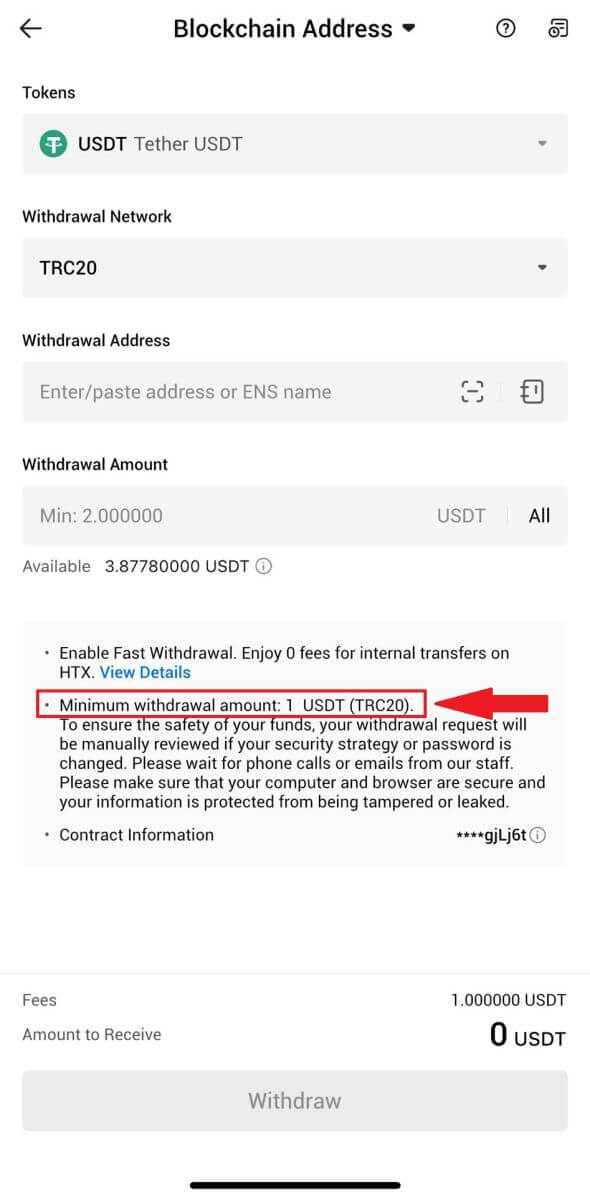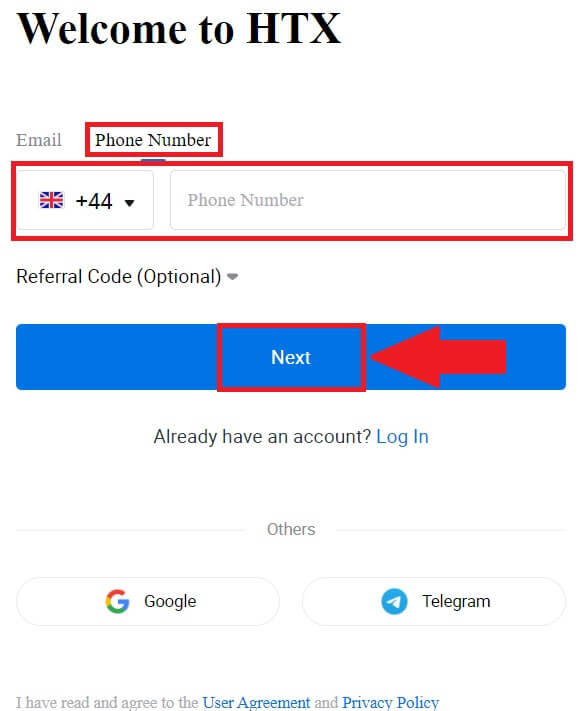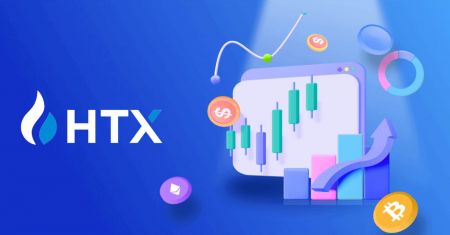ආරම්භකයින් සඳහා HTX හි වෙළඳාම් කරන්නේ කෙසේද?

HTX හි ලියාපදිංචි වන්නේ කෙසේද?
ඊමේල් හෝ දුරකථන අංකය සමඟ HTX හි ගිණුමක් ලියාපදිංචි කරන්නේ කෙසේද
1. HTX වෙබ් අඩවියට ගොස් [Sign up] හෝ [Register Now] මත ක්ලික් කරන්න . 2. [ඊමේල්] හෝ [දුරකථන අංකය]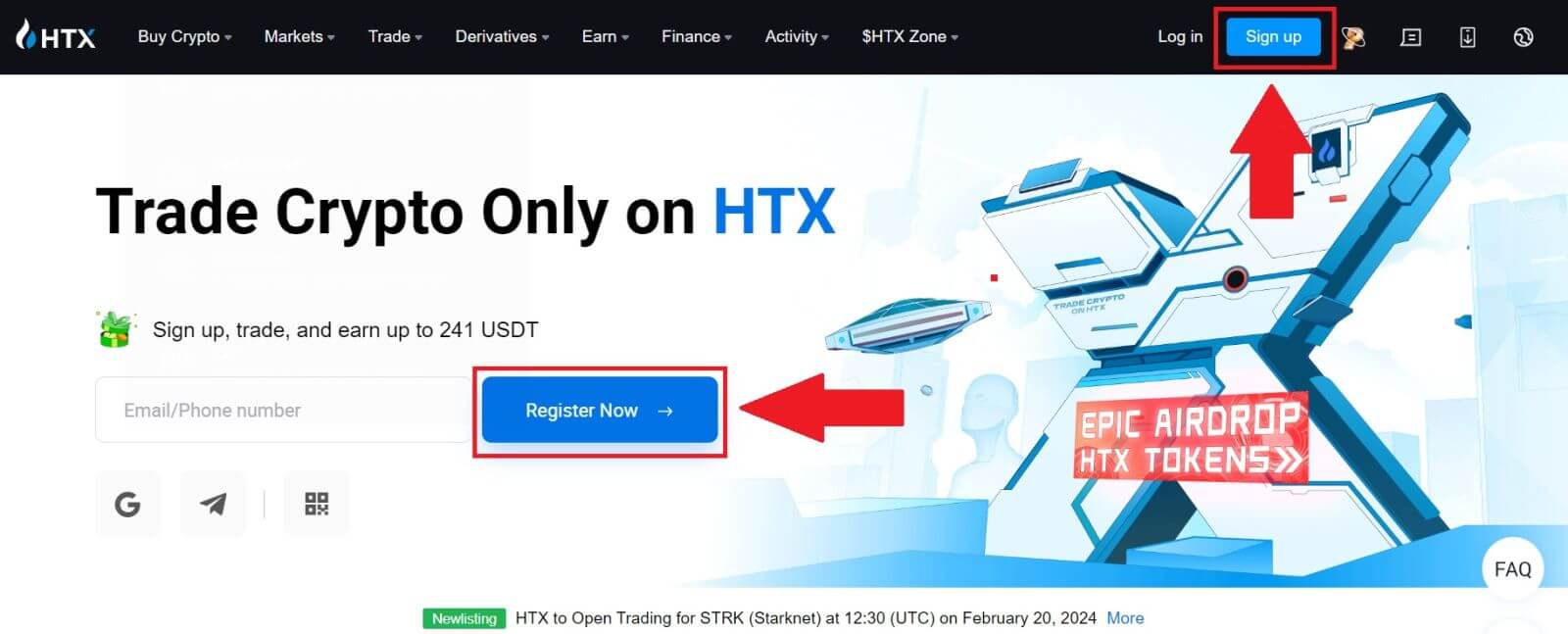
තෝරන්න සහ ඔබේ ඊමේල් ලිපිනය හෝ දුරකථන අංකය ඇතුළත් කරන්න. ඉන්පසු [Next] මත ක්ලික් කරන්න.
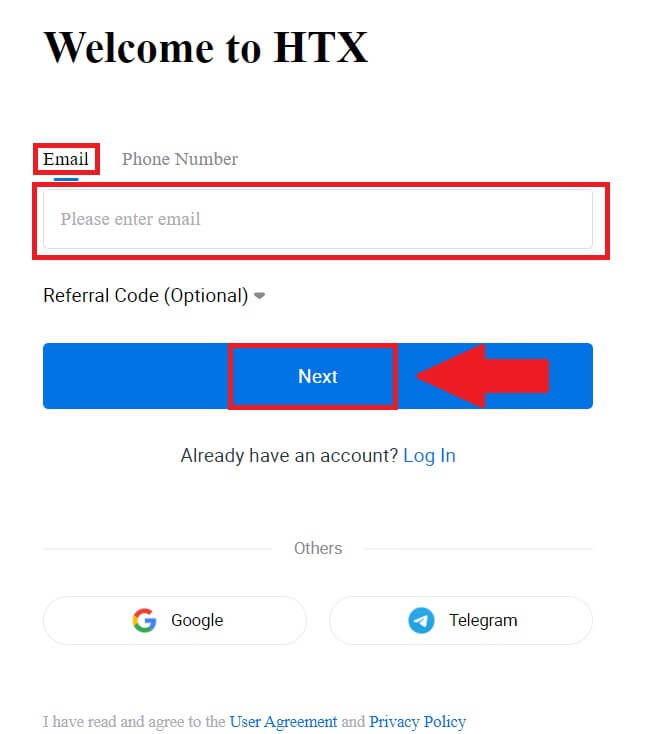
3. ඔබගේ විද්යුත් තැපෑලෙන් හෝ දුරකථන අංකයෙන් ඔබට ඉලක්කම් 6ක සත්යාපන කේතයක් ලැබෙනු ඇත. කේතය ඇතුළත් කර [තහවුරු කරන්න] ක්ලික් කරන්න.
ඔබට කිසිදු සත්යාපන කේතයක් ලැබී නොමැති නම්, [නැවත යවන්න] මත ක්ලික් කරන්න . 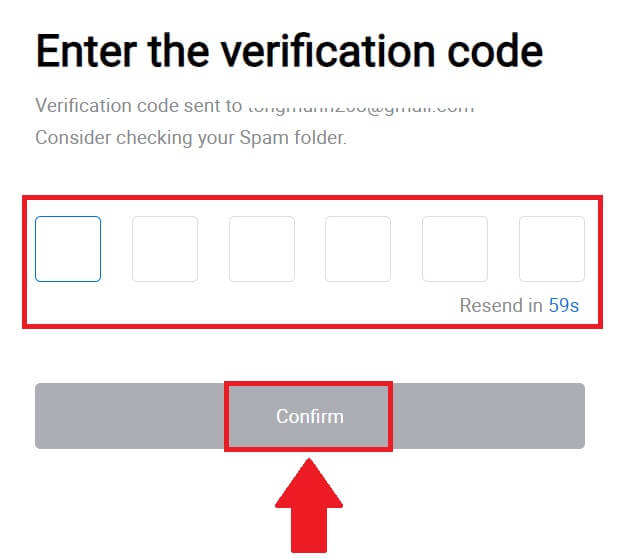
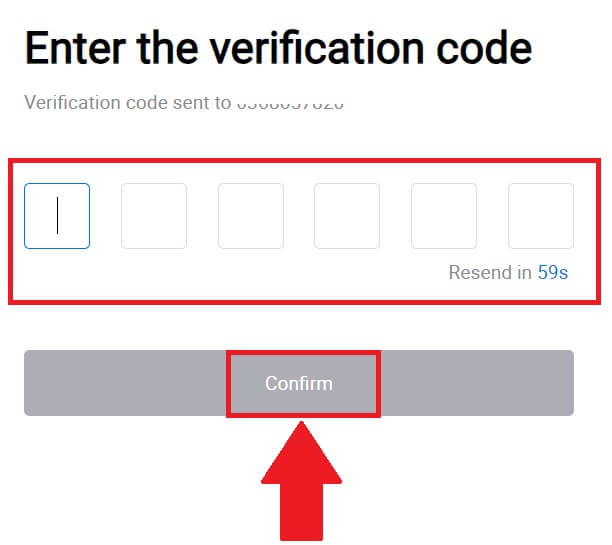
4. ඔබගේ ගිණුම සඳහා ආරක්ෂිත මුරපදයක් සාදා [Begin Your HTX Journey] මත ක්ලික් කරන්න.
සටහන:
- ඔබගේ මුරපදයේ අවම වශයෙන් අක්ෂර 8ක් වත් අඩංගු විය යුතුය.
- අවම වශයෙන් පහත සඳහන් 2 : අංක, හෝඩියේ අකුරු සහ විශේෂ අක්ෂර.
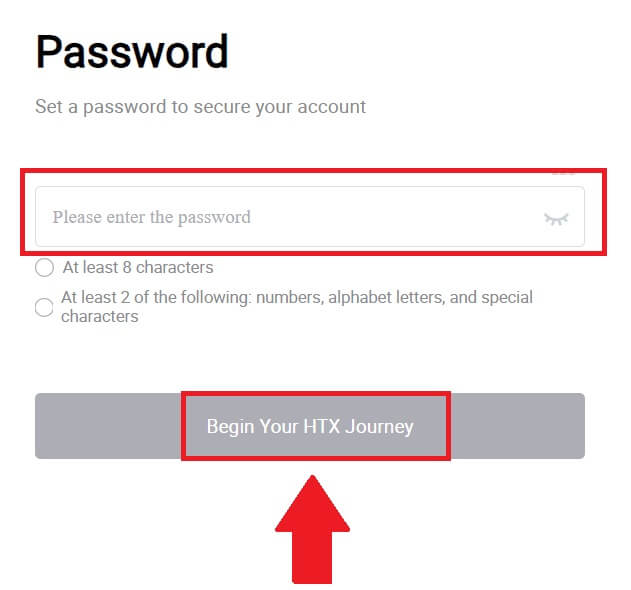
5. සුභ පැතුම්, ඔබ HTX හි ගිණුමක් සාර්ථකව ලියාපදිංචි කර ඇත.
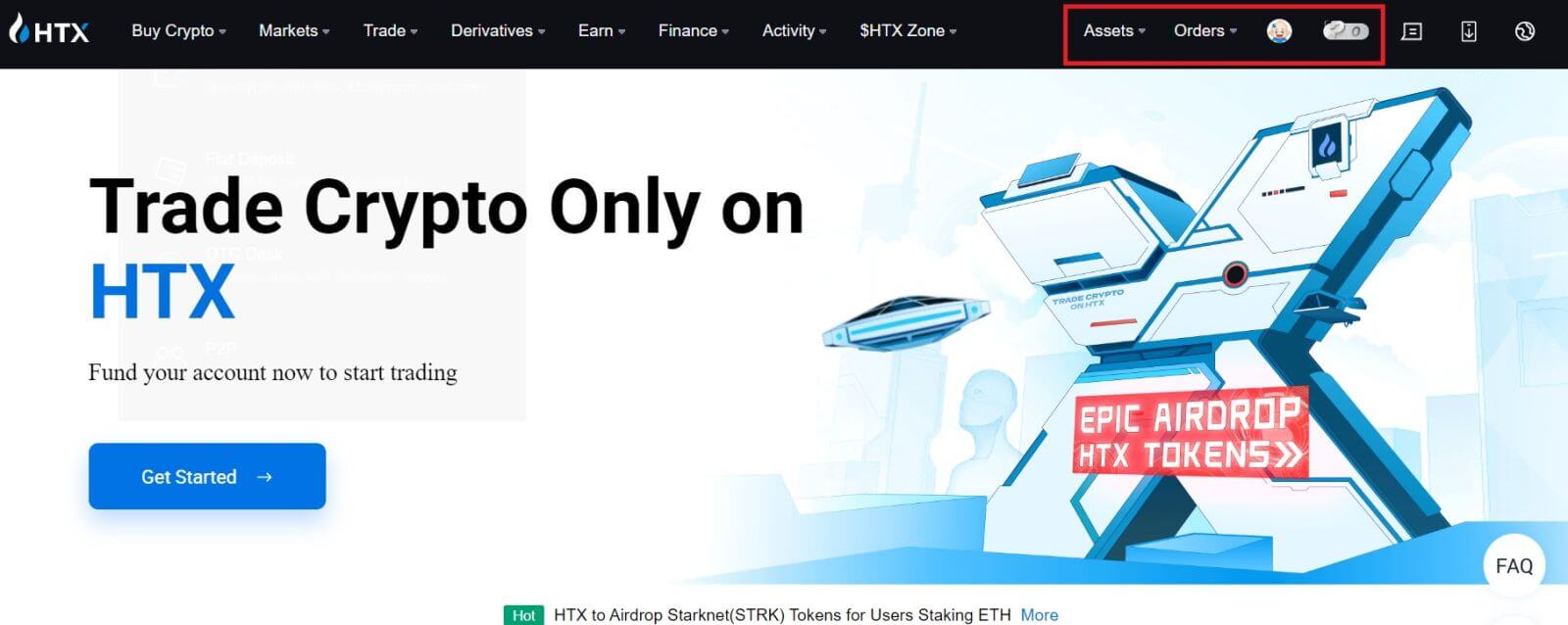
Google සමඟ HTX හි ගිණුමක් ලියාපදිංචි කරන්නේ කෙසේද
1. HTX වෙබ් අඩවියට ගොස් [Sign up] හෝ [Register Now] මත ක්ලික් කරන්න . 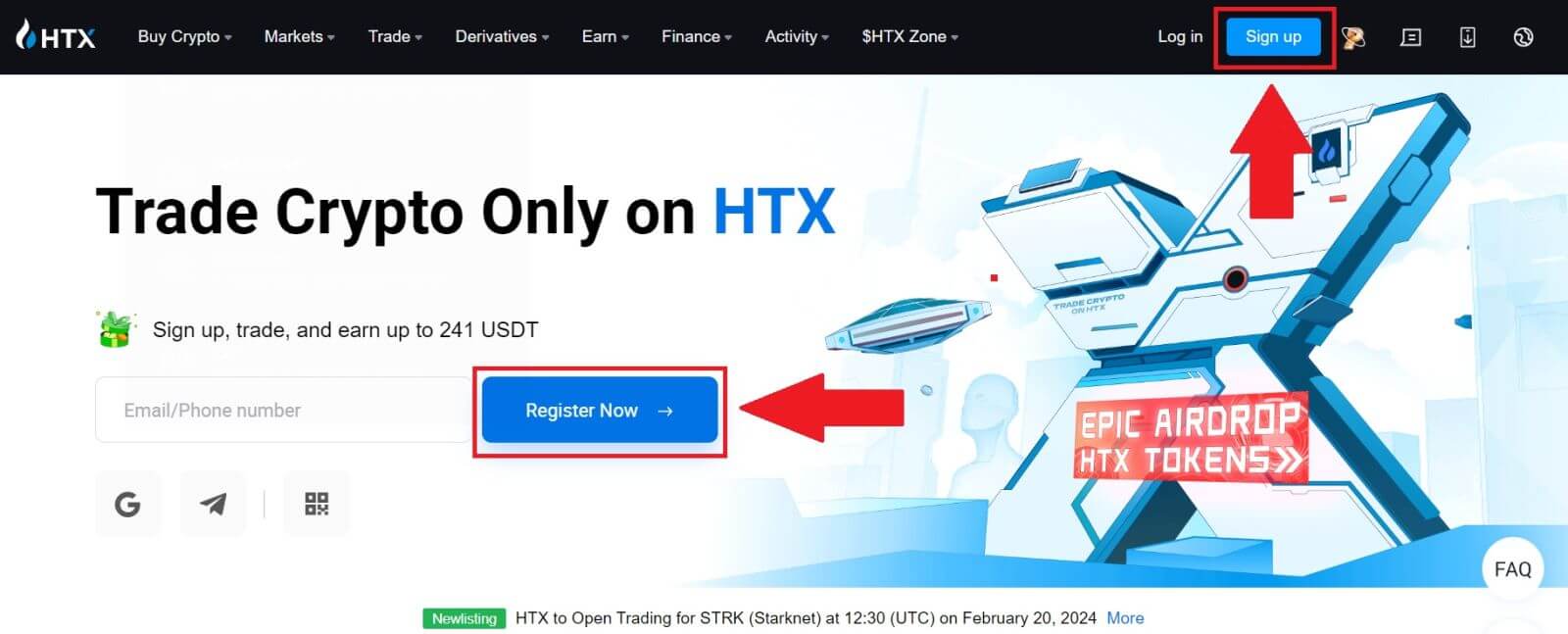
2. [ Google ] බොත්තම මත ක්ලික් කරන්න. 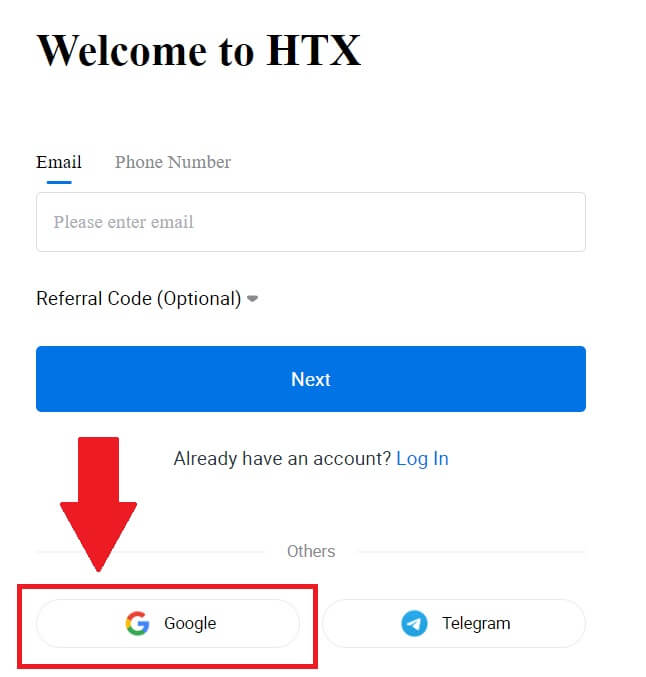
3. පුරනය වීමේ කවුළුවක් විවෘත වනු ඇත, එහිදී ඔබට ඔබගේ විද්යුත් තැපැල් ලිපිනය ඇතුලත් කර [ඊළඟ] මත ක්ලික් කරන්න . 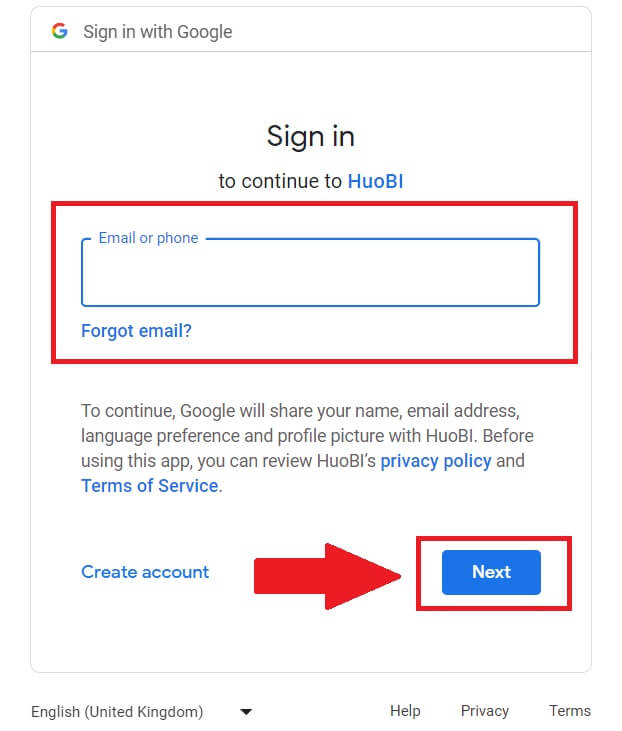
4. ඉන්පසු ඔබගේ Google ගිණුම සඳහා මුරපදය ඇතුලත් කර [Next] ක්ලික් කරන්න . 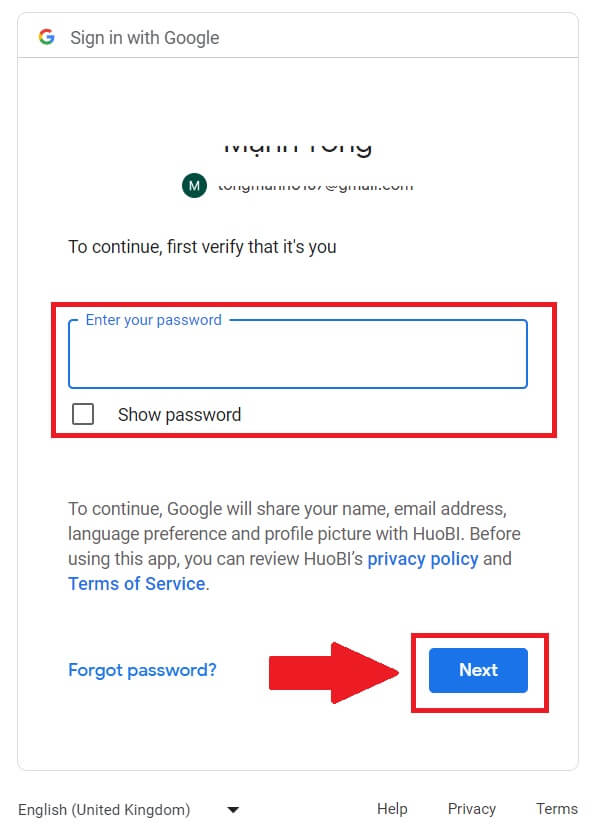
5. ඔබගේ Google ගිණුමෙන් පුරනය වීම තහවුරු කිරීමට [Continue] මත ක්ලික් කරන්න. 6. ඉදිරියට යාමට [Create a HTX ගිණුම]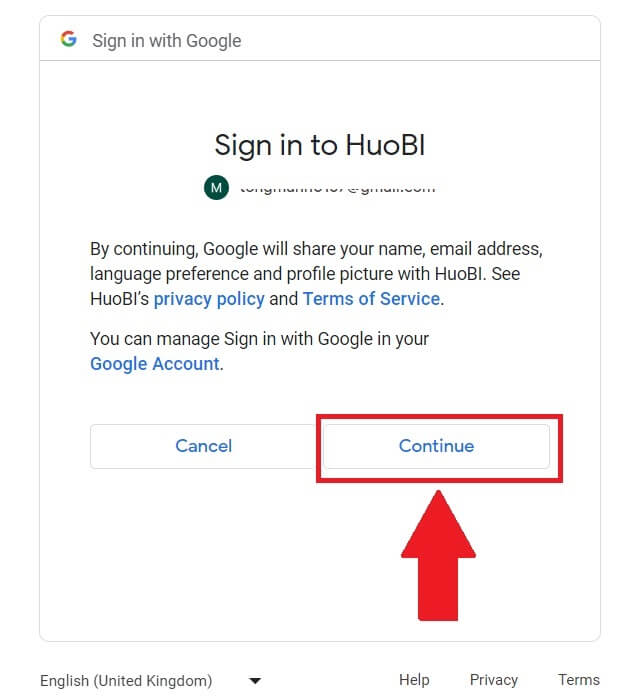 මත ක්ලික් කරන්න .
7. [ඊමේල්] හෝ [දුරකථන අංකය] තෝරා ඔබේ විද්යුත් තැපැල් ලිපිනය හෝ දුරකථන අංකය ඇතුළත් කරන්න. ඉන්පසු [Register and bind] ක්ලික් කරන්න .
මත ක්ලික් කරන්න .
7. [ඊමේල්] හෝ [දුරකථන අංකය] තෝරා ඔබේ විද්යුත් තැපැල් ලිපිනය හෝ දුරකථන අංකය ඇතුළත් කරන්න. ඉන්පසු [Register and bind] ක්ලික් කරන්න .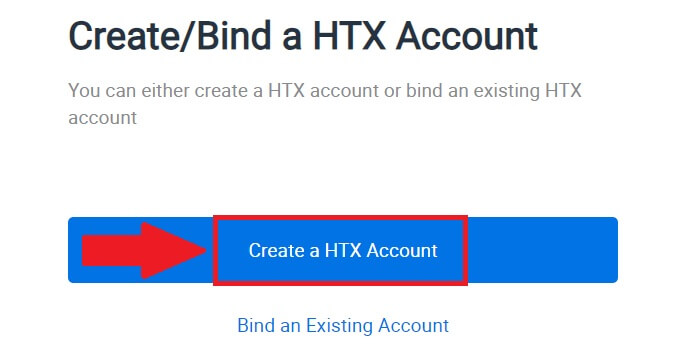
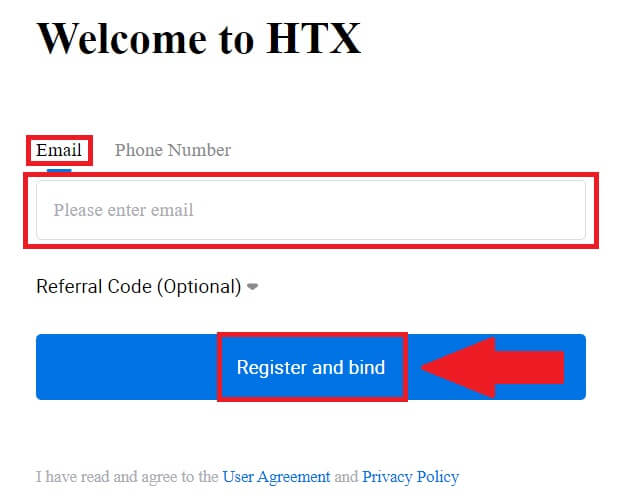
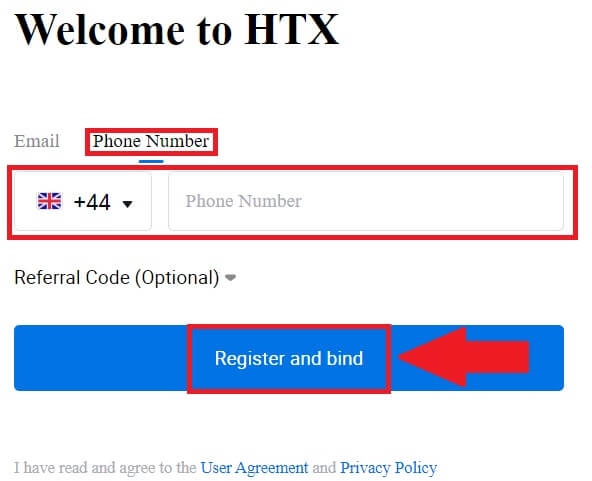
8. ඔබගේ විද්යුත් තැපෑලෙන් හෝ දුරකථන අංකයෙන් ඔබට ඉලක්කම් 6ක සත්යාපන කේතයක් ලැබෙනු ඇත. කේතය ඇතුළත් කර [තහවුරු කරන්න] ක්ලික් කරන්න.
ඔබට කිසිදු සත්යාපන කේතයක් ලැබී නොමැති නම්, [නැවත යවන්න] මත ක්ලික් කරන්න . 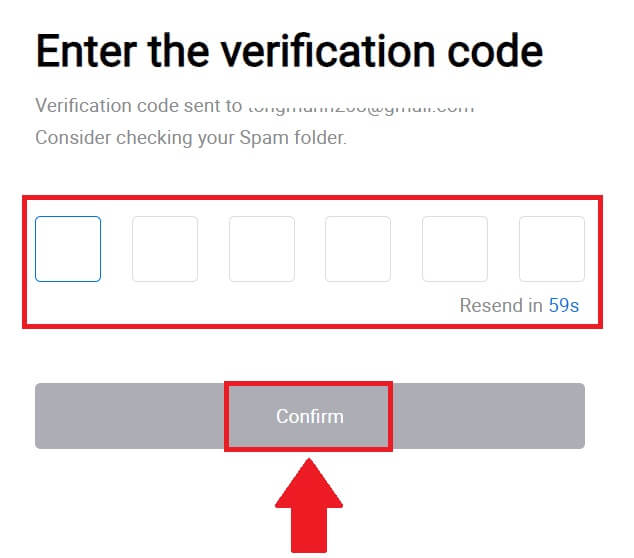
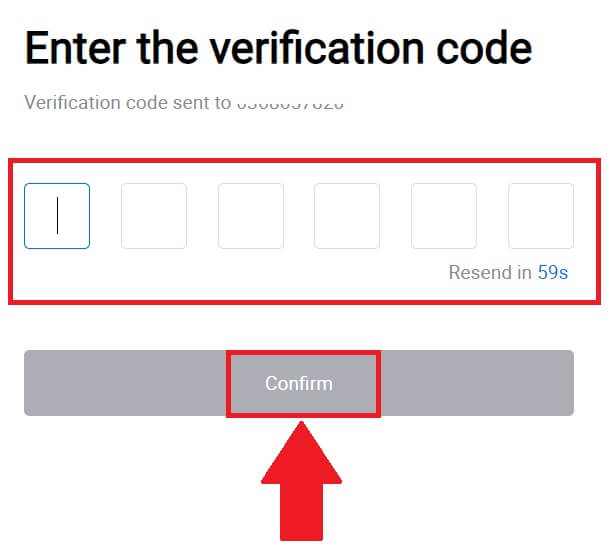
9. ඔබගේ ගිණුම සඳහා ආරක්ෂිත මුරපදයක් සාදා [Begin Your HTX Journey] මත ක්ලික් කරන්න.
සටහන:
- ඔබගේ මුරපදයේ අවම වශයෙන් අක්ෂර 8ක් වත් අඩංගු විය යුතුය.
- අවම වශයෙන් පහත සඳහන් 2 : අංක, හෝඩියේ අකුරු සහ විශේෂ අක්ෂර.
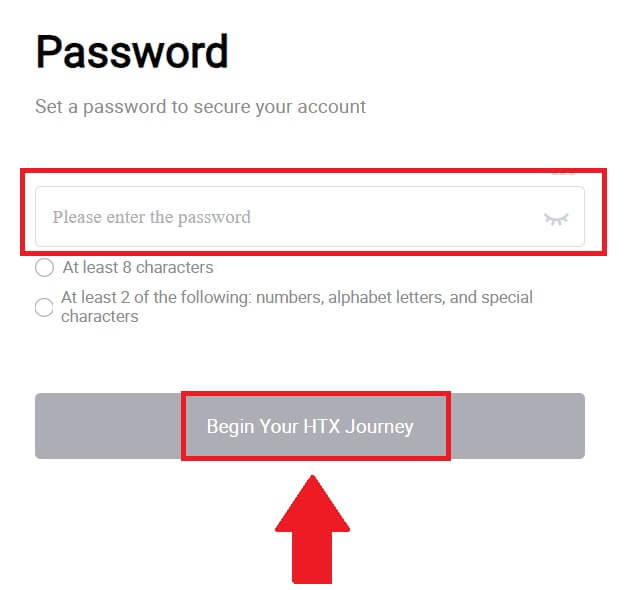
10. සුභ පැතුම්! ඔබ Google හරහා HTX හි සාර්ථකව ලියාපදිංචි වී ඇත. 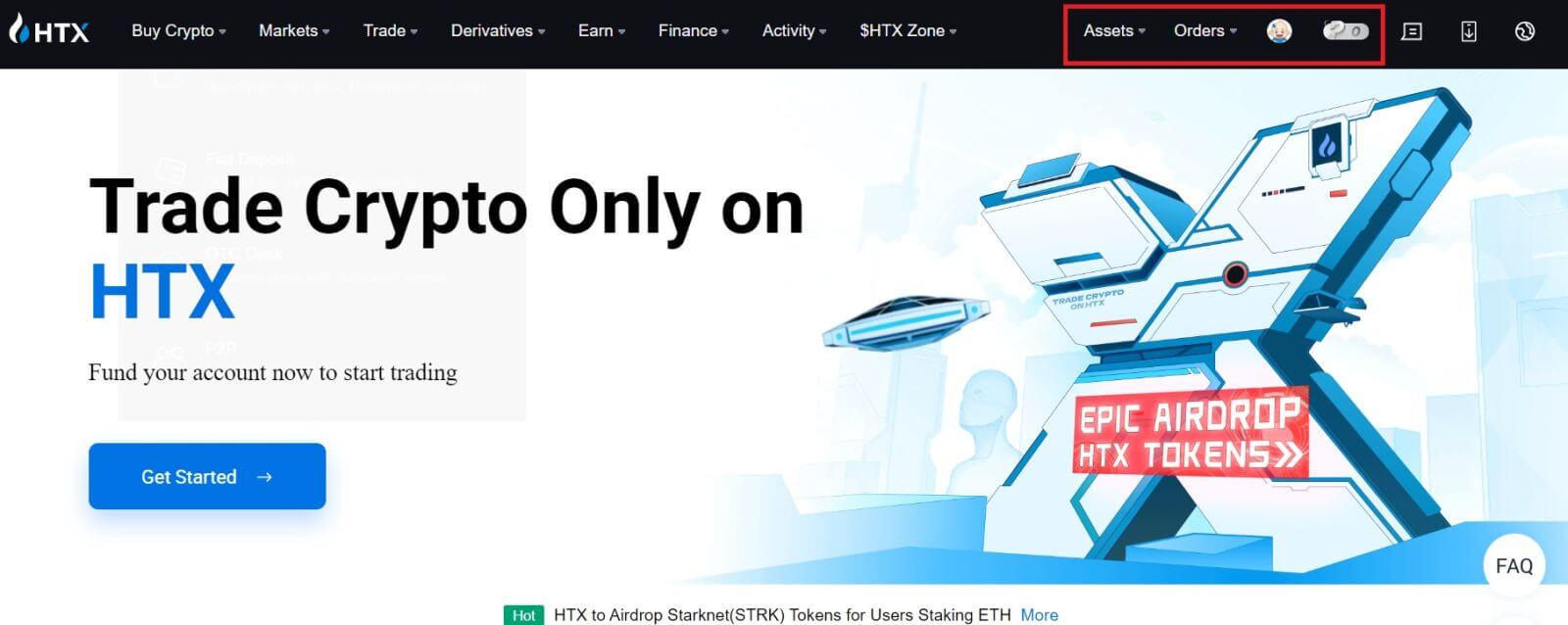
ටෙලිග්රාම් සමඟ HTX හි ගිණුමක් ලියාපදිංචි කරන්නේ කෙසේද
1. HTX වෙබ් අඩවියට ගොස් [Sign up] හෝ [Register Now] මත ක්ලික් කරන්න .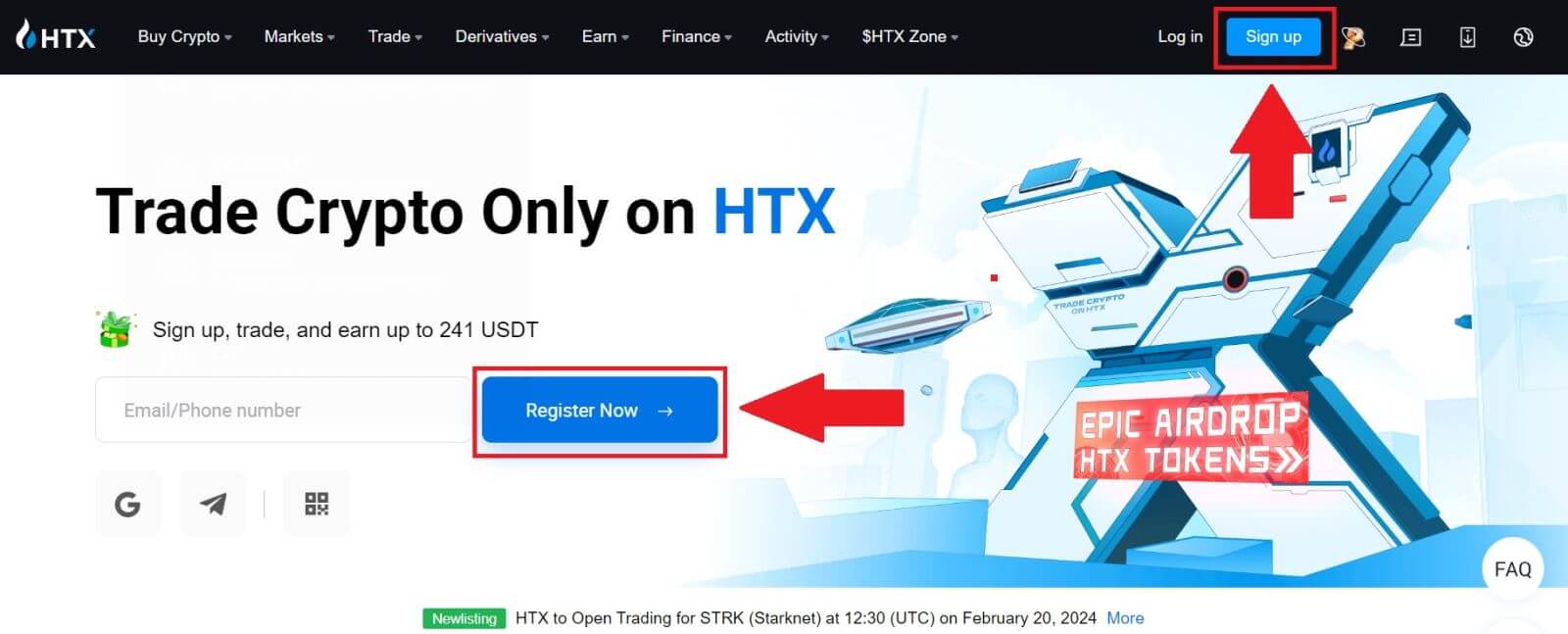
2. [Telegram] බොත්තම මත ක්ලික් කරන්න.
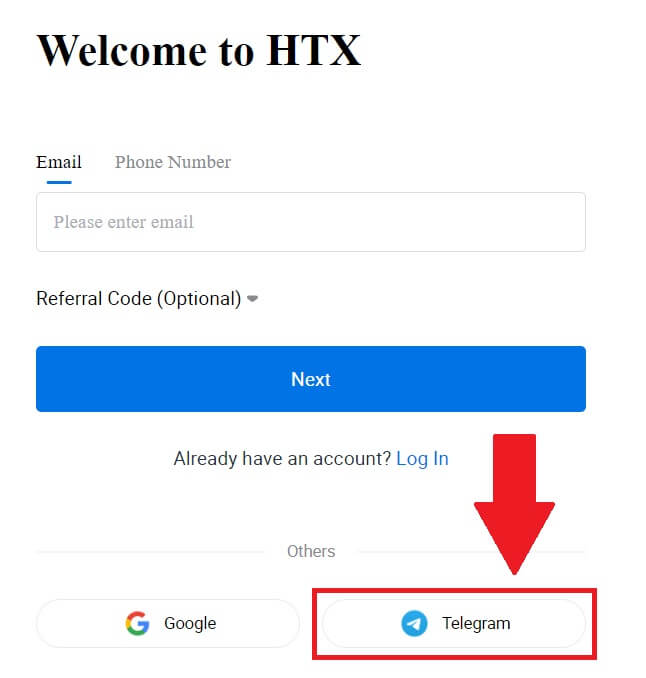
3. උත්පතන කවුළුවක් දිස්වනු ඇත. HTX වෙත ලියාපදිංචි වීමට ඔබගේ දුරකථන අංකය ඇතුලත් කර [NEXT] ක්ලික් කරන්න.
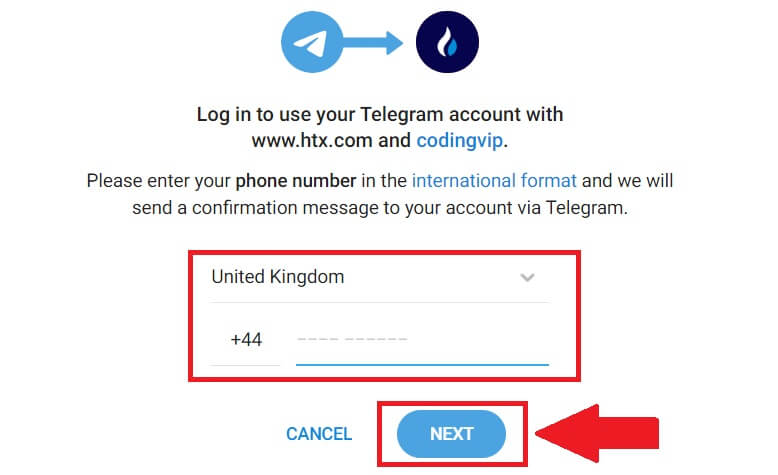
4. ඔබට Telegram යෙදුමෙන් ඉල්ලීම ලැබෙනු ඇත. එම ඉල්ලීම තහවුරු කරන්න. 5. ටෙලිග්රාම් අක්තපත්රයක් භාවිතයෙන් HTX සඳහා ලියාපදිංචි වීම දිගටම කරගෙන යාමට [පිළිගන්න]
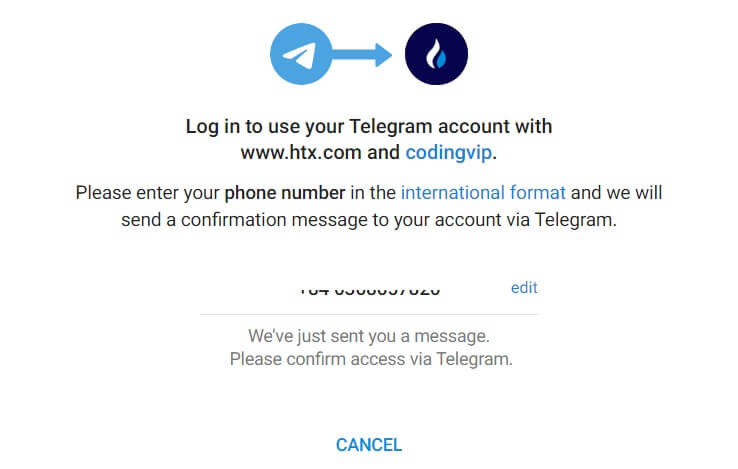
ක්ලික් කරන්න .

6. ඉදිරියට යාමට [Create a HTX ගිණුම] මත ක්ලික් කරන්න . 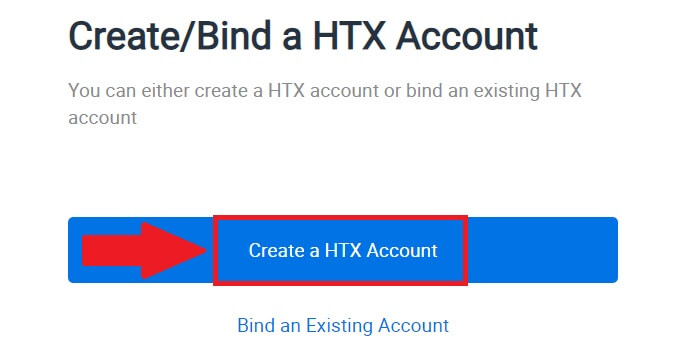
7. [ඊමේල්] හෝ [දුරකථන අංකය] තෝරා ඔබේ විද්යුත් තැපැල් ලිපිනය හෝ දුරකථන අංකය ඇතුළත් කරන්න. ඉන්පසු [Register and bind] ක්ලික් කරන්න .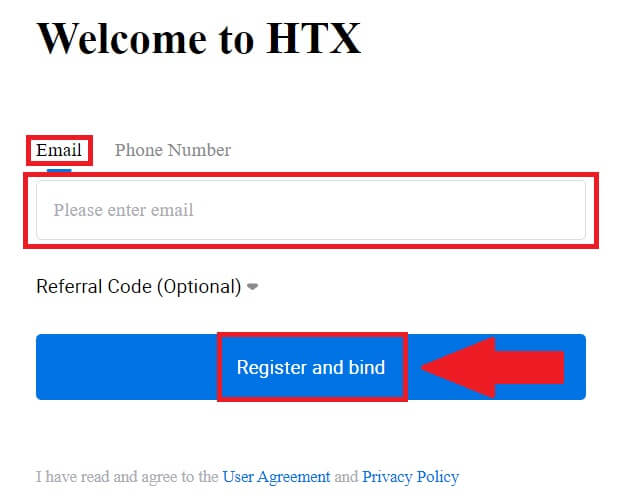
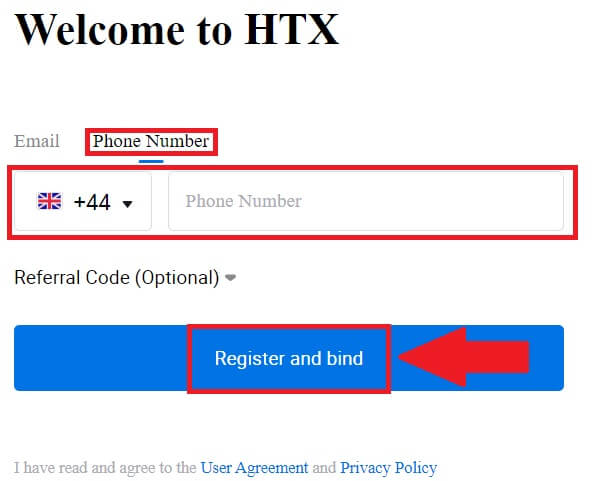
8. ඔබගේ විද්යුත් තැපෑලෙන් හෝ දුරකථන අංකයෙන් ඔබට ඉලක්කම් 6ක සත්යාපන කේතයක් ලැබෙනු ඇත. කේතය ඇතුළත් කර [තහවුරු කරන්න] ක්ලික් කරන්න.
ඔබට කිසිදු සත්යාපන කේතයක් ලැබී නොමැති නම්, [නැවත යවන්න] මත ක්ලික් කරන්න . 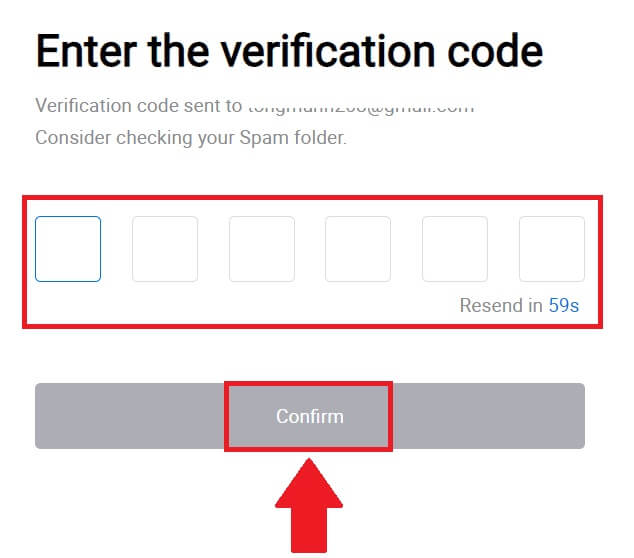
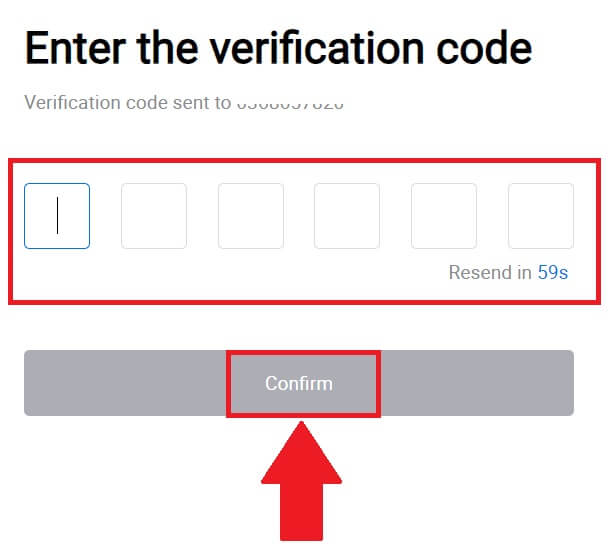
9. ඔබගේ ගිණුම සඳහා ආරක්ෂිත මුරපදයක් සාදා [Begin Your HTX Journey] මත ක්ලික් කරන්න.
සටහන:
- ඔබගේ මුරපදයේ අවම වශයෙන් අක්ෂර 8ක් වත් අඩංගු විය යුතුය.
- අවම වශයෙන් පහත සඳහන් 2 : අංක, හෝඩියේ අකුරු සහ විශේෂ අක්ෂර.
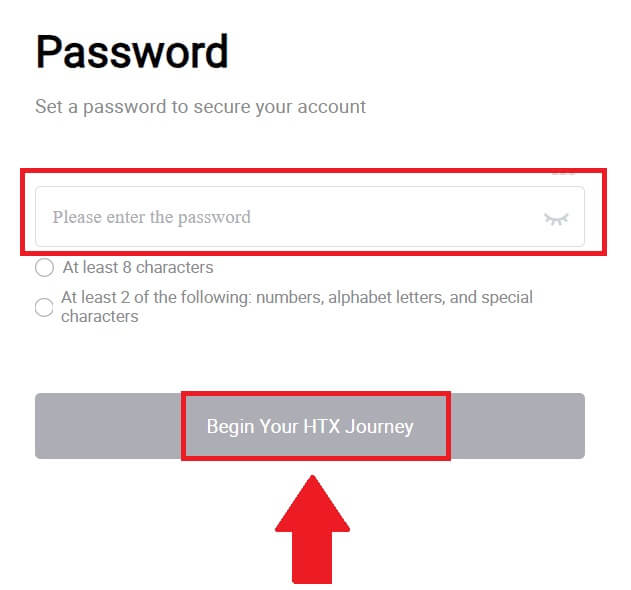 10. සුභ පැතුම්! ඔබ ටෙලිග්රාම් හරහා HTX හි සාර්ථකව ලියාපදිංචි වී ඇත.
10. සුභ පැතුම්! ඔබ ටෙලිග්රාම් හරහා HTX හි සාර්ථකව ලියාපදිංචි වී ඇත. 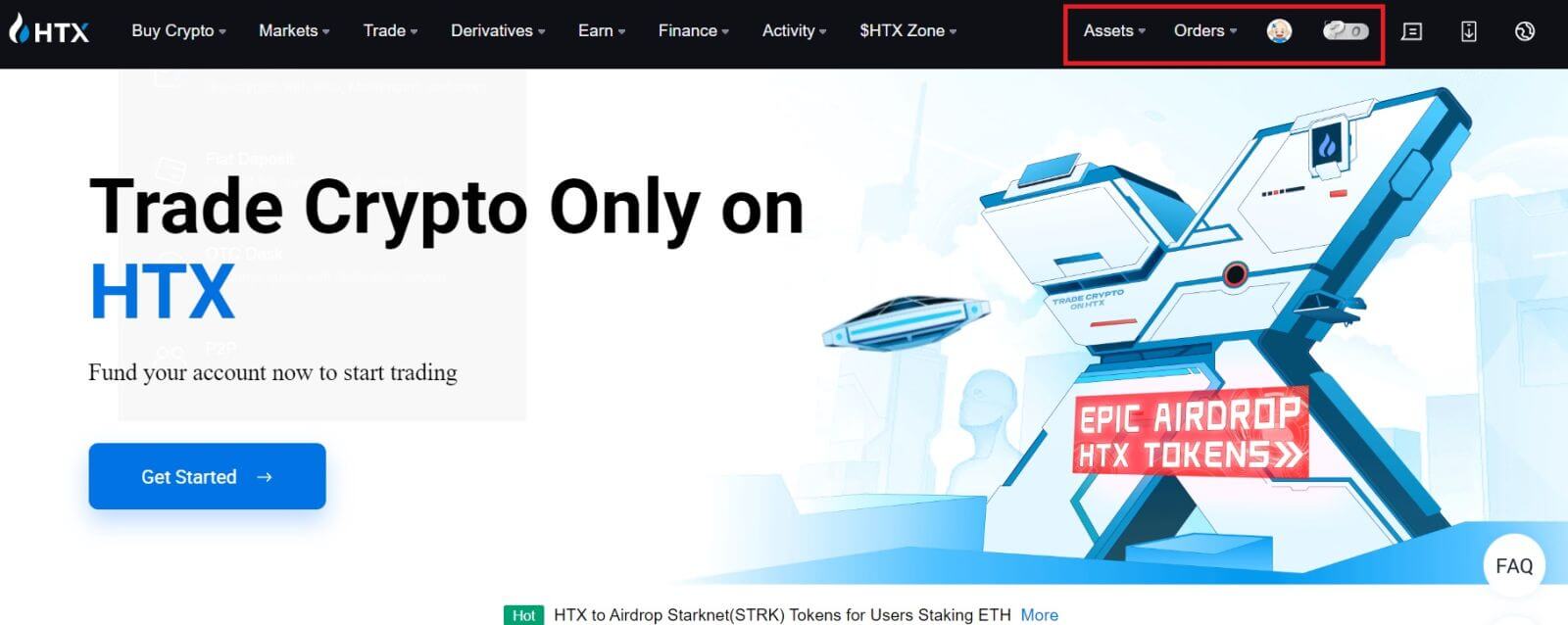
HTX යෙදුමේ ගිණුමක් ලියාපදිංචි කරන්නේ කෙසේද
1. වෙළඳාම සඳහා ගිණුමක් සෑදීමට ඔබ Google Play Store හෝ App Store වෙතින් HTX යෙදුම ස්ථාපනය කළ යුතුය .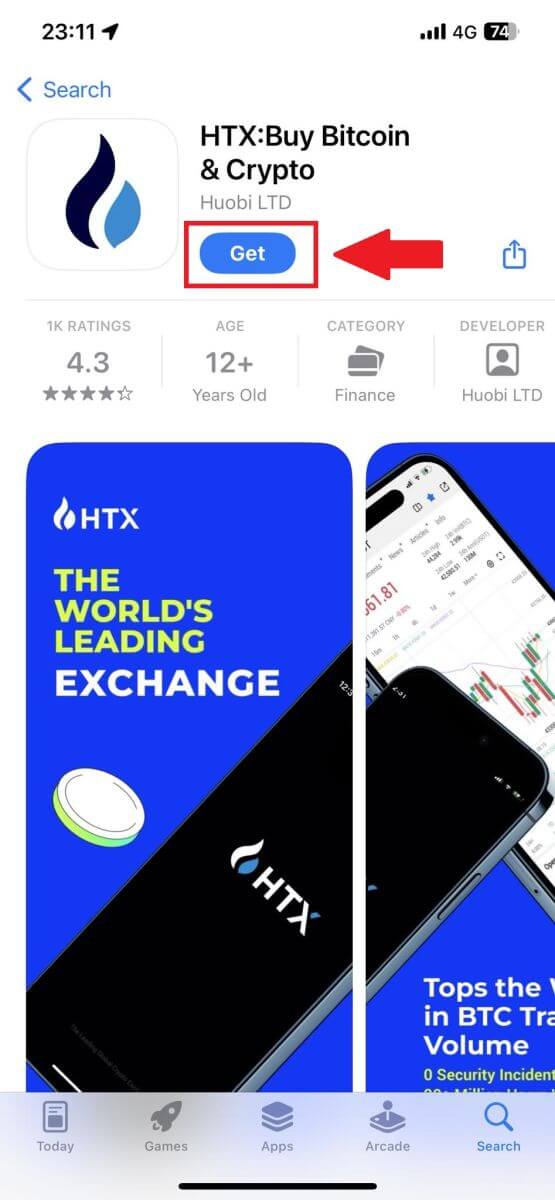
2. HTX යෙදුම විවෘත කර [Login/Sign up] තට්ටු කරන්න .
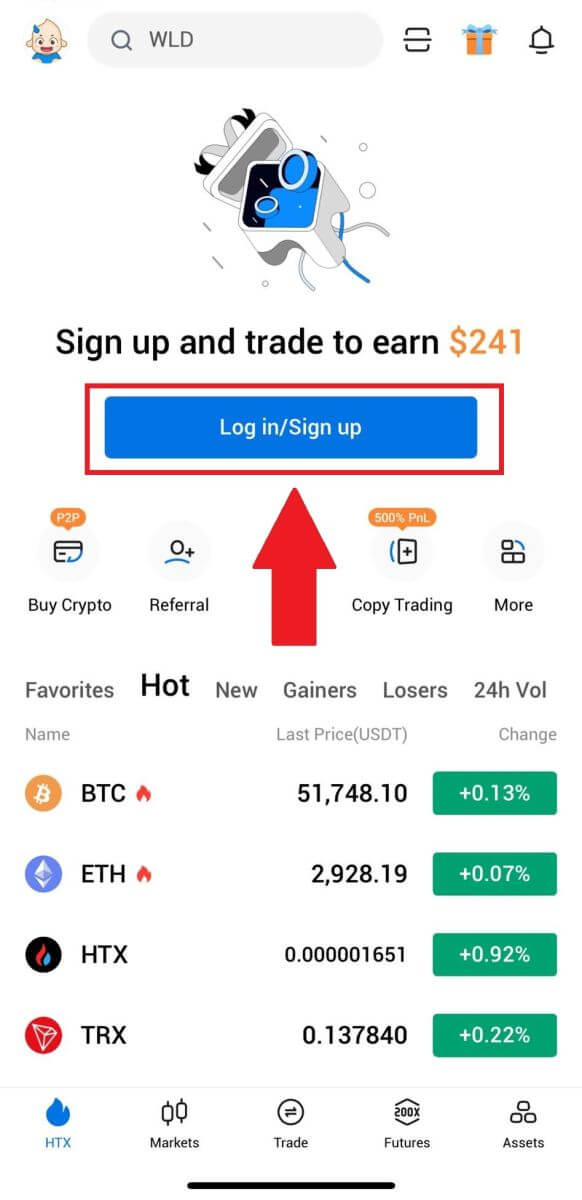
3. ඔබගේ විද්යුත් තැපෑල/ජංගම අංකය ඇතුලත් කර [Next] ක්ලික් කරන්න.
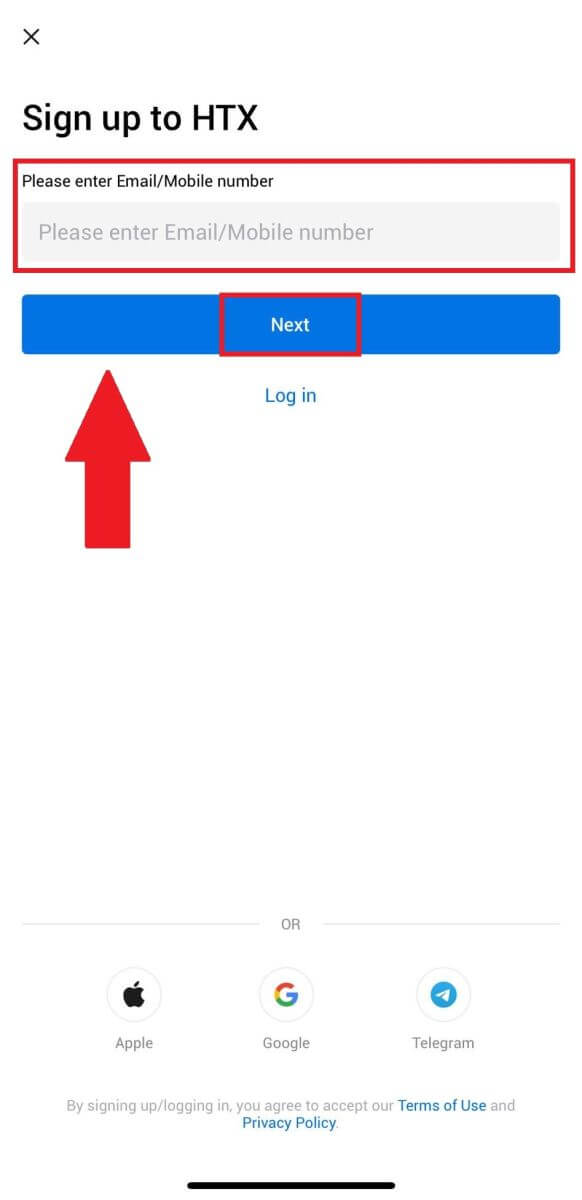
4. ඔබගේ විද්යුත් තැපෑලෙන් හෝ දුරකථන අංකයෙන් ඔබට ඉලක්කම් 6ක සත්යාපන කේතයක් ලැබෙනු ඇත. ඉදිරියට යාමට කේතය ඇතුලත් කරන්න
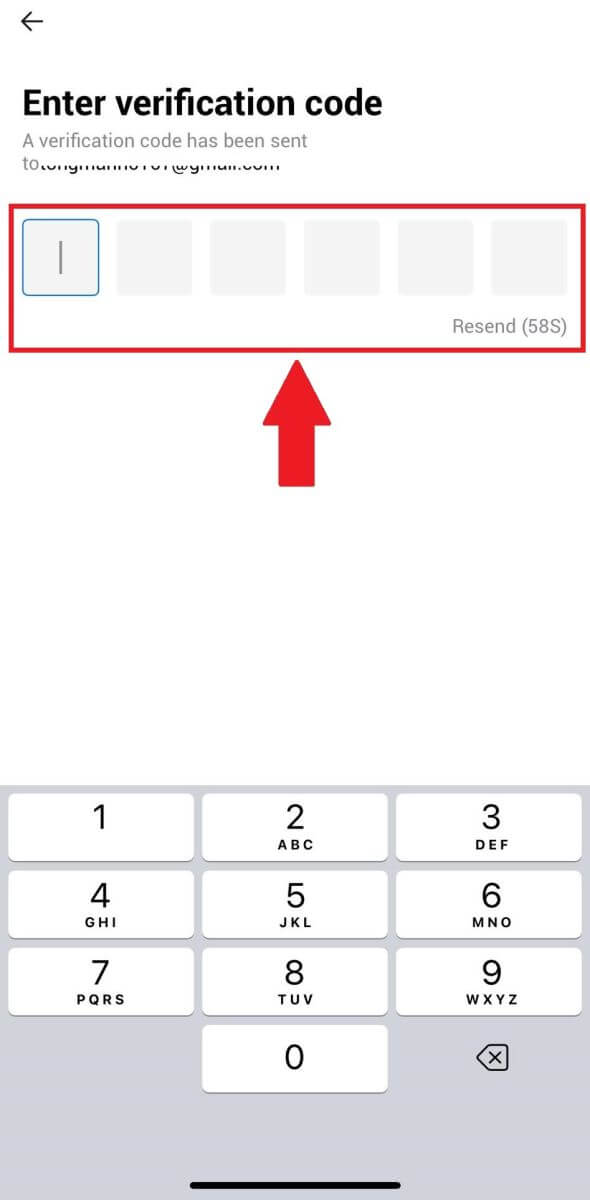
5. ඔබගේ ගිණුම සඳහා ආරක්ෂිත මුරපදයක් සාදා [ලියාපදිංචිය සම්පූර්ණ] මත ක්ලික් කරන්න.
සටහන:
- ඔබගේ මුරපදයේ අවම වශයෙන් අක්ෂර 8ක් වත් අඩංගු විය යුතුය.
- අවම වශයෙන් පහත සඳහන් 2 : අංක, හෝඩියේ අකුරු සහ විශේෂ අක්ෂර.
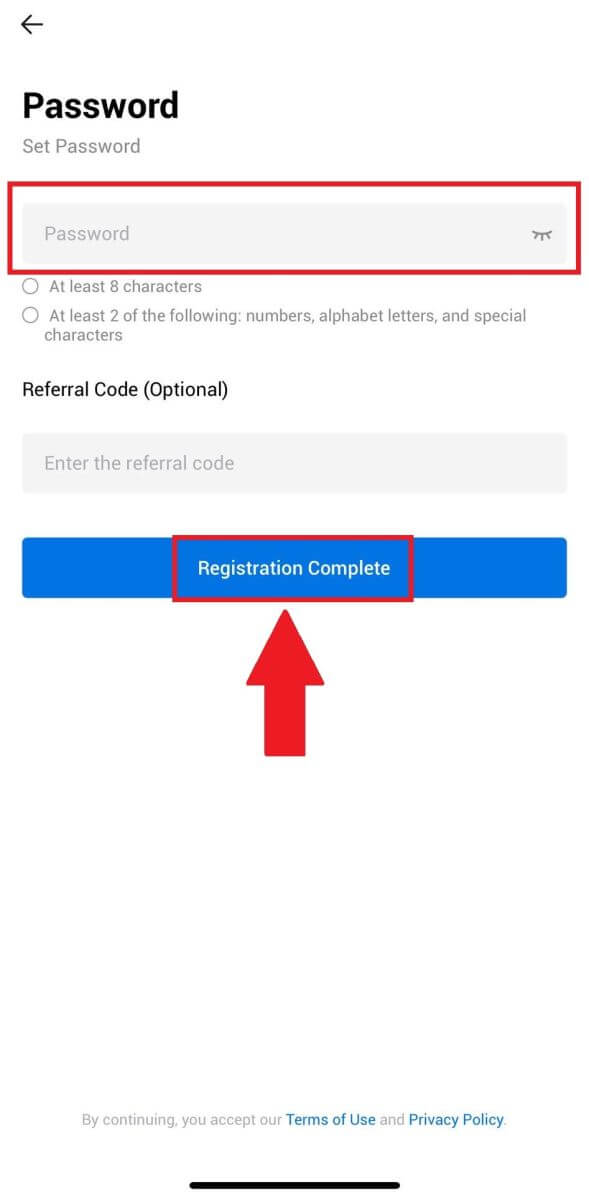
6. සුභ පැතුම්, ඔබ HTX යෙදුමේ සාර්ථකව ලියාපදිංචි වී ඇත.
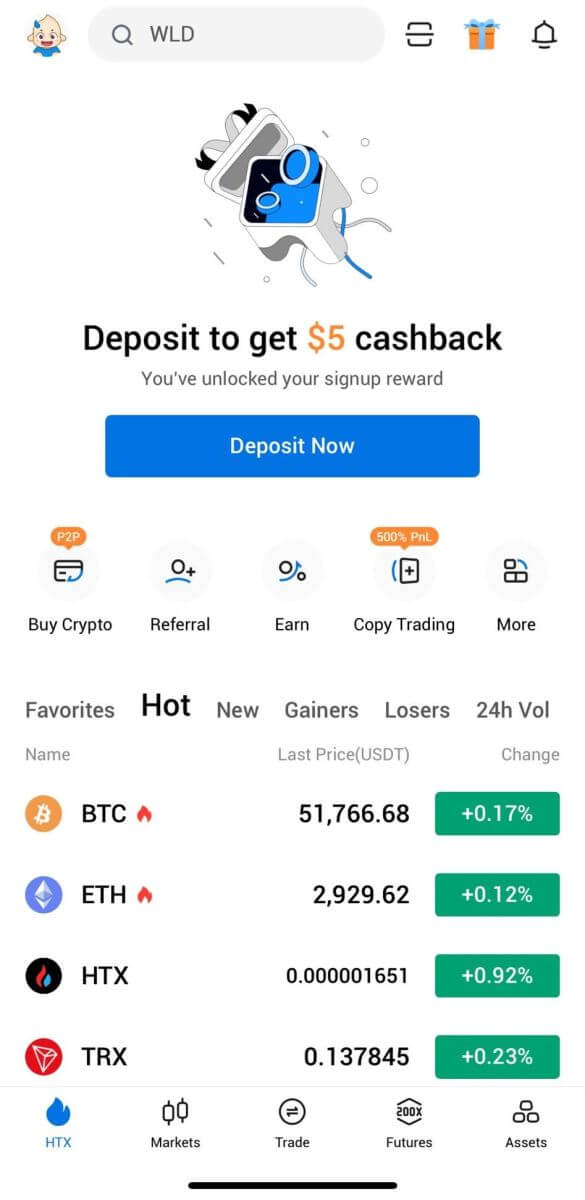
නැතහොත් ඔබට වෙනත් ක්රම භාවිතයෙන් HTX යෙදුමට ලියාපදිංචි විය හැක.
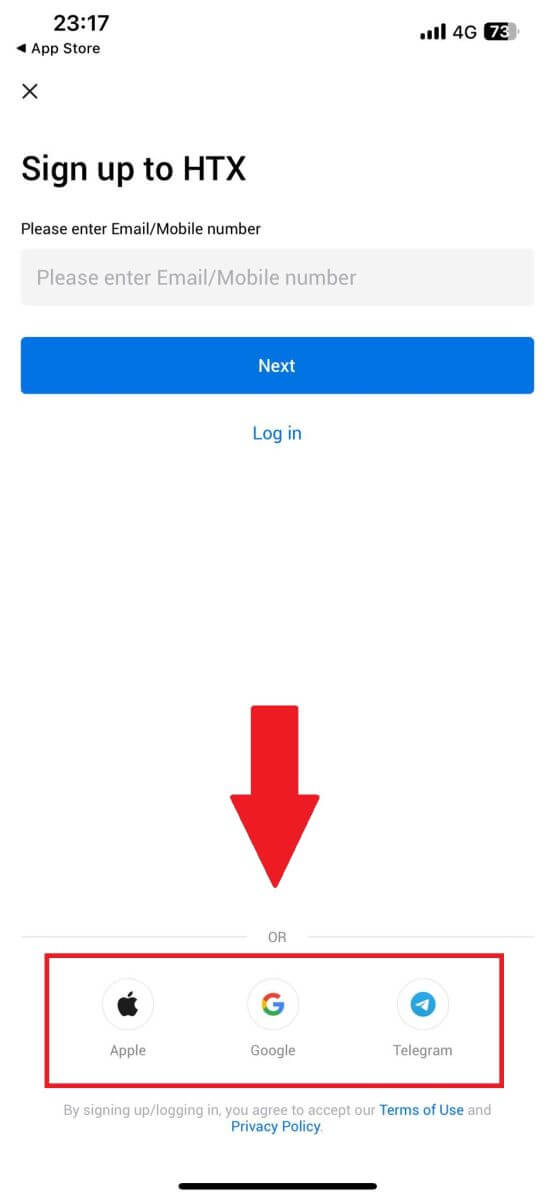
HTX ගිණුම සත්යාපනය කරන්නේ කෙසේද?
KYC HTX යනු කුමක්ද?
KYC යනු ඔබේ පාරිභෝගිකයා දැන ගැනීම සඳහා වන අතර, ඔවුන්ගේ සැබෑ නම් සත්යාපනය කිරීම ඇතුළුව ගනුදෙනුකරුවන් පිළිබඳ ගැඹුරු අවබෝධයක් අවධාරණය කරයි.
KYC වැදගත් වන්නේ ඇයි?
- KYC ඔබේ වත්කම්වල ආරක්ෂාව ශක්තිමත් කිරීමට සේවය කරයි.
- KYC හි විවිධ මට්ටම්වලට විවිධ වෙළඳ අවසරයන් සහ මූල්ය ක්රියාකාරකම් සඳහා ප්රවේශය අගුළු හැරිය හැක.
- අරමුදල් මිලදී ගැනීම සහ ආපසු ගැනීම යන දෙකටම තනි ගනුදෙනු සීමාව ඉහළ නැංවීම සඳහා KYC සම්පූර්ණ කිරීම අත්යවශ්ය වේ.
- KYC අවශ්යතා සපුරාලීමෙන් අනාගත ප්රසාද දීමනා වලින් ලැබෙන ප්රතිලාභ වැඩි කර ගත හැක.
HTX (වෙබ් අඩවිය) මත අනන්යතා සත්යාපනය සම්පූර්ණ කරන්නේ කෙසේද?
HTX මත L1 මූලික අවසර සත්යාපනය
1. HTX වෙබ් අඩවියට ගොස් පැතිකඩ නිරූපකය මත ක්ලික් කරන්න. 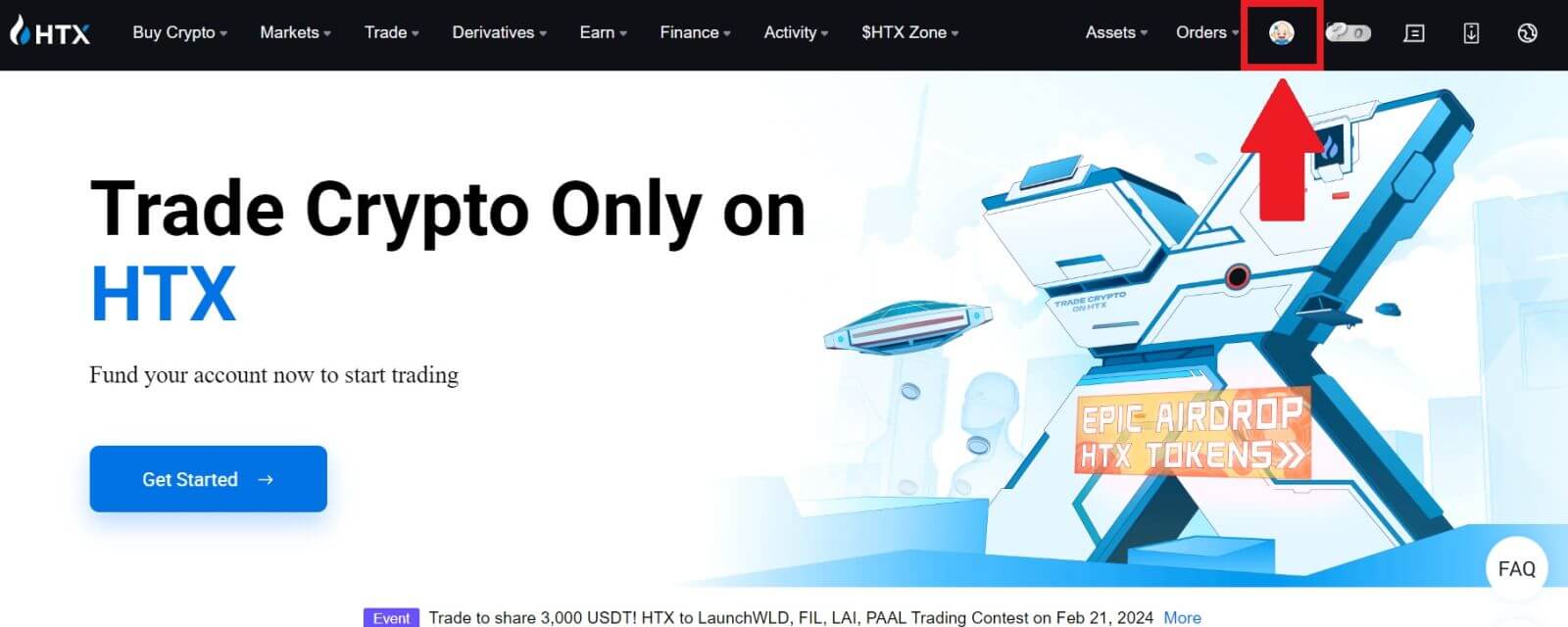
2. ඉදිරියට යාමට [මූලික සත්යාපනය]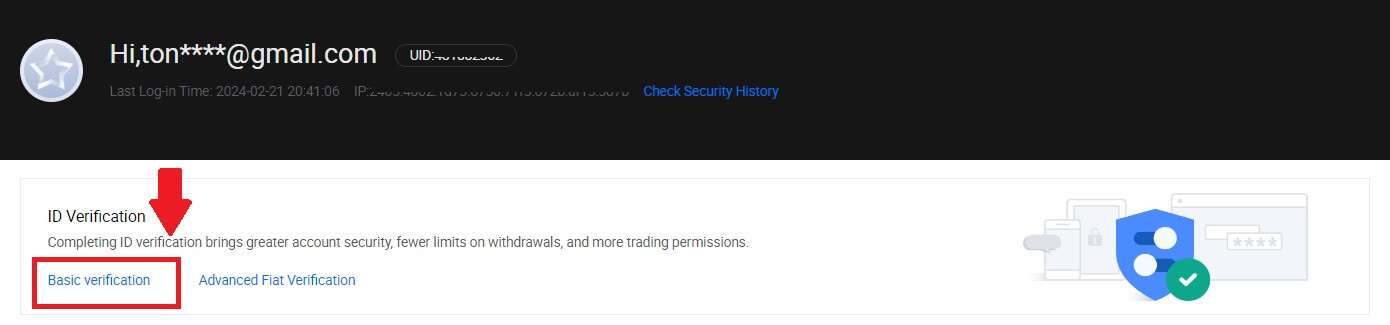
මත ක්ලික් කරන්න.
3. Personal Verification කොටසේ, [Verify Now] මත ක්ලික් කරන්න.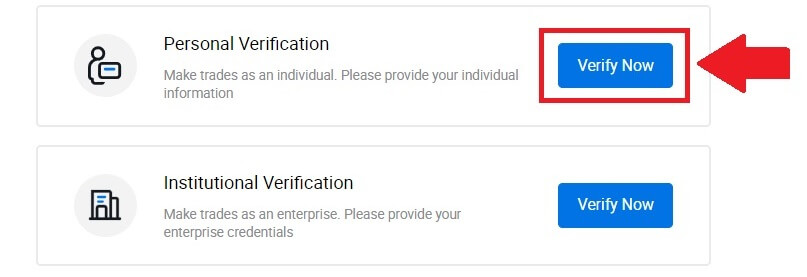
4. L1 මූලික අවසර කොටසේ, ඉදිරියට යාමට [Verify Now] මත ක්ලික් කරන්න .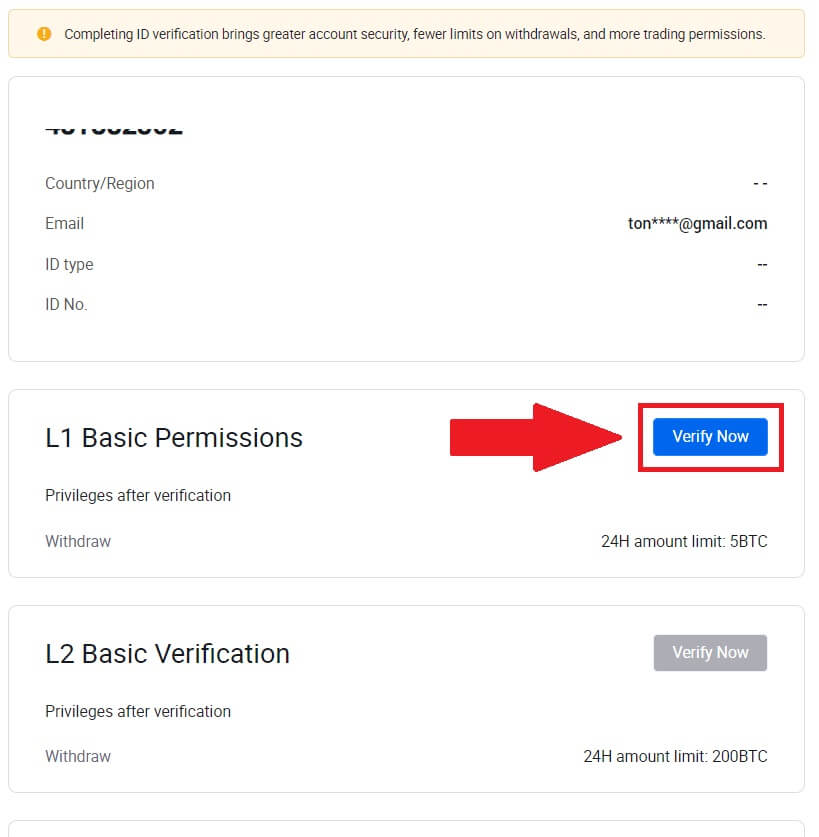
5. පහත සියලු තොරතුරු පුරවා [ඉදිරිපත් කරන්න] ක්ලික් කරන්න.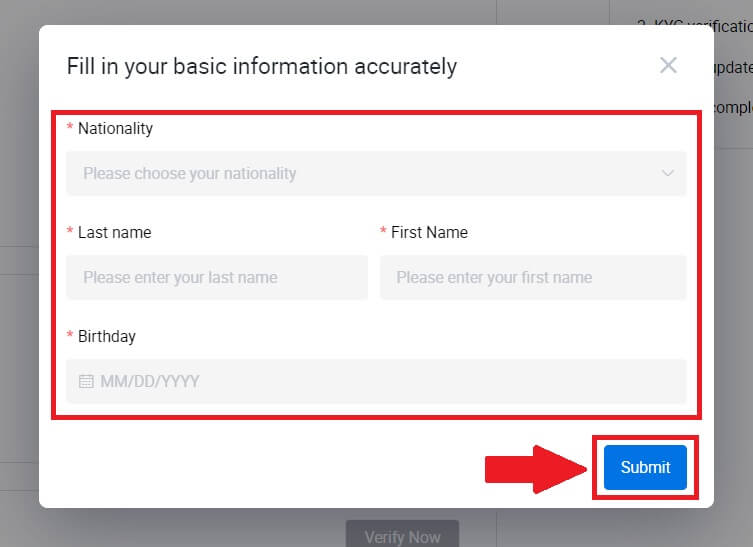
6. ඔබ පුරවා ඇති තොරතුරු ඉදිරිපත් කිරීමෙන් පසු, ඔබ ඔබේ L1 අවසර සත්යාපනය සම්පූර්ණ කර ඇත. 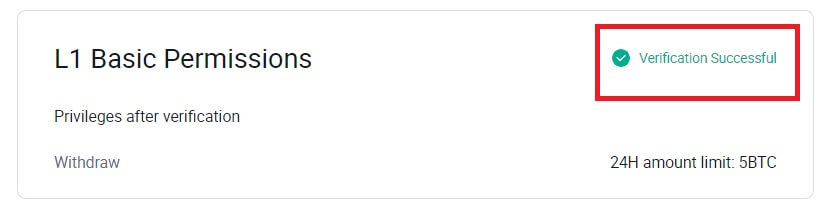
HTX මත L2 මූලික අවසර සත්යාපනය
1. HTX වෙබ් අඩවියට ගොස් පැතිකඩ නිරූපකය මත ක්ලික් කරන්න. 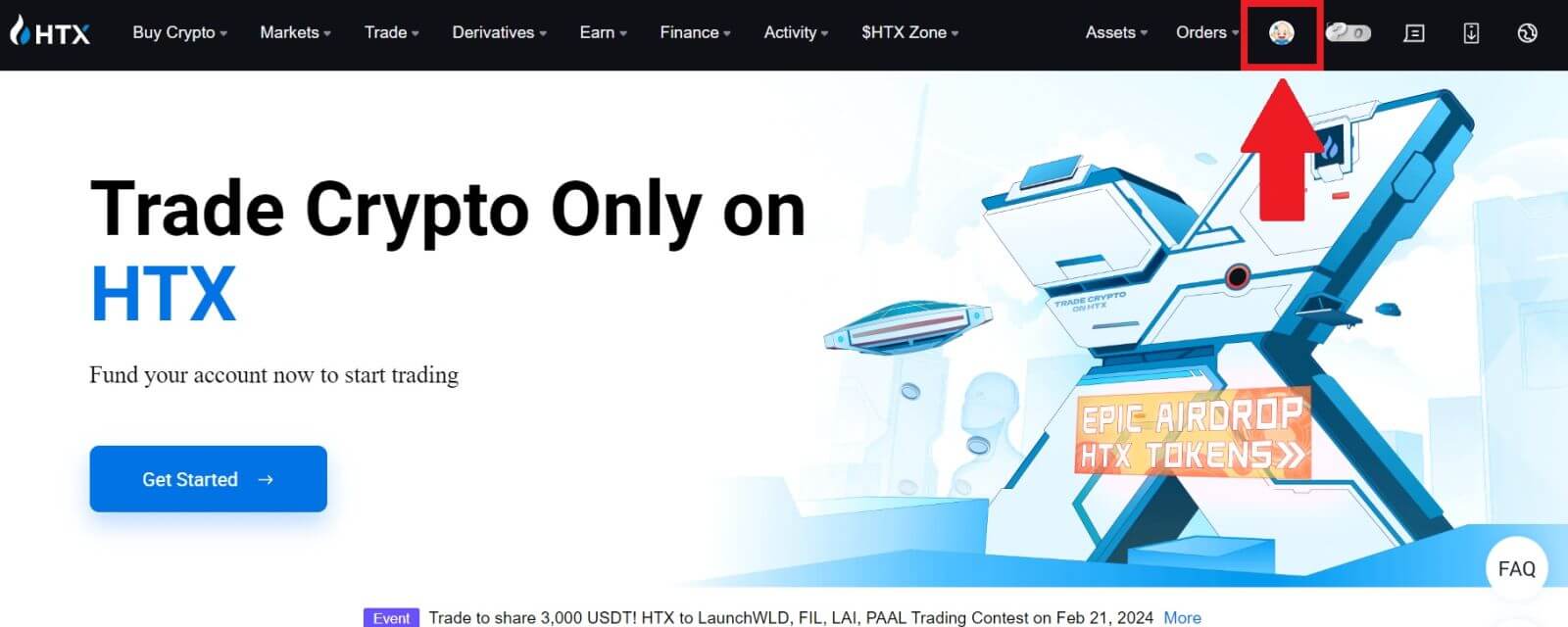
2. ඉදිරියට යාමට [මූලික සත්යාපනය]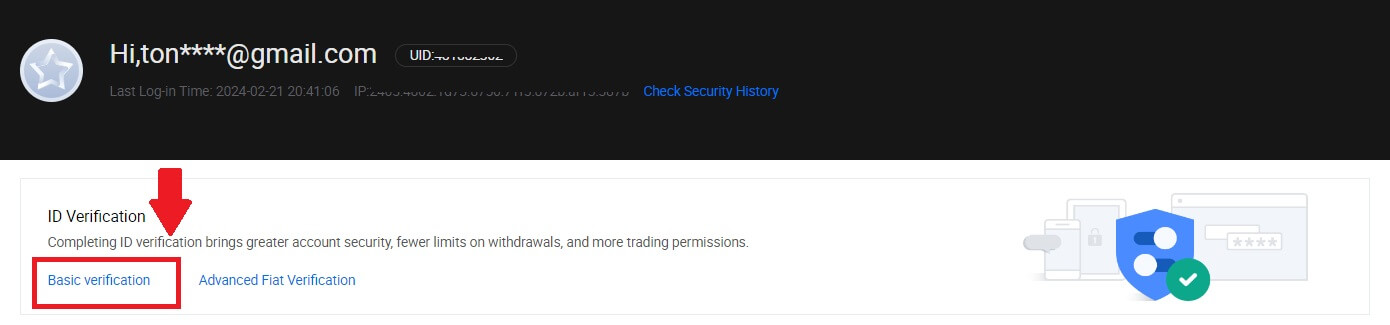
මත ක්ලික් කරන්න.
3. Personal Verification කොටසේ, [Verify Now] මත ක්ලික් කරන්න.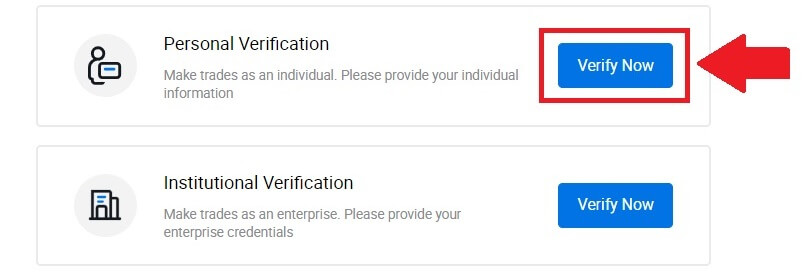
4. L2 මූලික අවසර කොටසේ, ඉදිරියට යාමට [Verify Now] මත ක්ලික් කරන්න .
සටහන: L2 සත්යාපනය දිගටම කරගෙන යාමට ඔබ L1 සත්යාපනය සම්පූර්ණ කළ යුතුය. 5. ඔබේ 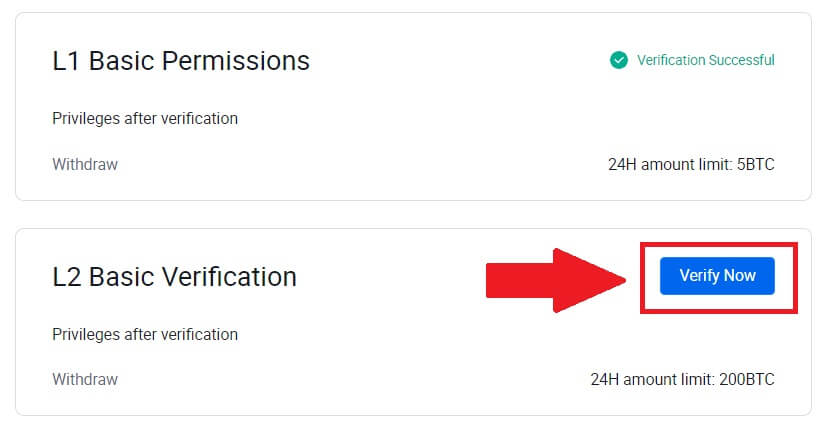 ලේඛන වර්ගය සහ ඔබේ ලේඛන නිකුත් කරන රට
ලේඛන වර්ගය සහ ඔබේ ලේඛන නිකුත් කරන රට
තෝරන්න .
ඔබගේ ලේඛනයේ ඡායාරූපයක් ගැනීමෙන් ආරම්භ කරන්න. ඉන්පසුව, ඔබේ හැඳුනුම්පතේ ඉදිරිපස සහ පසුපස යන දෙකෙහිම පැහැදිලි රූප නම් කර ඇති පෙට්ටිවලට උඩුගත කරන්න. පවරා ඇති කොටු තුළ පින්තූර දෙකම පැහැදිලිව පෙනෙන විට, ඉදිරියට යාමට [ඉදිරිපත් කරන්න] ක්ලික් කරන්න.
6. ඉන් පසුව, HTX කණ්ඩායම සමාලෝචනය කරන තෙක් රැඳී සිටින්න, ඔබ ඔබේ L2 අවසර සත්යාපනය සම්පූර්ණ කර ඇත.
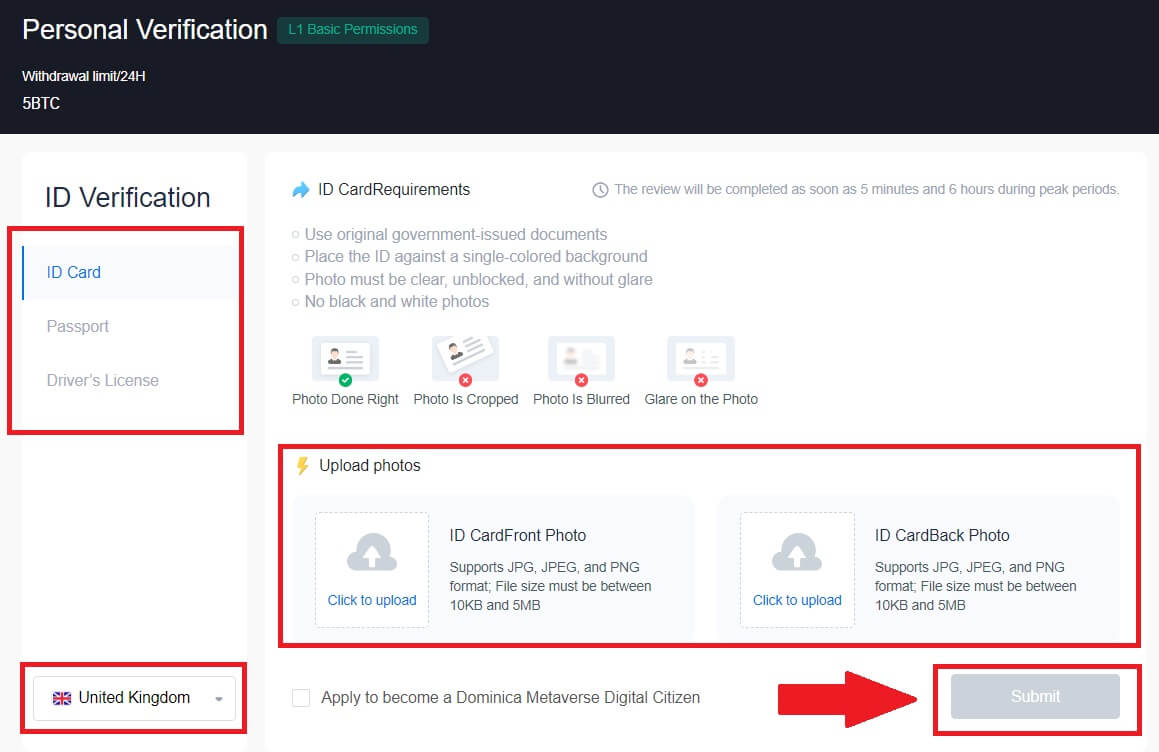
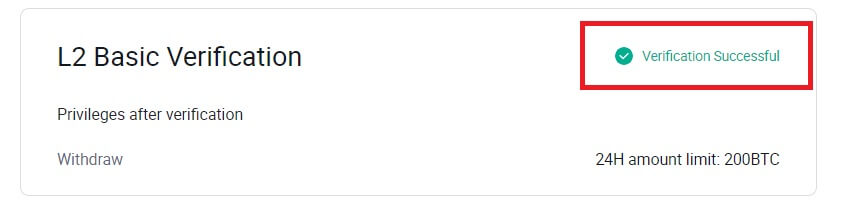
HTX මත L3 උසස් අවසර සත්යාපනය
1. HTX වෙබ් අඩවියට ගොස් පැතිකඩ නිරූපකය මත ක්ලික් කරන්න.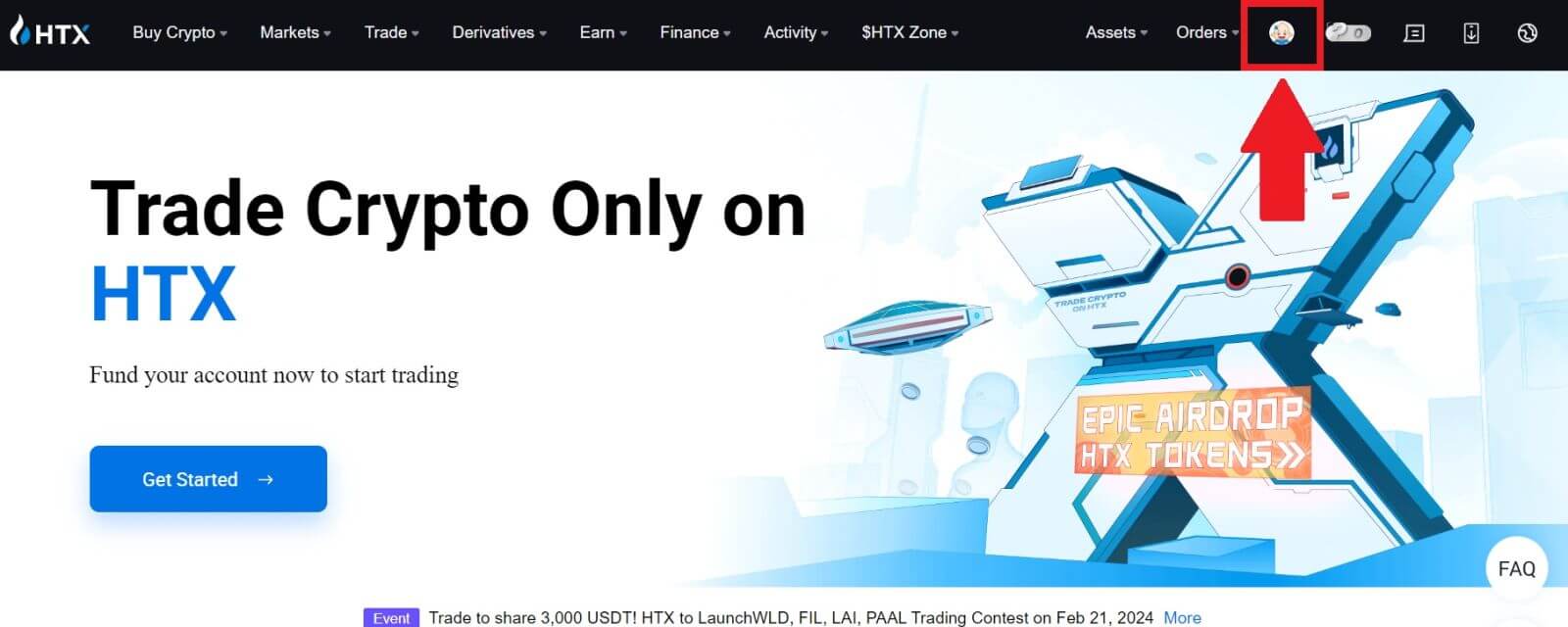
2. ඉදිරියට යාමට [මූලික සත්යාපනය]
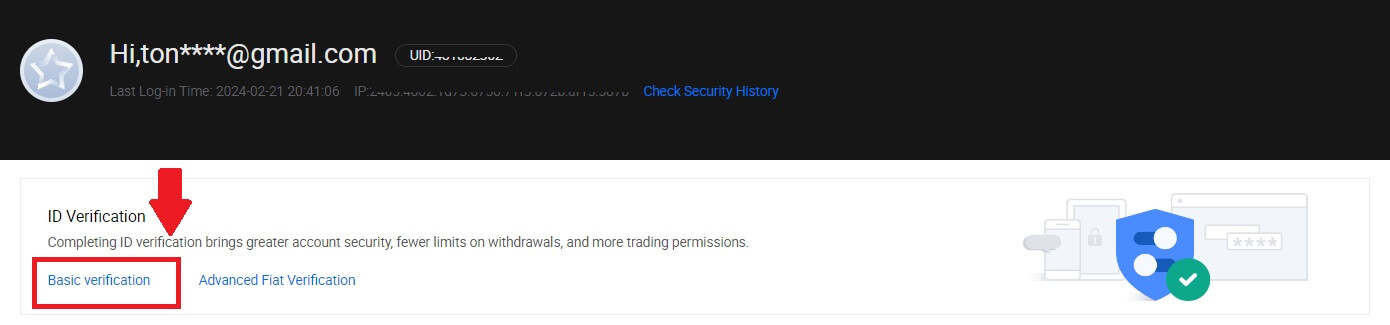
මත ක්ලික් කරන්න. 3. Personal Verification කොටසේ, [Verify Now] මත ක්ලික් කරන්න.
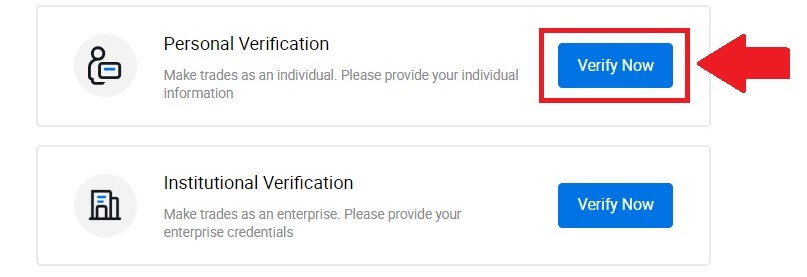
4. L3 Advanced Permission කොටසේ, ඉදිරියට යාමට [Verify Now] මත ක්ලික් කරන්න .
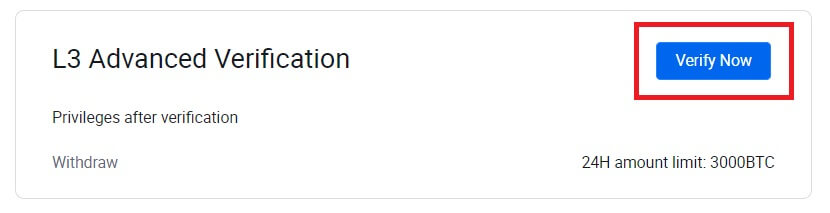 5. මෙම L3 සත්යාපනය සඳහා, ඔබ දිගටම කරගෙන යාමට ඔබගේ දුරකථනයේ HTX යෙදුම බාගත කර විවෘත කළ යුතුය.
5. මෙම L3 සත්යාපනය සඳහා, ඔබ දිගටම කරගෙන යාමට ඔබගේ දුරකථනයේ HTX යෙදුම බාගත කර විවෘත කළ යුතුය. 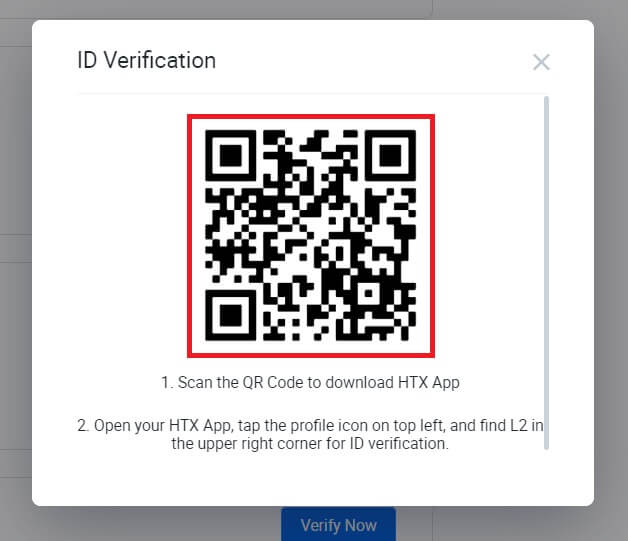
6. ඔබගේ HTX යෙදුමට ලොග් වන්න, ඉහළ වම්පස ඇති පැතිකඩ නිරූපකය මත තට්ටු කර, ID සත්යාපනය සඳහා [L2] තට්ටු කරන්න .
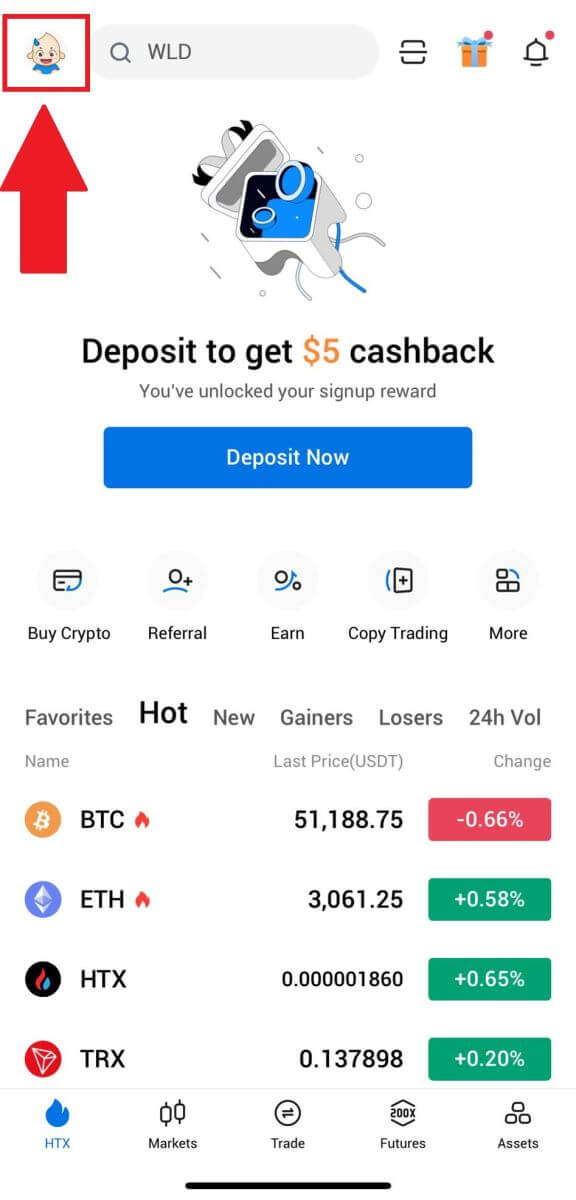

7. L3 සත්යාපන කොටසේ, [තහවුරු කරන්න] තට්ටු කරන්න.
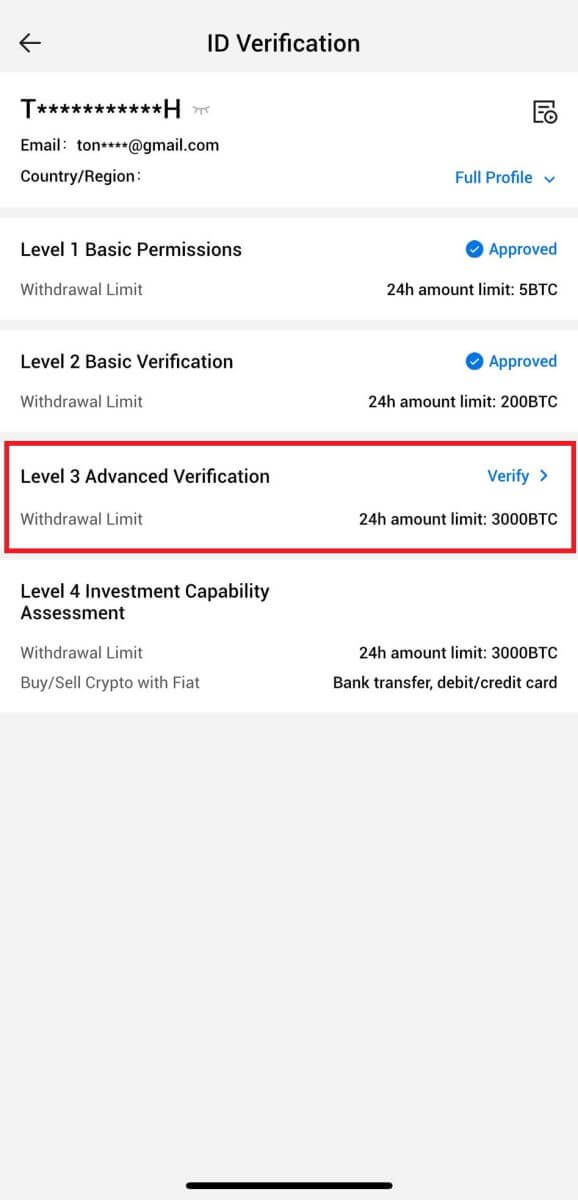
8. ක්රියාවලිය දිගටම කරගෙන යාමට මුහුණ හඳුනාගැනීම සම්පූර්ණ කරන්න.
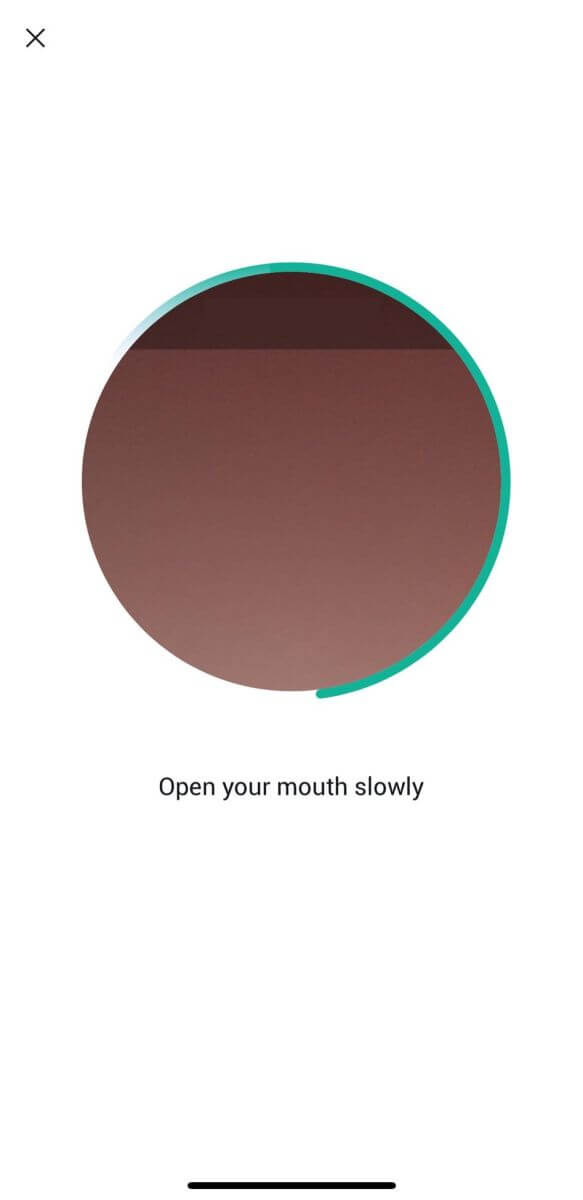
9. ඔබගේ අයදුම්පත අනුමත වූ පසු 3 මට්ටමේ සත්යාපනය සාර්ථක වනු ඇත.
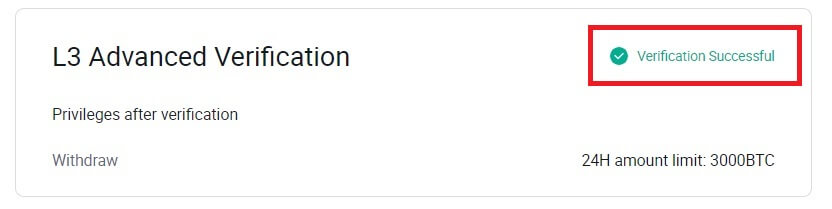
HTX මත L4 ආයෝජන හැකියාව තක්සේරු සත්යාපනය
1. HTX වෙබ් අඩවියට ගොස් පැතිකඩ නිරූපකය මත ක්ලික් කරන්න.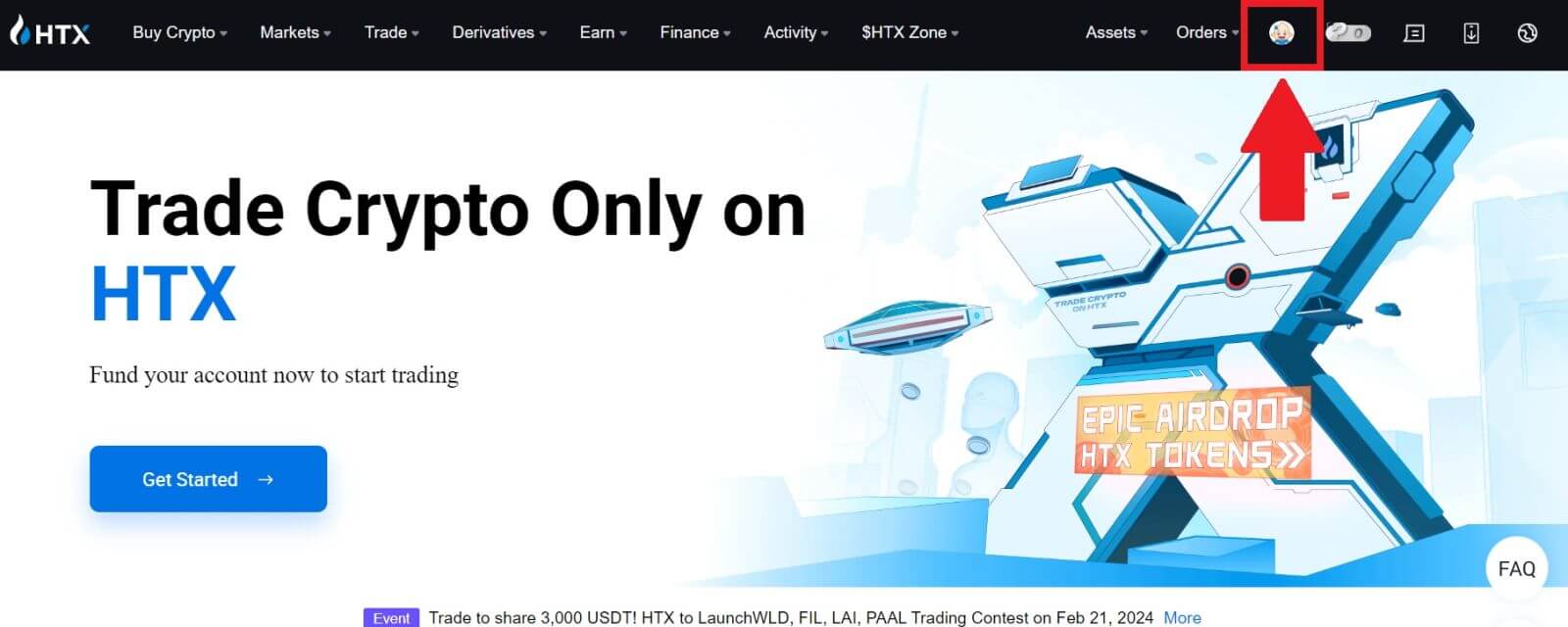
2. ඉදිරියට යාමට [මූලික සත්යාපනය]
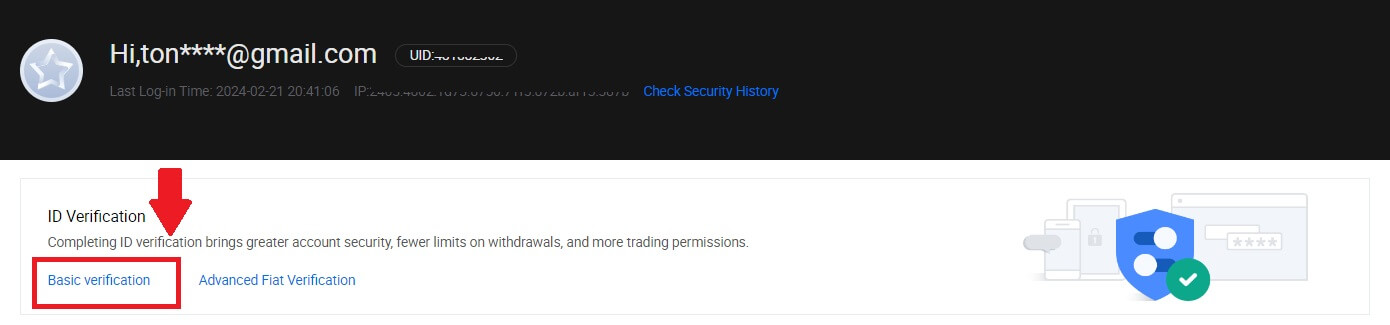
මත ක්ලික් කරන්න. 3. Personal Verification කොටසේ, [Verify Now] මත ක්ලික් කරන්න.
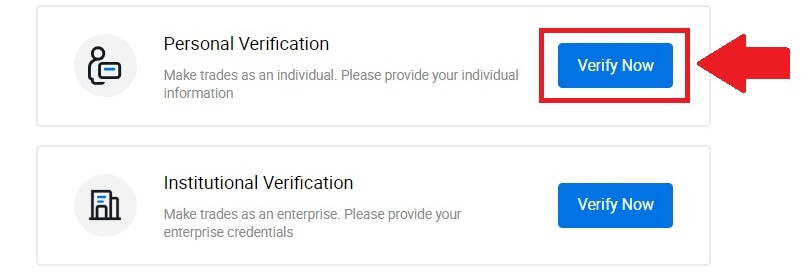
4. L4 කොටසෙහි, ඉදිරියට යාමට [Verify Now] මත ක්ලික් කරන්න .
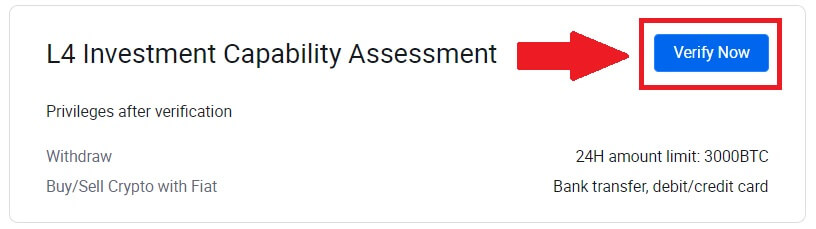
5. පහත අවශ්යතා සහ සහාය දක්වන සියලුම ලේඛන වෙත යොමු වන්න, පහත තොරතුරු පුරවා [ඉදිරිපත් කරන්න] ක්ලික් කරන්න.
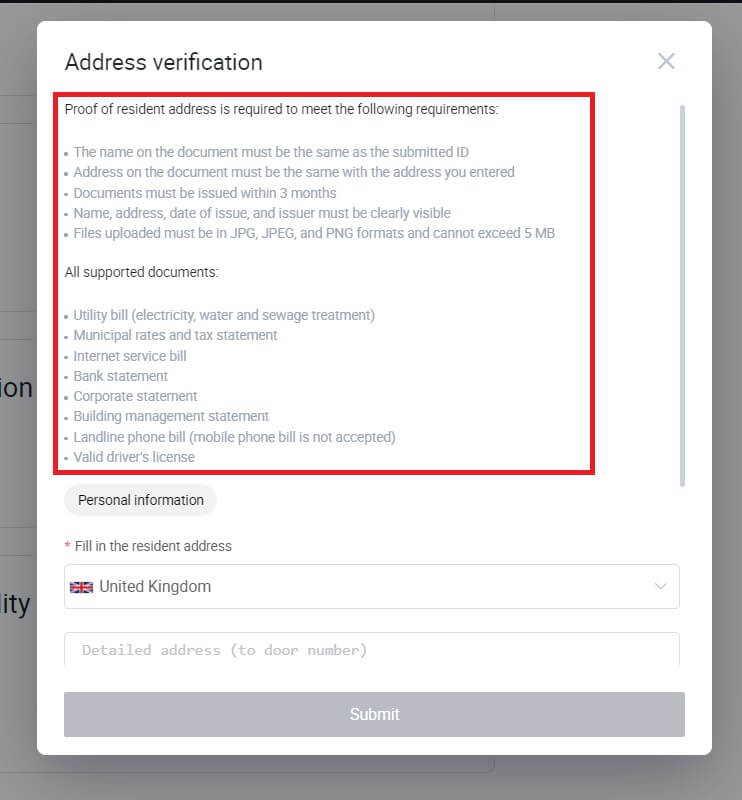
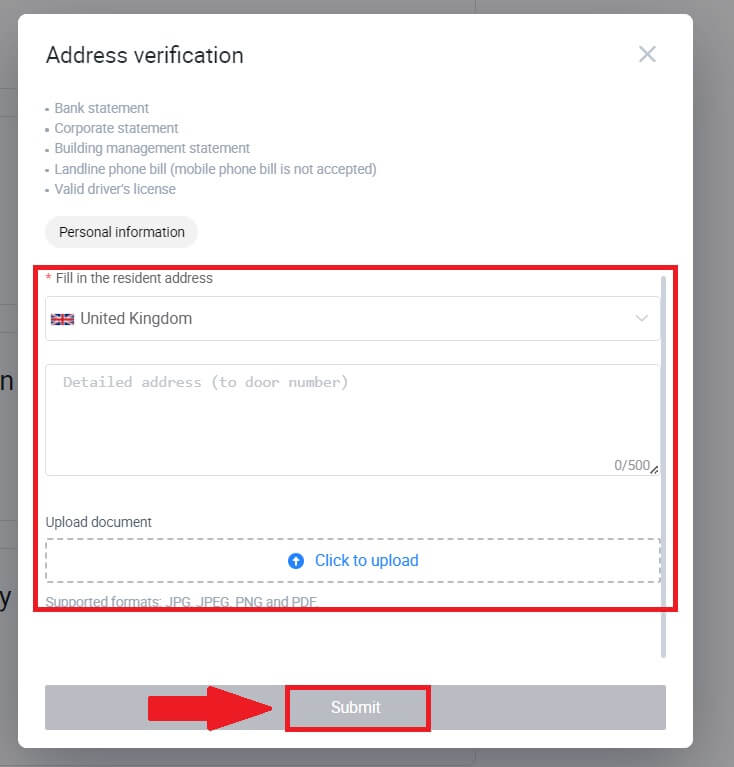
6. ඉන්පසුව, ඔබ L4 ආයෝජන හැකියාවන් තක්සේරුව සාර්ථකව නිම කර ඇත.
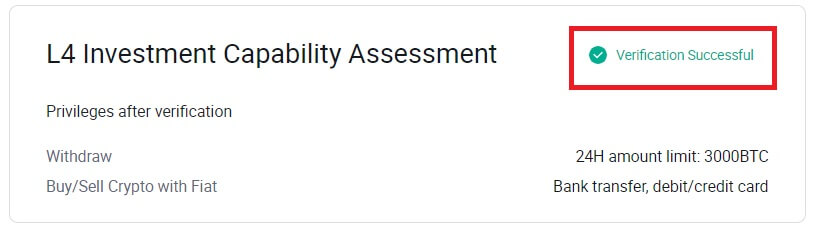
HTX (යෙදුම) මත අනන්යතා සත්යාපනය සම්පූර්ණ කරන්නේ කෙසේද?
HTX මත L1 මූලික අවසර සත්යාපනය
1. ඔබගේ HTX යෙදුමට ලොග් වන්න, ඉහළ වම් පස ඇති පැතිකඩ නිරූපකය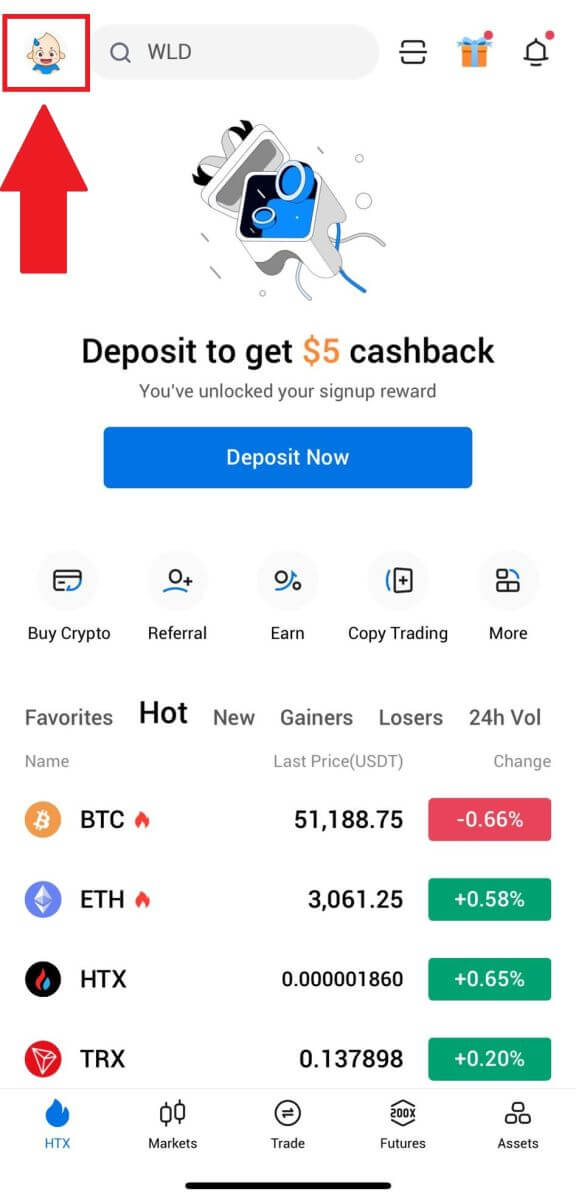
මත තට්ටු කරන්න. 2. ඉදිරියට යාමට [තහවුරු නොකළ]
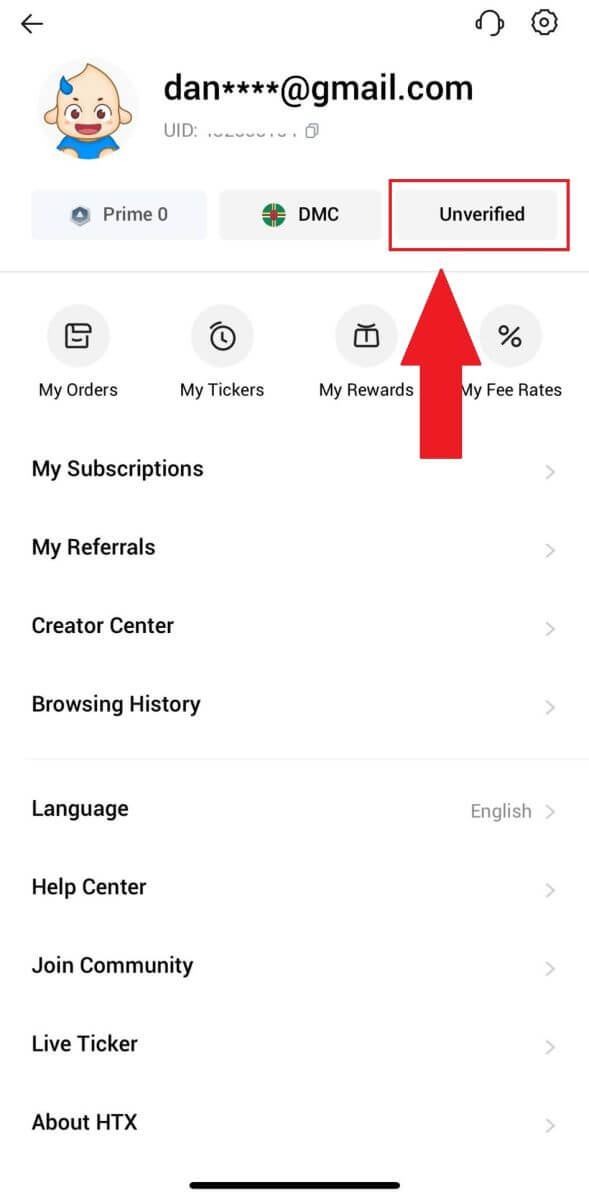
මත තට්ටු කරන්න. 3. 1 මට්ටමේ මූලික අවසර කොටසේ, [තහවුරු කරන්න] තට්ටු කරන්න.
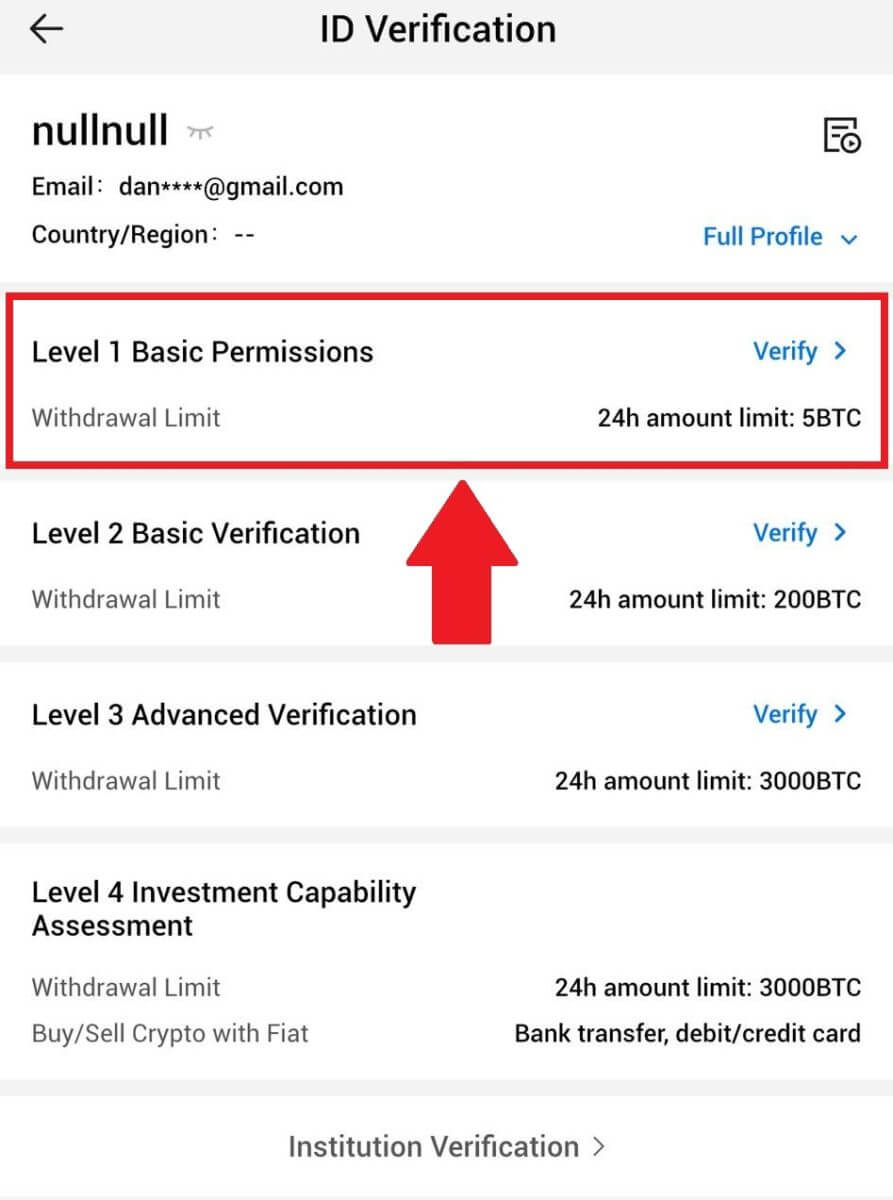
4. පහත සියලු තොරතුරු පුරවා [ඉදිරිපත් කරන්න] තට්ටු කරන්න.
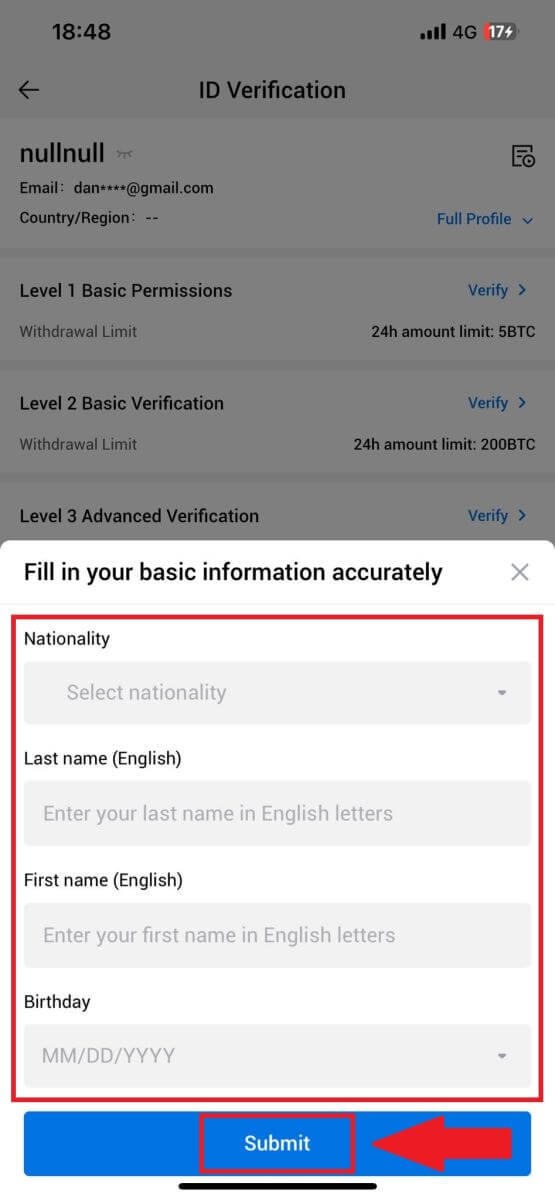
5. ඔබ පුරවා ඇති තොරතුරු ඉදිරිපත් කිරීමෙන් පසු, ඔබ ඔබේ L1 අවසර සත්යාපනය සම්පූර්ණ කර ඇත.
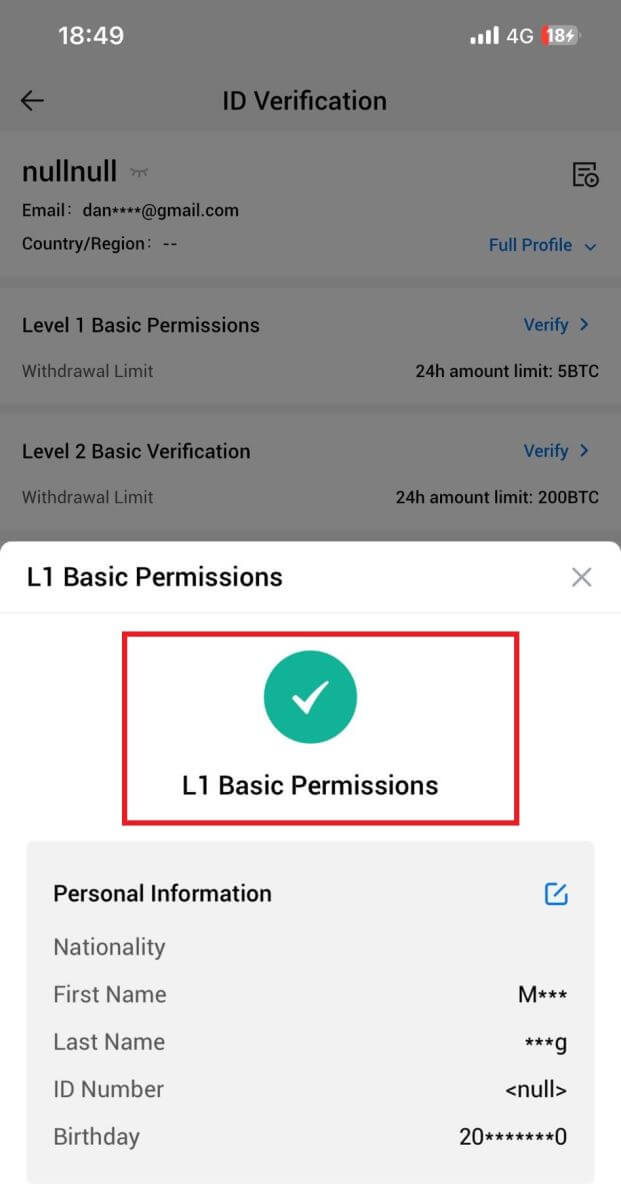
HTX මත L2 මූලික අවසර සත්යාපනය
1. ඔබගේ HTX යෙදුමට ලොග් වන්න, ඉහළ වම් පස ඇති පැතිකඩ නිරූපකය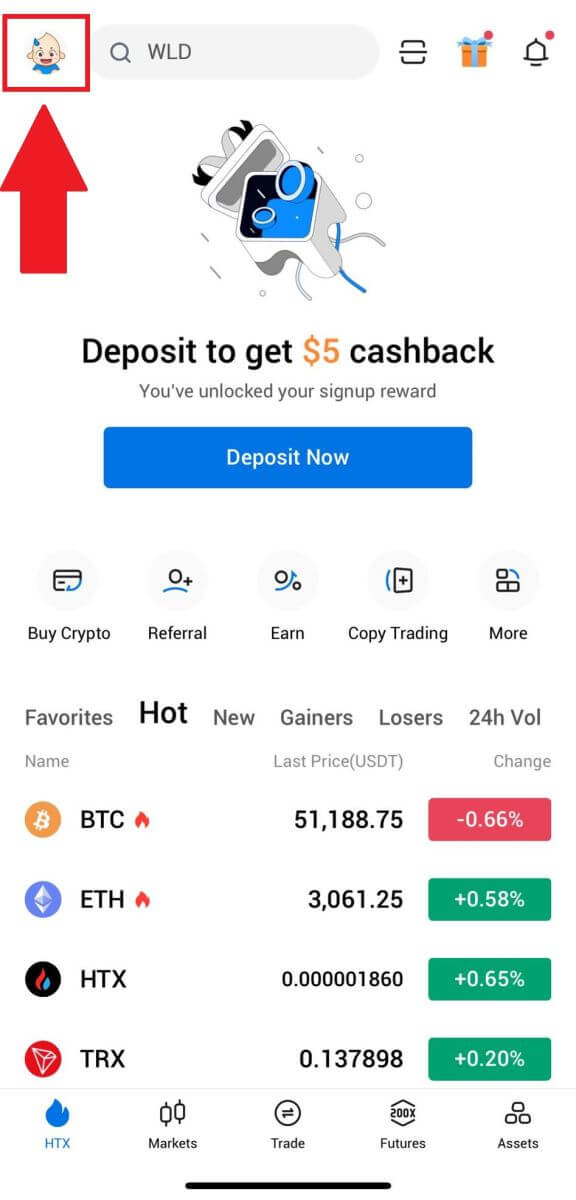
මත තට්ටු කරන්න.
2. ඉදිරියට යාමට [තහවුරු නොකළ]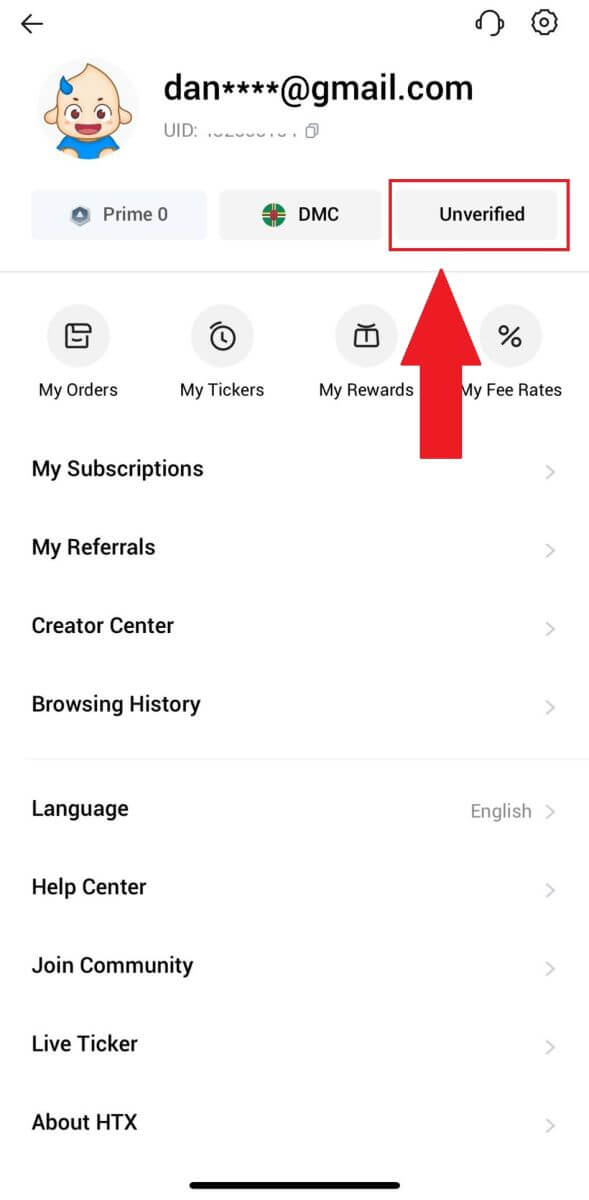
මත තට්ටු කරන්න.
3. 2 මට්ටමේ මූලික අවසර කොටසේ, [තහවුරු කරන්න] තට්ටු කරන්න. 4. ඔබේ ලේඛන වර්ගය සහ ඔබේ ලේඛන නිකුත් කරන රට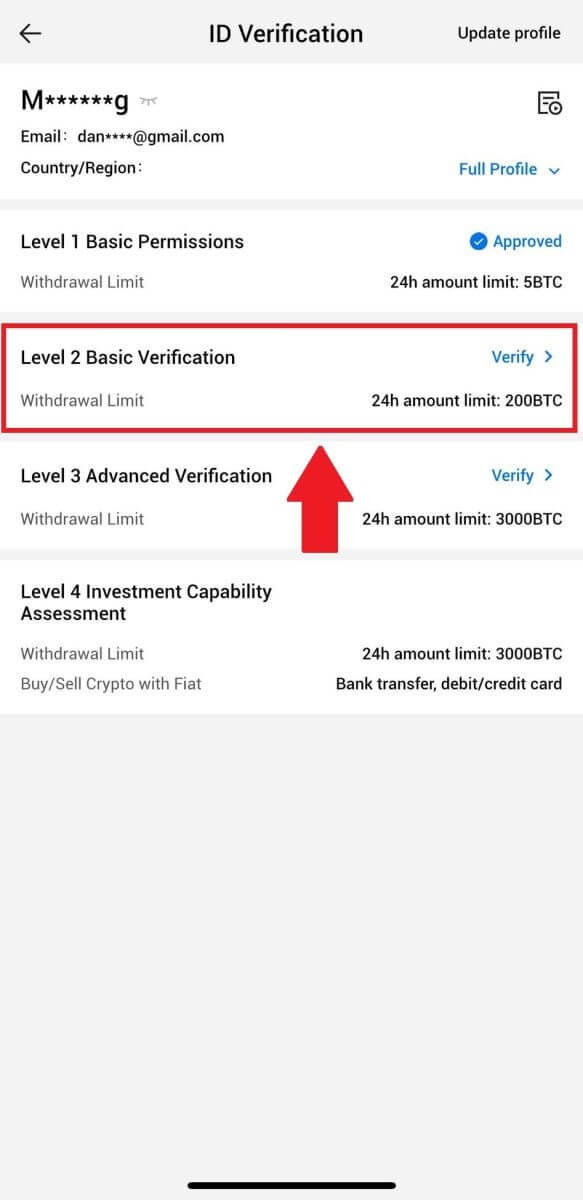
තෝරන්න . ඉන්පසු [ඊළඟ] තට්ටු කරන්න.
5. ඔබේ ලේඛනයේ ඡායාරූපයක් ගැනීමෙන් ආරම්භ කරන්න. ඉන්පසුව, ඔබේ හැඳුනුම්පතේ ඉදිරිපස සහ පසුපස යන දෙකෙහිම පැහැදිලි රූප නම් කර ඇති පෙට්ටිවලට උඩුගත කරන්න. පවරා ඇති කොටු තුළ පින්තූර දෙකම පැහැදිලිව පෙනෙන විට, ඉදිරියට යාමට [ඉදිරිපත් කරන්න] තට්ටු කරන්න.
6. ඉන් පසුව, HTX කණ්ඩායම සමාලෝචනය කරන තෙක් රැඳී සිටින්න, ඔබ ඔබේ L2 අවසර සත්යාපනය සම්පූර්ණ කර ඇත.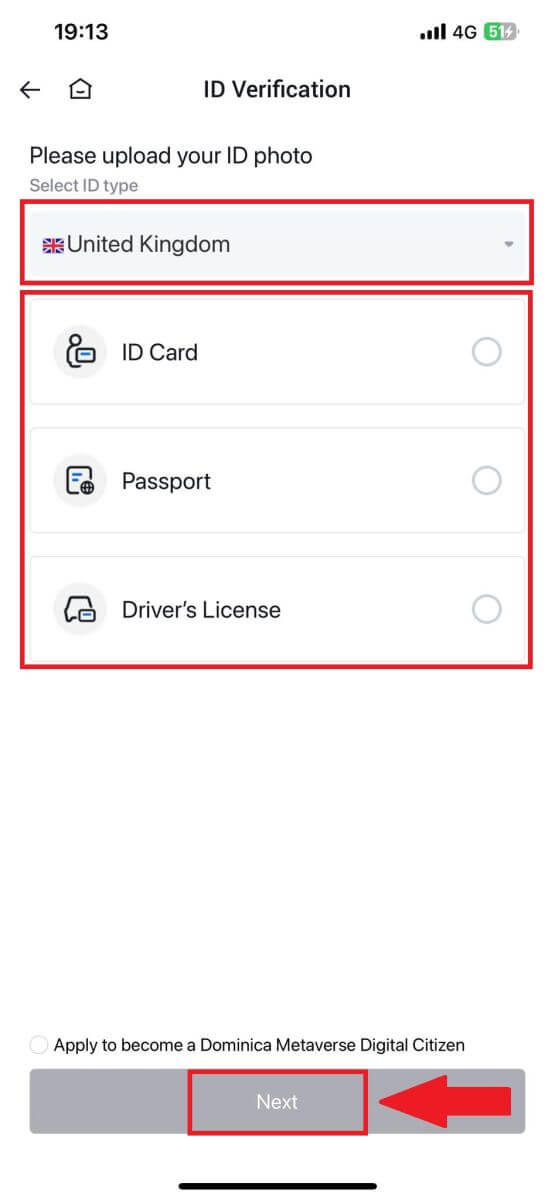
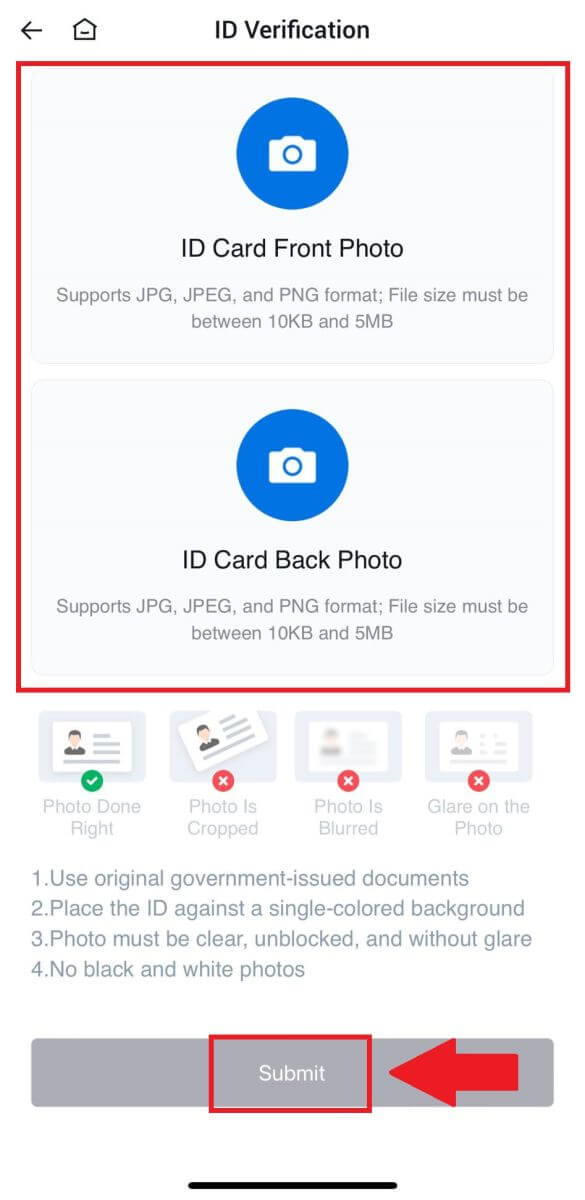
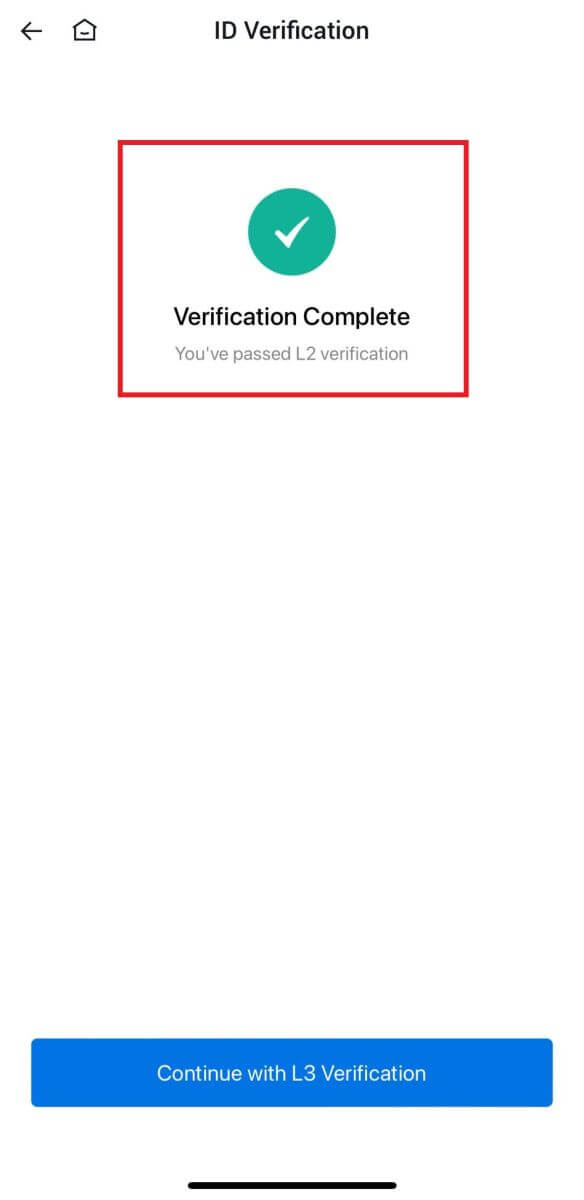
HTX මත L3 උසස් අවසර සත්යාපනය
1. ඔබගේ HTX යෙදුමට ලොග් වන්න, ඉහළ වම් පස ඇති පැතිකඩ නිරූපකය මත තට්ටු කරන්න. 2. ඉදිරියට යාමට [L2]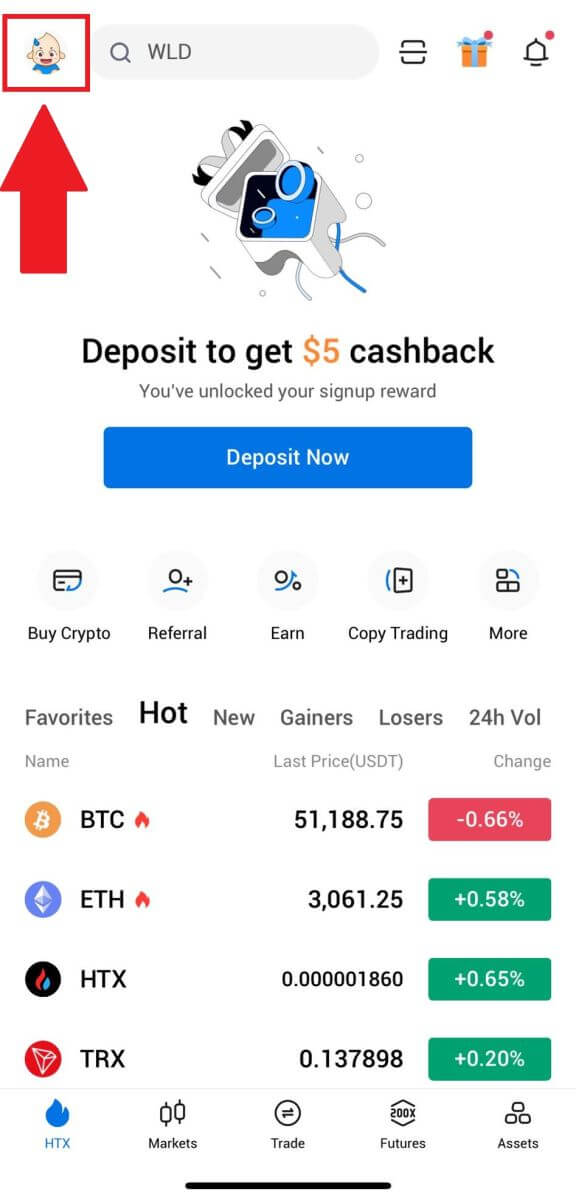
මත තට්ටු කරන්න .
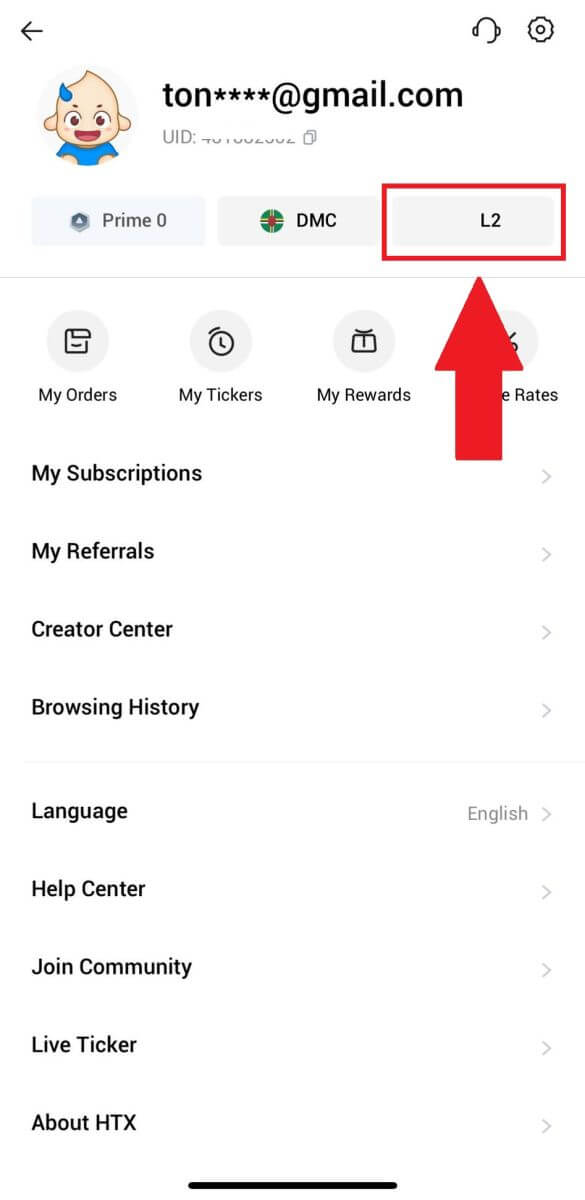
3. L3 සත්යාපන කොටසේ, [තහවුරු කරන්න] තට්ටු කරන්න.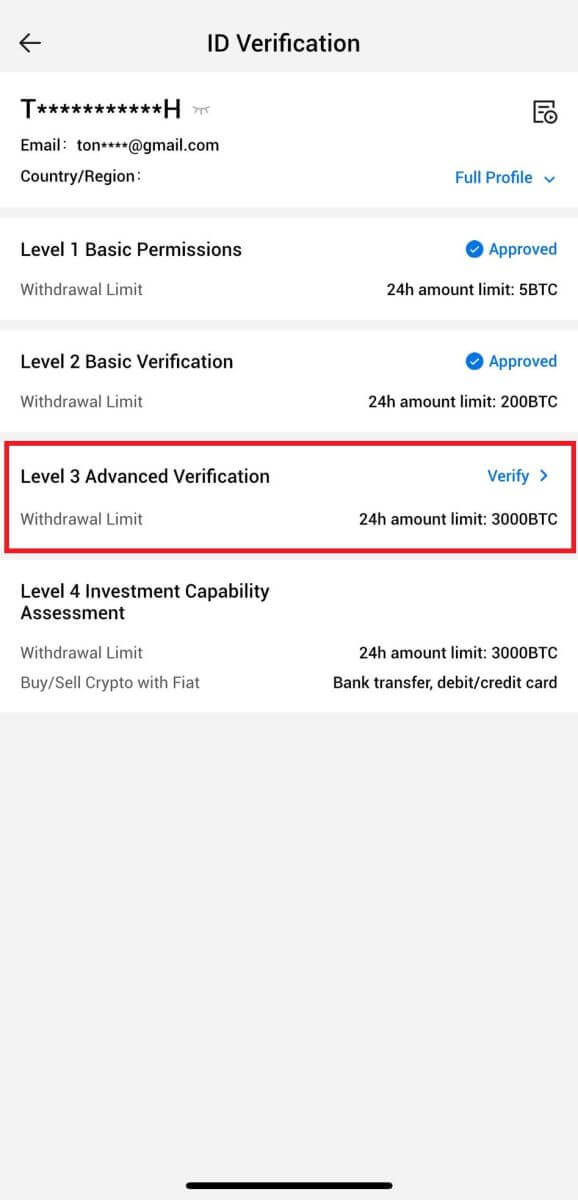
4. ක්රියාවලිය දිගටම කරගෙන යාමට මුහුණ හඳුනාගැනීම සම්පූර්ණ කරන්න. 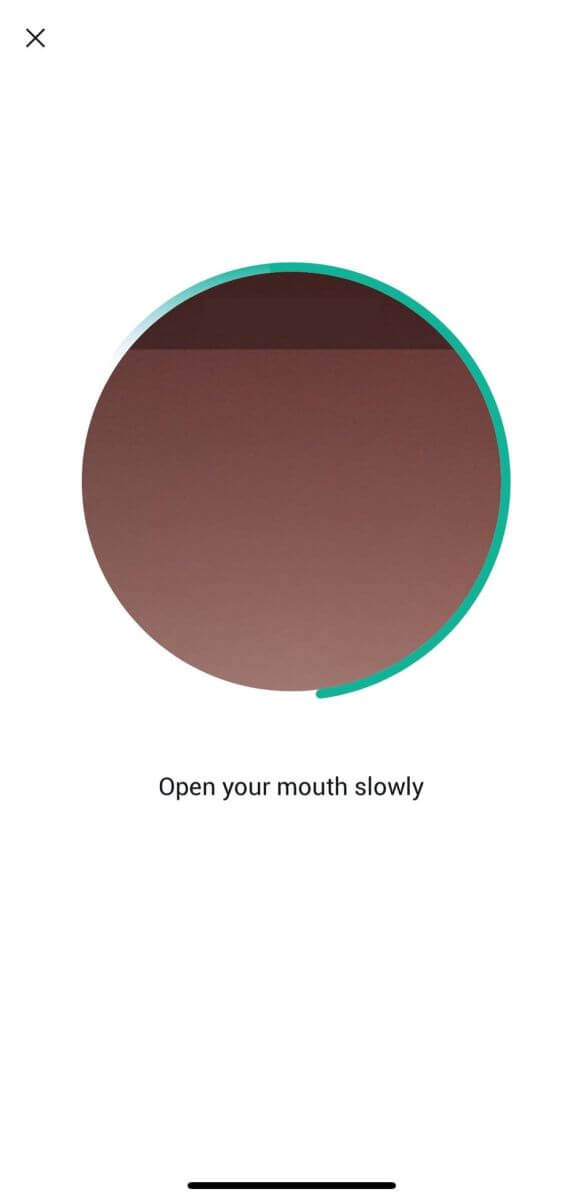
5. ඔබගේ අයදුම්පත අනුමත වූ පසු 3 මට්ටමේ සත්යාපනය සාර්ථක වනු ඇත. 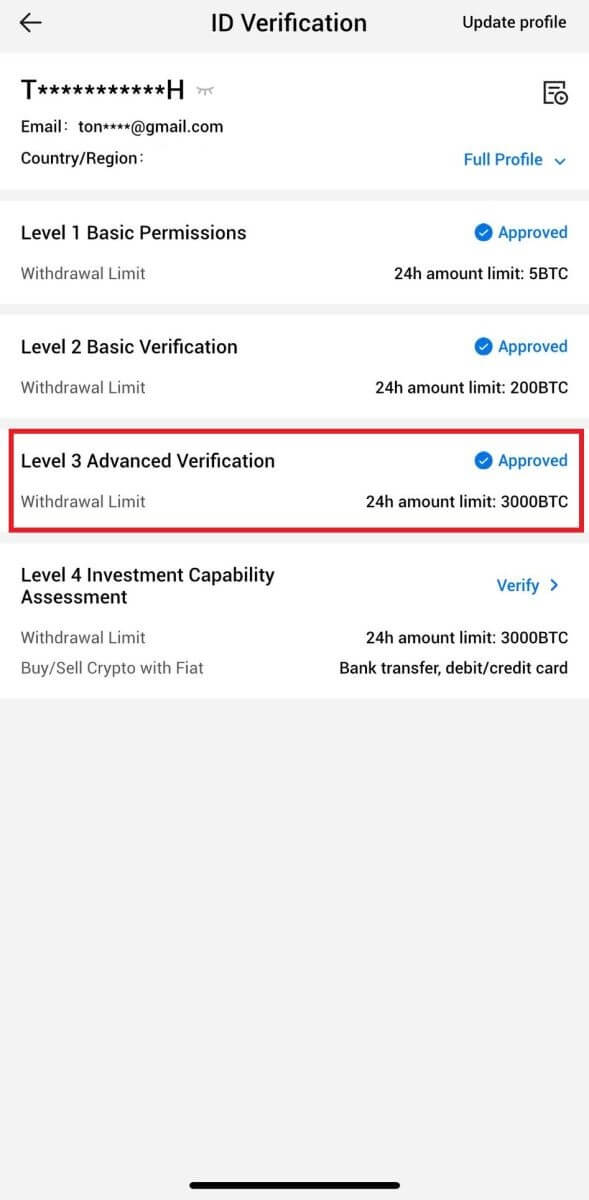
HTX මත L4 ආයෝජන හැකියාව තක්සේරු සත්යාපනය
1. ඔබගේ HTX යෙදුමට ලොග් වන්න, ඉහළ වම් පස ඇති පැතිකඩ නිරූපකය මත තට්ටු කරන්න. 2. ඉදිරියට යාමට [L3]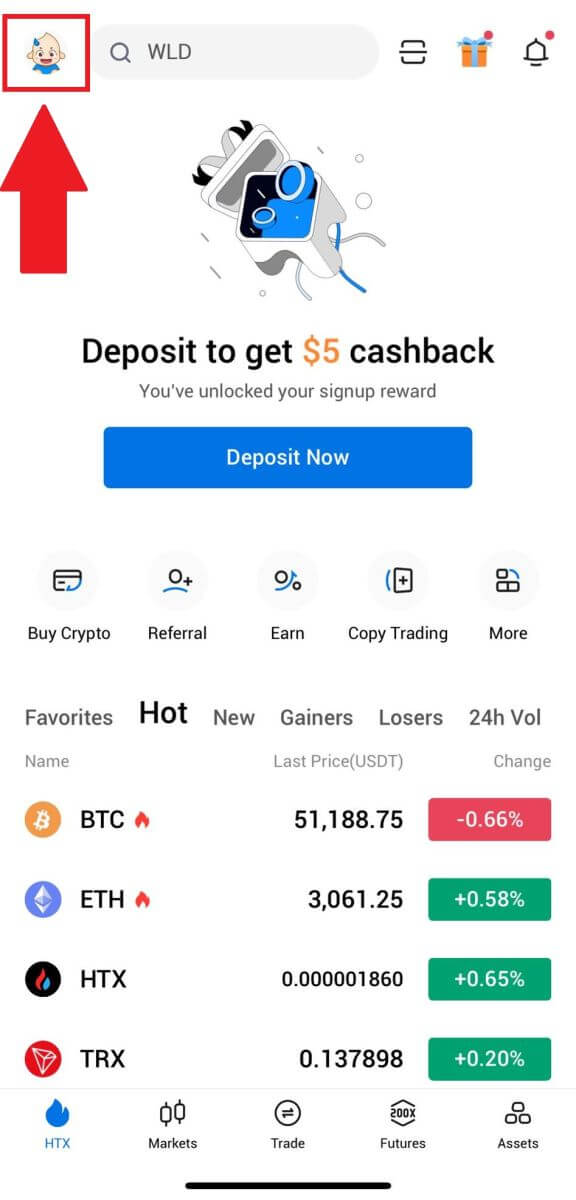
මත තට්ටු කරන්න .
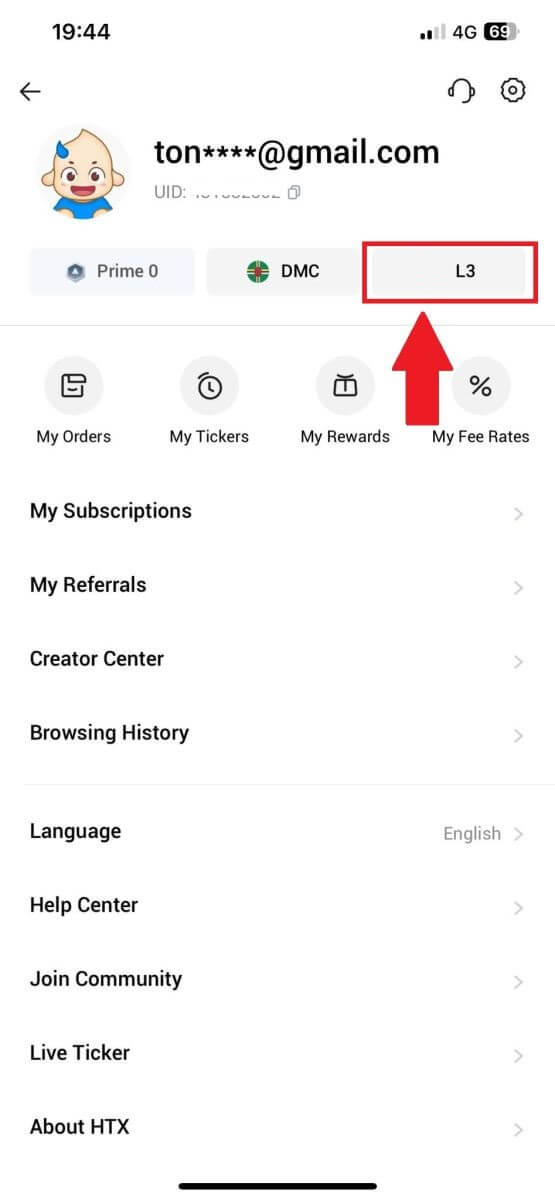
3. L4 ආයෝජන හැකියාව තක්සේරු කිරීමේ කොටසේ, [තහවුරු කරන්න] තට්ටු කරන්න.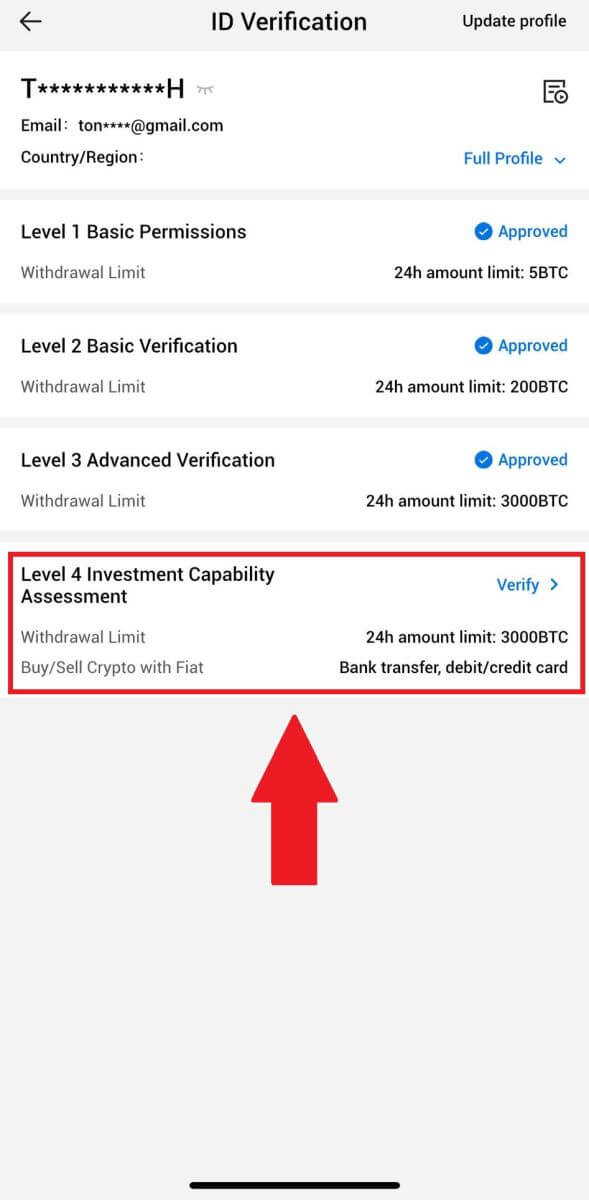
4. පහත අවශ්යතා සහ සහාය දක්වන සියලුම ලේඛන වෙත යොමු වන්න, පහත තොරතුරු පුරවා [ඉදිරිපත් කරන්න] තට්ටු කරන්න.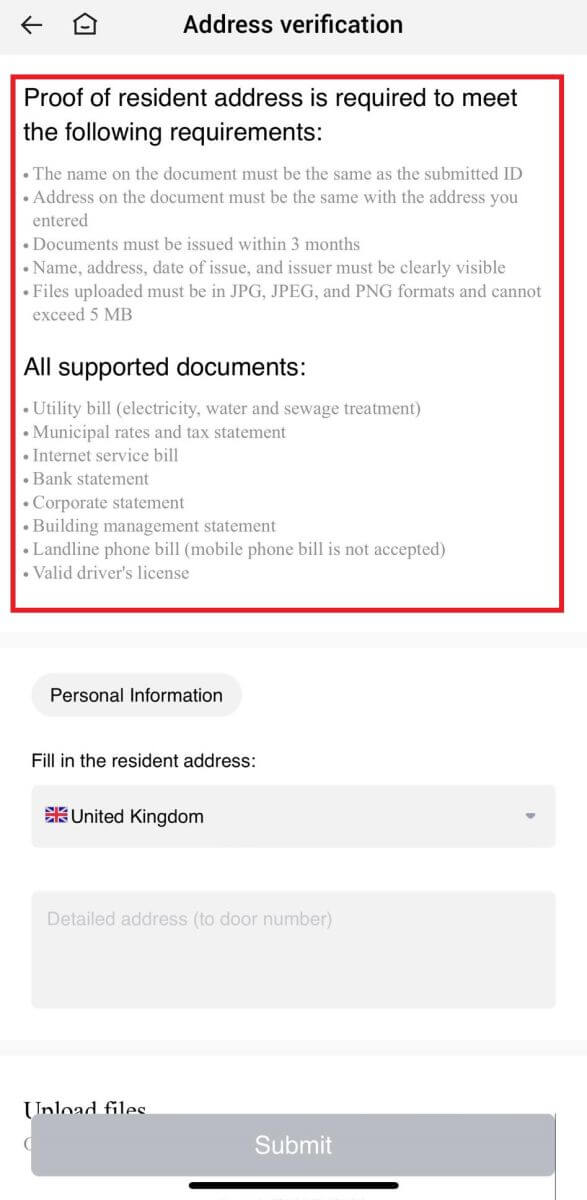
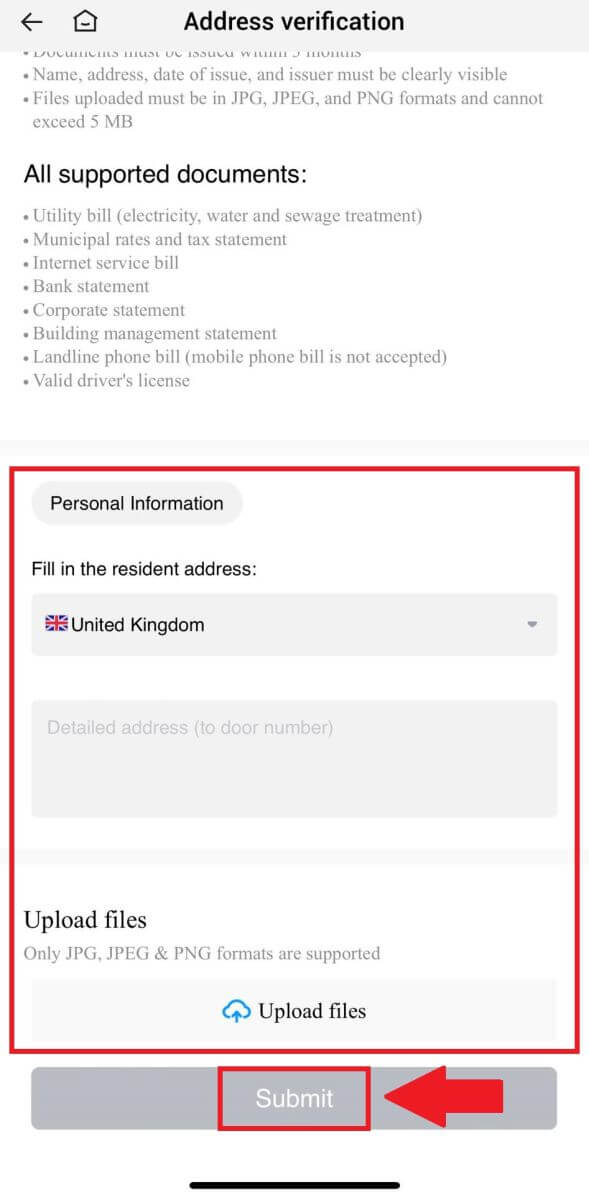 5. ඉන් පසුව, ඔබ L4 ආයෝජන හැකියාවන් තක්සේරුව සාර්ථකව නිම කර ඇත.
5. ඉන් පසුව, ඔබ L4 ආයෝජන හැකියාවන් තක්සේරුව සාර්ථකව නිම කර ඇත. 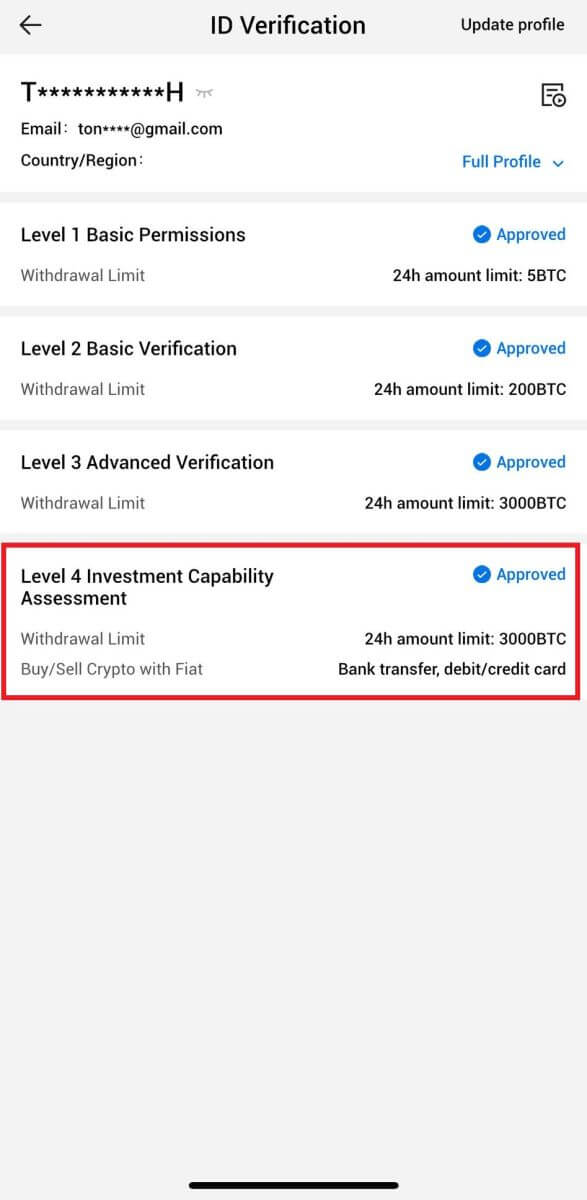
HTX හි Crypto තැන්පත් කරන්නේ/මිලදී ගන්නේ කෙසේද
HTX හි Credit/Debit Card හරහා Crypto මිලදී ගන්නේ කෙසේද
HTX (වෙබ් අඩවිය) මත Credit/Debit කාඩ්පත හරහා Crypto මිලදී ගන්න
1. ඔබගේ HTX වෙත ලොග් වන්න , [Crypto මිලදී ගන්න] ක්ලික් කර, [ඉක්මන් වෙළඳාම]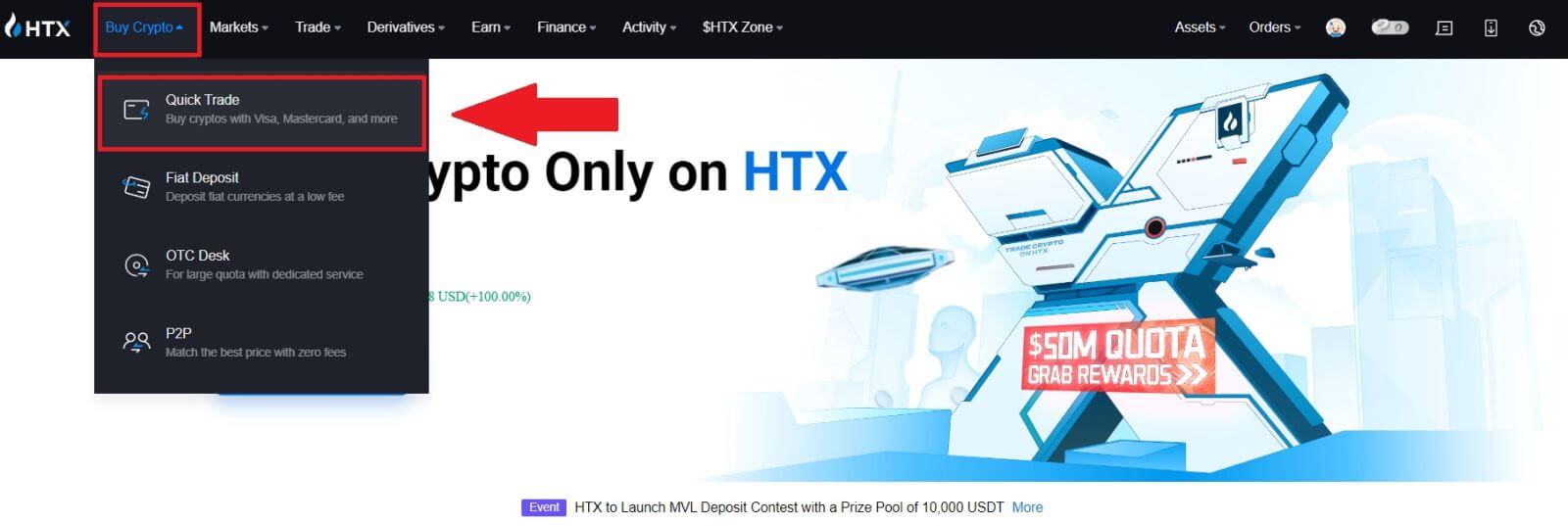 තෝරන්න .
තෝරන්න . 2. ගෙවීම සඳහා fiat මුදල් වර්ගයක් සහ ඔබට මිලදී ගැනීමට අවශ්ය crypto තෝරන්න. අපේක්ෂිත මිලදී ගැනීමේ මුදල හෝ ප්රමාණය ඇතුළත් කරන්න.
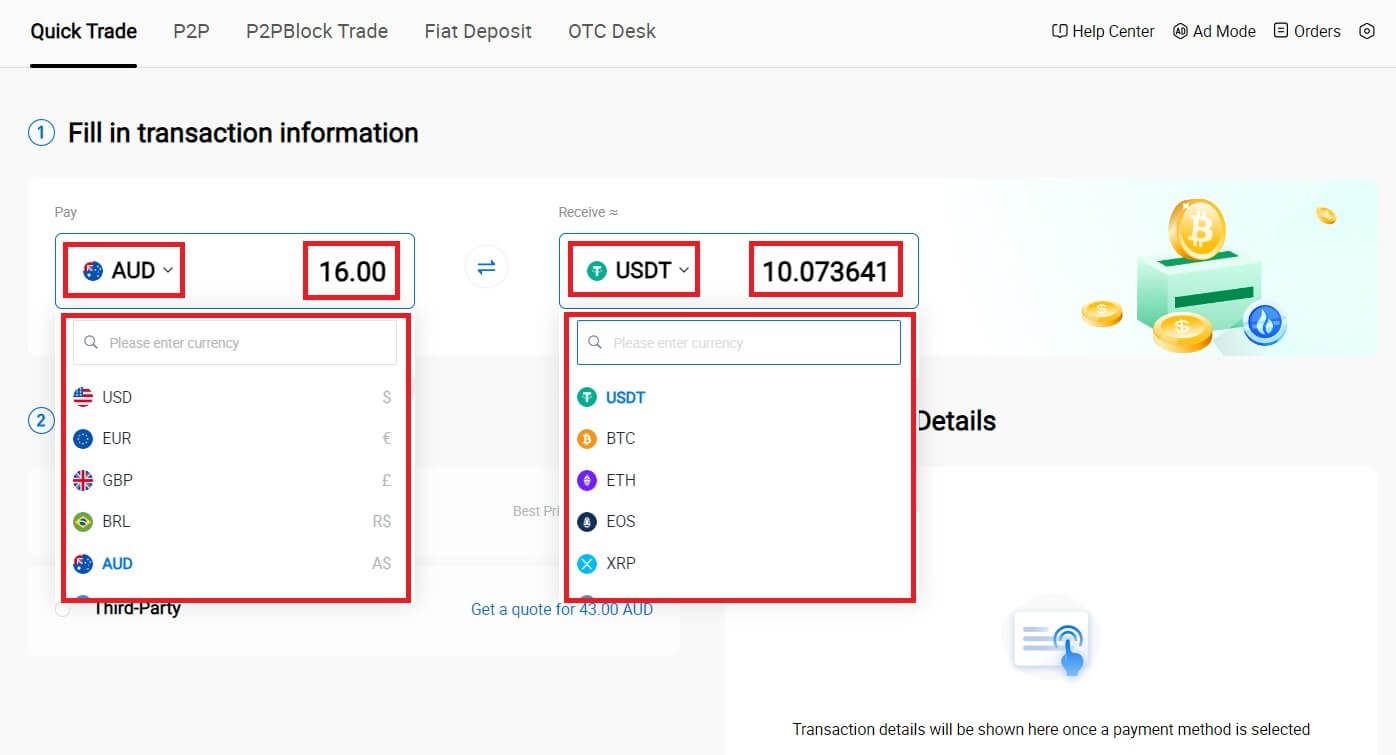
3. ඔබේ ගෙවීම් ක්රමය ලෙස ක්රෙඩිට්/ඩෙබිට් කාඩ්පත තෝරන්න.
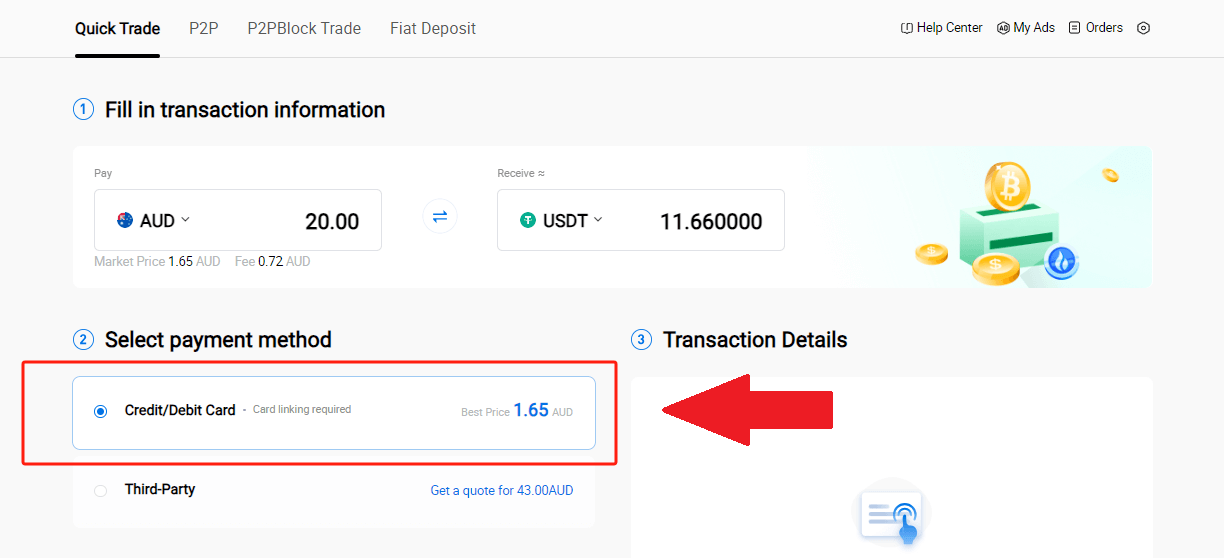
4. ඔබ ක්රෙඩිට්/ඩෙබිට් කාඩ් ගෙවීම් සඳහා අලුත් නම්, ඔබ මුලින්ම ඔබේ ක්රෙඩිට්/ඩෙබිට් කාඩ්පත සම්බන්ධ කළ යුතුය.
කාඩ්පත් තහවුරු කිරීමේ පිටුවට ප්රවේශ වීමට සහ අවශ්ය තොරතුරු සැපයීමට දැන් සබැඳිය ක්ලික් කරන්න. විස්තර පිරවීමෙන් පසු [තහවුරු කරන්න] ක්ලික් කරන්න .
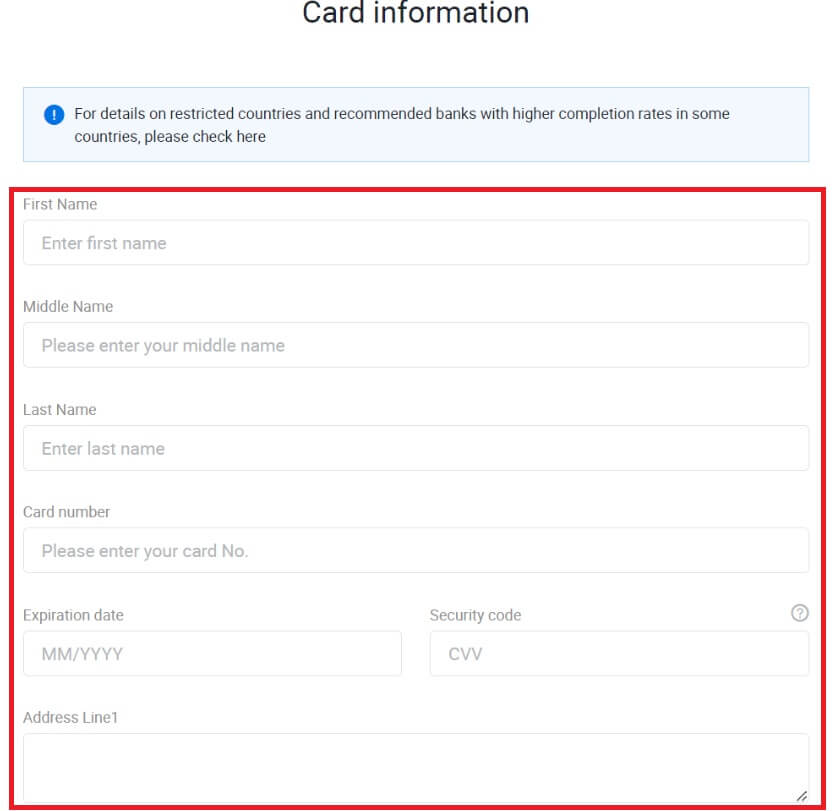
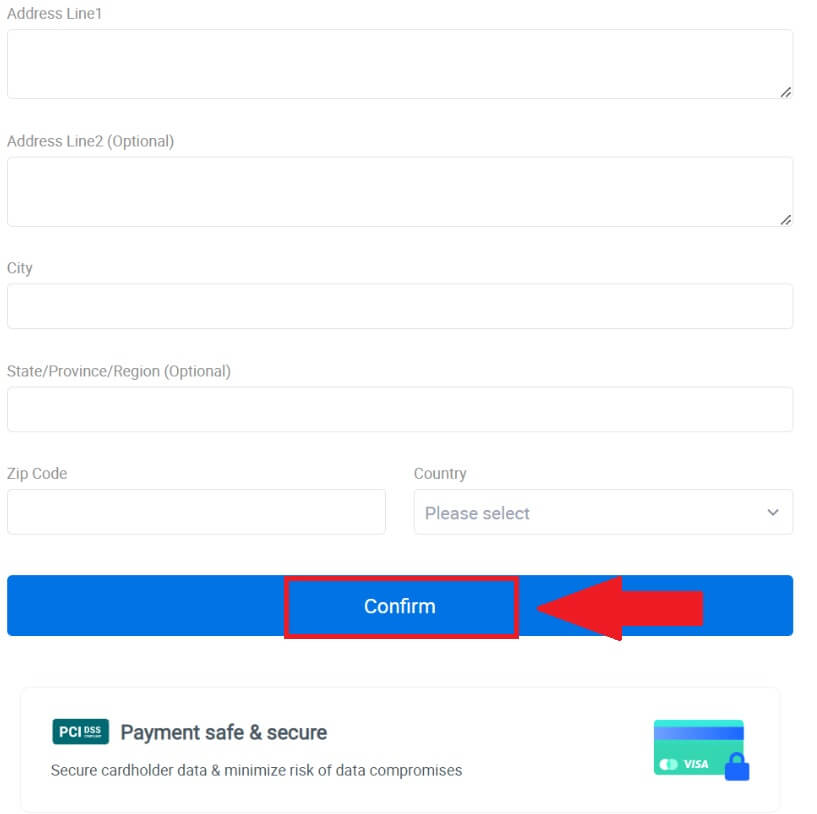
5. ඔබේ කාඩ්පත සාර්ථකව සම්බන්ධ කිරීමෙන් පසු, කරුණාකර ඔබේ ගනුදෙනු තොරතුරු දෙවරක් පරීක්ෂා කරන්න. සියල්ල නිවැරදි නම්, ක්ලික් කරන්න [ගෙවන්න...] .
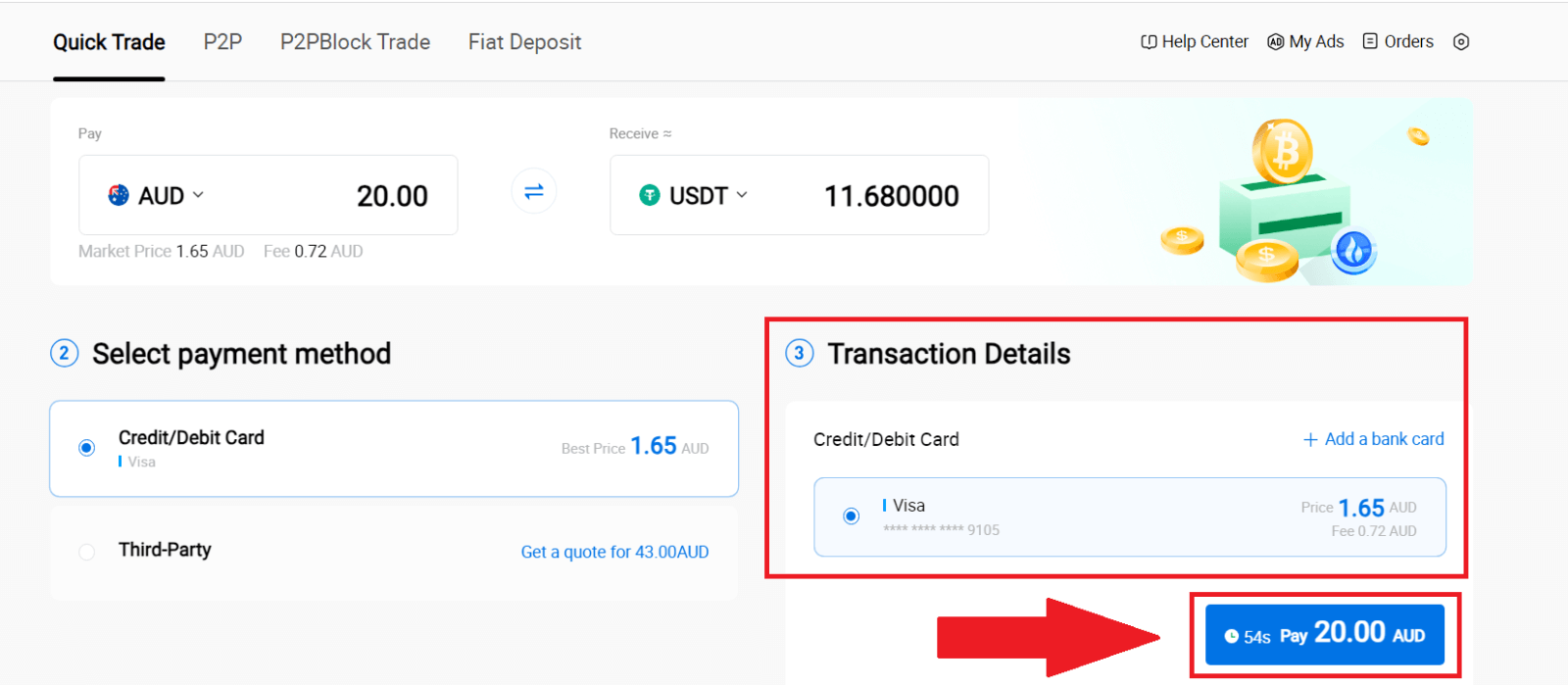
6. ඔබේ අරමුදල්වල ආරක්ෂාව සහතික කිරීම සඳහා, කරුණාකර CVV සත්යාපනය සම්පූර්ණ කරන්න. පහත ආරක්ෂක කේතය පුරවා, [තහවුරු කරන්න] ක්ලික් කරන්න.
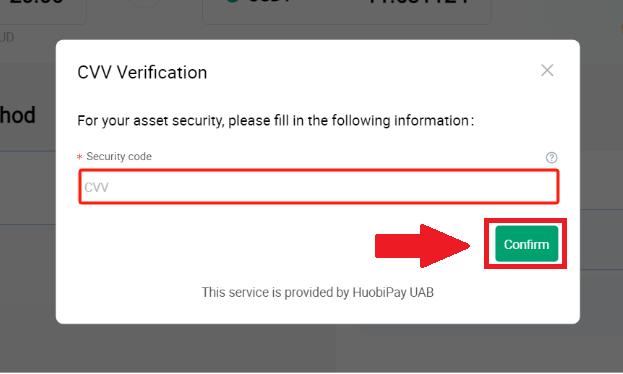
7. ගනුදෙනුව සම්පූර්ණ කිරීමට මොහොතක් රැඳී සිටින්න. ඊට පසු, ඔබ සාර්ථකව HTX හරහා crypto මිලදී ගෙන ඇත.

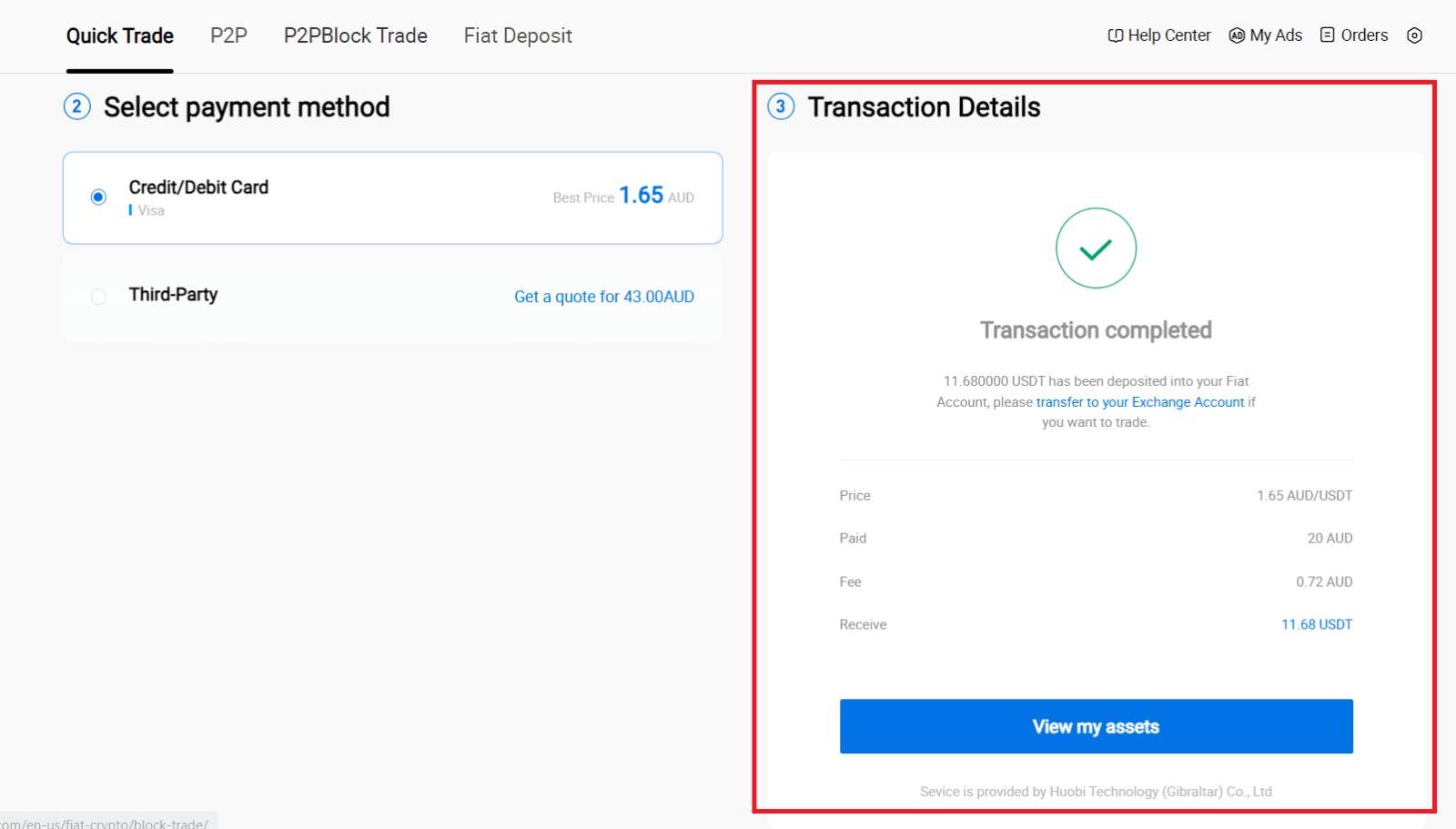
HTX (යෙදුම) මත Crypto Credit/Debit Card හරහා මිලදී ගන්න
1. ඔබගේ HTX යෙදුම වෙත ලොග් වන්න, [Crypto මිලදී ගන්න] ක්ලික් කරන්න .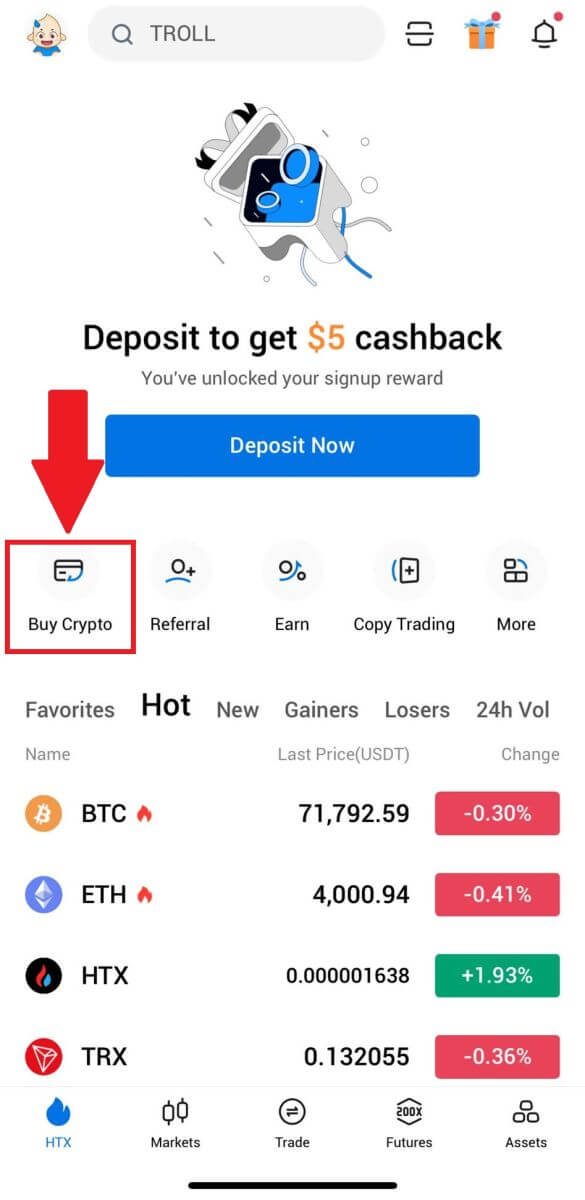 2. ඔබේ ෆියට් මුදල් වෙනස් කිරීමට [ඉක්මන් වෙළඳාම]
2. ඔබේ ෆියට් මුදල් වෙනස් කිරීමට [ඉක්මන් වෙළඳාම]
තෝරන්න සහ [USD] තට්ටු කරන්න.
3. මෙහිදී අපි USDT උදාහරණයක් ලෙස ගනිමු, ඔබ මිලදී ගැනීමට බලාපොරොත්තු වන මුදල ඇතුළත් කර [Buy USDT] තට්ටු කරන්න. 4. ඉදිරියට යාමට ඔබේ ගෙවීම් ක්රමය ලෙස [ඩෙබිට්/ක්රෙඩිට් කාඩ්]
තෝරන්න .
5. ඔබ ක්රෙඩිට්/ඩෙබිට් කාඩ් ගෙවීම් සඳහා අලුත් නම්, ඔබ මුලින්ම ඔබේ ක්රෙඩිට්/ඩෙබිට් කාඩ්පත සම්බන්ධ කළ යුතුය.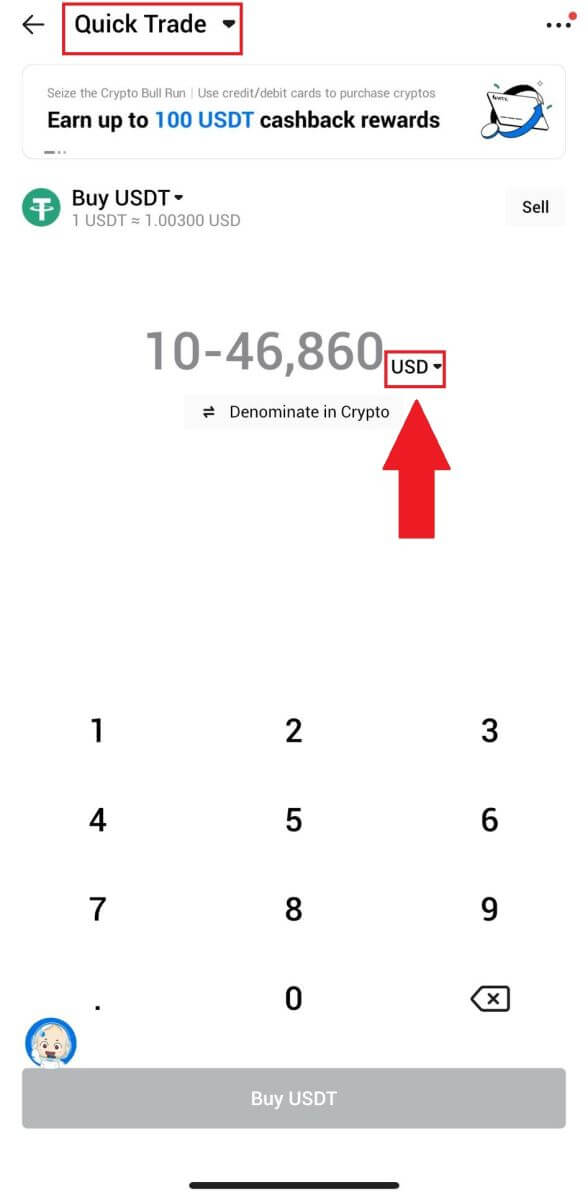
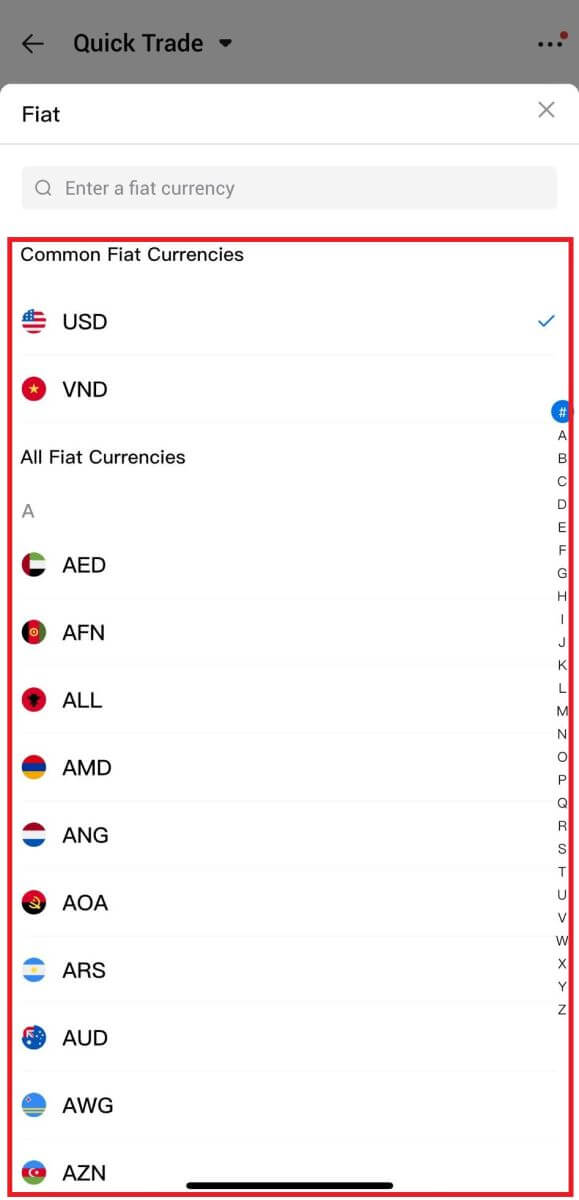
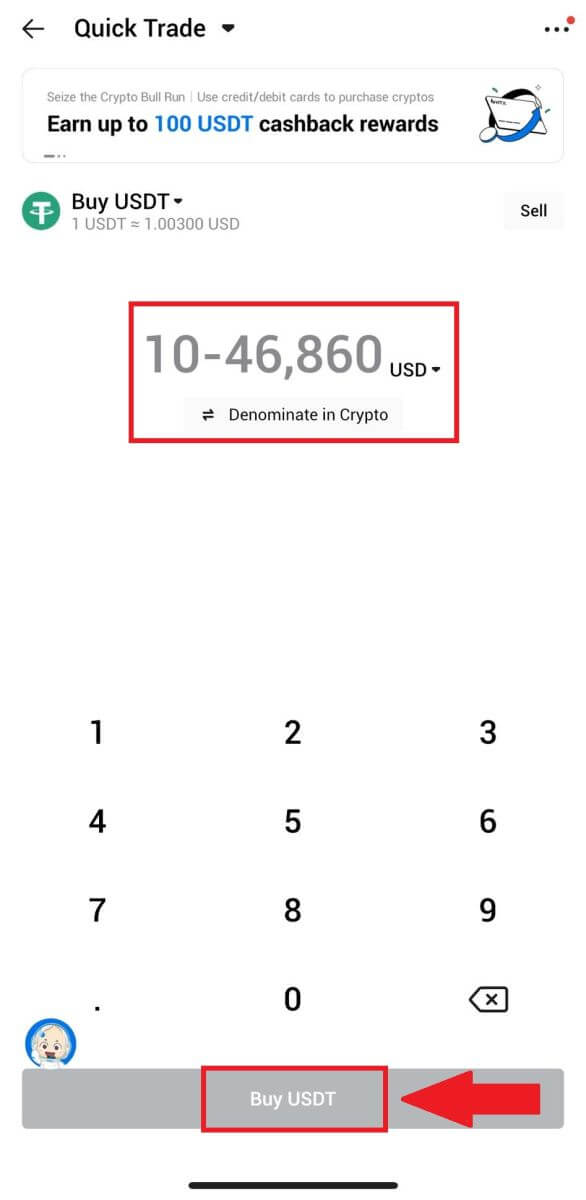
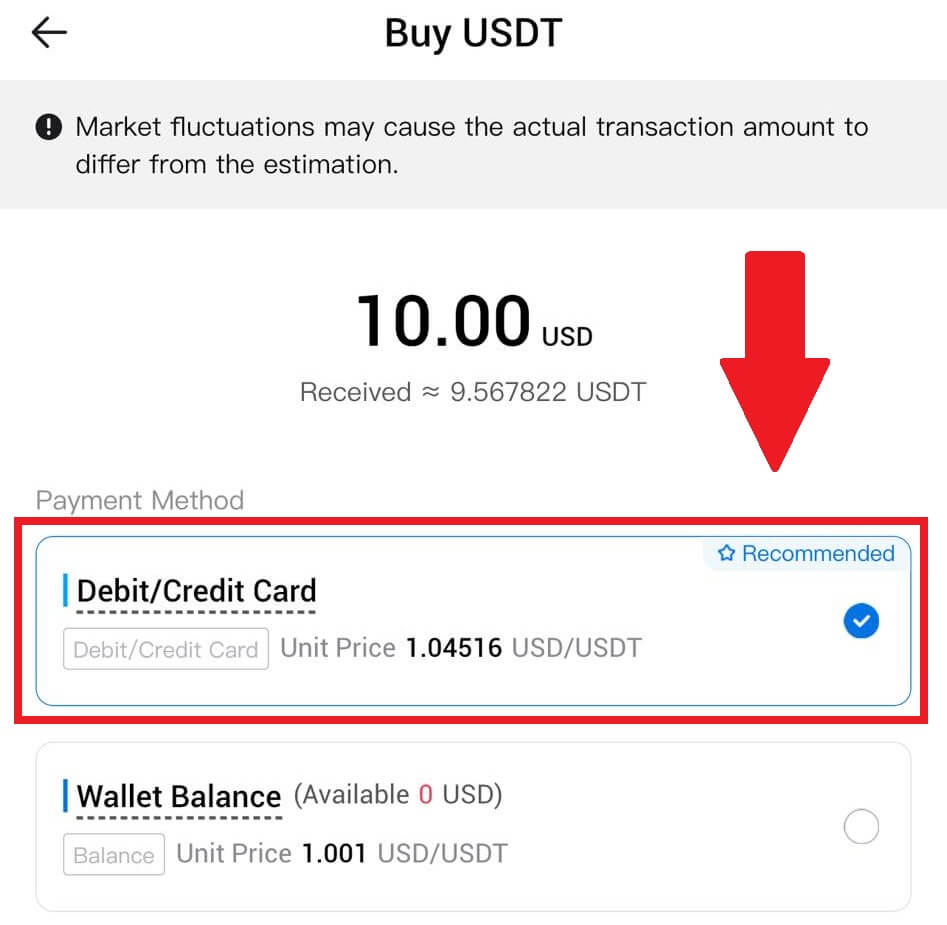
ඔබේ කාඩ්පත සාර්ථකව සම්බන්ධ කිරීමෙන් පසු, කරුණාකර ඔබේ ගනුදෙනු තොරතුරු දෙවරක් පරීක්ෂා කරන්න. සියල්ල නිවැරදි නම්, ක්ලික් කරන්න [ගෙවන්න] .
6. ගනුදෙනුව සම්පූර්ණ කිරීමට මොහොතක් රැඳී සිටින්න. ඊට පසු, ඔබ සාර්ථකව HTX හරහා crypto මිලදී ගෙන ඇත.
HTX හි Wallet Balance හරහා Crypto මිලදී ගන්නේ කෙසේද
HTX (වෙබ් අඩවිය) හි Wallet Balance හරහා Crypto මිලදී ගන්න
1. ඔබගේ HTX වෙත ලොග් වන්න , [Crypto මිලදී ගන්න] ක්ලික් කර, [ඉක්මන් වෙළඳාම]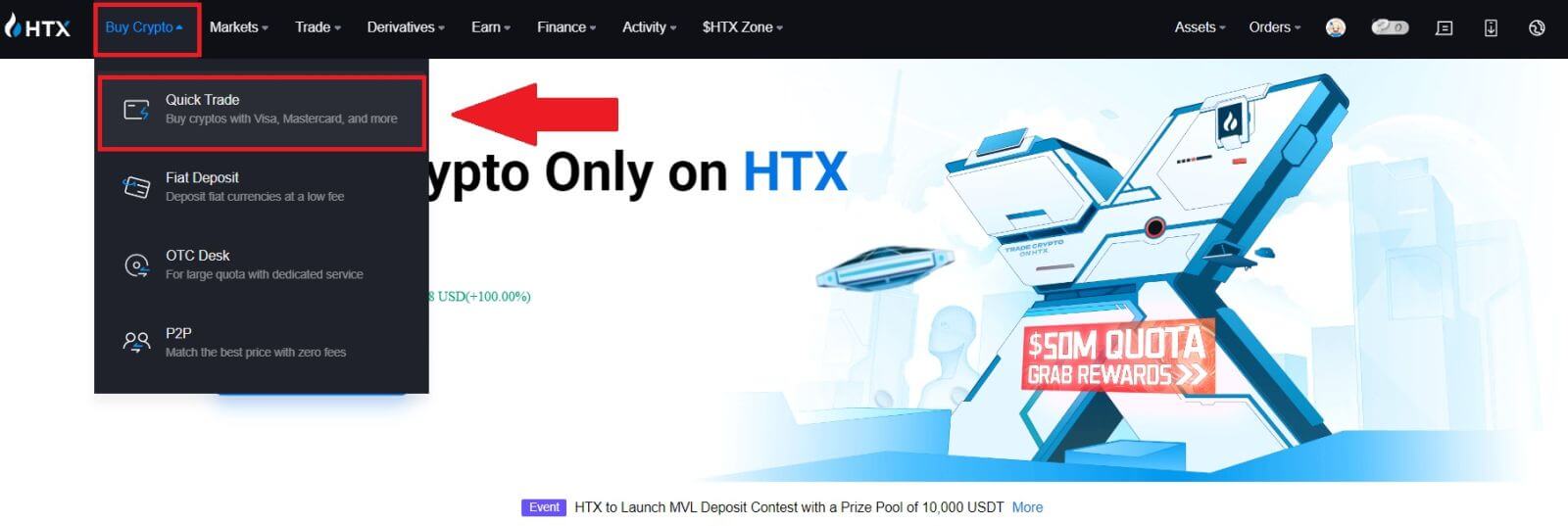 තෝරන්න .
තෝරන්න .
2. ගෙවීම සඳහා fiat මුදල් වර්ගයක් සහ ඔබට මිලදී ගැනීමට අවශ්ය crypto තෝරන්න. අපේක්ෂිත මිලදී ගැනීමේ මුදල හෝ ප්රමාණය ඇතුළත් කරන්න. 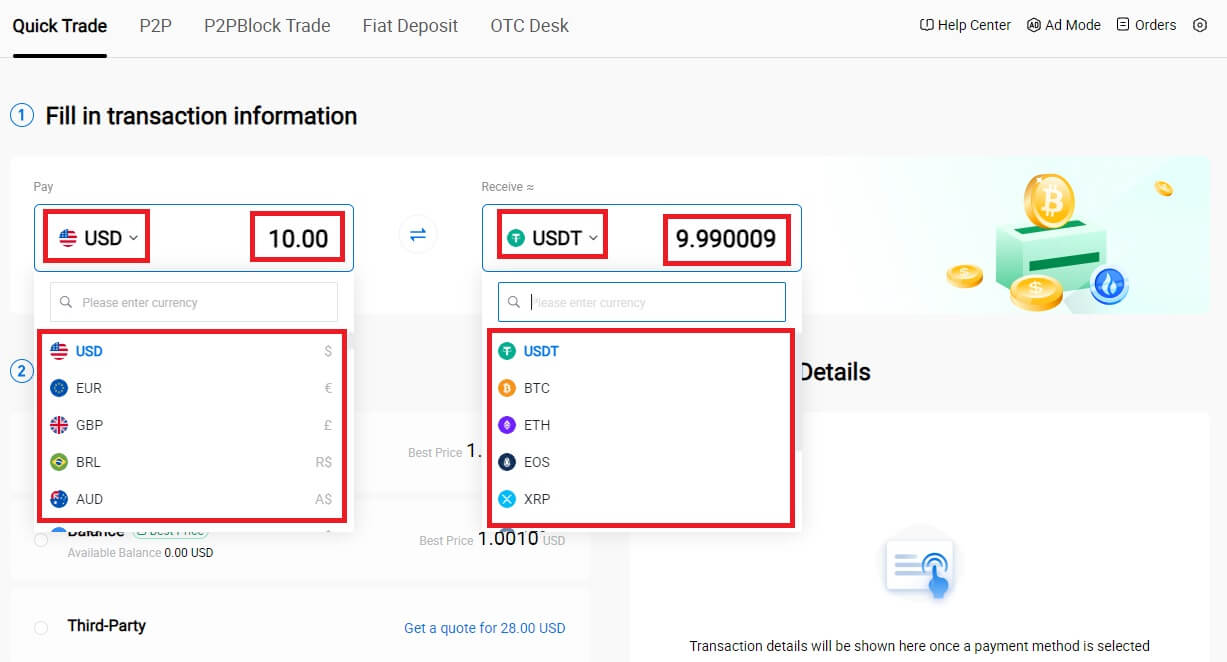 3. ඔබේ ගෙවීම් ක්රමය ලෙස Wallet Balance තෝරන්න.
3. ඔබේ ගෙවීම් ක්රමය ලෙස Wallet Balance තෝරන්න.
ඊට පසු, ඔබේ ගනුදෙනු තොරතුරු දෙවරක් පරීක්ෂා කරන්න. සියල්ල නිවැරදි නම්, ක්ලික් කරන්න [ගෙවන්න...] . 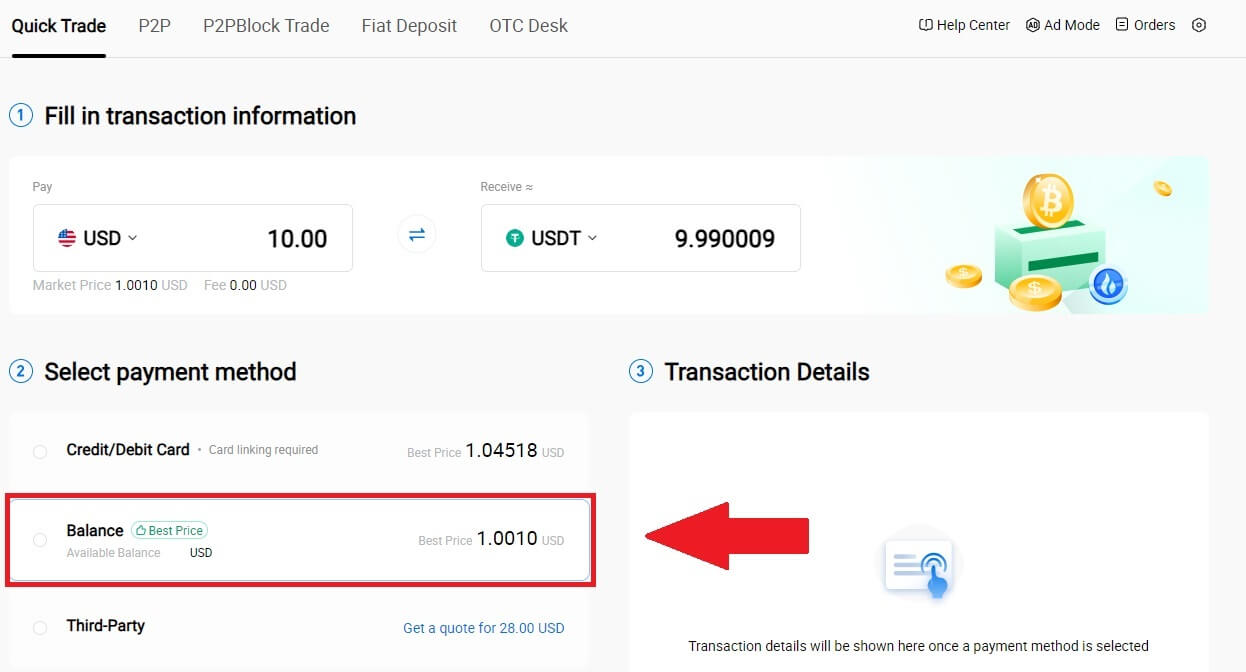
4. ගනුදෙනුව සම්පූර්ණ කිරීමට මොහොතක් රැඳී සිටින්න. ඊට පසු, ඔබ සාර්ථකව HTX හරහා crypto මිලදී ගෙන ඇත. 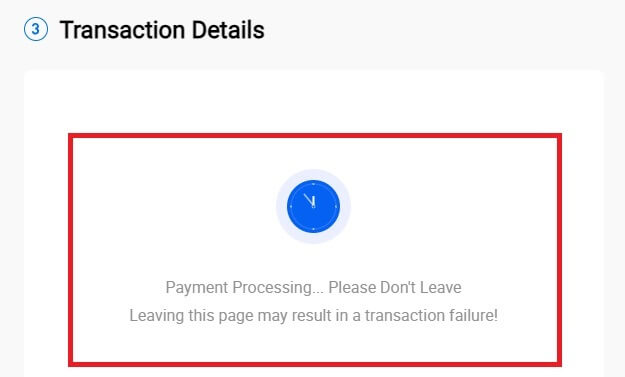
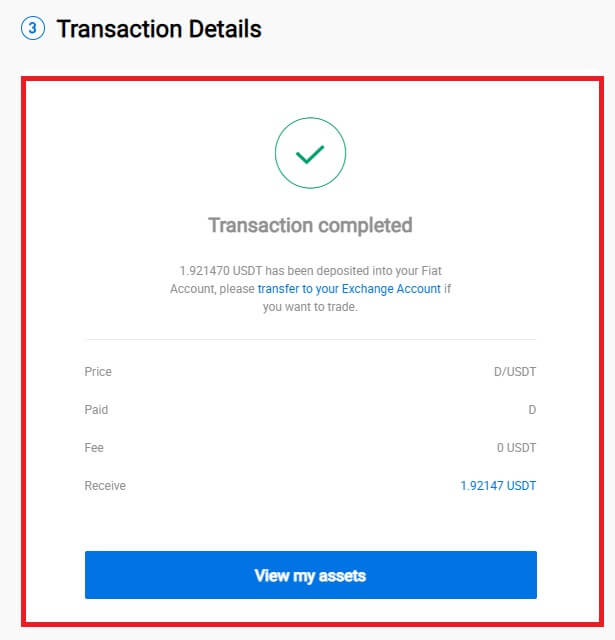
HTX (යෙදුම) මත Wallet Balance හරහා Crypto මිලදී ගන්න
1. ඔබගේ HTX යෙදුම වෙත ලොග් වන්න, [Crypto මිලදී ගන්න] ක්ලික් කරන්න .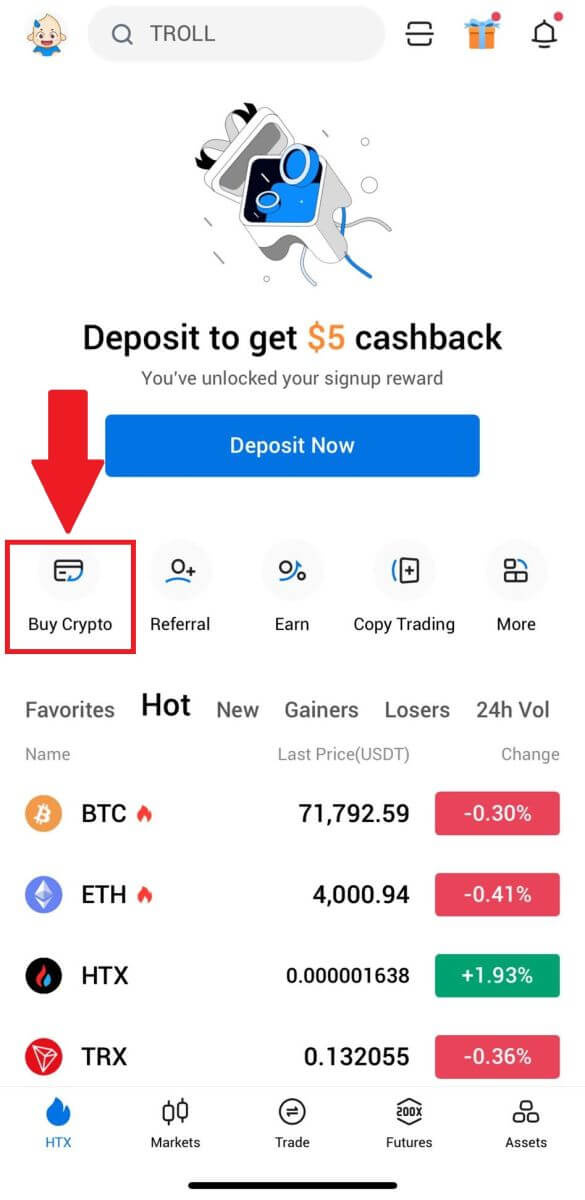 2. ඔබේ ෆියට් මුදල් වෙනස් කිරීමට [ඉක්මන් වෙළඳාම]
2. ඔබේ ෆියට් මුදල් වෙනස් කිරීමට [ඉක්මන් වෙළඳාම]තෝරන්න සහ [USD] තට්ටු කරන්න. 3. මෙහිදී අපි USDT උදාහරණයක් ලෙස ගනිමු, ඔබ මිලදී ගැනීමට බලාපොරොත්තු වන මුදල ඇතුළත් කර [Buy USDT] තට්ටු කරන්න. 4. ඉදිරියට යාමට ඔබගේ ගෙවීමේ ක්රමය ලෙස [Wallet Balance] තෝරන්න . 5. ගනුදෙනුව සම්පූර්ණ කිරීමට මොහොතක් රැඳී සිටින්න. ඊට පසු, ඔබ සාර්ථකව HTX හරහා crypto මිලදී ගෙන ඇත.
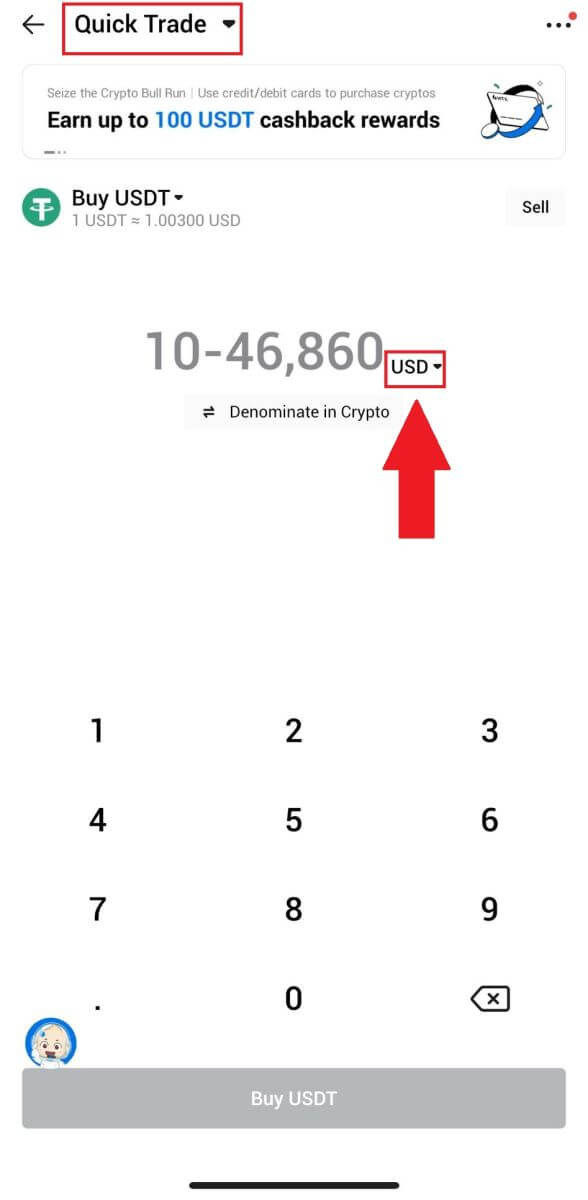
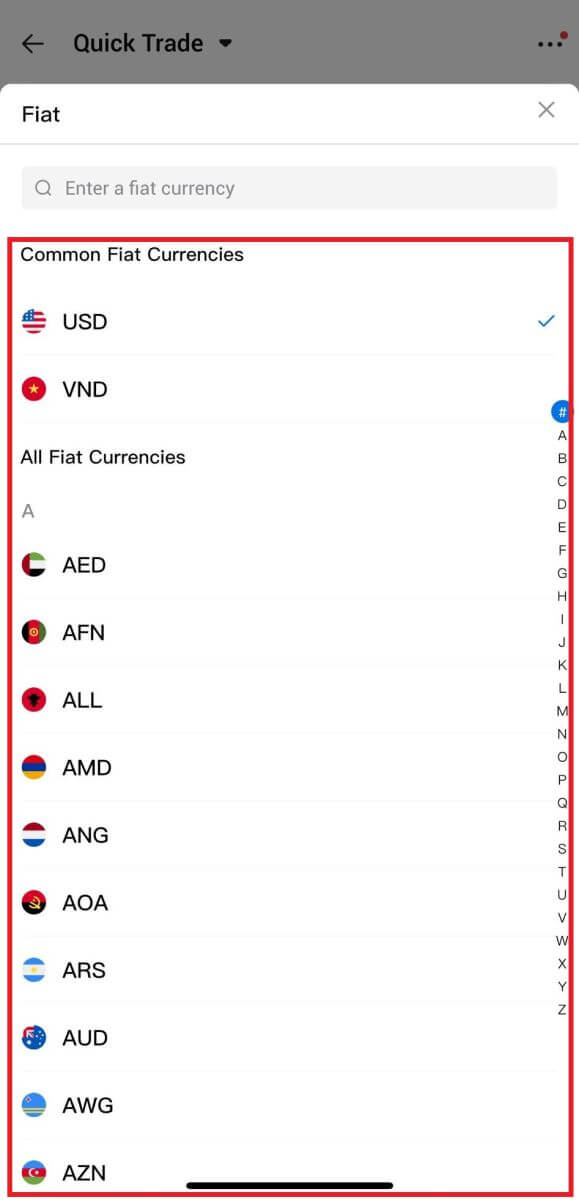
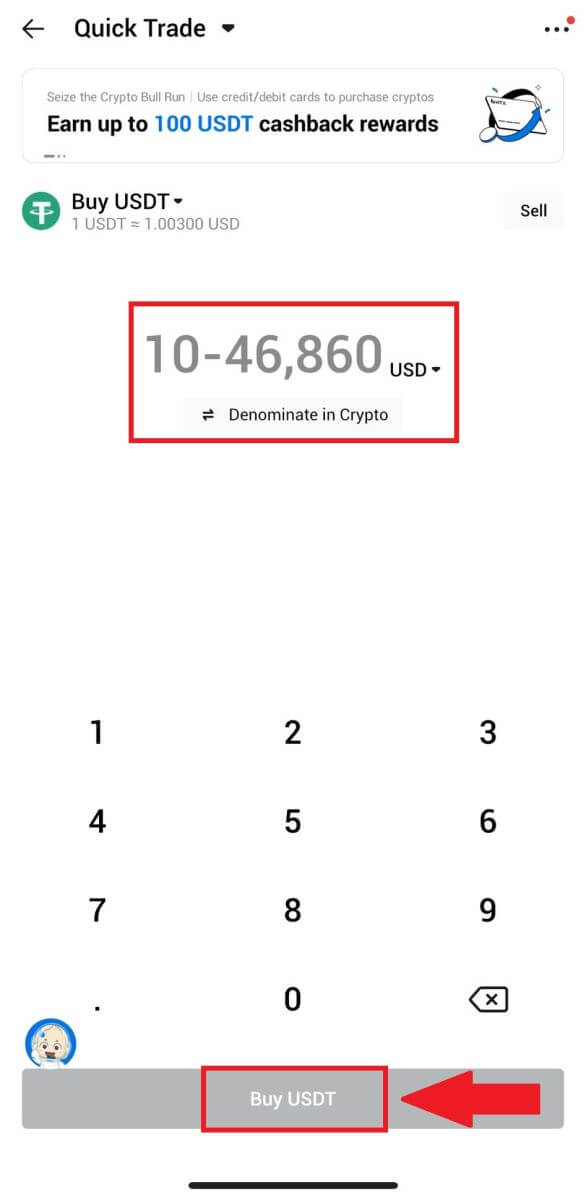
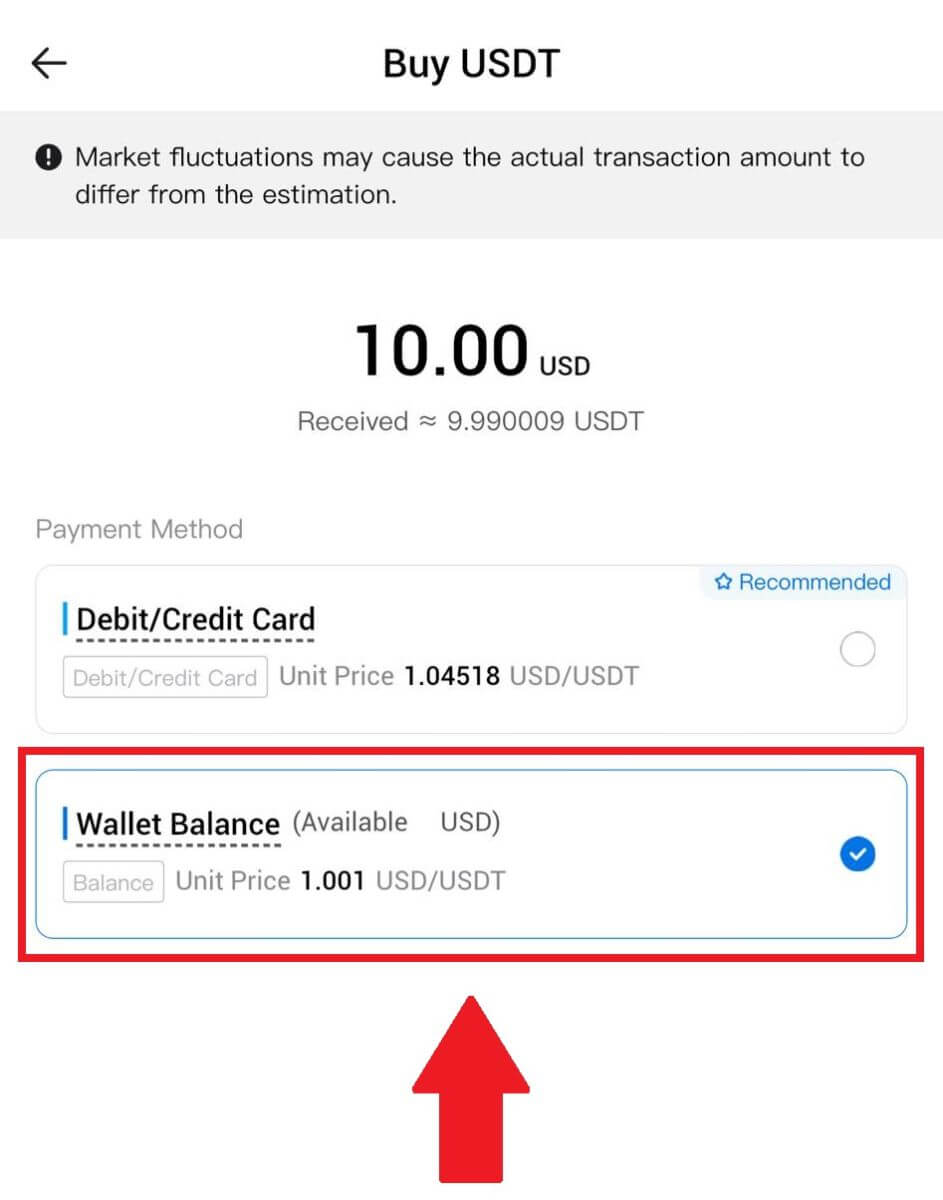
HTX හි තෙවන පාර්ශවයක් හරහා Crypto මිලදී ගන්නේ කෙසේද
1. ඔබගේ HTX වෙත ලොග් වන්න , [Crypto මිලදී ගන්න] ක්ලික් කර, [ඉක්මන් වෙළඳාම]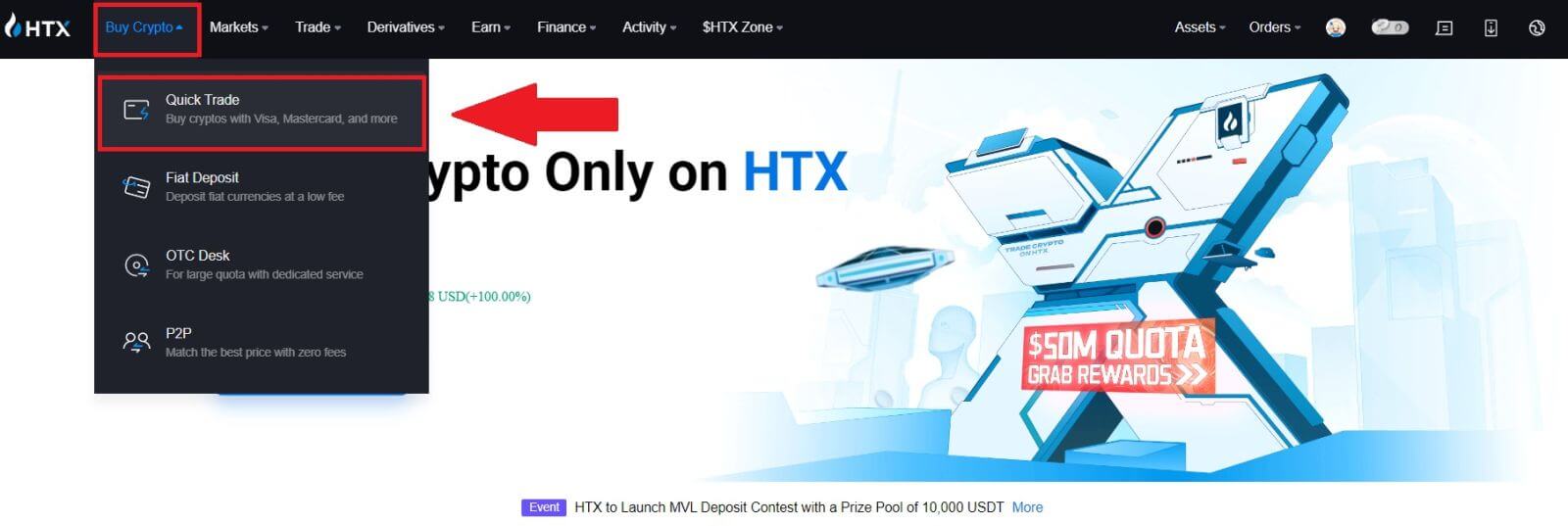 තෝරන්න . 2. ඔබට ගෙවීමට අවශ්ය Fiat මුදල් වර්ගය
තෝරන්න . 2. ඔබට ගෙවීමට අවශ්ය Fiat මුදල් වර්ගයඇතුළත් කර තෝරන්න . මෙන්න, අපි උදාහරණයක් ලෙස USD ගෙන 33 USD මිලදී ගන්නෙමු. ගෙවීම් ක්රමයක් ලෙස [තෙවන පාර්ශවය] තෝරන්න . 3. ඔබේ ගනුදෙනු විස්තර සමාලෝචනය කරන්න. කොටුව මත ලකුණු කර [ගෙවන්න...] ක්ලික් කරන්න . මිලදී ගැනීම දිගටම කරගෙන යාමට ඔබව තෙවන පාර්ශවීය සේවා සපයන්නාගේ නිල වෙබ් පිටුව වෙත හරවා යවනු ලැබේ.
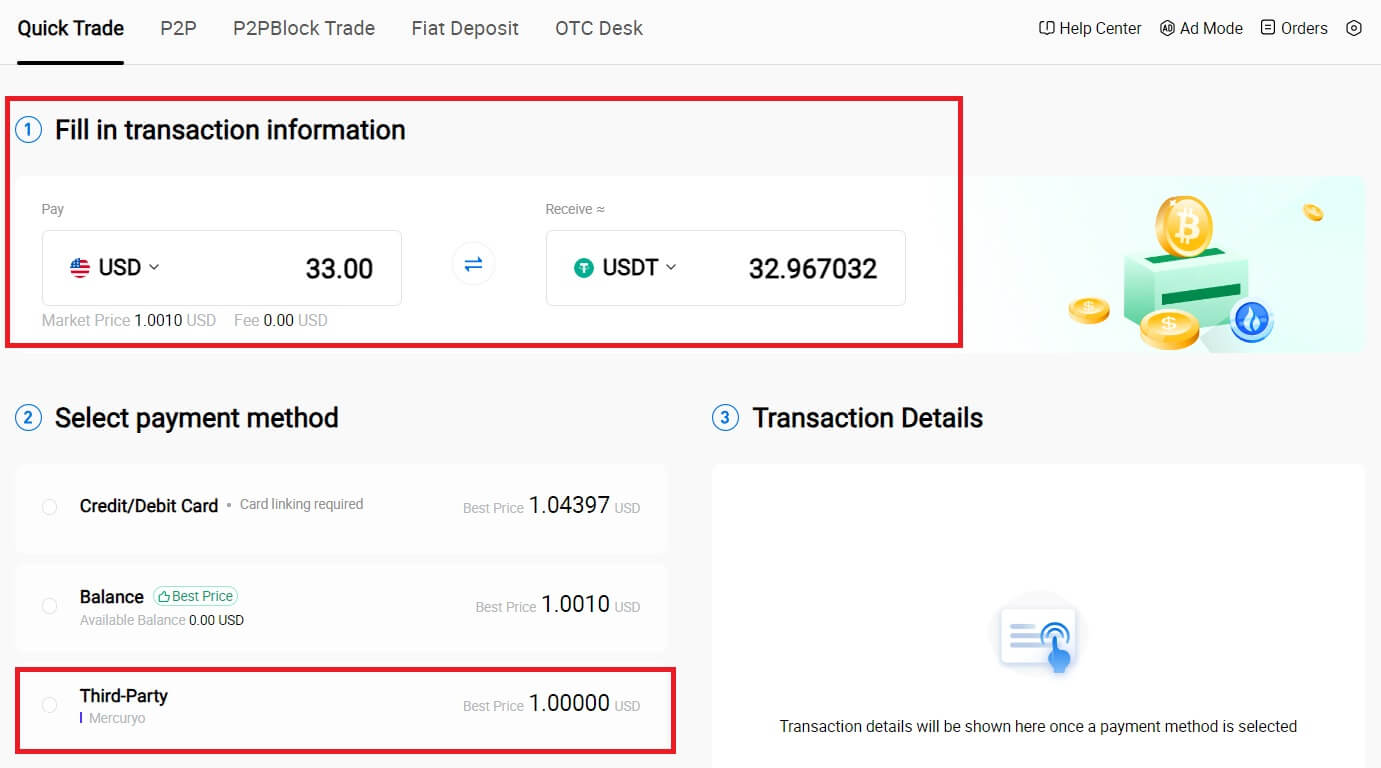
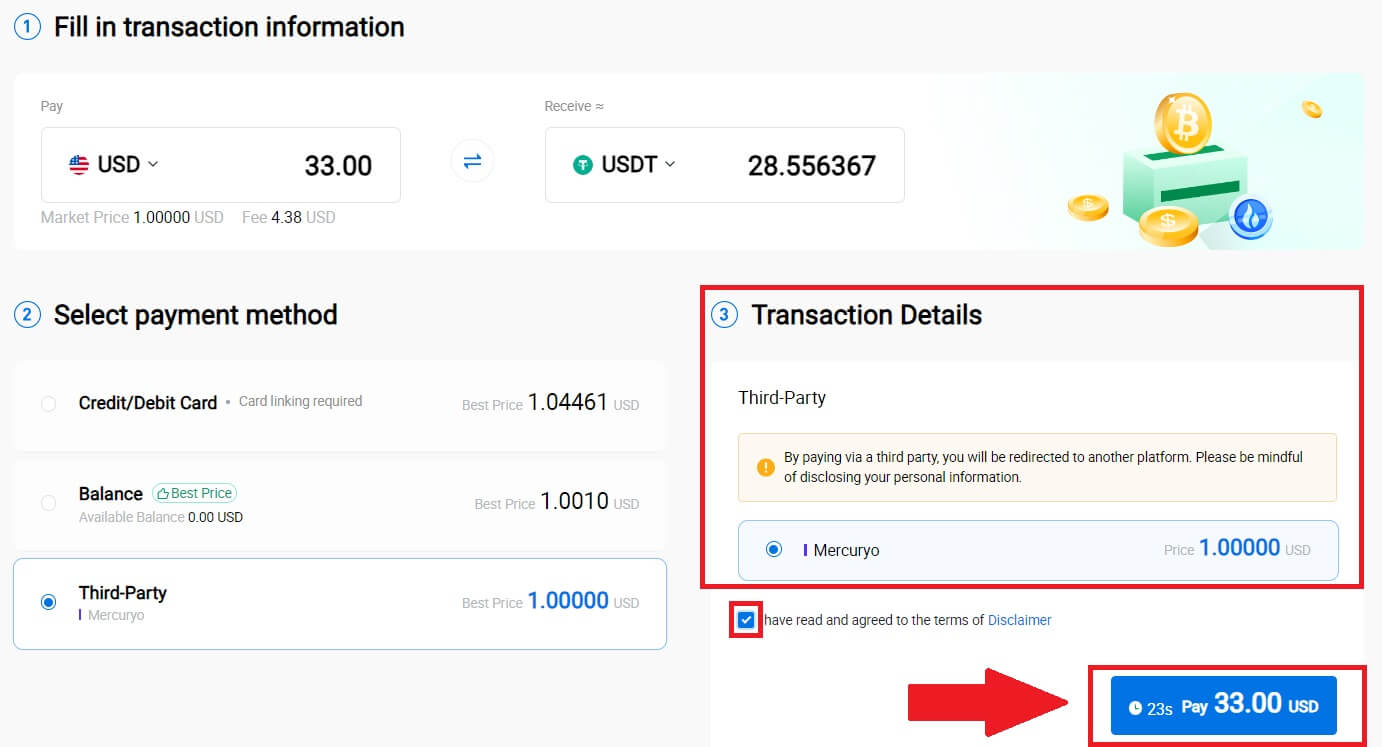
HTX හි P2P හරහා Crypto මිලදී ගන්නේ කෙසේද
HTX (වෙබ් අඩවිය) මත P2P හරහා Crypto මිලදී ගන්න
1. ඔබගේ HTX වෙත ලොග් වන්න , [Crypto මිලදී ගන්න] ක්ලික් කර, [P2P]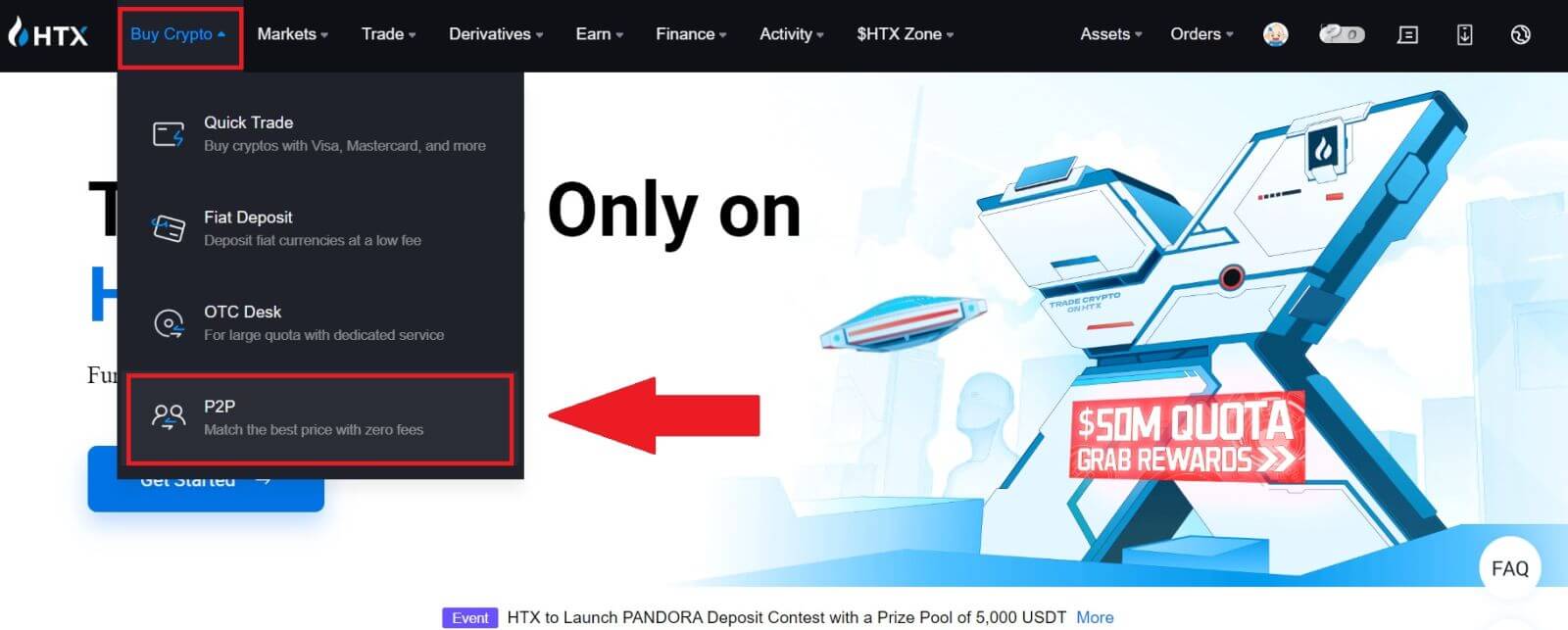 තෝරන්න .
තෝරන්න .
2. ගනුදෙනු පිටුවේ, ඔබට වෙළඳාම් කිරීමට අවශ්ය වෙළෙන්දා තෝරා [Buy] ක්ලික් කරන්න.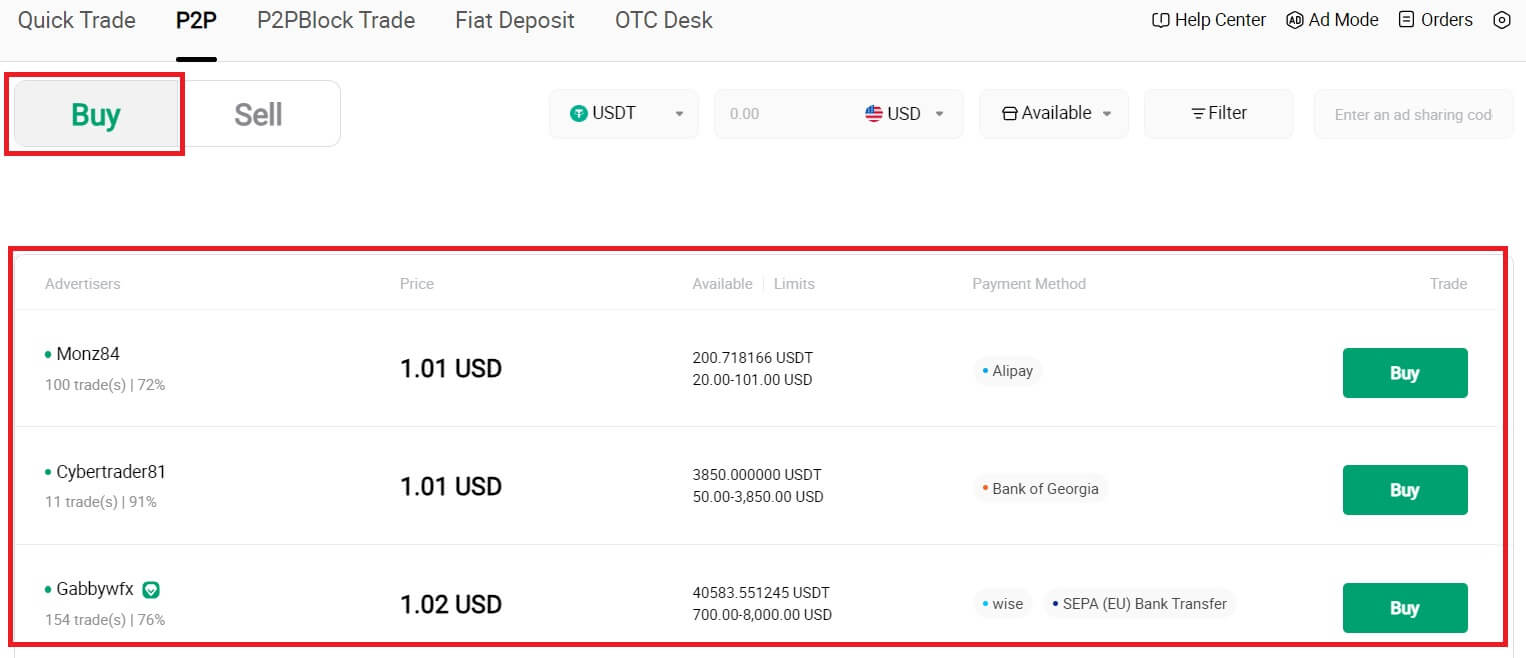
3. ඔබ ගෙවීමට කැමති Fiat Currency ප්රමාණය [මට ගෙවීමට අවශ්යයි] තීරුවේ සඳහන් කරන්න. විකල්පයක් ලෙස, ඔබට ලැබීමට අපේක්ෂා කරන USDT ප්රමාණය [මට ලැබෙනු ඇත] තීරුවේ ඇතුළත් කිරීමට ඔබට විකල්පයක් ඇත. Fiat Currency හි අනුරූප ගෙවීම් මුදල ඔබේ ආදානය මත පදනම්ව ස්වයංක්රීයව හෝ අනෙක් අතට ගණනය කෙරේ. [මිලදී ගන්න]
මත ක්ලික් කරන්න , පසුව, ඔබව ඇණවුම් පිටුවට හරවා යවනු ලැබේ.
4. ඇණවුම් පිටුවට ළඟා වූ පසු, ඔබට P2P වෙළෙන්දාගේ බැංකු ගිණුමට අරමුදල් මාරු කිරීමට මිනිත්තු 10 ක කවුළුවක් ලබා දේ. මිලදී ගැනීම ඔබේ ගනුදෙනු අවශ්යතා සමඟ සමපාත වන බව තහවුරු කිරීමට ඇණවුම් විස්තර සමාලෝචනය කිරීමට ප්රමුඛත්වය දෙන්න .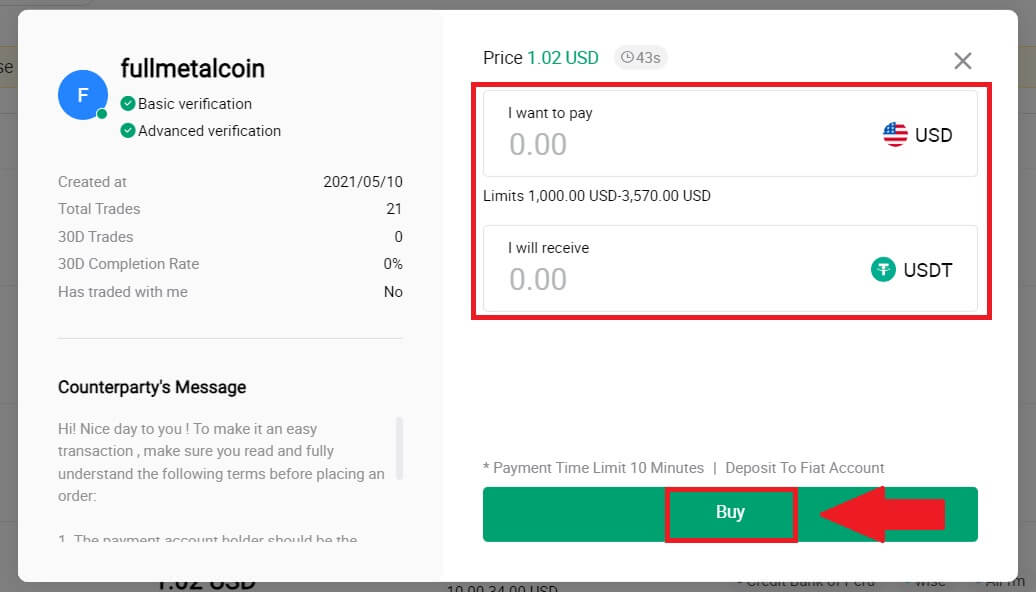
- ඇණවුම් පිටුවේ ප්රදර්ශනය කර ඇති ගෙවීම් තොරතුරු පරීක්ෂා කර P2P වෙළෙන්දාගේ බැංකු ගිණුමට මාරු කිරීම අවසන් කිරීමට ඉදිරියට යන්න.
- බාධාවකින් තොර අන්තර්ක්රියා සහතික කරමින් P2P වෙළෙන්දන් සමඟ තත්ය කාලීන සන්නිවේදනය සඳහා සජීවී කතාබස් පෙට්ටියෙන් ප්රයෝජන ගන්න.
- අරමුදල් මාරු කිරීම සම්පූර්ණ කිරීමෙන් පසු, [මම ගෙවා ඇත] ලෙස ලේබල් කර ඇති කොටුව කාරුණිකව පරීක්ෂා කරන්න.
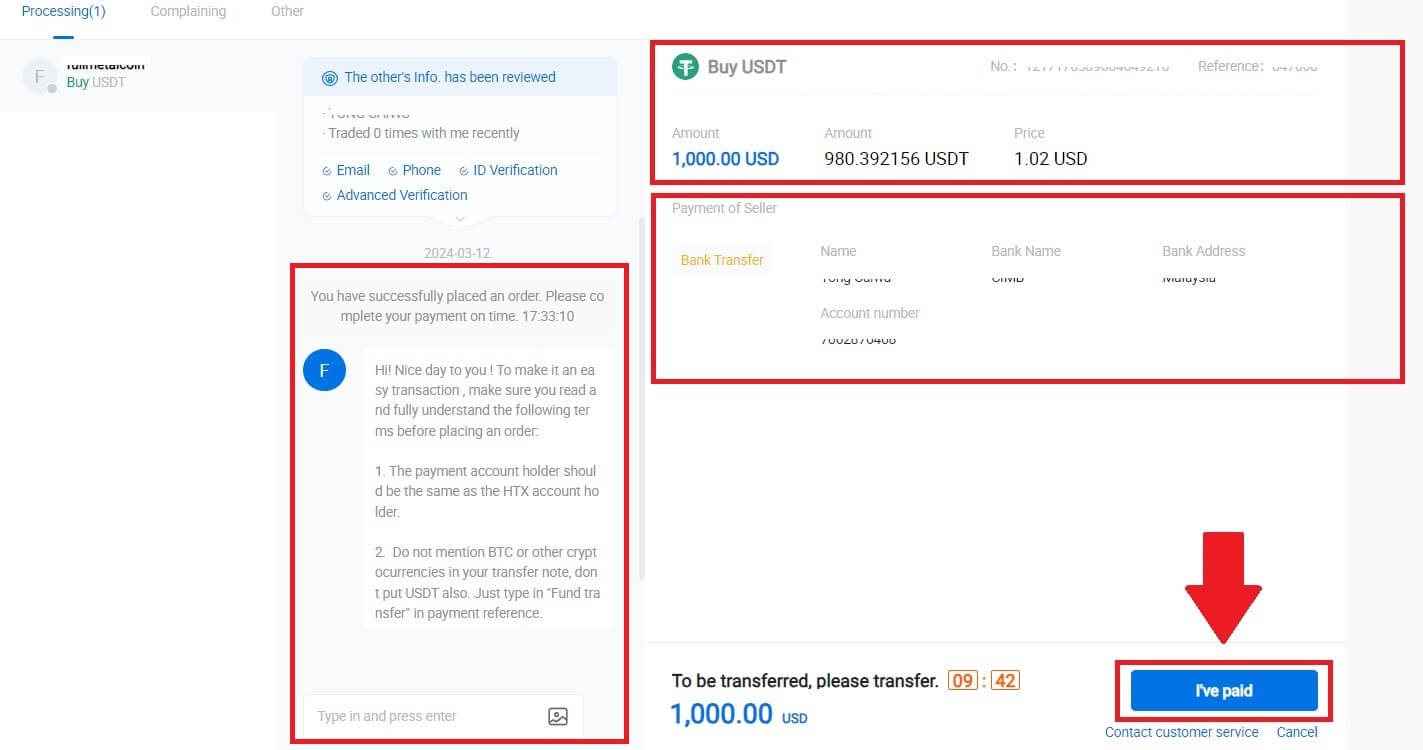
5. කරුණාකර P2P වෙළෙන්දා USDT මුදාහැර ඇණවුම අවසන් කරන තෙක් රැඳී සිටින්න. ඊට පසු, ඔබ HTX P2P හරහා crypto මිලදී ගැනීම සාර්ථකව අවසන් කර ඇත.
HTX (යෙදුම) මත P2P හරහා Crypto මිලදී ගන්න
1. ඔබගේ HTX යෙදුම වෙත ලොග් වන්න, [Crypto මිලදී ගන්න] ක්ලික් කරන්න .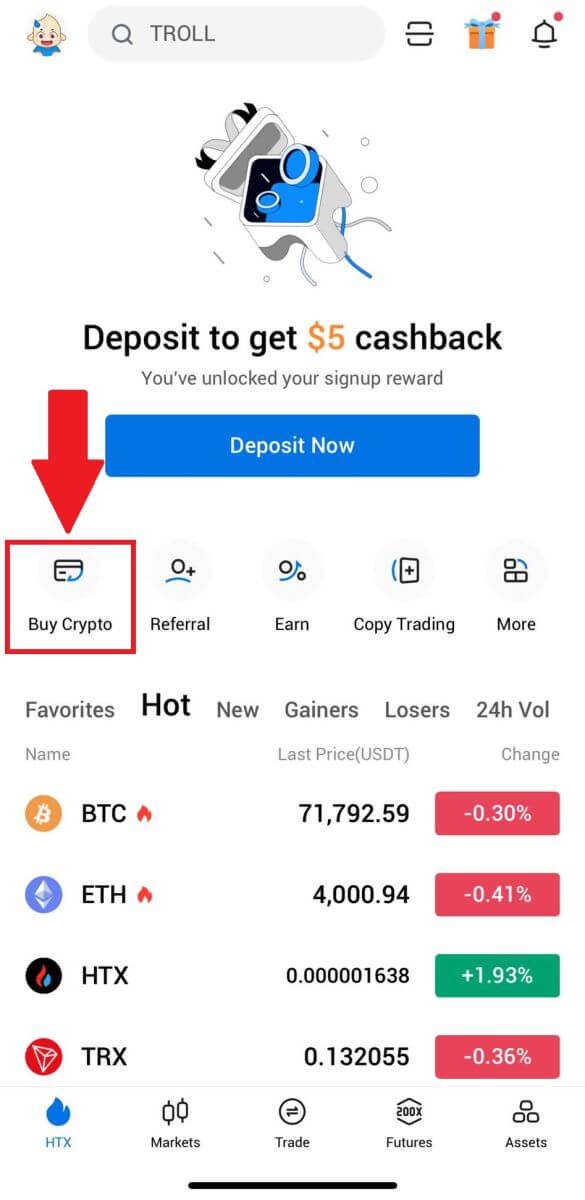
2. ගනුදෙනු පිටුවට යාමට [P2P] තෝරන්න, ඔබට වෙළඳාම් කිරීමට අවශ්ය වෙළෙන්දා තෝරා [Buy] ක්ලික් කරන්න. මෙන්න, අපි උදාහරණයක් ලෙස USDT භාවිතා කරමු. 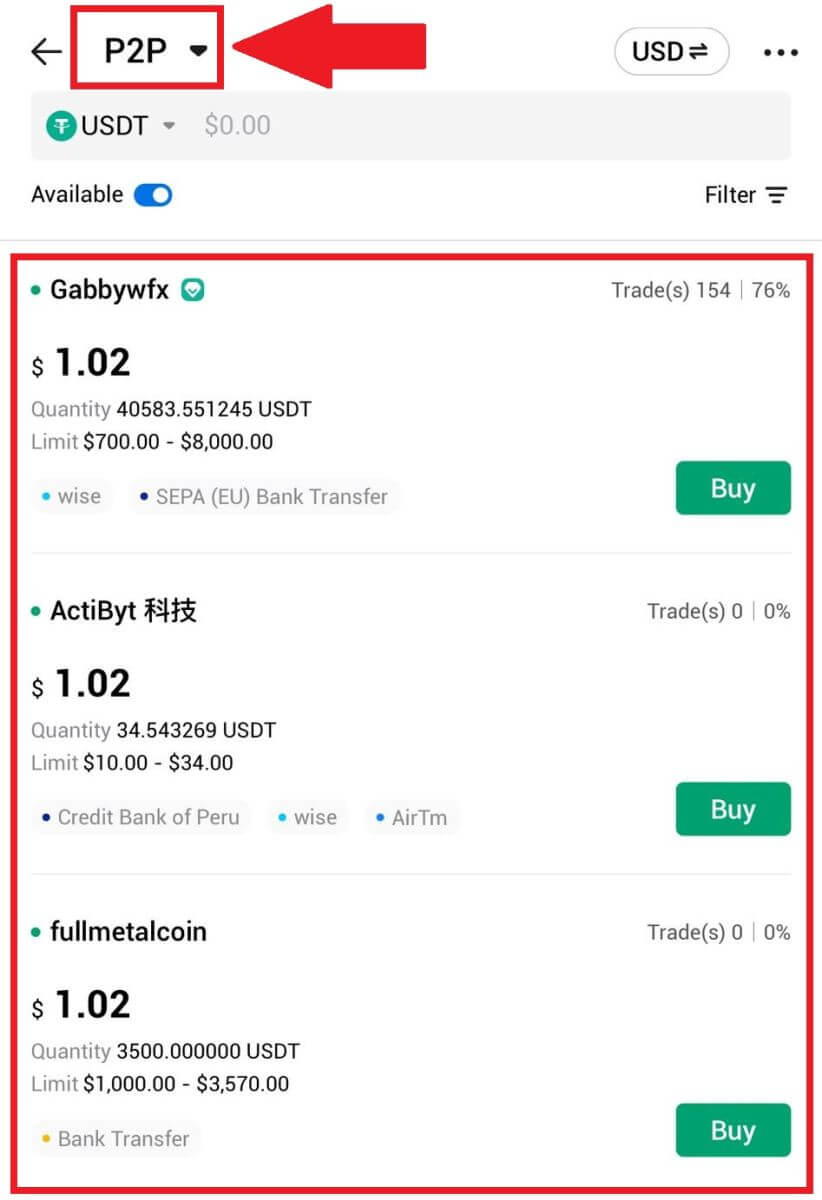
3. ඔබ ගෙවීමට කැමති Fiat Currency ප්රමාණය ඇතුලත් කරන්න. Fiat Currency හි අනුරූප ගෙවීම් මුදල ඔබේ ආදානය මත පදනම්ව ස්වයංක්රීයව හෝ අනෙක් අතට ගණනය කෙරේ. [Buy USDT]
මත ක්ලික් කරන්න , පසුව, ඔබව ඇණවුම් පිටුවට හරවා යවනු ලැබේ.
4. ඇණවුම් පිටුවට ළඟා වූ පසු, ඔබට P2P වෙළෙන්දාගේ බැංකු ගිණුමට අරමුදල් මාරු කිරීමට මිනිත්තු 10 ක කවුළුවක් ලබා දේ. ඇණවුම් විස්තර සමාලෝචනය කිරීමට සහ මිලදී ගැනීම ඔබේ ගනුදෙනු අවශ්යතා සමඟ සමපාත වන බව තහවුරු කිරීමට [ඇණවුම් විස්තර] මත ක්ලික් කරන්න .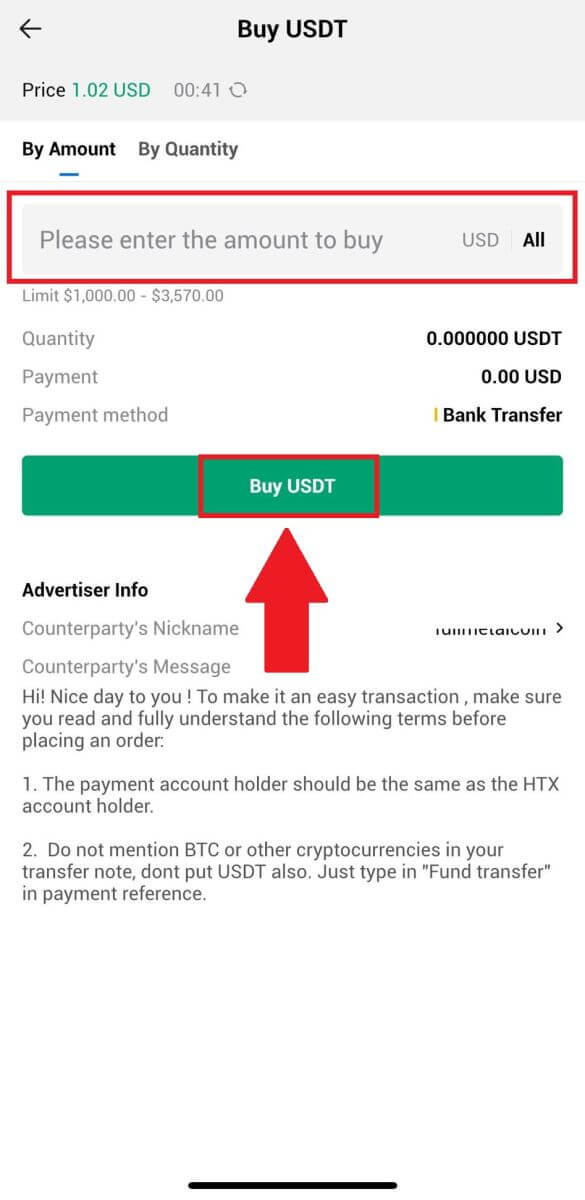
- ඇණවුම් පිටුවේ ප්රදර්ශනය කර ඇති ගෙවීම් තොරතුරු පරීක්ෂා කර P2P වෙළෙන්දාගේ බැංකු ගිණුමට මාරු කිරීම අවසන් කිරීමට ඉදිරියට යන්න.
- බාධාවකින් තොර අන්තර්ක්රියා සහතික කරමින් P2P වෙළෙන්දන් සමඟ තත්ය කාලීන සන්නිවේදනය සඳහා සජීවී කතාබස් පෙට්ටියෙන් ප්රයෝජන ගන්න.
- අරමුදල් හුවමාරුව සම්පූර්ණ කිරීමෙන් පසු, [මම ගෙවා ඇති බව ලේබල් කර ඇති කොටුව සලකුණු කරන්න . විකුණුම්කරුට දන්වන්න].
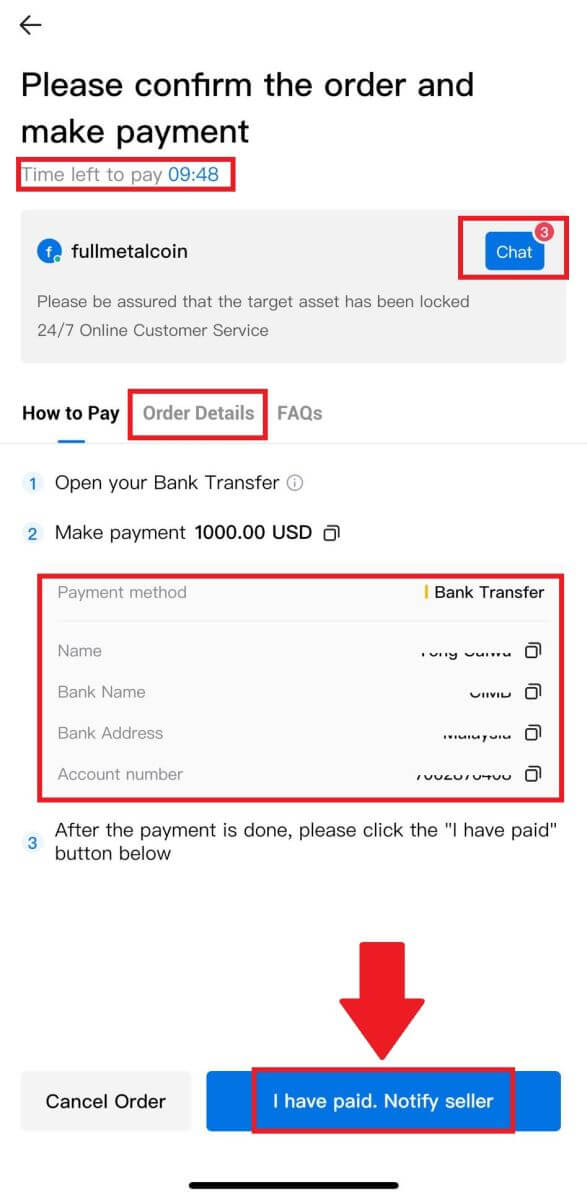
5. කරුණාකර P2P වෙළෙන්දා USDT මුදාහැර ඇණවුම අවසන් කරන තෙක් රැඳී සිටින්න. ඊට පසු, ඔබ HTX P2P හරහා crypto මිලදී ගැනීම සාර්ථකව අවසන් කර ඇත.
HTX මත Crypto තැන්පත් කරන්නේ කෙසේද?
HTX මත Crypto තැන්පත් කරන්න (වෙබ් අඩවිය)
1. ඔබගේ HTX ගිණුමට ලොග් වී [වත්කම්] මත ක්ලික් කරන්න .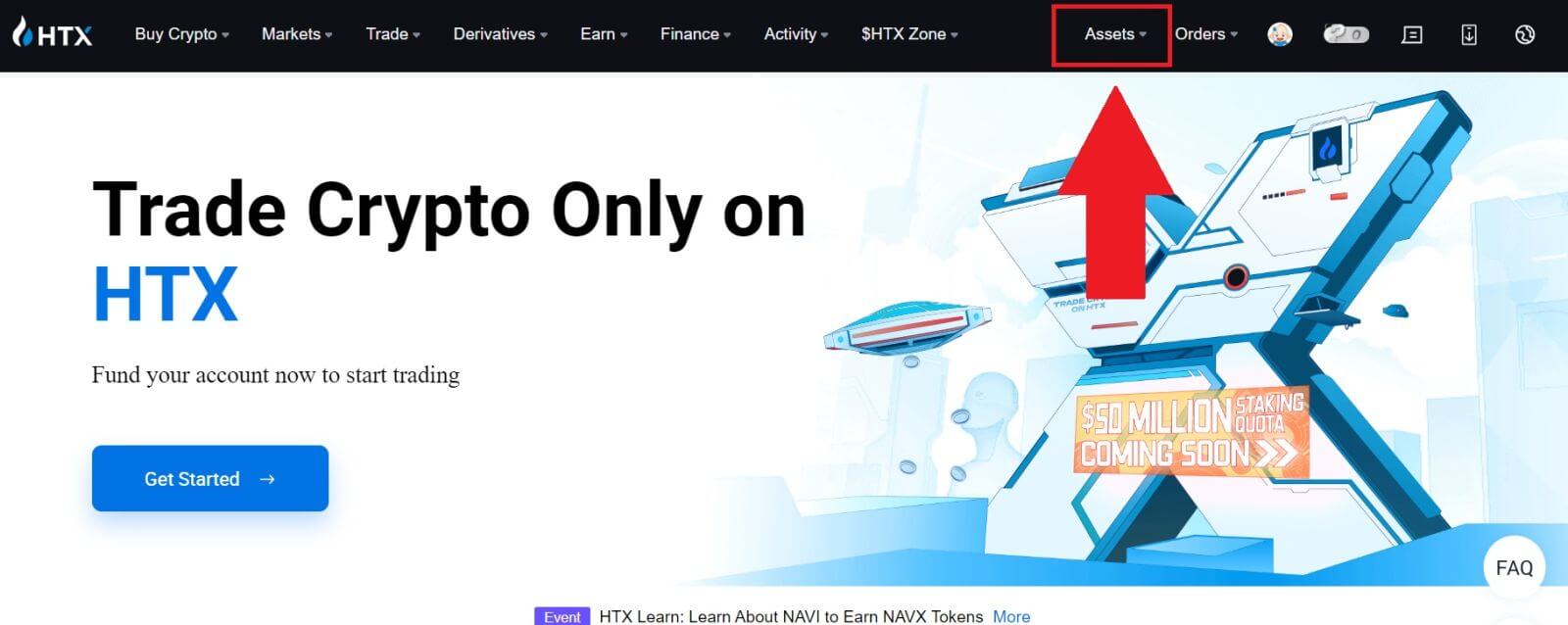 2. ඉදිරියට යාමට [තැන්පතු]
2. ඉදිරියට යාමට [තැන්පතු]
මත ක්ලික් කරන්න . සටහන:
Coin සහ Network යටතේ ඇති ක්ෂේත්ර මත ක්ලික් කරන විට, ඔබට කැමති Coin සහ Network සෙවිය හැක.
ජාලය තෝරාගැනීමේදී, එය ආපසු ගැනීමේ වේදිකාවේ ජාලයට ගැලපෙන බවට සහතික වන්න. උදාහරණයක් ලෙස, ඔබ HTX මත TRC20 ජාලය තෝරා ගන්නේ නම්, ආපසු ගැනීමේ වේදිකාවේ TRC20 ජාලය තෝරන්න. වැරදි ජාලයක් තෝරාගැනීමෙන් අරමුදල් අහිමි විය හැක.
තැන්පත් කිරීමට පෙර, ටෝකන් කොන්ත්රාත් ලිපිනය පරීක්ෂා කරන්න. එය HTX හි සහය දක්වන ටෝකන් කොන්ත්රාත් ලිපිනයට ගැළපෙන බව සහතික කර ගන්න; එසේ නොමැති නම්, ඔබේ වත්කම් අහිමි විය හැක.
විවිධ ජාල වල එක් එක් ටෝකනය සඳහා අවම තැන්පතු අවශ්යතාවයක් ඇති බව මතක තබා ගන්න. අවම මුදලට අඩු තැන්පතු බැර නොකරන අතර ආපසු ලබා දිය නොහැක.
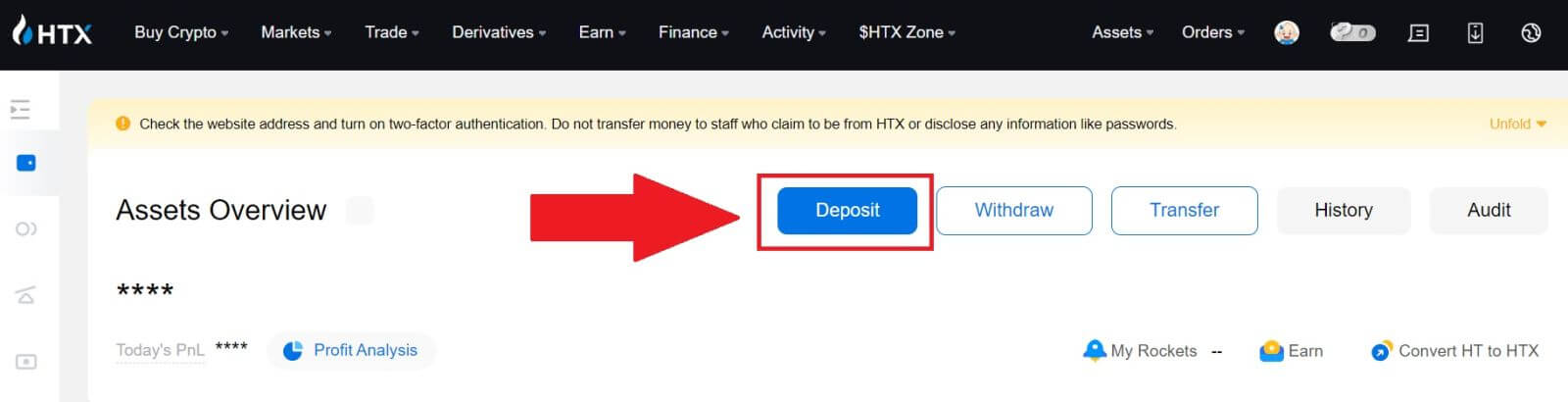 3. ඔබට තැන්පත් කිරීමට අවශ්ය cryptocurrency තෝරන්න. මෙන්න, අපි උදාහරණයක් ලෙස BTC භාවිතා කරමු.
3. ඔබට තැන්පත් කිරීමට අවශ්ය cryptocurrency තෝරන්න. මෙන්න, අපි උදාහරණයක් ලෙස BTC භාවිතා කරමු.
ඔබට තැන්පත් කිරීමට අවශ්ය දාමය (ජාලය) තෝරන්න. 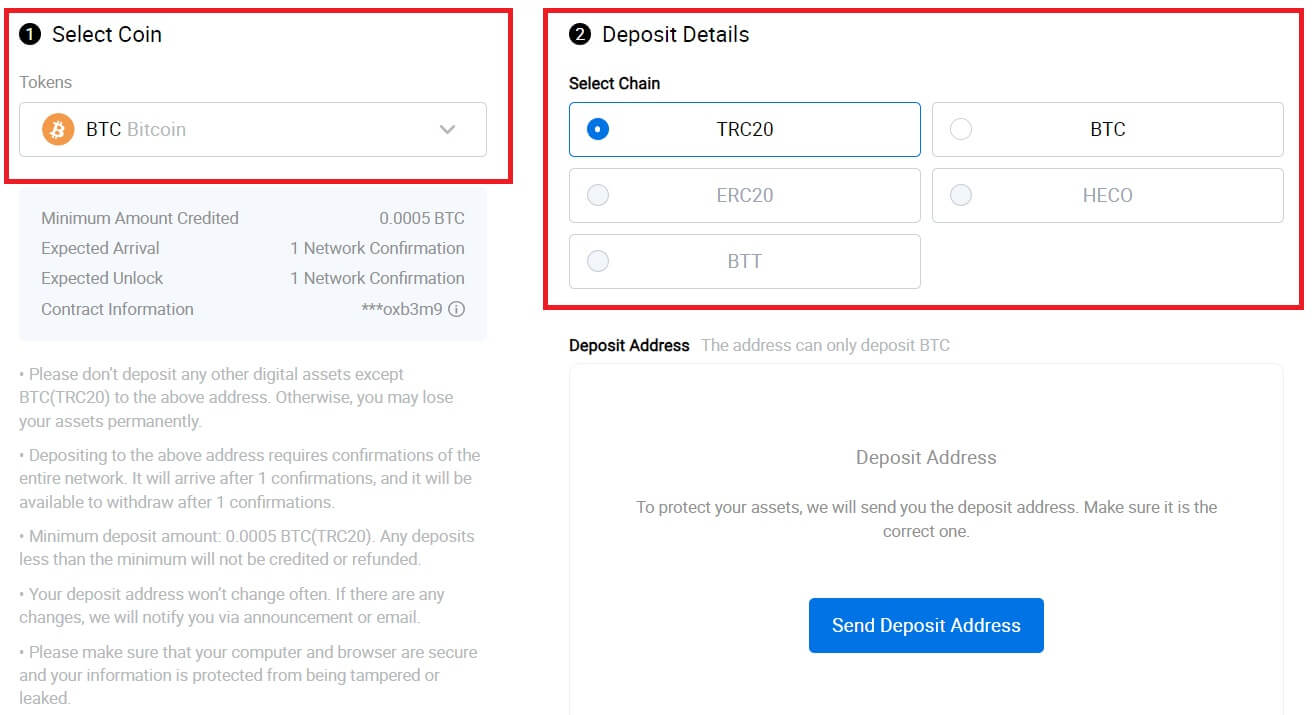
4. ඊළඟට, [Send Deposit Address] මත ක්ලික් කරන්න . ඔබගේ වත්කම්වල ආරක්ෂාව සහතික කිරීම සඳහා පණිවිඩ තැන්පතු දැනුම්දීමක් ඔබගේ විද්යුත් තැපෑලට යවනු ඇත, ඉදිරියට යාමට [තහවුරු කරන්න]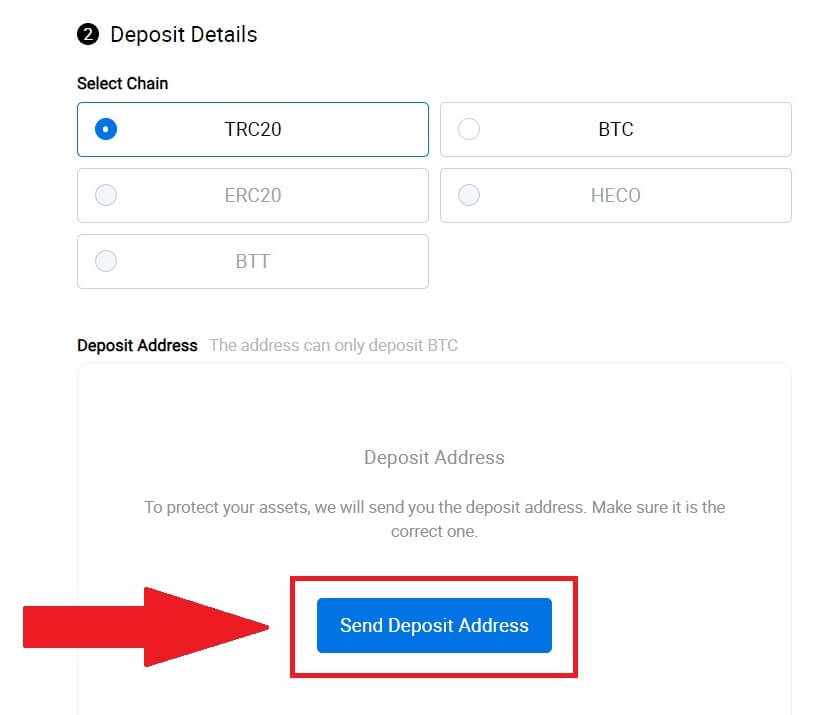
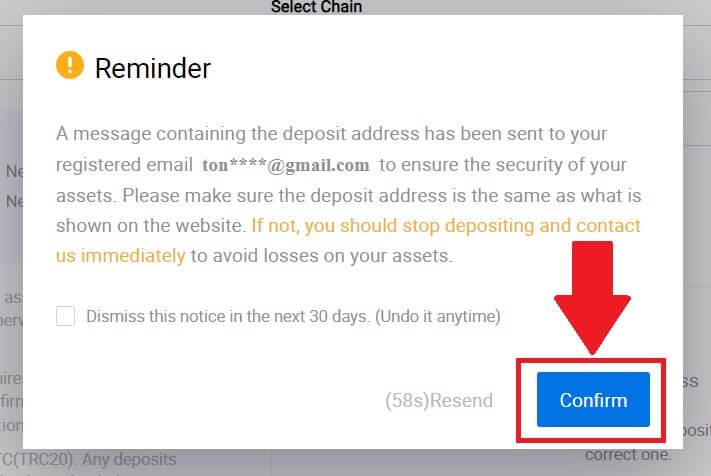
ක්ලික් කරන්න.
5. තැන්පතු ලිපිනය ලබා ගැනීමට පිටපත් ලිපිනය ක්ලික් කරන්න හෝ QR කේතය ස්කෑන් කරන්න. මෙම ලිපිනය ආපසු ගැනීමේ වේදිකාවේ ආපසු ගැනීමේ ලිපින ක්ෂේත්රයට අලවන්න.
මුදල් ආපසු ගැනීමේ ඉල්ලීම ආරම්භ කිරීමට ආපසු ගැනීමේ වේදිකාවේ සපයා ඇති උපදෙස් අනුගමනය කරන්න. 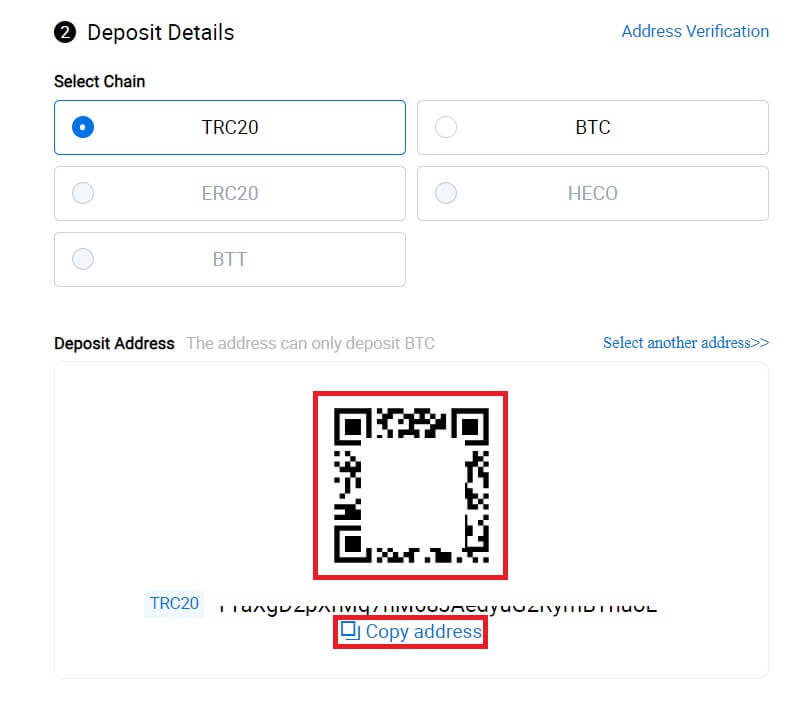
6. ඉන් පසුව, ඔබට ඔබගේ මෑත තැන්පතු වාර්තා [වත්කම්] - [ඉතිහාසය] තුළ සොයා ගත හැක.
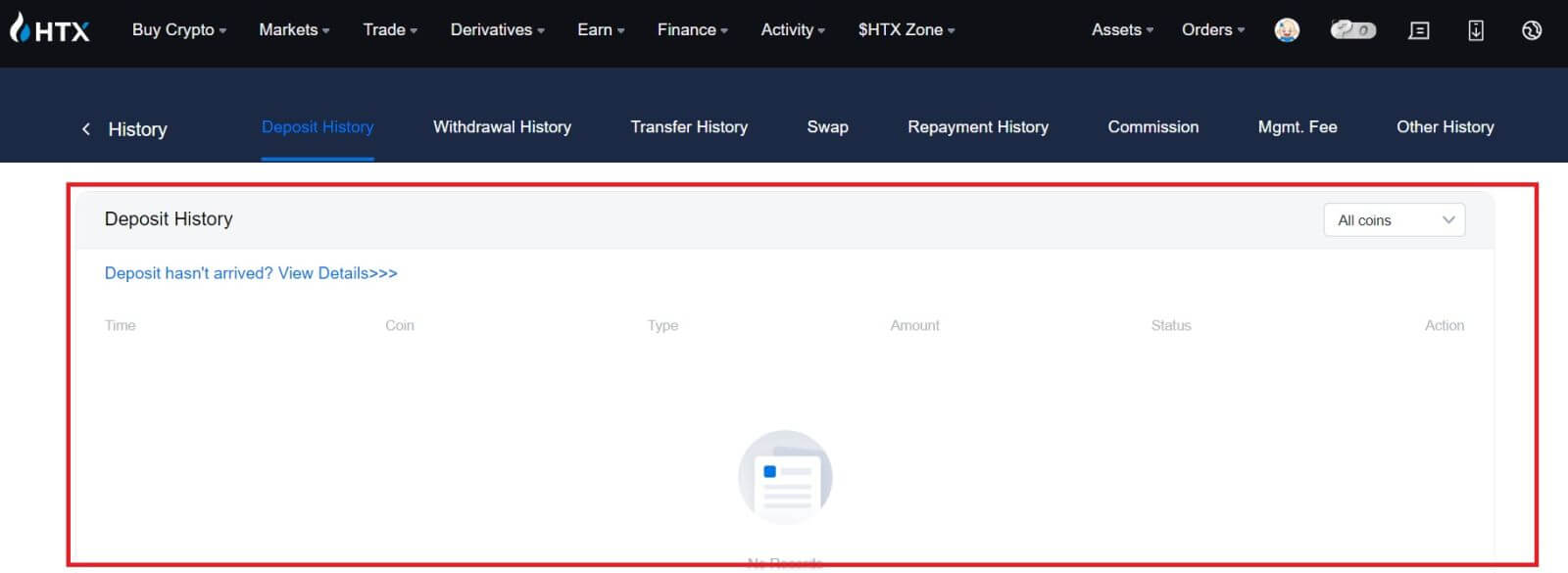
HTX (යෙදුම) මත Crypto තැන්පත් කරන්න
1. HTX යෙදුම විවෘත කර [වත්කම්] මත තට්ටු කරන්න.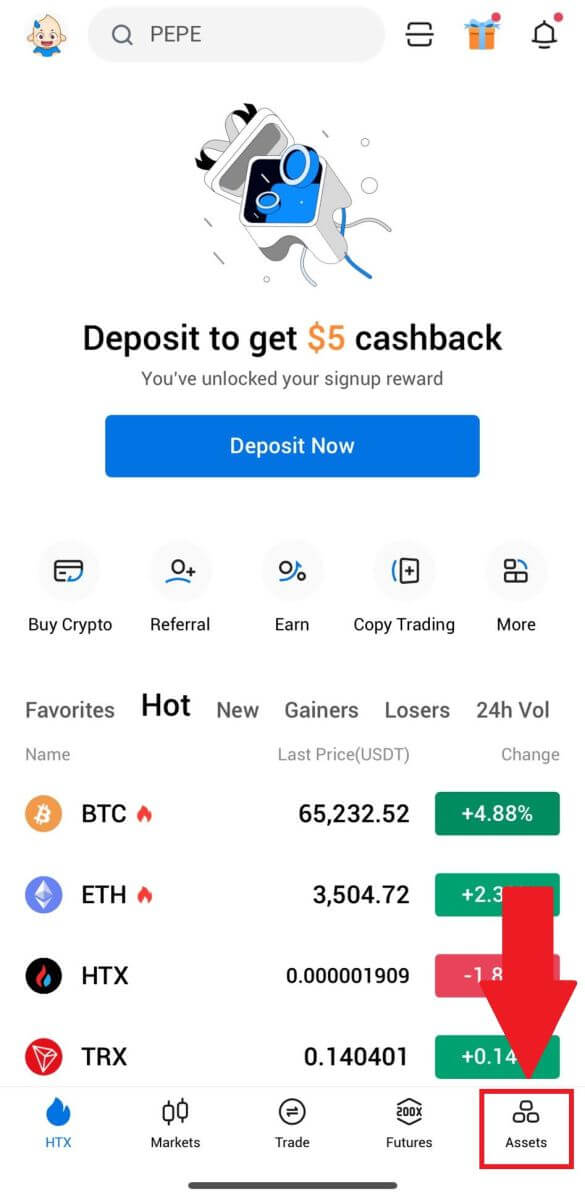 2. ඉදිරියට යාමට [තැන්පතු]
2. ඉදිරියට යාමට [තැන්පතු]
මත තට්ටු කරන්න .
සටහන:
Coin සහ Network යටතේ ඇති ක්ෂේත්ර මත ක්ලික් කරන විට, ඔබට කැමති Coin සහ Network සෙවිය හැක.
ජාලය තෝරාගැනීමේදී, එය ආපසු ගැනීමේ වේදිකාවේ ජාලයට ගැලපෙන බවට සහතික වන්න. උදාහරණයක් ලෙස, ඔබ HTX මත TRC20 ජාලය තෝරා ගන්නේ නම්, ආපසු ගැනීමේ වේදිකාවේ TRC20 ජාලය තෝරන්න. වැරදි ජාලයක් තෝරාගැනීමෙන් අරමුදල් අහිමි විය හැක.
තැන්පත් කිරීමට පෙර, ටෝකන් කොන්ත්රාත් ලිපිනය පරීක්ෂා කරන්න. එය HTX හි සහය දක්වන ටෝකන් කොන්ත්රාත් ලිපිනයට ගැළපෙන බව සහතික කර ගන්න; එසේ නොමැති නම්, ඔබේ වත්කම් අහිමි විය හැක.
විවිධ ජාල වල එක් එක් ටෝකනය සඳහා අවම තැන්පතු අවශ්යතාවයක් ඇති බව මතක තබා ගන්න. අවම මුදලට අඩු තැන්පතු බැර නොකරන අතර ආපසු ලබා දිය නොහැක.
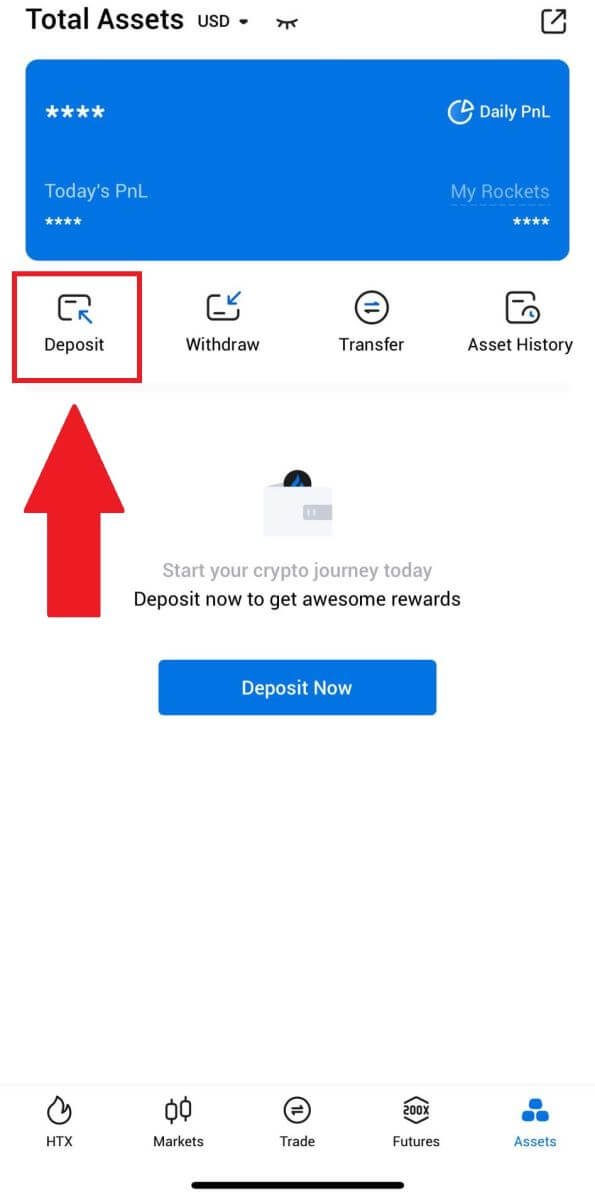
3. ඔබට තැන්පත් කිරීමට අවශ්ය ටෝකන තෝරන්න. ඔබට අවශ්ය ටෝකන සෙවීමට සෙවුම් තීරුව භාවිත කළ හැක.
මෙන්න, අපි උදාහරණයක් ලෙස BTC භාවිතා කරමු. 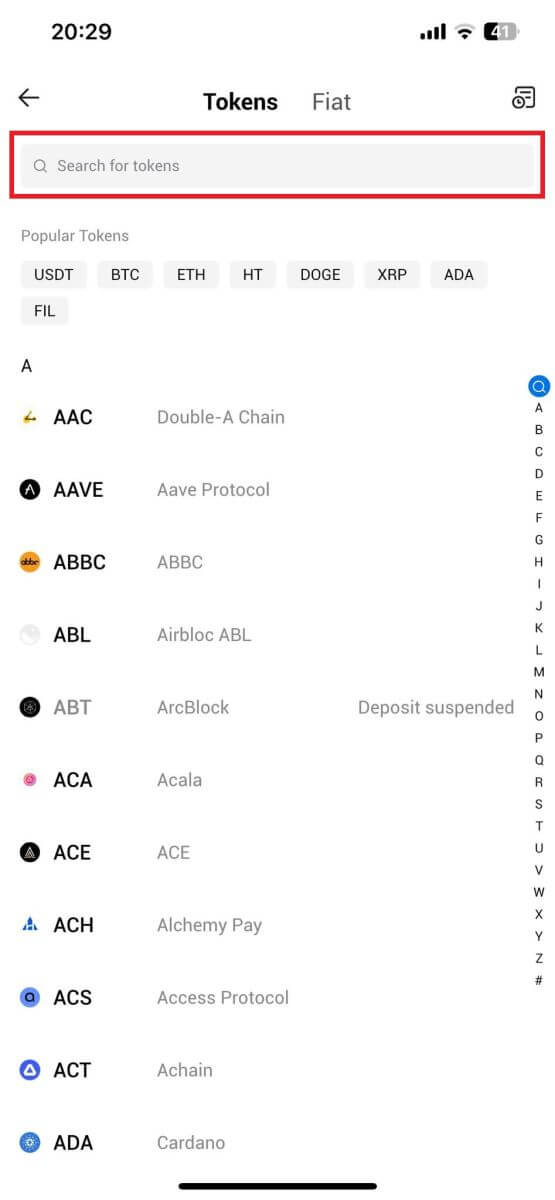
4. ඉදිරියට යාමට තැන්පතු ජාලය තෝරන්න. 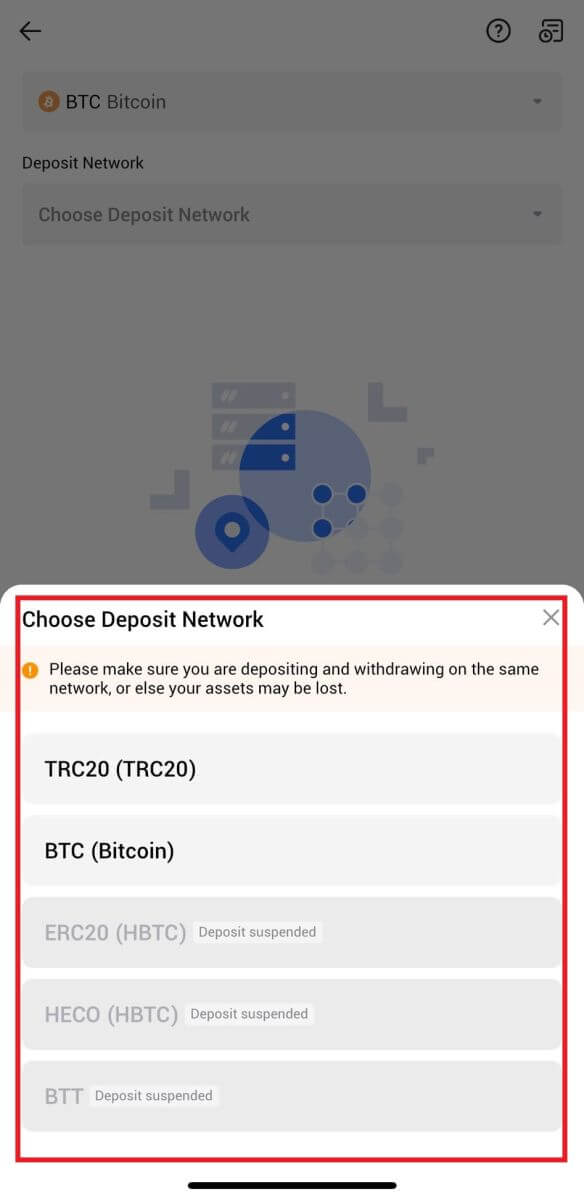
5. තැන්පතු ලිපිනය ලබා ගැනීමට පිටපත් ලිපිනය ක්ලික් කරන්න හෝ QR කේතය ස්කෑන් කරන්න. මෙම ලිපිනය ආපසු ගැනීමේ වේදිකාවේ ආපසු ගැනීමේ ලිපින ක්ෂේත්රයට අලවන්න.
මුදල් ආපසු ගැනීමේ ඉල්ලීම ආරම්භ කිරීමට ආපසු ගැනීමේ වේදිකාවේ සපයා ඇති උපදෙස් අනුගමනය කරන්න. 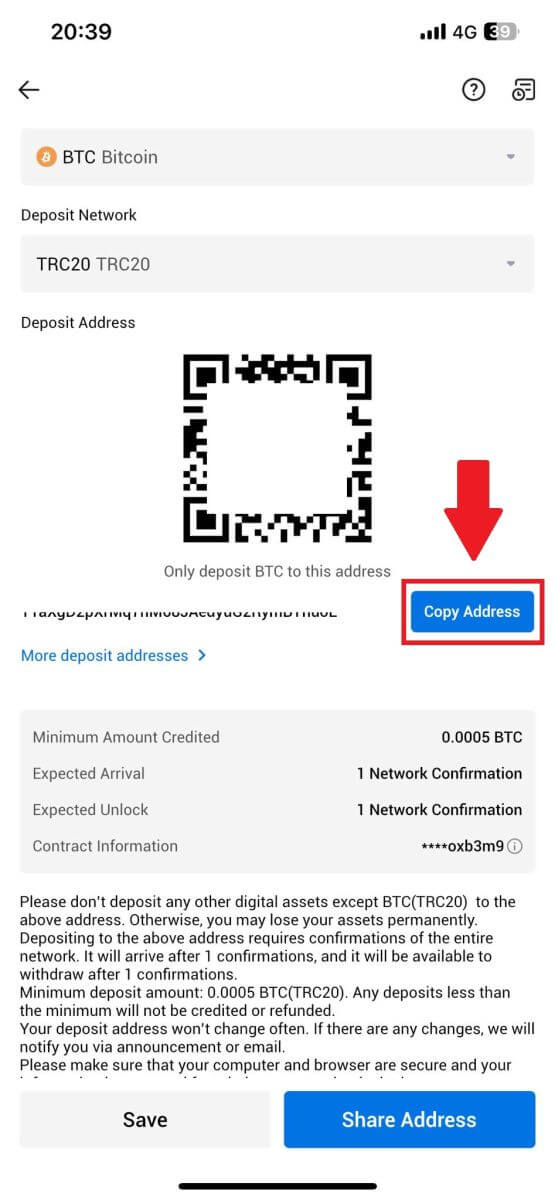
6. මුදල් ආපසු ගැනීමේ ඉල්ලීම ආරම්භ කිරීමෙන් පසුව, ටෝකන් තැන්පතුව අවහිර කිරීම මගින් තහවුරු කළ යුතුය. තහවුරු කළ පසු, තැන්පතුව ඔබේ අරමුදල් ගිණුමට බැර කෙරේ.
HTX මත Fiat තැන්පත් කරන්නේ කෙසේද?
HTX (වෙබ් අඩවිය) මත Fiat තැන්පත් කරන්න
1. ඔබගේ HTX වෙත ලොග් වන්න , [Crypto මිලදී ගන්න] ක්ලික් කර, [Fiat Deposit] තෝරන්න .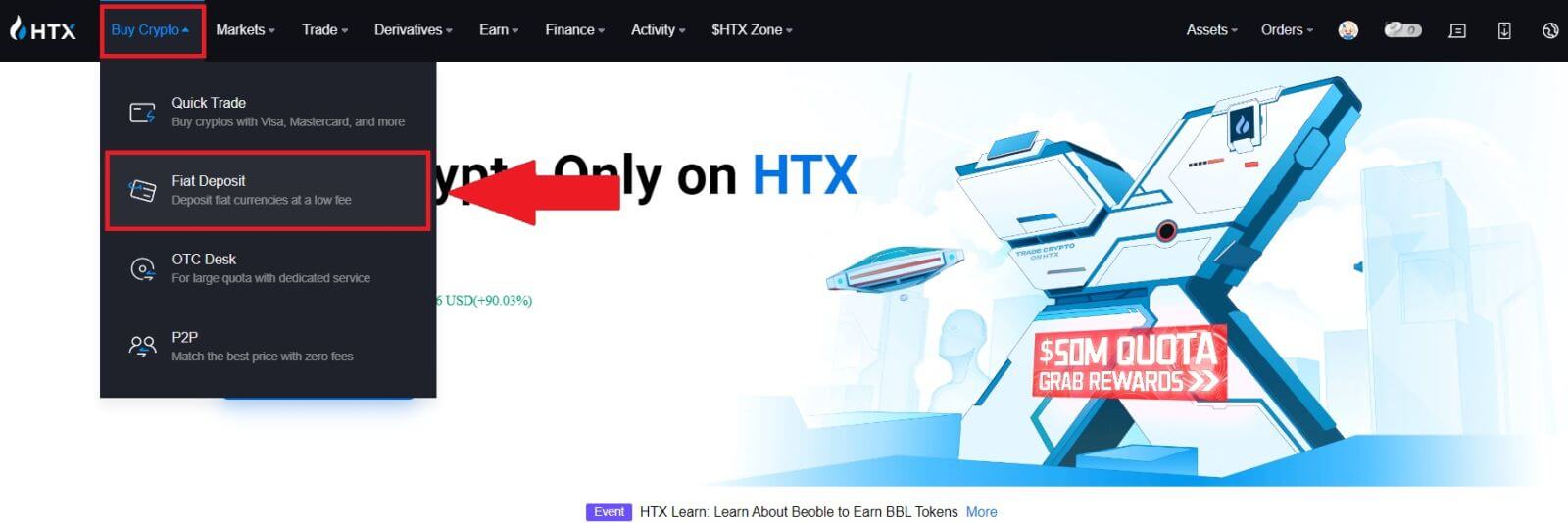
2. ඔබේ Fiat Currency එක තෝරන්න , ඔබ තැන්පත් කිරීමට බලාපොරොත්තු වන මුදල ඇතුළත් කර, [Next] ක්ලික් කරන්න.
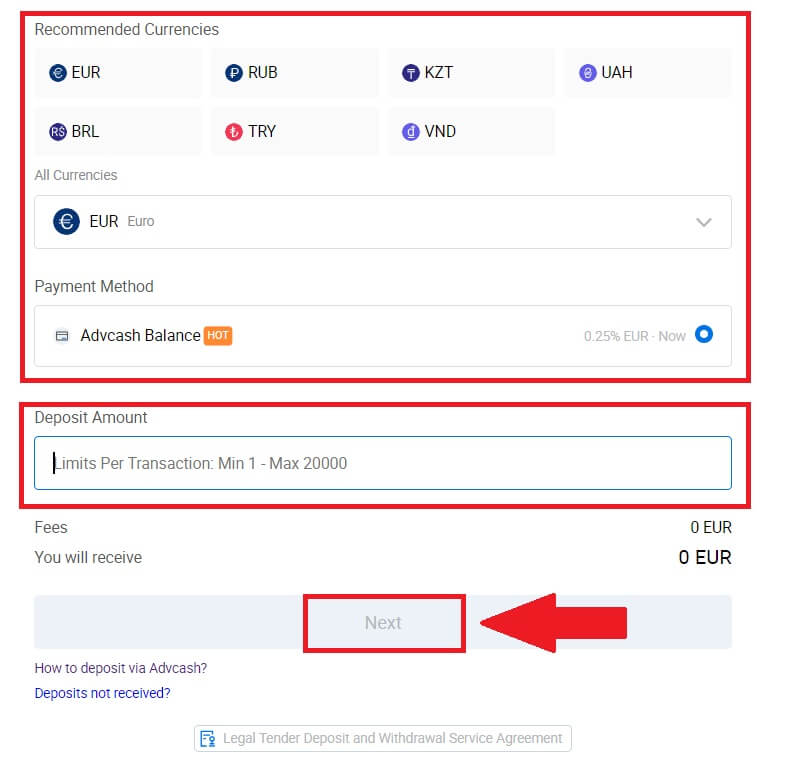
3. ඊළඟට, [Pay] ක්ලික් කරන්න , එවිට ඔබව ගෙවීම් පිටුවට හරවා යවනු ලැබේ.
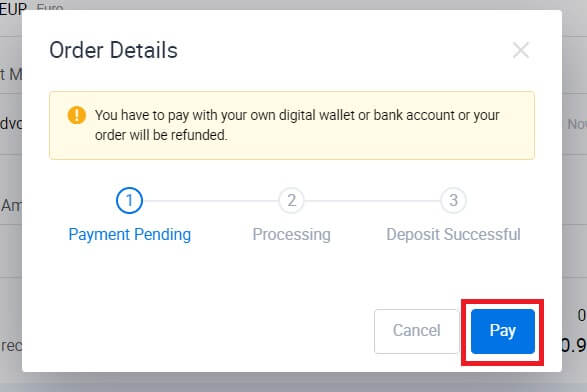
4. ඔබ ගෙවීම අවසන් වූ පසු, ඔබේ තැන්පතු සැකසීමට ටික වේලාවක් රැඳී සිටින්න, ඔබ සාර්ථකව ඔබේ ගිණුමට fiat තැන්පත් කර ඇත.
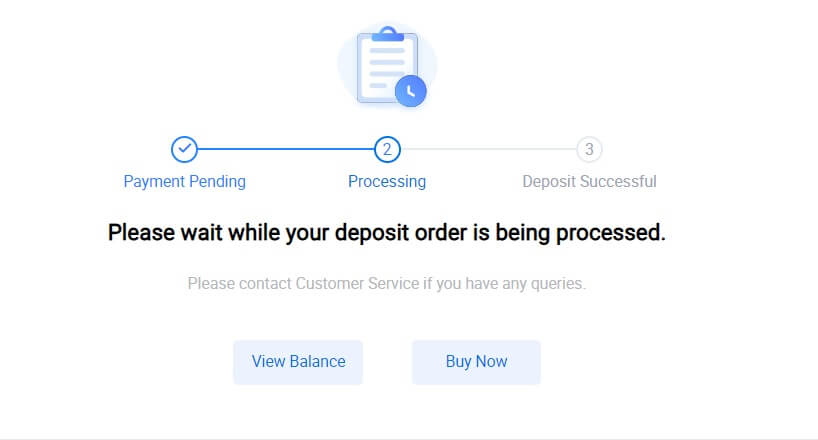
HTX (යෙදුම) මත Fiat තැන්පත් කරන්න
1. HTX යෙදුම විවෘත කර [වත්කම්] මත තට්ටු කරන්න.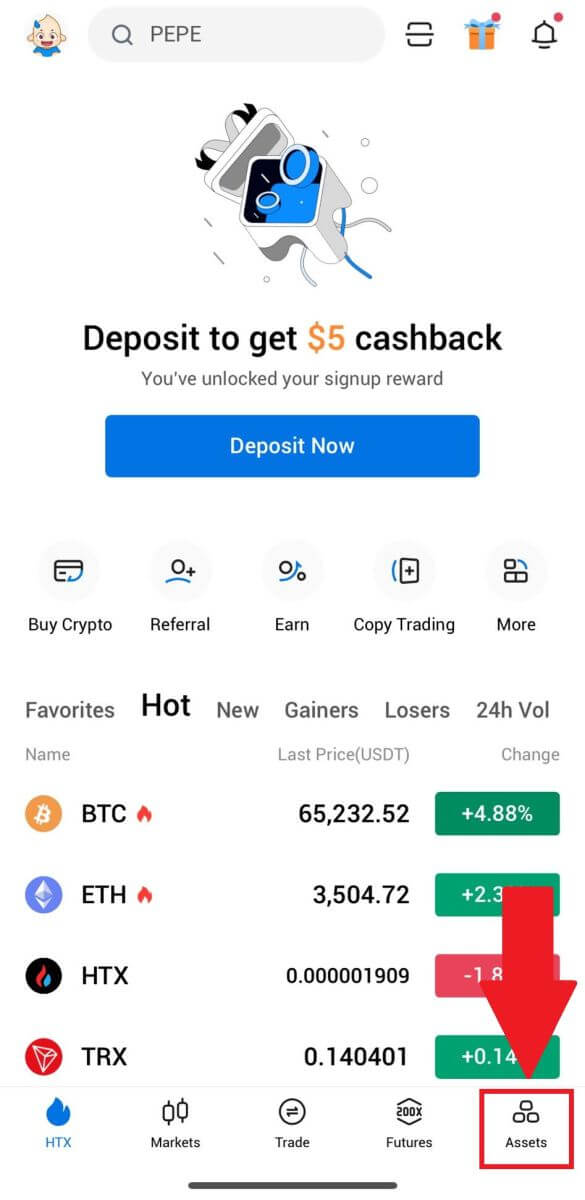 2. ඉදිරියට යාමට [තැන්පතු]
2. ඉදිරියට යාමට [තැන්පතු]
මත තට්ටු කරන්න .
3. ඔබට තැන්පත් කිරීමට අවශ්ය ෆියට් එක තෝරන්න. ඔබට අවශ්ය ෆියට් මුදල් සෙවීමට සෙවුම් තීරුව භාවිත කළ හැක.
4. ඔබ තැන්පත් කිරීමට බලාපොරොත්තු වන මුදල ඇතුළත් කරන්න, ඔබේ ගෙවීම් ක්රමය සමාලෝචනය කරන්න, කොටුව සලකුණු කර, [ඊළඟ] ක්ලික් කරන්න.
5. ඔබගේ ඇණවුම් විස්තර සමාලෝචනය කර [ගෙවන්න] ක්ලික් කරන්න . එවිට , ඔබව ගෙවීම් පිටුවට හරවා යවනු ලැබේ.
ඔබ ගෙවීම අවසන් වූ පසු, ඔබේ තැන්පතු සැකසීමට ටික වේලාවක් රැඳී සිටින්න, ඔබ සාර්ථකව ඔබේ ගිණුමට fiat තැන්පත් කර ඇත.
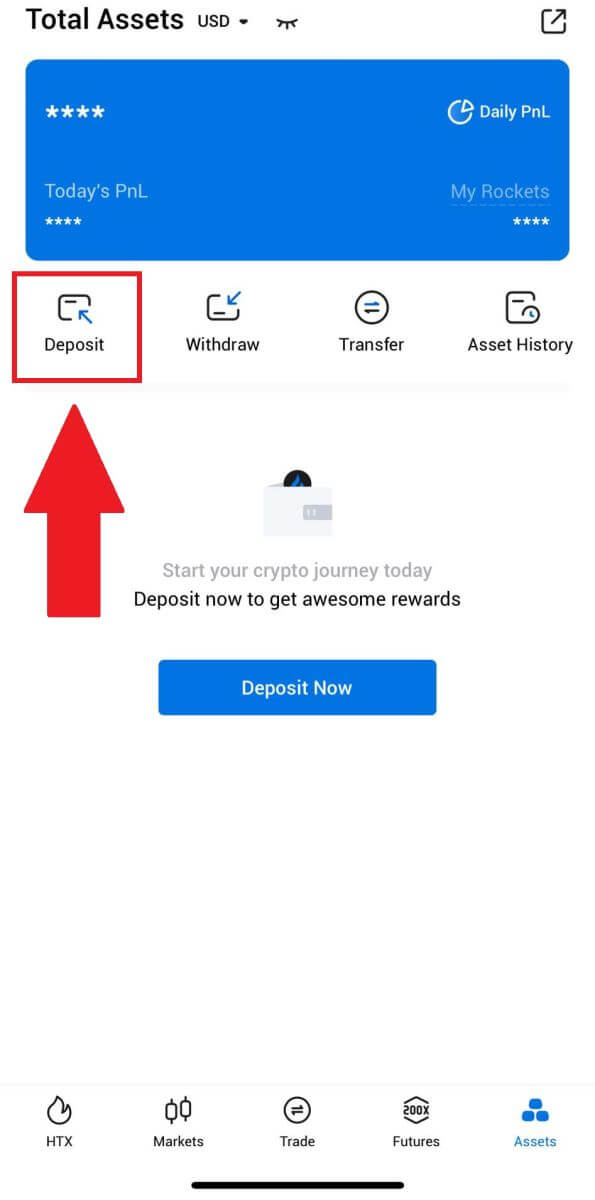
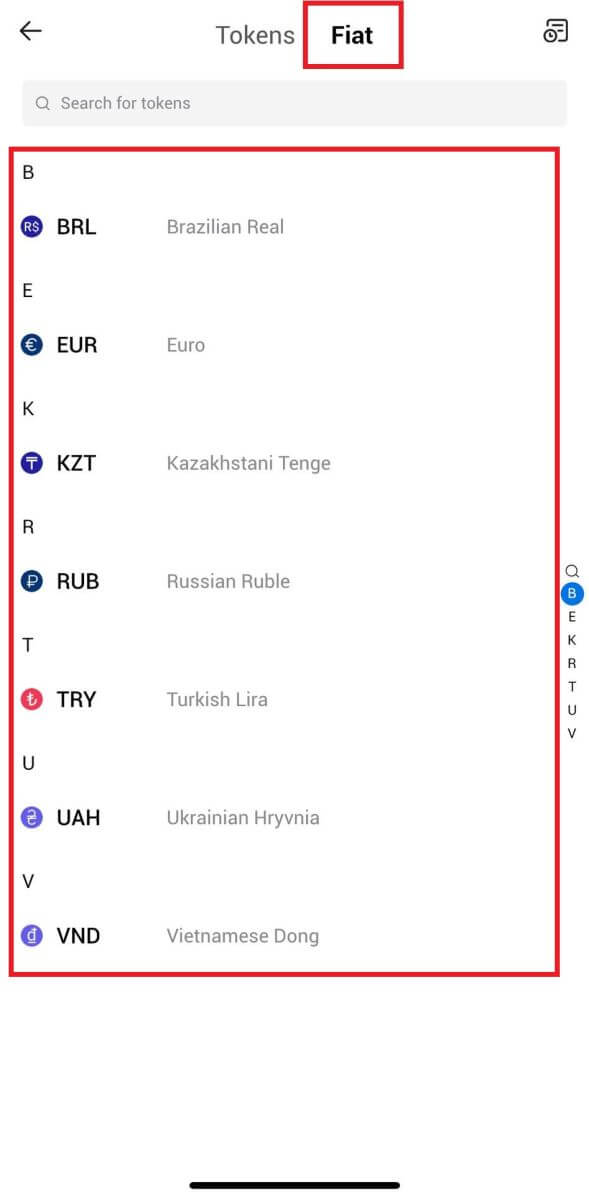
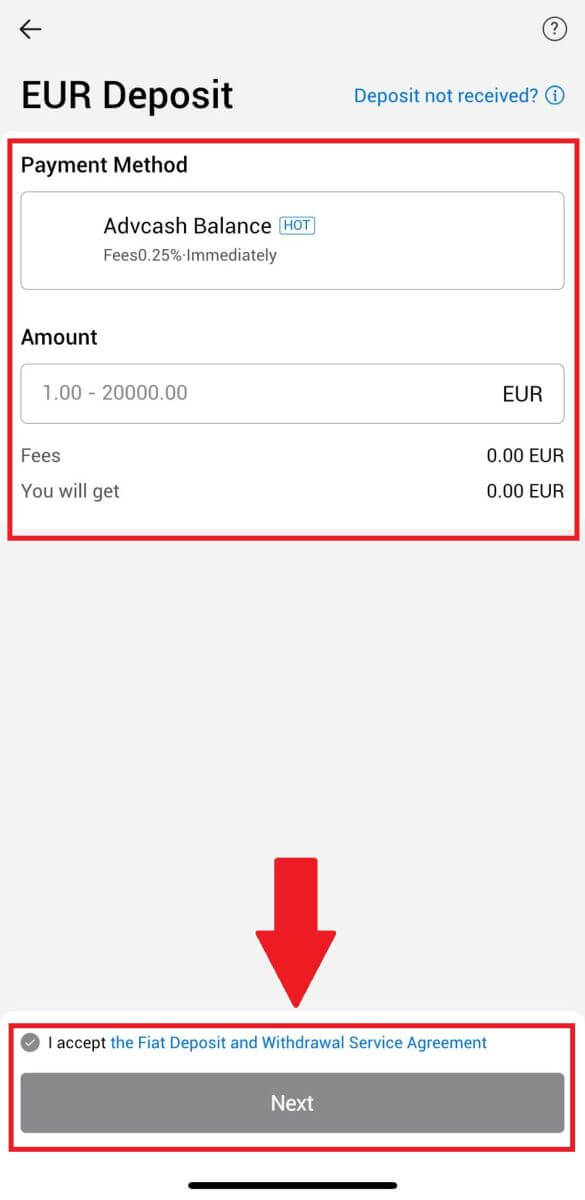
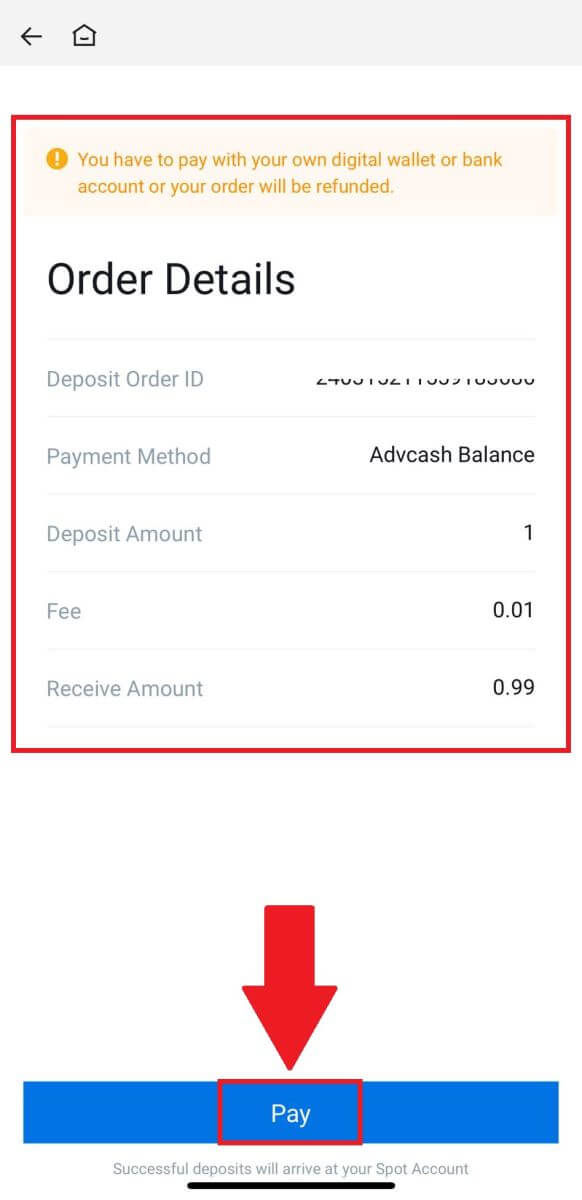
HTX හි Cryptocurrency වෙළඳාම් කරන්නේ කෙසේද
HTX (වෙබ් අඩවිය) හි Spot වෙළඳාම් කරන්නේ කෙසේද?
පියවර 1: ඔබගේ HTX ගිණුමට පුරනය වී [Trade] මත ක්ලික් කර [Spot] තෝරන්න . 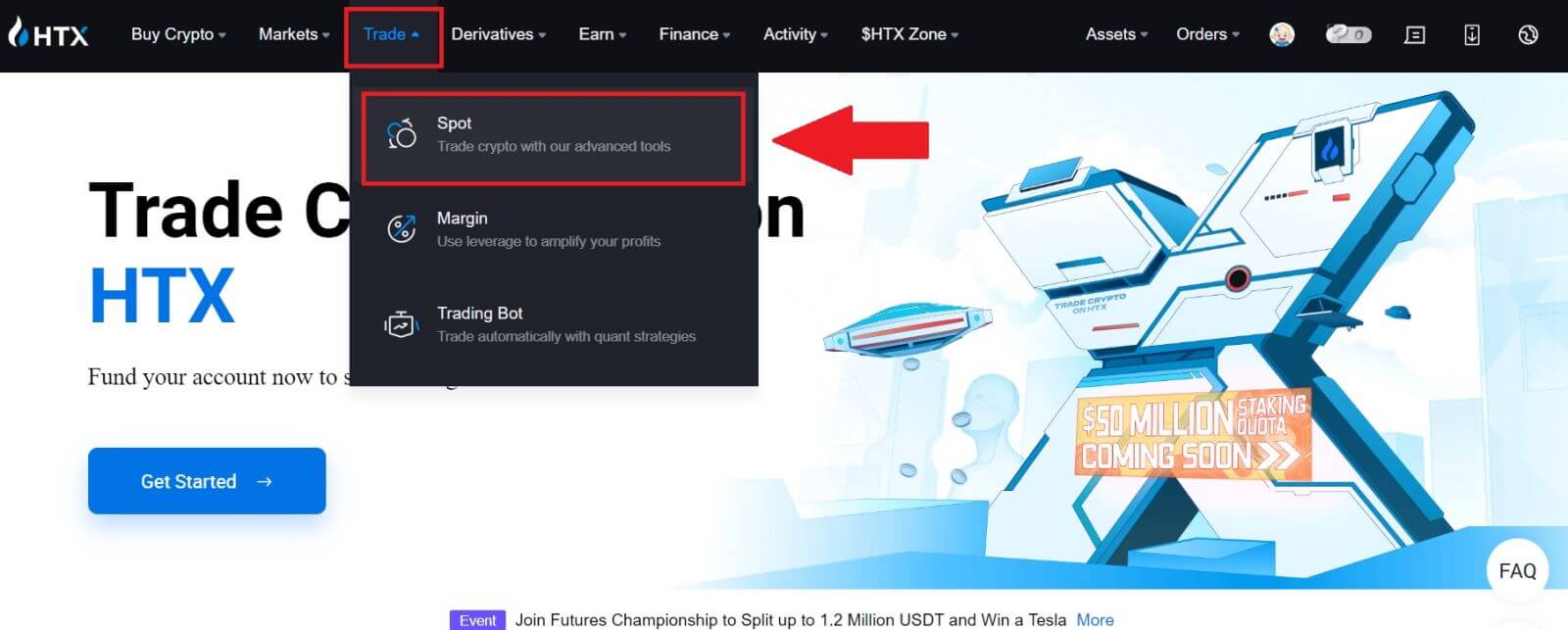 පියවර 2: ඔබ දැන් වෙළඳ පිටු අතුරුමුහුණත මත ඔබ සොයා ගනු ඇත.
පියවර 2: ඔබ දැන් වෙළඳ පිටු අතුරුමුහුණත මත ඔබ සොයා ගනු ඇත.
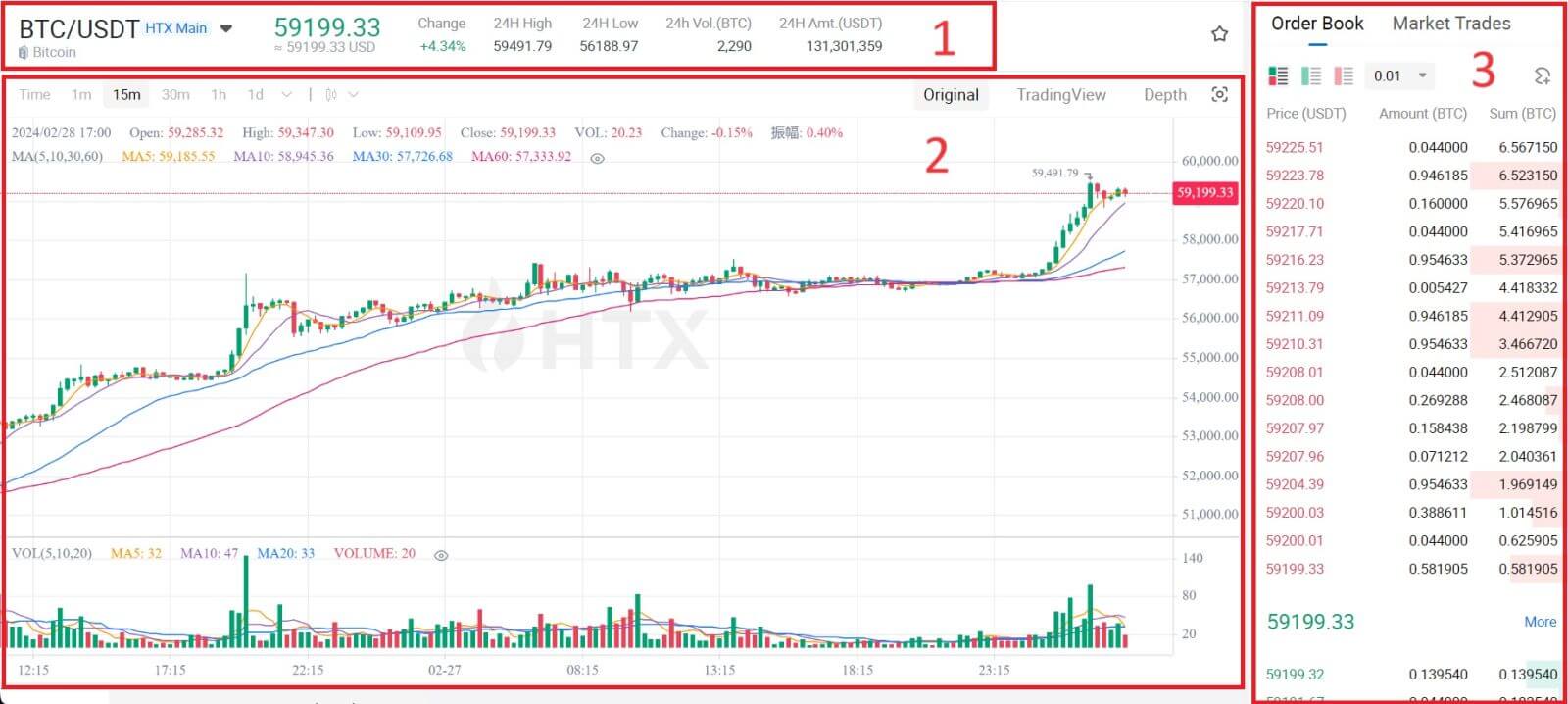
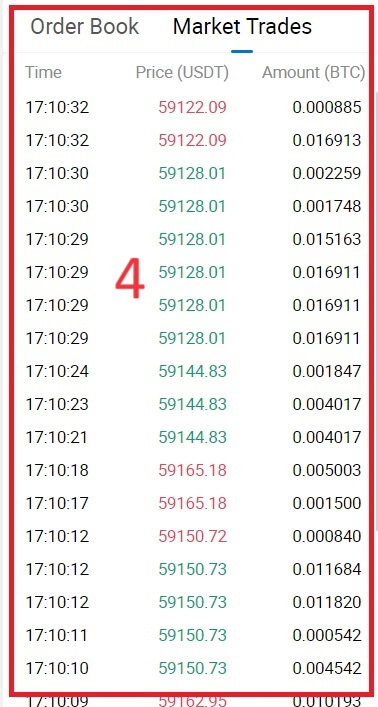
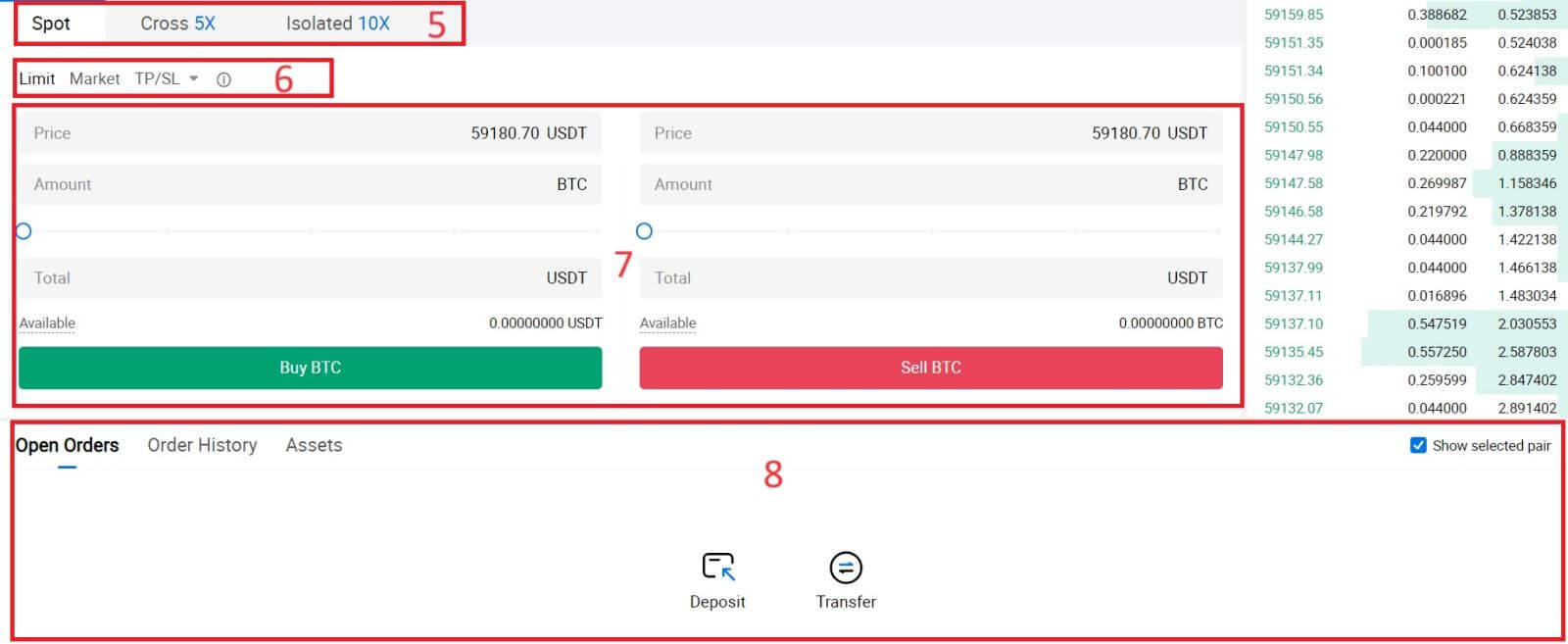
- වෙළඳපල මිල පැය 24 තුළ වෙළඳ යුගලයේ වෙළඳ පරිමාව.
- ඉටිපන්දම් වගුව සහ තාක්ෂණික දර්ශක.
- අසයි (ඇණවුම් විකිණීම) පොත / ලංසු (ඇණවුම් මිලදී ගන්න) පොත.
- වෙළඳපල නවතම සම්පුර්ණ කරන ලද ගනුදෙනුව.
- වෙළඳ වර්ගය.
- ඇණවුම් වර්ගය.
- Cryptocurrency මිලදී ගැනීම / විකිණීම.
- ඔබගේ සීමා ඇණවුම / නැවතුම්-සීමා ඇණවුම / ඇණවුම් ඉතිහාසය.
උදාහරණයක් ලෙස, අපි BTC මිලදී ගැනීමට [Limit order] වෙළඳාමක් කරන්නෙමු.
1. ඔබගේ HTX ගිණුමට ලොග් වී [Trade] මත ක්ලික් කර [Spot] තෝරන්න .
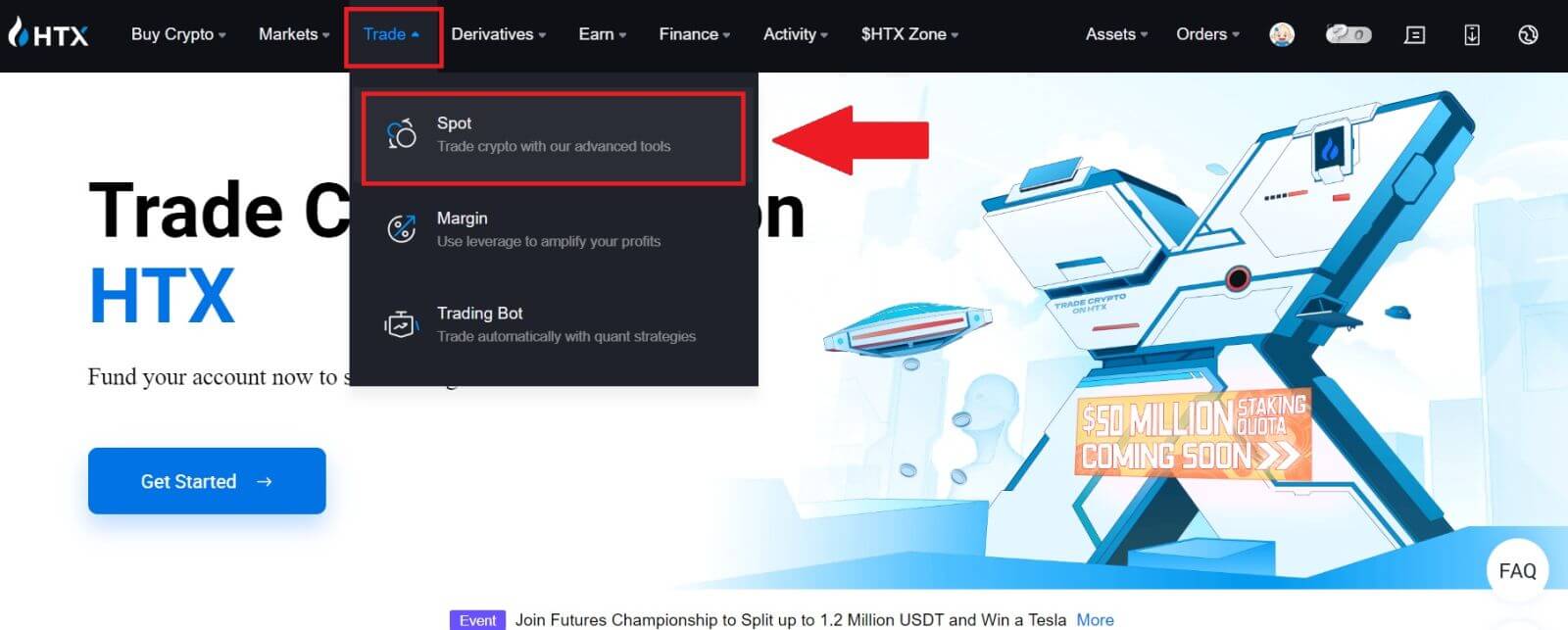 2. [USDT] ක්ලික් කර BTC වෙළඳ යුගලය තෝරන්න . 3. Buy/Sell කොටස වෙත පහළට අනුචලනය කරන්න . "සීමා ඇණවුම" පතන මෙනුවෙහි ඇණවුමේ වර්ගය තෝරන්න (අපි උදාහරණයක් ලෙස සීමා අනුපිළිවෙල භාවිතා කරමු).
2. [USDT] ක්ලික් කර BTC වෙළඳ යුගලය තෝරන්න . 3. Buy/Sell කොටස වෙත පහළට අනුචලනය කරන්න . "සීමා ඇණවුම" පතන මෙනුවෙහි ඇණවුමේ වර්ගය තෝරන්න (අපි උදාහරණයක් ලෙස සීමා අනුපිළිවෙල භාවිතා කරමු).
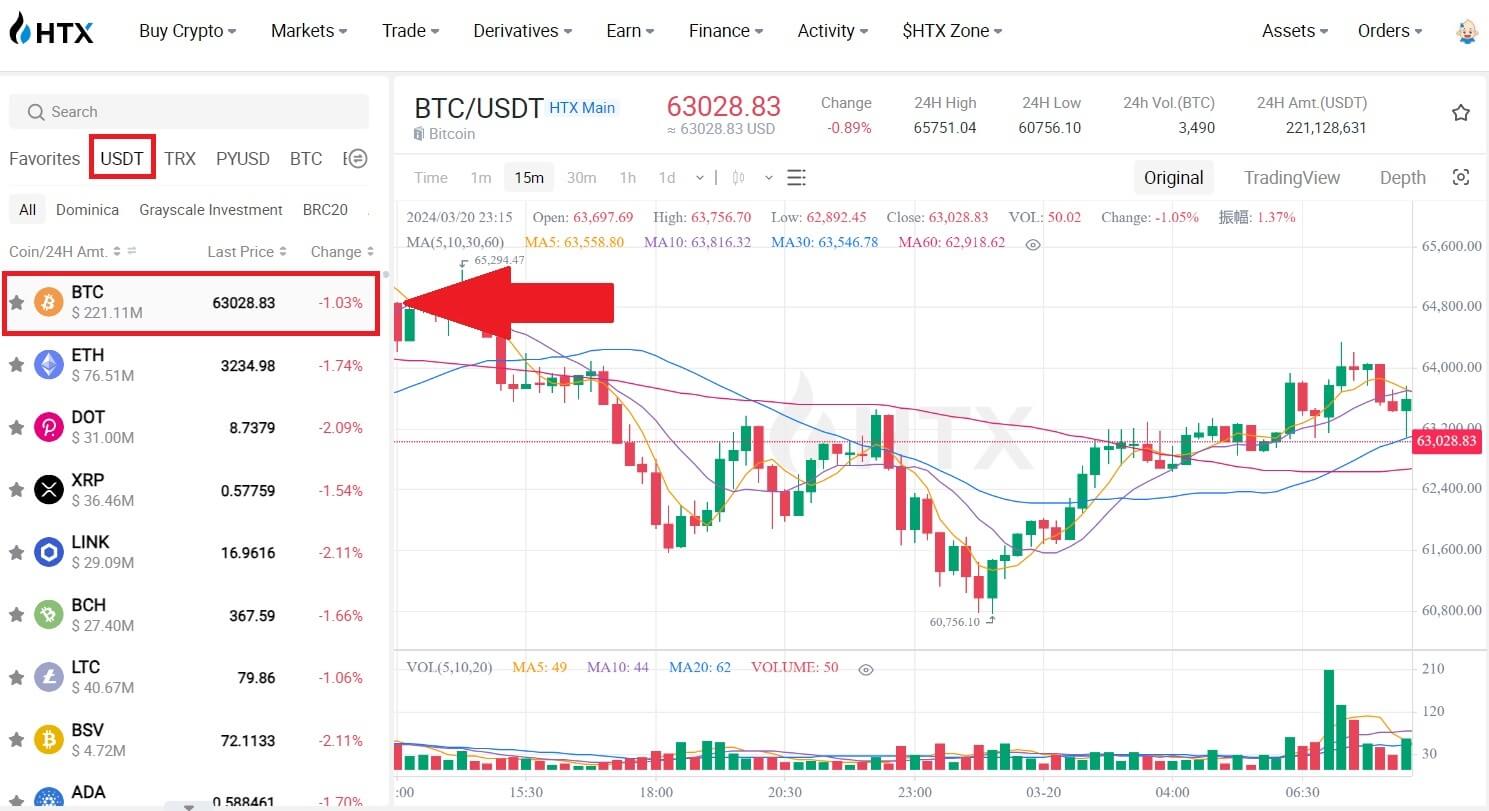
- සීමා ඇණවුම ඔබට නිශ්චිත මිලකට crypto මිලදී ගැනීමට හෝ විකිණීමට ඇණවුමක් කිරීමට ඉඩ සලසයි;
- වෙළඳපල ඇණවුම වත්මන් තත්ය කාලීන වෙළඳපල මිල සඳහා ක්රිප්ටෝ මිලදී ගැනීමට හෝ විකිණීමට ඔබට ඉඩ සලසයි;
- පරිශීලකයින්ට ඇණවුම් කිරීමට "TP/SL" හෝ " Trigger Order " වැනි උසස් විශේෂාංග භාවිතා කළ හැක . ඔබට මිලදී ගැනීමට අවශ්ය BTC මුදල ඇතුළත් කරන්න, එවිට USDT හි වියදම් ඒ අනුව පෙන්වනු ඇත.
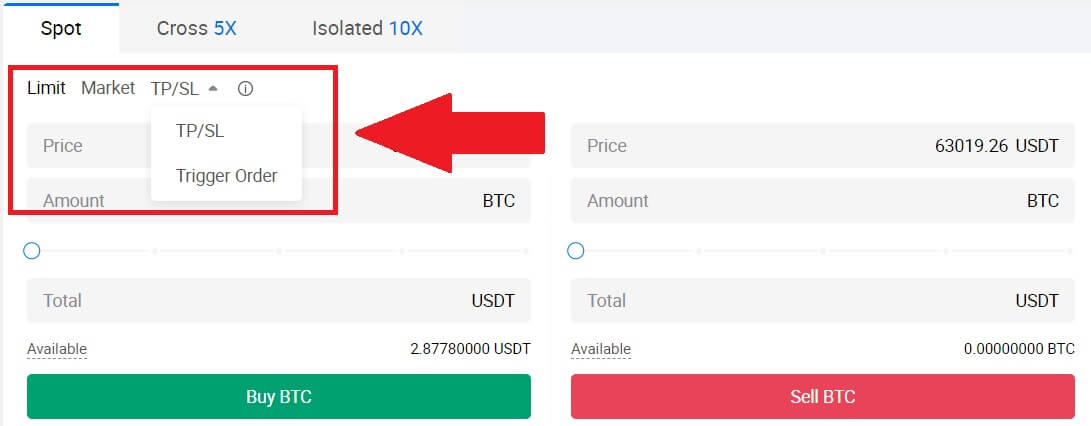
4. ඔබට BTC මිලදී ගැනීමට අවශ්ය USDT හි මිල සහ ඔබට මිලදී ගැනීමට අවශ්ය BTC ප්රමාණය ඇතුළත් කරන්න.
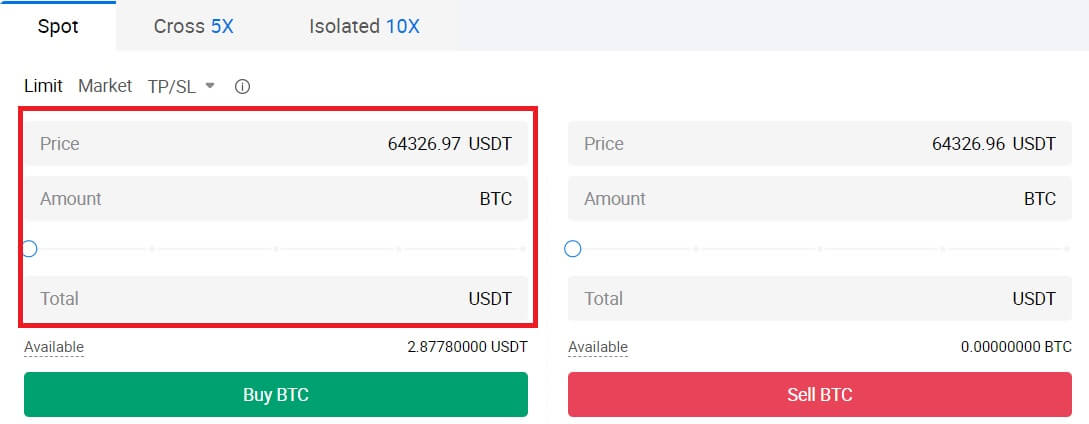 5. [Buy BTC] ක්ලික් කර වෙළඳාම සැකසීමට රැඳී සිටින්න.
5. [Buy BTC] ක්ලික් කර වෙළඳාම සැකසීමට රැඳී සිටින්න. 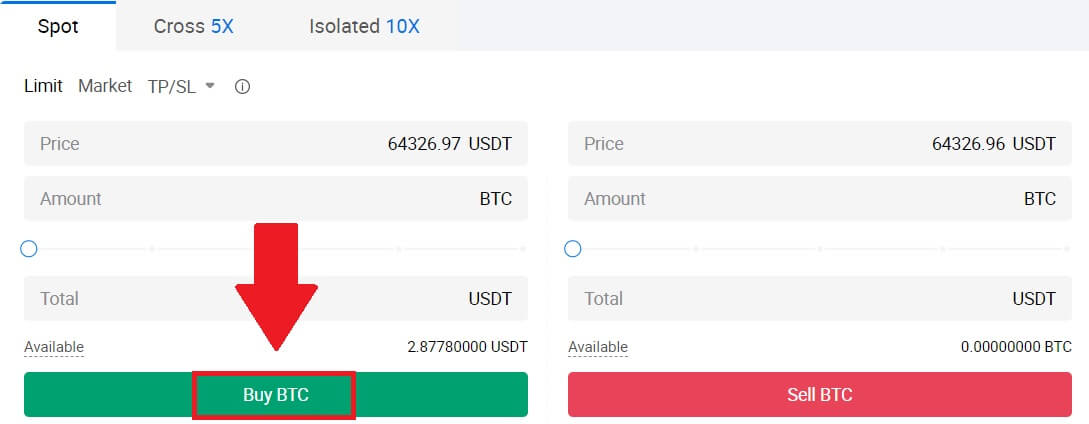 6. BTC හි වෙළඳපල මිල ඔබ නියම කළ මිලට ළඟා වූ පසු, Limit ඇණවුම සම්පූර්ණ වේ.
6. BTC හි වෙළඳපල මිල ඔබ නියම කළ මිලට ළඟා වූ පසු, Limit ඇණවුම සම්පූර්ණ වේ.
දැනුම්දීම:
- Sell Section එක ක්ලික් කිරීමෙන් ඔබට cryptos එකම ආකාරයෙන් විකිණීමට හැකිය .
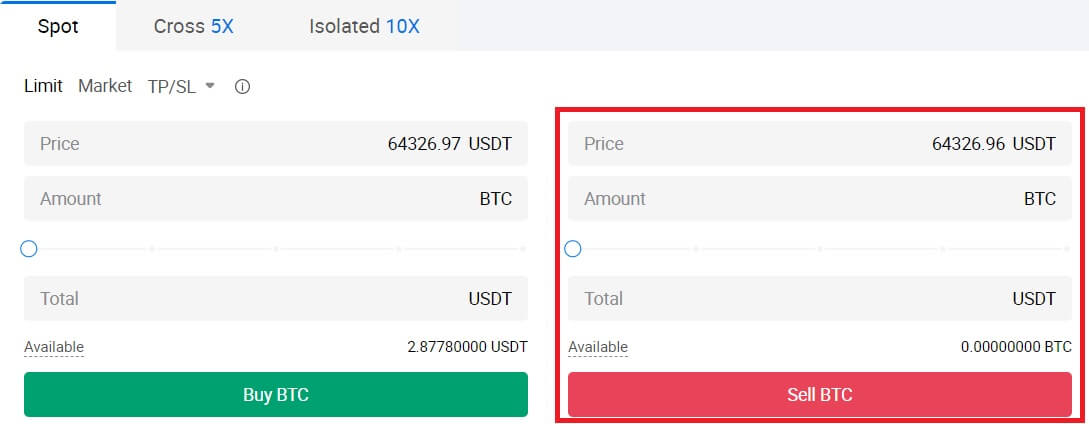
පහළට අනුචලනය කර [ඇණවුම් ඉතිහාසය] ක්ලික් කිරීමෙන් ඔබේ සම්පූර්ණ කළ ගනුදෙනුව පරීක්ෂා කරන්න.

HTX (යෙදුම) මත Spot වෙළඳාම් කරන්නේ කෙසේද?
1. ඔබේ HTX යෙදුම විවෘත කරන්න, පළමු පිටුවේ, [Trade] මත තට්ටු කරන්න.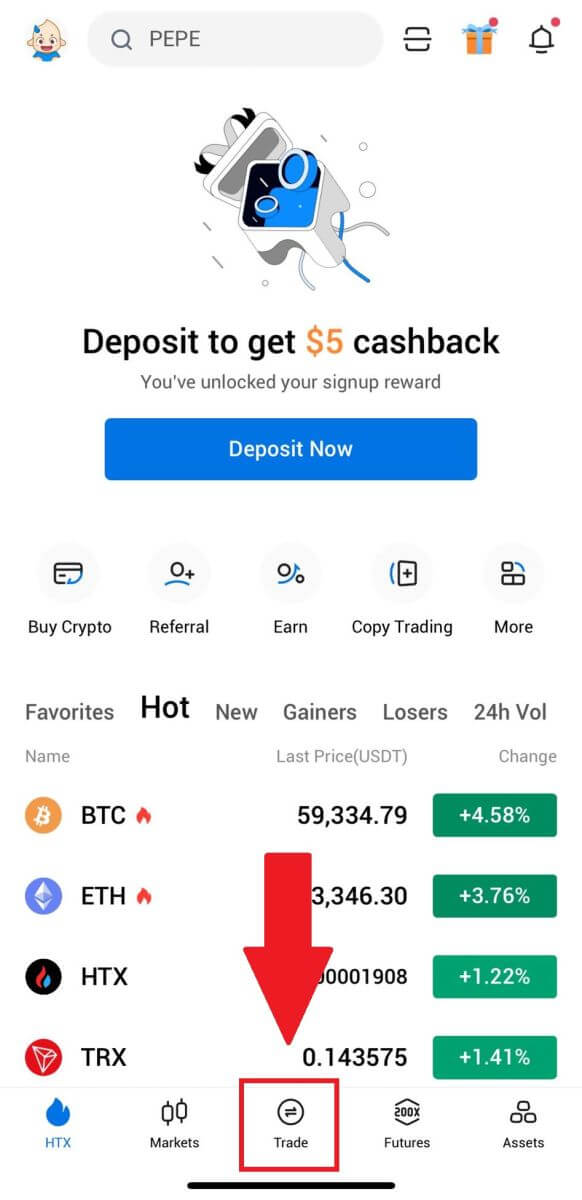
2. මෙන්න trading page interface එක.
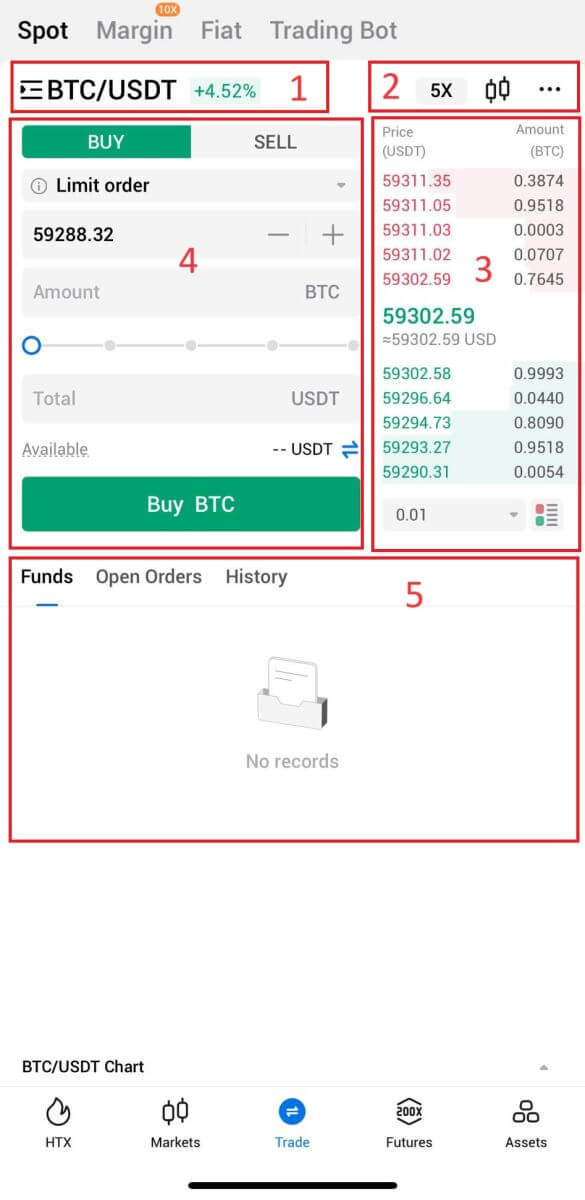
- වෙළඳපල සහ වෙළඳ යුගල.
- තත්ය කාලීන වෙළඳපොල කැන්ඩල්ස්ටික් ප්රස්ථාරය, ගුප්තකේතන මුදලේ සහය දක්වන වෙළඳ යුගල, "Crypto මිලදී ගන්න" කොටස.
- ඇණවුම් පොත විකිණීම / මිලදී ගැනීම.
- Cryptocurrency මිලදී ගැනීම/විකිණීම.
- අරමුදල් සහ ඇණවුම් තොරතුරු.
උදාහරණයක් ලෙස, අපි BTC මිලදී ගැනීමට [Limit order] වෙළඳාමක් කරන්නෙමු.
1. ඔබගේ HTX යෙදුම විවෘත කරන්න; පළමු පිටුවේ, [වෙළඳාම] මත තට්ටු කරන්න.
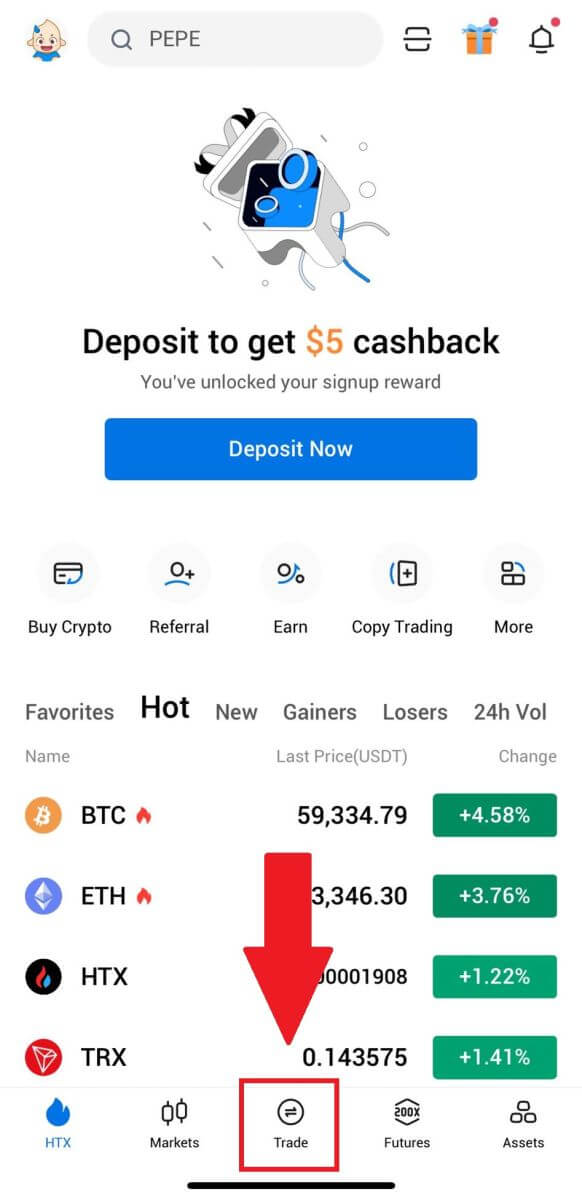
2. පවතින වෙළඳ යුගල පෙන්වීමට [රේඛා]
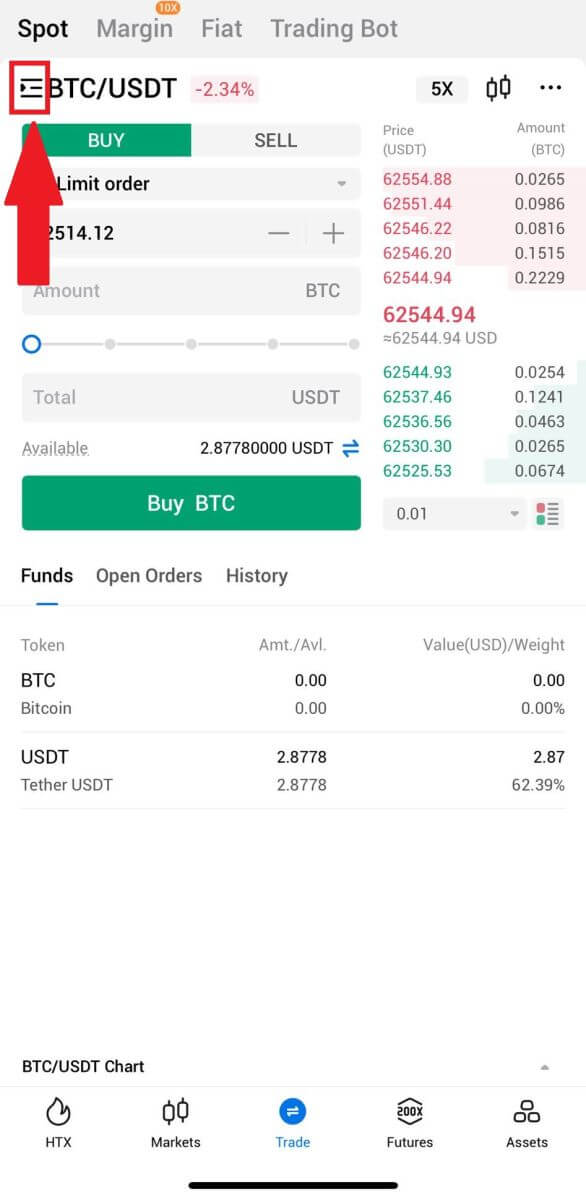
මෙනු බොත්තම ක්ලික් කරන්න. 3. [USDT] ක්ලික් කර BTC/USDT වෙළඳ යුගලය තෝරන්න .
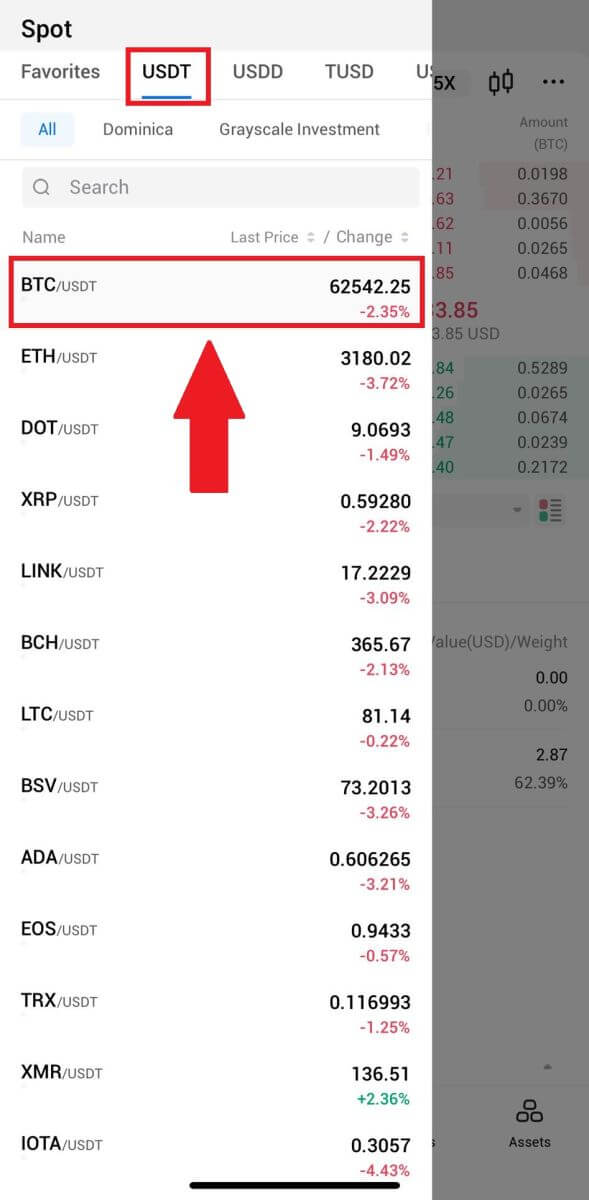
4. "සීමා ඇණවුම" පතන මෙනුවෙහි ඇණවුමේ වර්ගය තෝරන්න (අපි ලිමිට් ඇණවුම උදාහරණයක් ලෙස භාවිතා කරමු).
- සීමා ඇණවුම ඔබට නිශ්චිත මිලකට crypto මිලදී ගැනීමට හෝ විකිණීමට ඇණවුමක් කිරීමට ඉඩ සලසයි;
- වෙළඳපල ඇණවුම වත්මන් තත්ය කාලීන වෙළඳපල මිල සඳහා ක්රිප්ටෝ මිලදී ගැනීමට හෝ විකිණීමට ඔබට ඉඩ සලසයි;
- පරිශීලකයින්ට ඇණවුම් කිරීමට " Stop-Limit" හෝ " Trigger Order " වැනි උසස් විශේෂාංග භාවිතා කළ හැක . ඔබට මිලදී ගැනීමට අවශ්ය BTC මුදල ඇතුළත් කරන්න, එවිට USDT හි වියදම් ඒ අනුව පෙන්වනු ඇත.
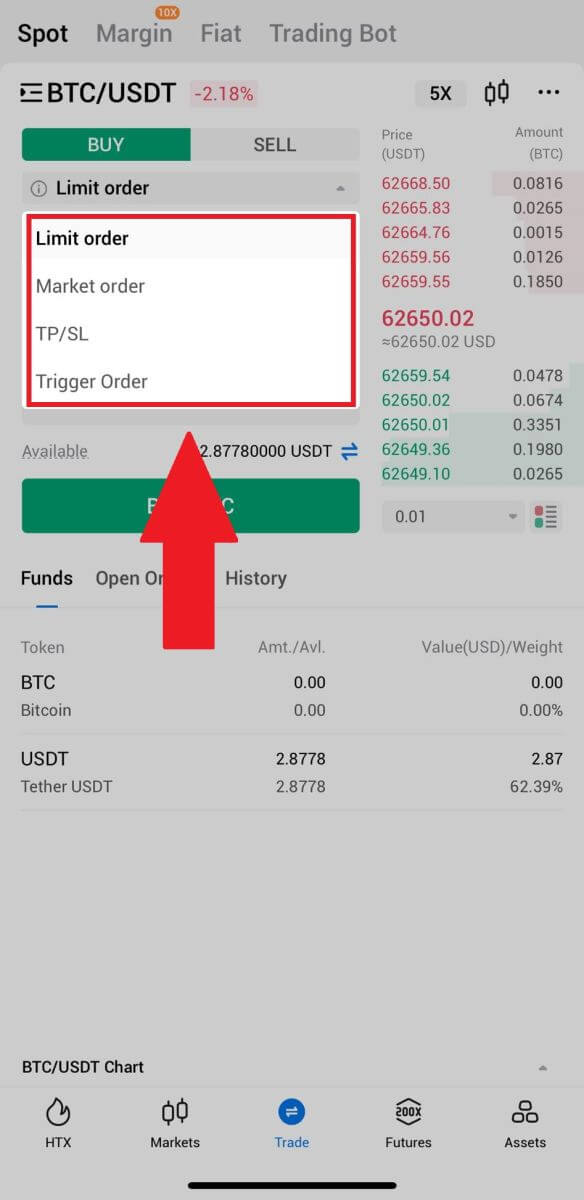
5. ඔබට BTC මිලදී ගැනීමට අවශ්ය USDT හි මිල සහ ඔබට මිලදී ගැනීමට අවශ්ය BTC ප්රමාණය ඇතුළත් කරන්න.
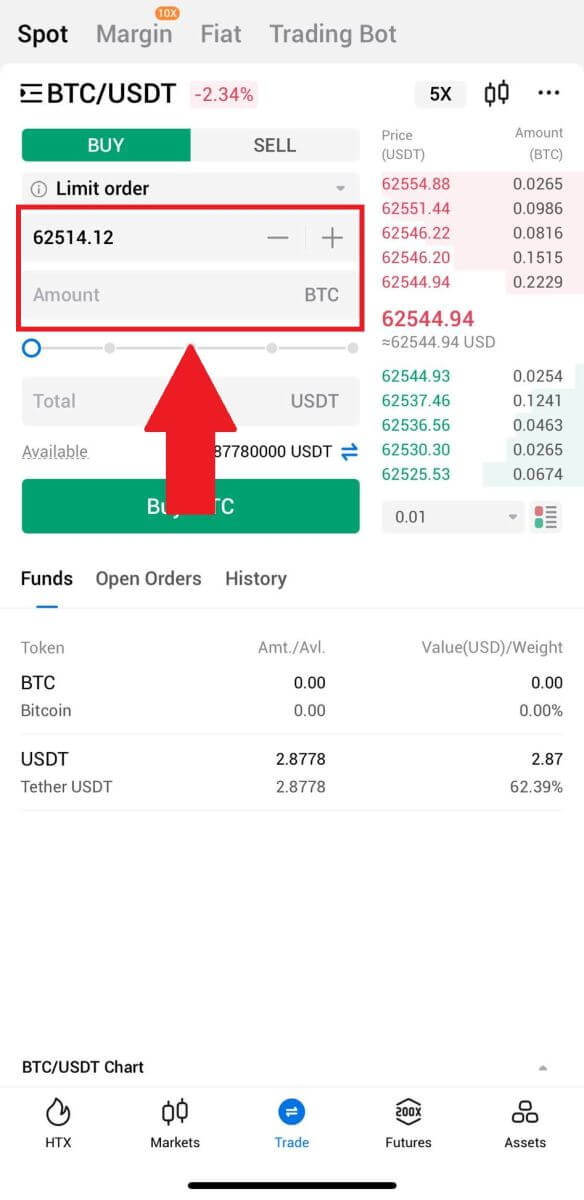
6. [Buy BTC] ක්ලික් කර වෙළඳාම සැකසීමට රැඳී සිටින්න.
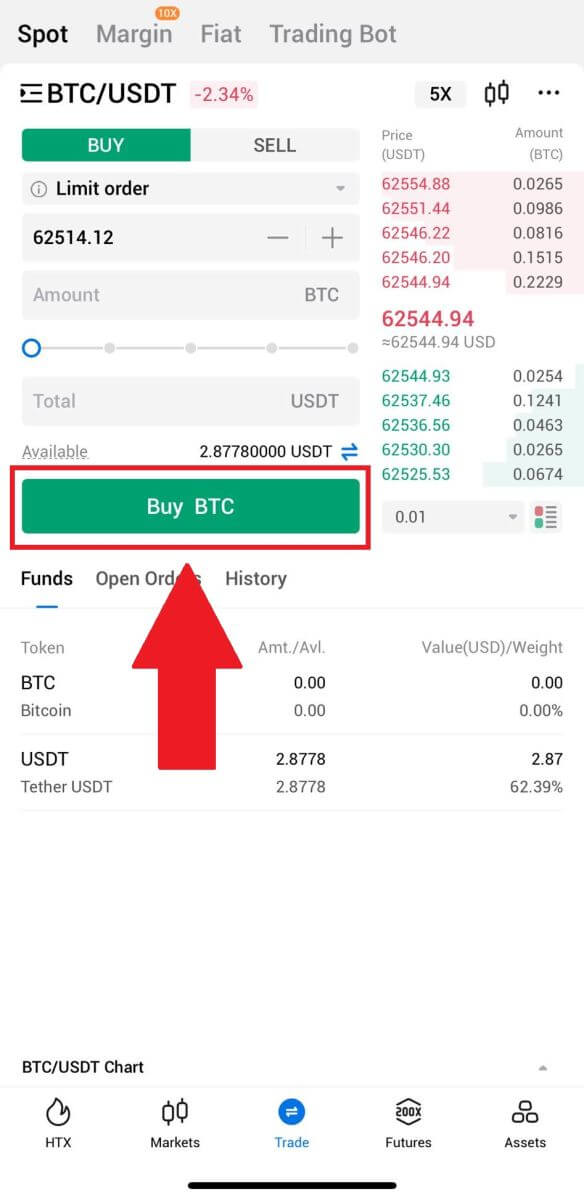
7. BTC හි වෙළඳපල මිල ඔබ නියම කළ මිලට ළඟා වූ පසු, Limit ඇණවුම සම්පූර්ණ වේ.
දැනුම්දීම:
- "Spot" පිටුවේ "SELL" ක්ලික් කිරීමෙන් ඔබට ක්රිප්ටෝස් එකම ආකාරයකින් විකිණීමට හැකිය.
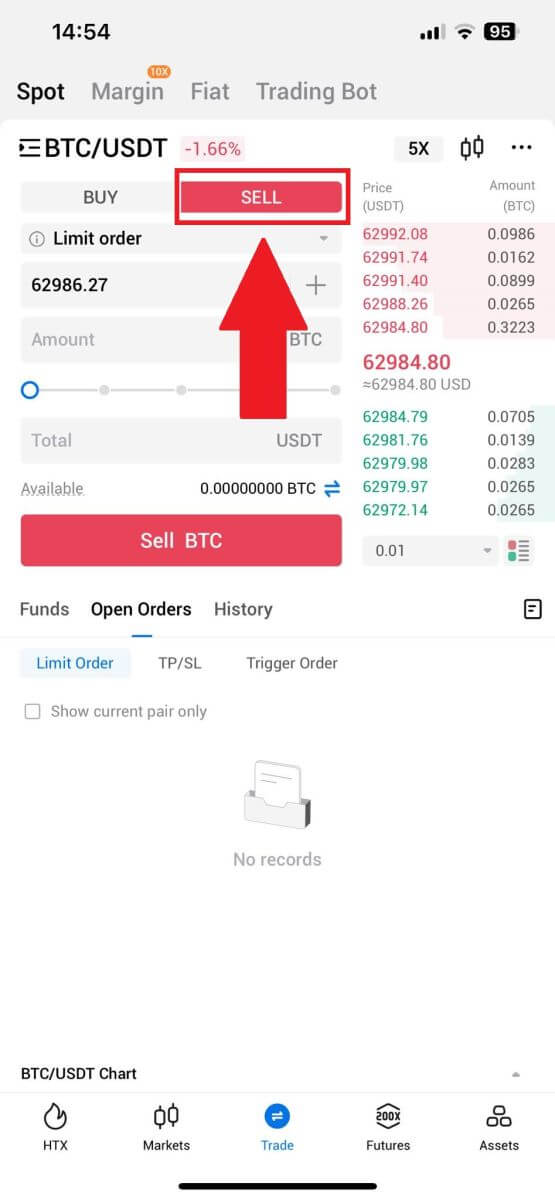
[Spot] පිටුවේ ඇති පහත නිරූපකය ක්ලික් කිරීමෙන් ඔබගේ සම්පුර්ණ කරන ලද ගනුදෙනුව පරීක්ෂා කර [සම්පූර්ණ] තෝරන්න .
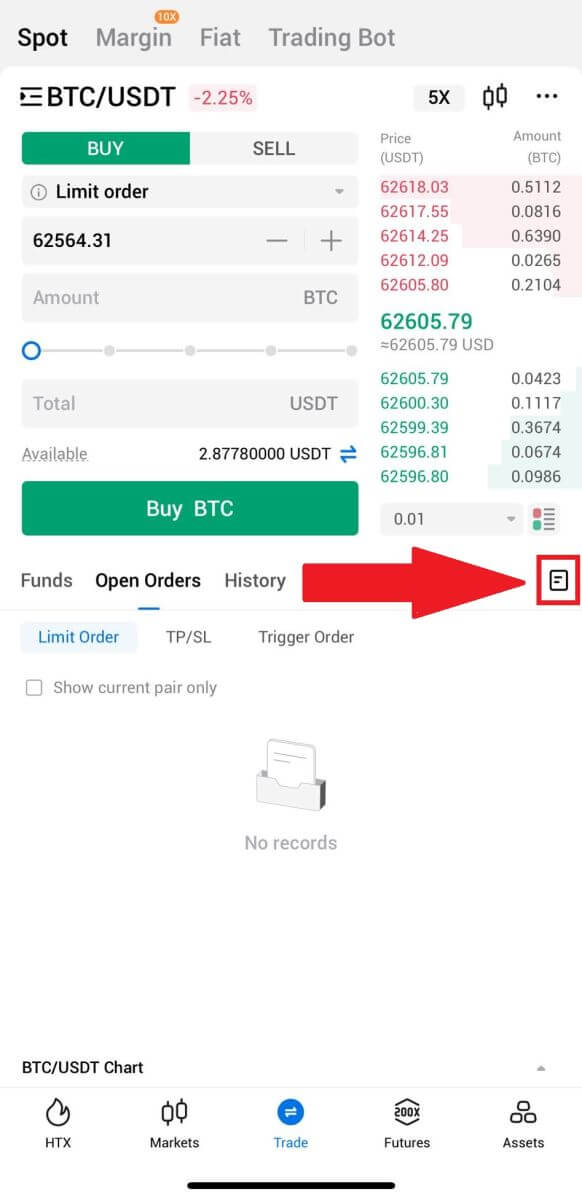
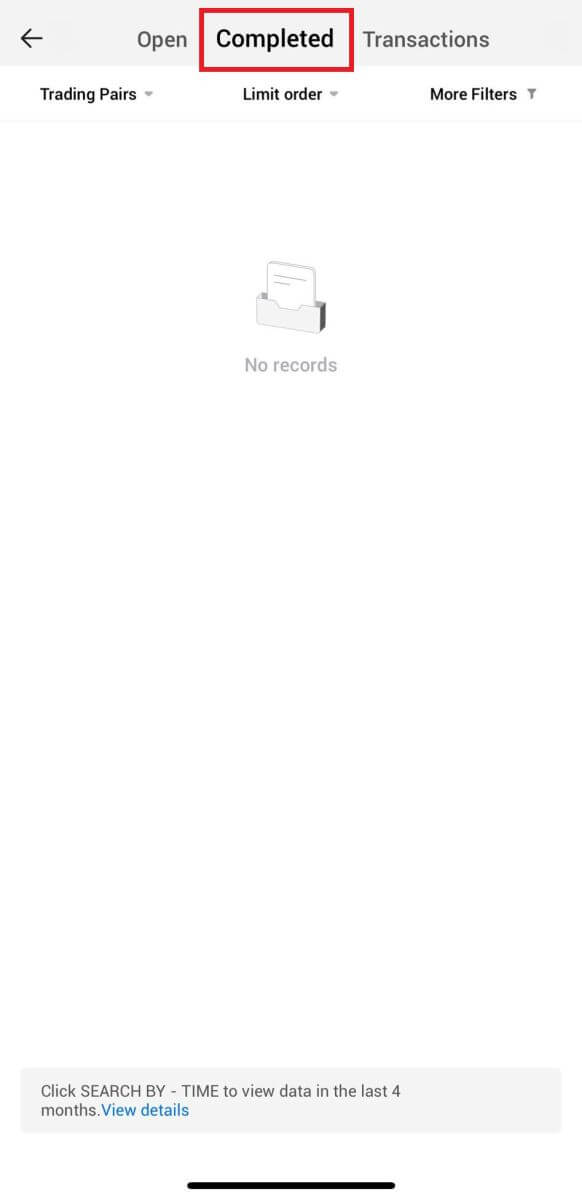
_
HTX හි Crypto ආපසු ගැනීම/විකිණීම කරන්නේ කෙසේද
HTX හි Wallet Balance හරහා Crypto විකුණන්නේ කෙසේද?
HTX මත Wallet Balance හරහා Crypto විකුණන්න (වෙබ් අඩවිය)
1. ඔබගේ HTX වෙත ලොග් වන්න , [Crypto මිලදී ගන්න] ක්ලික් කර, [ඉක්මන් වෙළඳාම]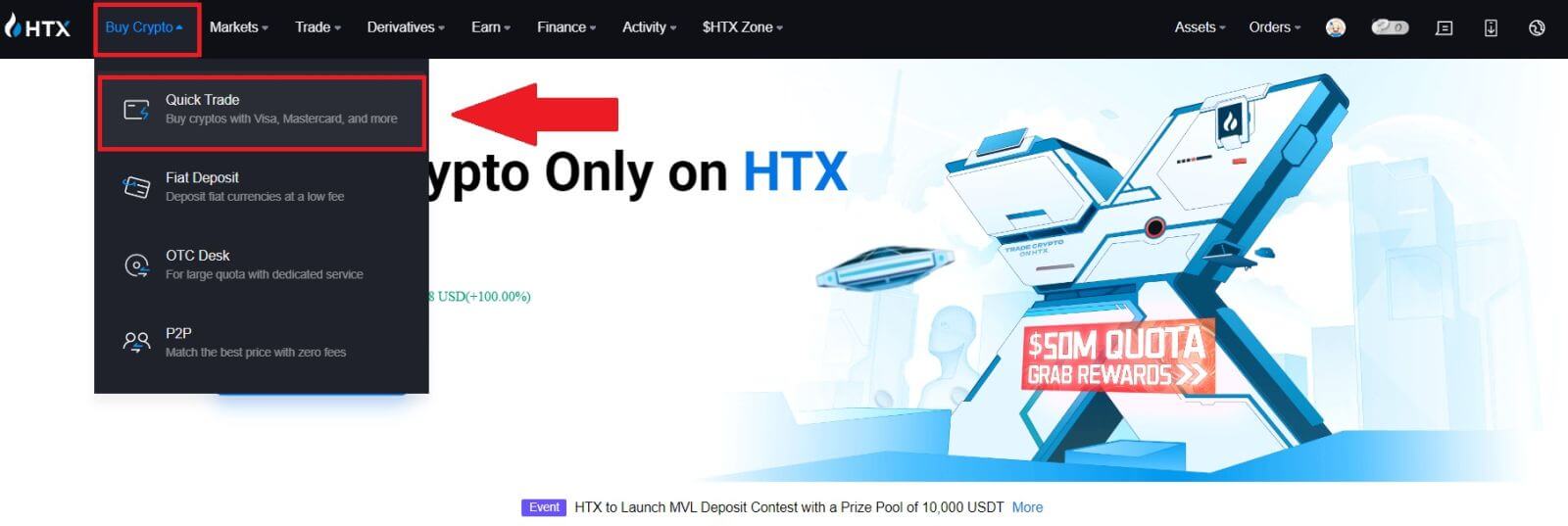 තෝරන්න . 2. Buy සිට Sell වෙත මාරු වීමට මෙතන ක්ලික් කරන්න .
තෝරන්න . 2. Buy සිට Sell වෙත මාරු වීමට මෙතන ක්ලික් කරන්න .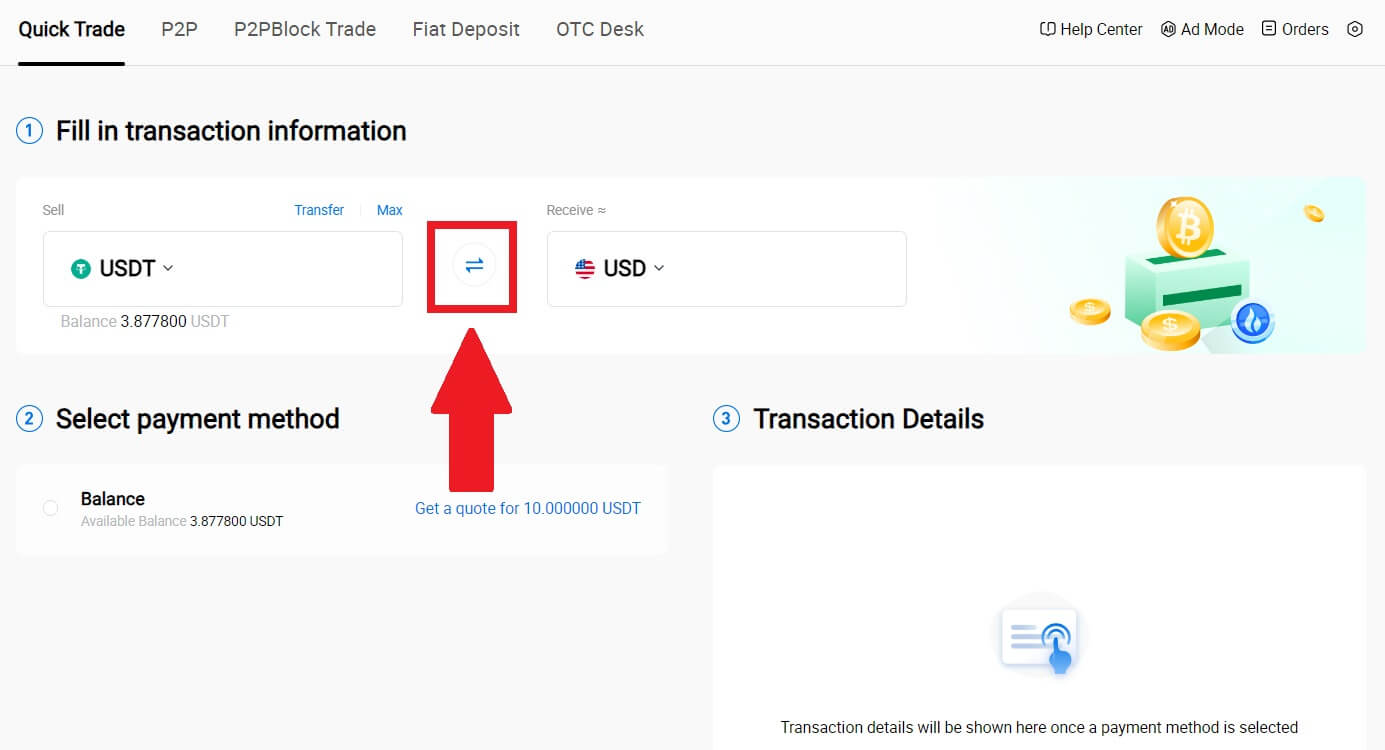
3. ඔබට විකිණීමට අවශ්ය ටෝකනය සහ ඔබට ලැබීමට අවශ්ය fiat මුදල් වර්ගය තෝරන්න. අපේක්ෂිත මිලදී ගැනීමේ මුදල හෝ ප්රමාණය ඇතුළත් කරන්න. 4. ඔබගේ ගෙවීම් ක්රමය ලෙස [Wallet Balance]
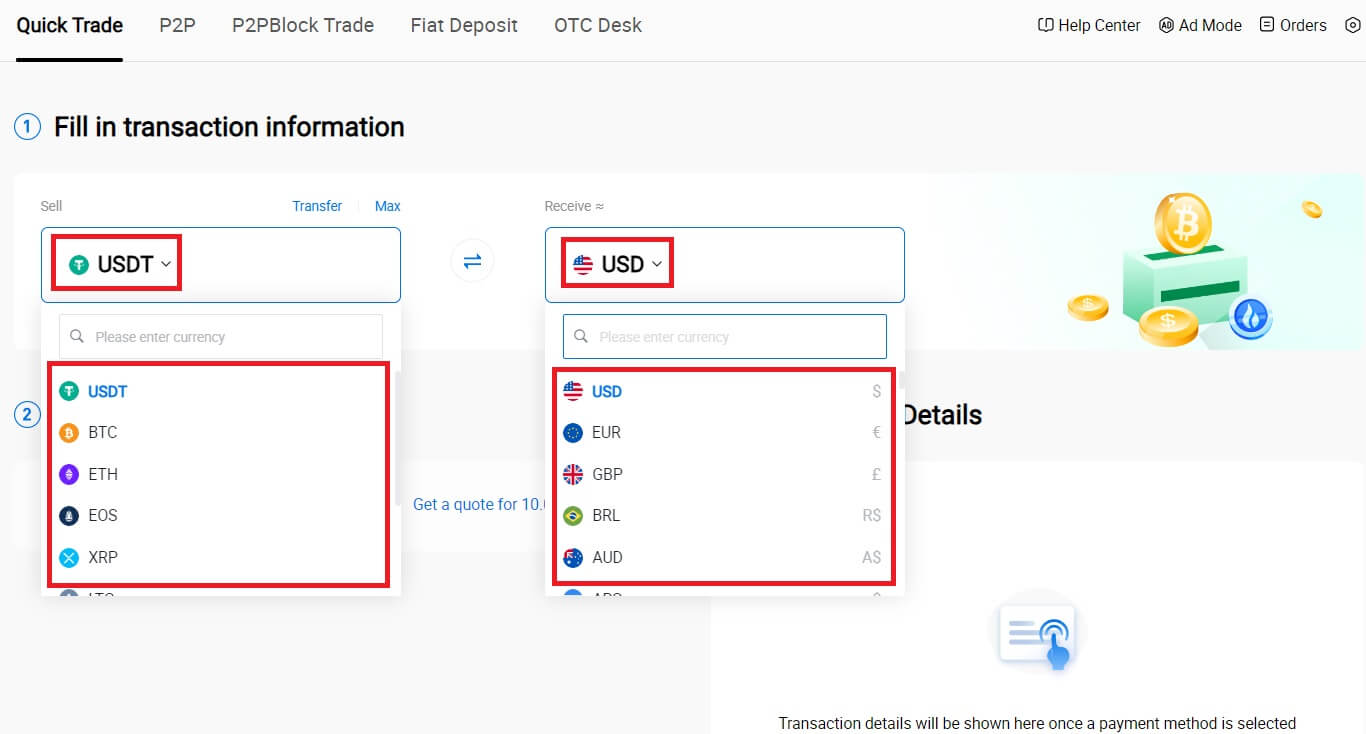
තෝරන්න .
ඊට පසු, ඔබේ ගනුදෙනු තොරතුරු දෙවරක් පරීක්ෂා කරන්න. සියල්ල නිවැරදි නම්, ක්ලික් කරන්න [විකුණන්න...] .
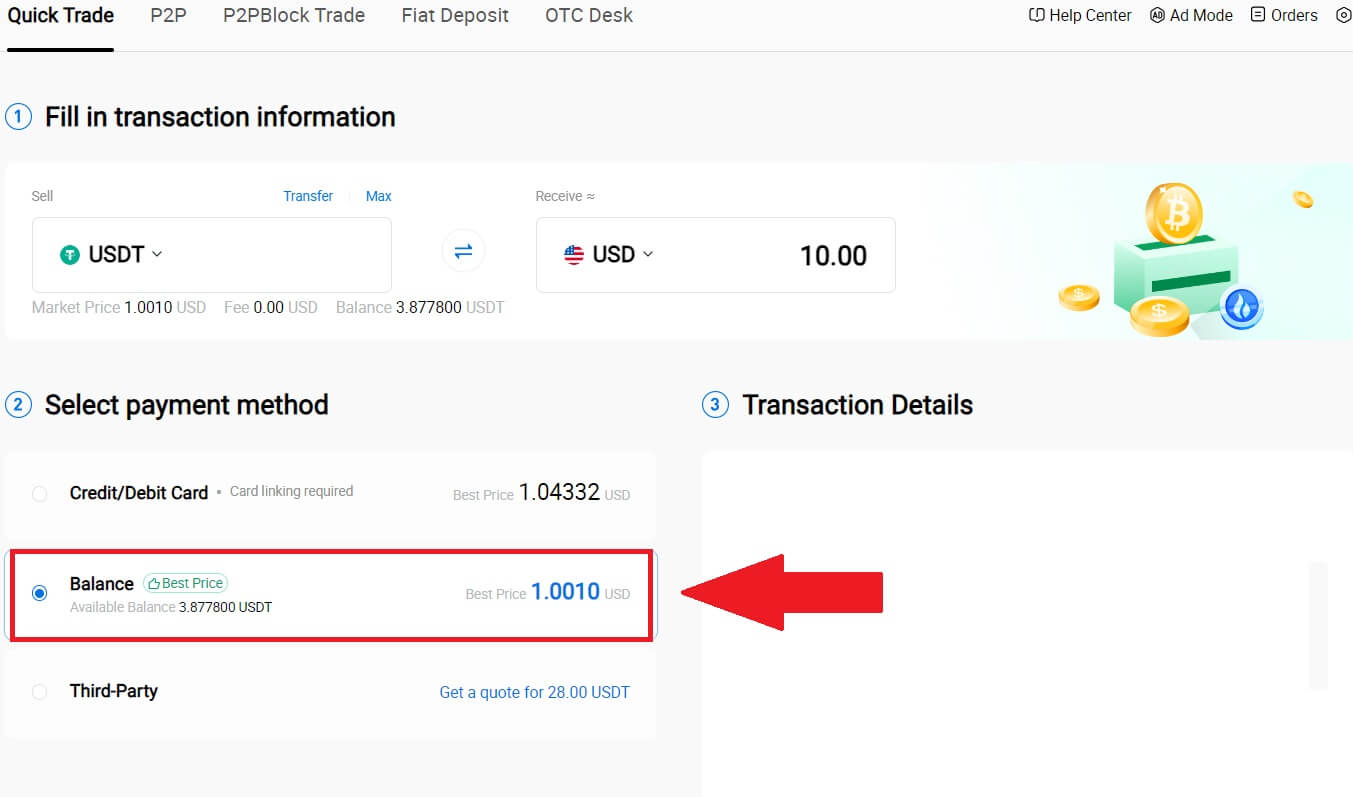
5. ගනුදෙනුව සම්පූර්ණ කිරීමට මොහොතක් රැඳී සිටින්න. ඊට පසු, ඔබ සාර්ථකව HTX හරහා crypto විකුණා ඇත.
HTX (යෙදුම) මත Wallet Balance හරහා Crypto විකුණන්න
1. ඔබගේ HTX යෙදුම වෙත ලොග් වන්න , [Crypto මිලදී ගන්න] ක්ලික් කරන්න. 2. [ඉක්මන් වෙළඳාම]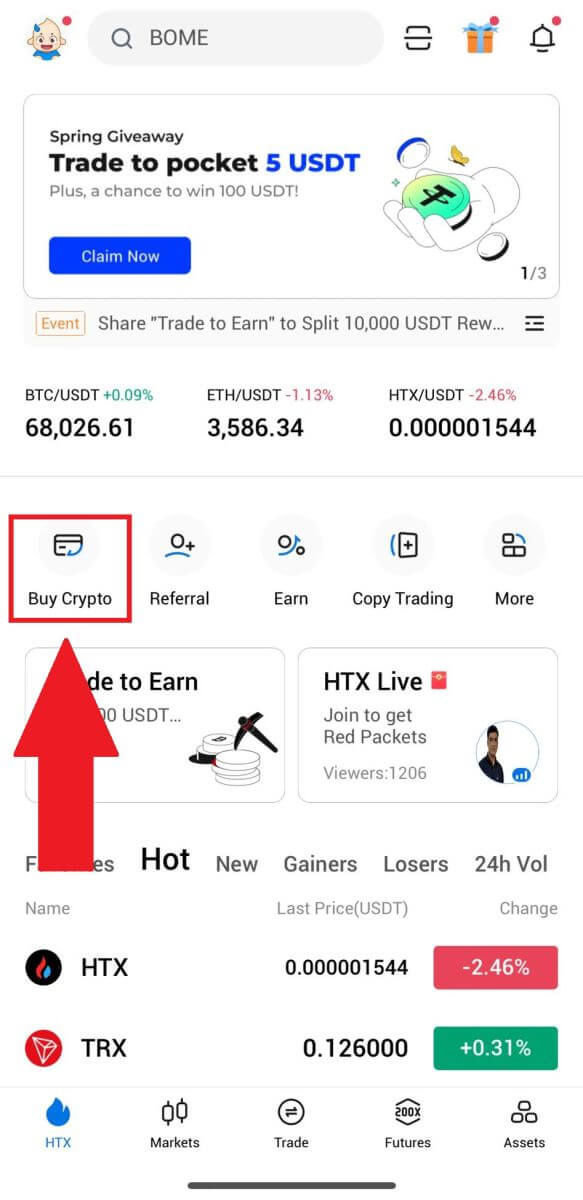
තෝරන්න සහ Buy සිට Sell වෙත මාරු වන්න.
3. ඔබට විකිණීමට අවශ්ය ටෝකනය තෝරන්න, ඔබට ලැබීමට අවශ්ය fiat මුදල් වර්ගය තෝරා මුදල ඇතුල් කරන්න. මෙන්න, අපි USDT උදාහරණයක් ලෙස ගනිමු.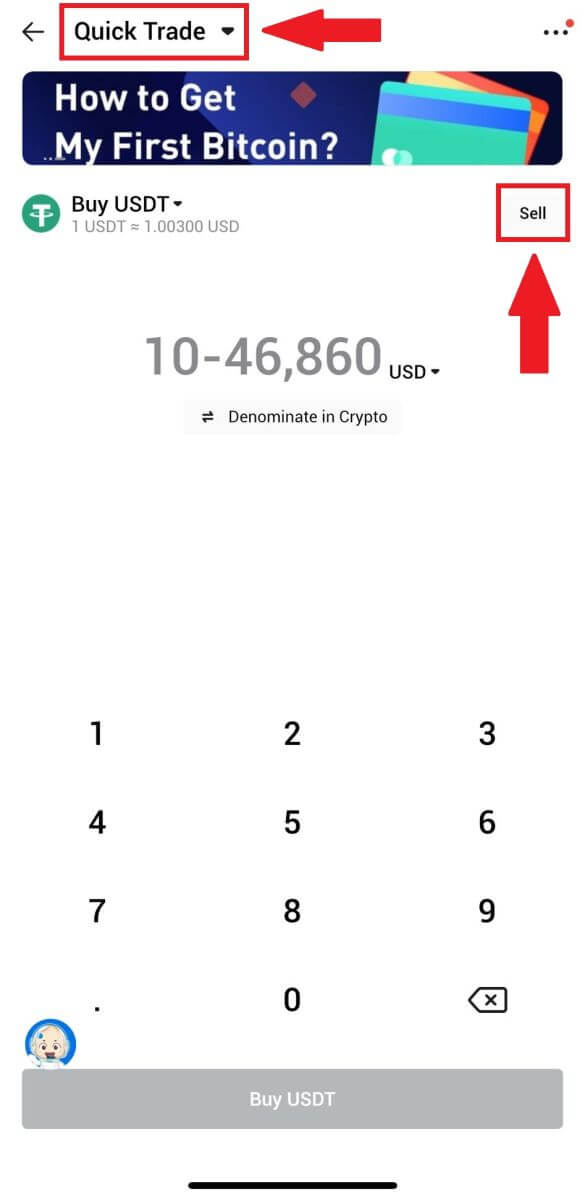
ඉන්පසු [Sell USDT] ක්ලික් කරන්න. 4. ඔබගේ ගෙවීම් ක්රමය ලෙස [පසුම්බි ශේෂය]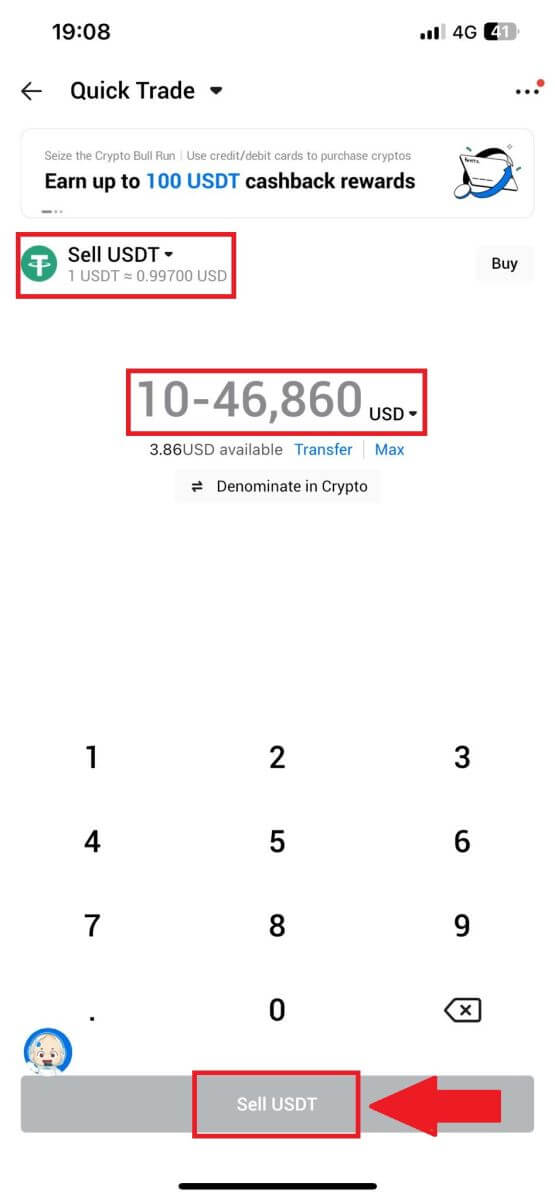
තෝරන්න .
5. ගනුදෙනුව සම්පූර්ණ කිරීමට මොහොතක් රැඳී සිටින්න. ඊට පසු, ඔබ සාර්ථකව HTX හරහා crypto විකුණා ඇත.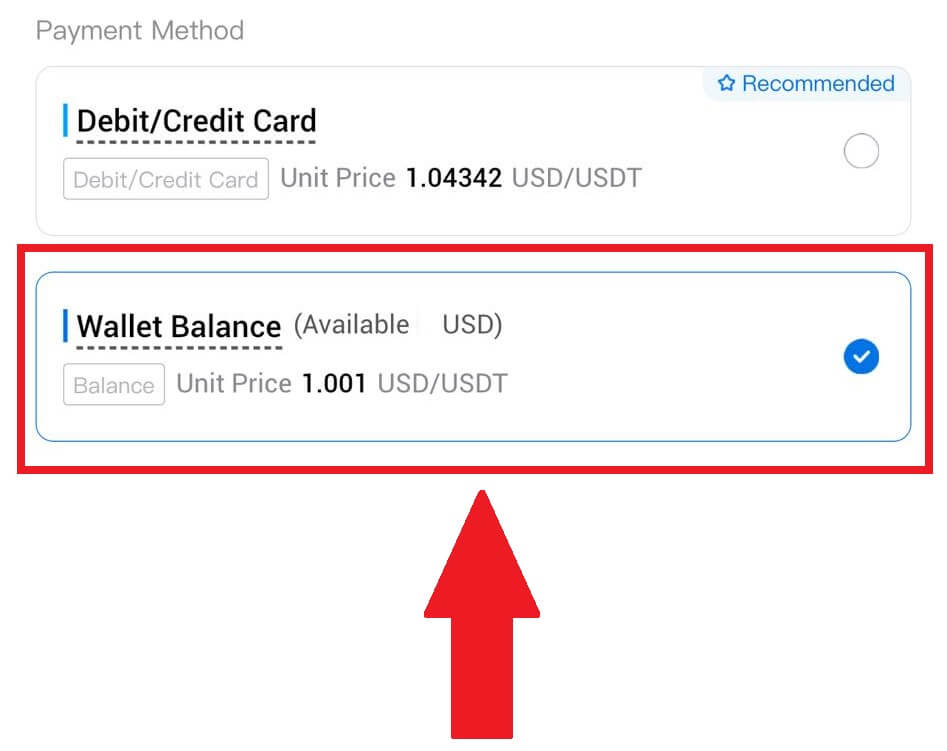
HTX හි P2P හරහා Crypto විකුණන්නේ කෙසේද?
HTX මත P2P හරහා Crypto විකුණන්න (වෙබ් අඩවිය)
1. ඔබගේ HTX වෙත ලොග් වන්න , [Crypto මිලදී ගන්න] ක්ලික් කර, [P2P]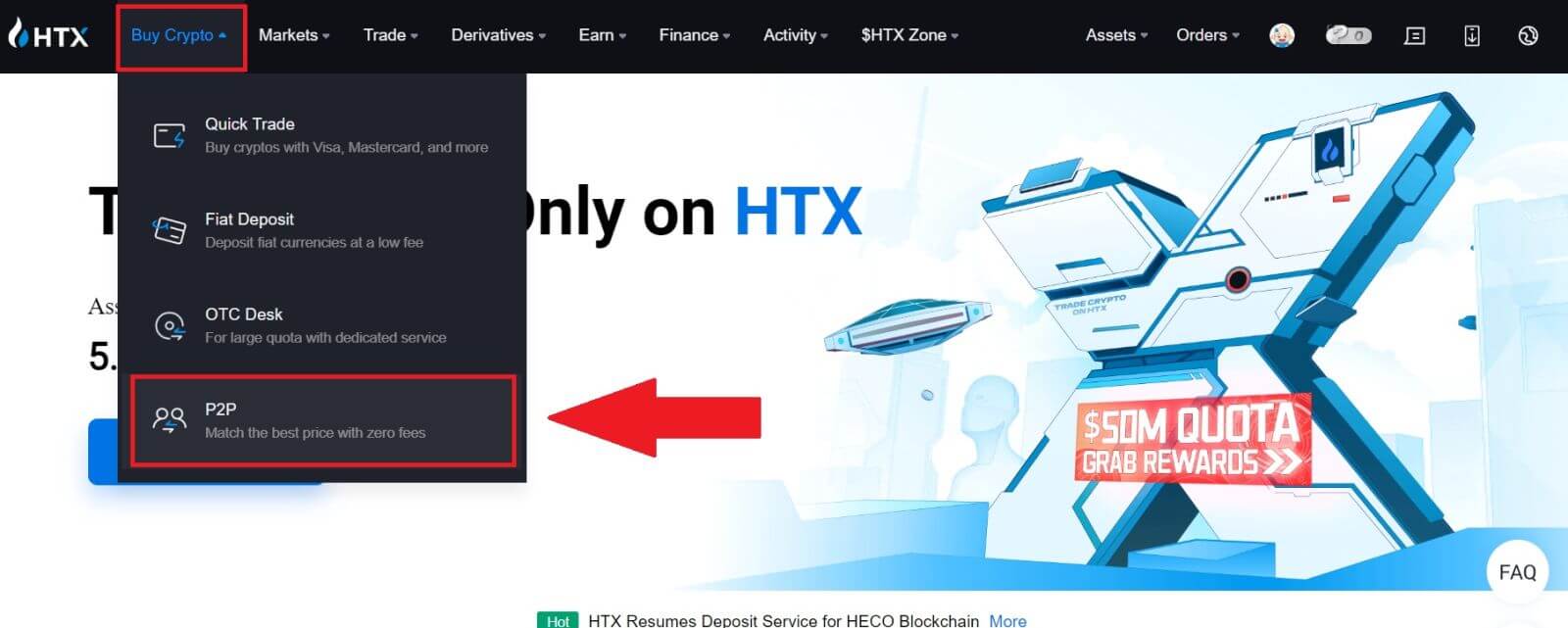 තෝරන්න .
තෝරන්න .
2. ගණුදෙණු පිටුවේ, ඔබට විකිණීමට අවශ්ය fiat මුදල් සහ ක්රිප්ටෝ තෝරන්න, ඔබට වෙළඳාම් කිරීමට අවශ්ය වෙළෙන්දා තෝරා, [Sell] ක්ලික් කරන්න.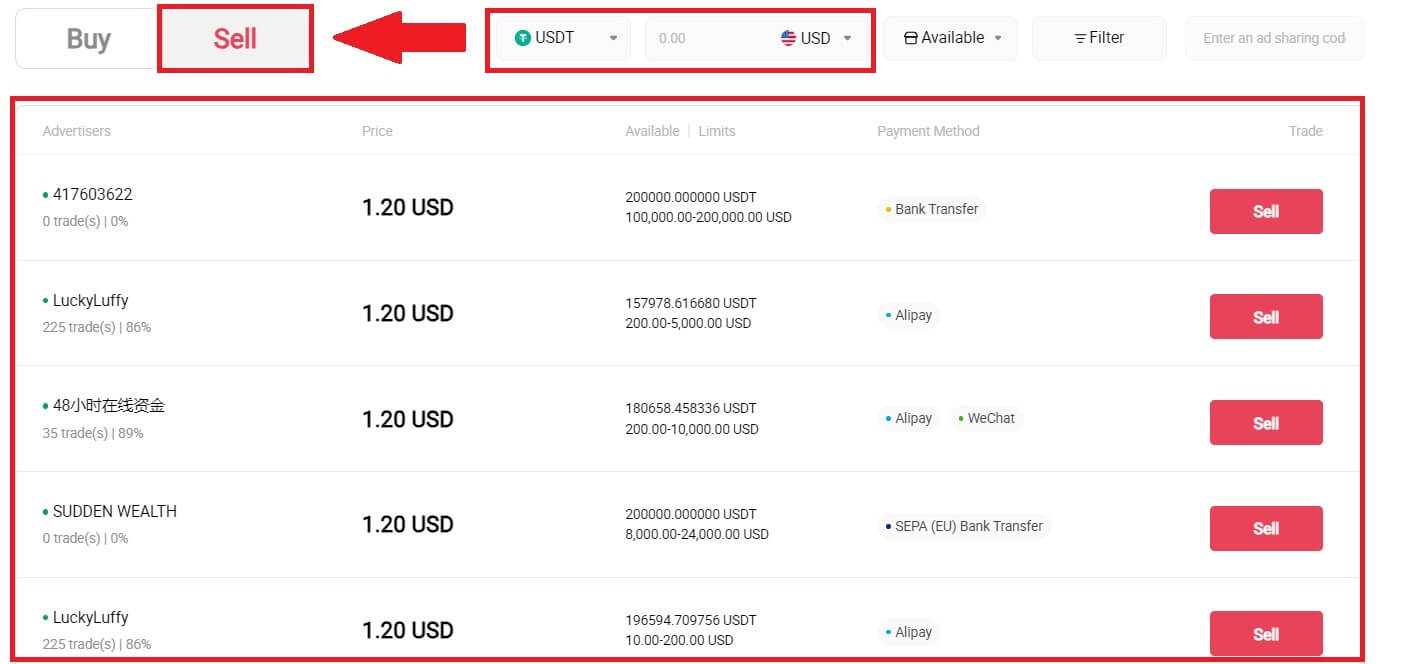
3. ඔබ විකිණීමට කැමති Fiat Currency ප්රමාණය [මට විකිණීමට අවශ්යයි] තීරුවේ සඳහන් කරන්න. විකල්පයක් ලෙස, ඔබට ලැබීමට අපේක්ෂා කරන USDT ප්රමාණය [මට ලැබෙනු ඇත] තීරුවේ ඇතුළත් කිරීමට ඔබට විකල්පයක් ඇත. Fiat Currency හි අනුරූප ගෙවීම් මුදල ඔබේ ආදානය මත පදනම්ව ස්වයංක්රීයව හෝ අනෙක් අතට ගණනය කෙරේ.
[විකුණන්න] මත ක්ලික් කරන්න , පසුව, ඔබව ඇණවුම් පිටුවට හරවා යවනු ලැබේ. 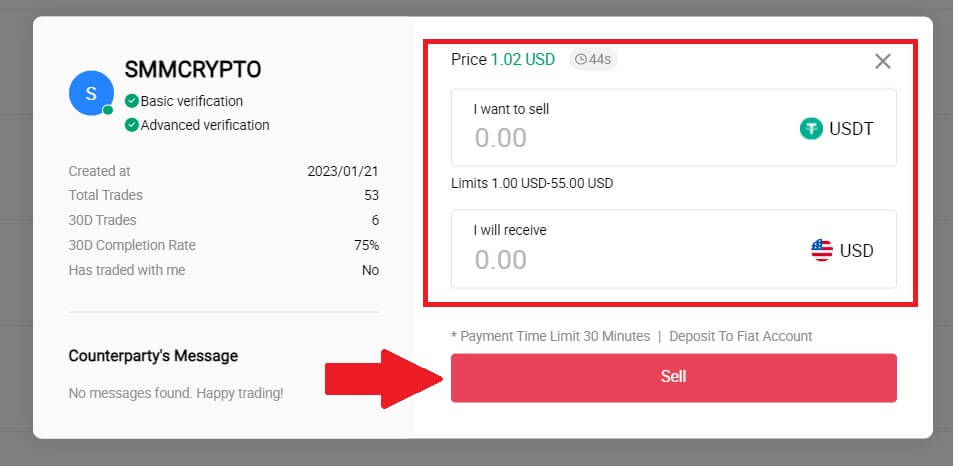
4. ඔබගේ ආරක්ෂක සත්යාපකය සඳහා Google Authencicator කේතය ඇතුළත් කර [තහවුරු කරන්න] ක්ලික් කරන්න.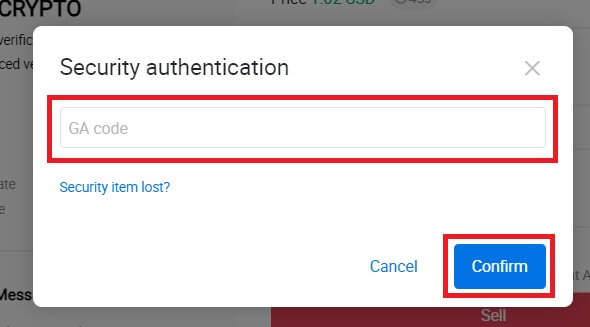
5. ගැනුම්කරු දකුණු පස ඇති චැට් කවුළුවෙහි පණිවිඩයක් තබයි. ඔබට කිසියම් ප්රශ්නයක් ඇත්නම් ඔබට ගැනුම්කරු සමඟ සන්නිවේදනය කළ හැකිය. ගැනුම්කරු ඔබේ ගිණුමට මුදල් මාරු කරන තෙක් රැඳී සිටින්න.
ගැනුම්කරු මුදල් මාරු කළ පසු, ක්රිප්ටෝ එක [තහවුරු කර නිදහස් කරන්න]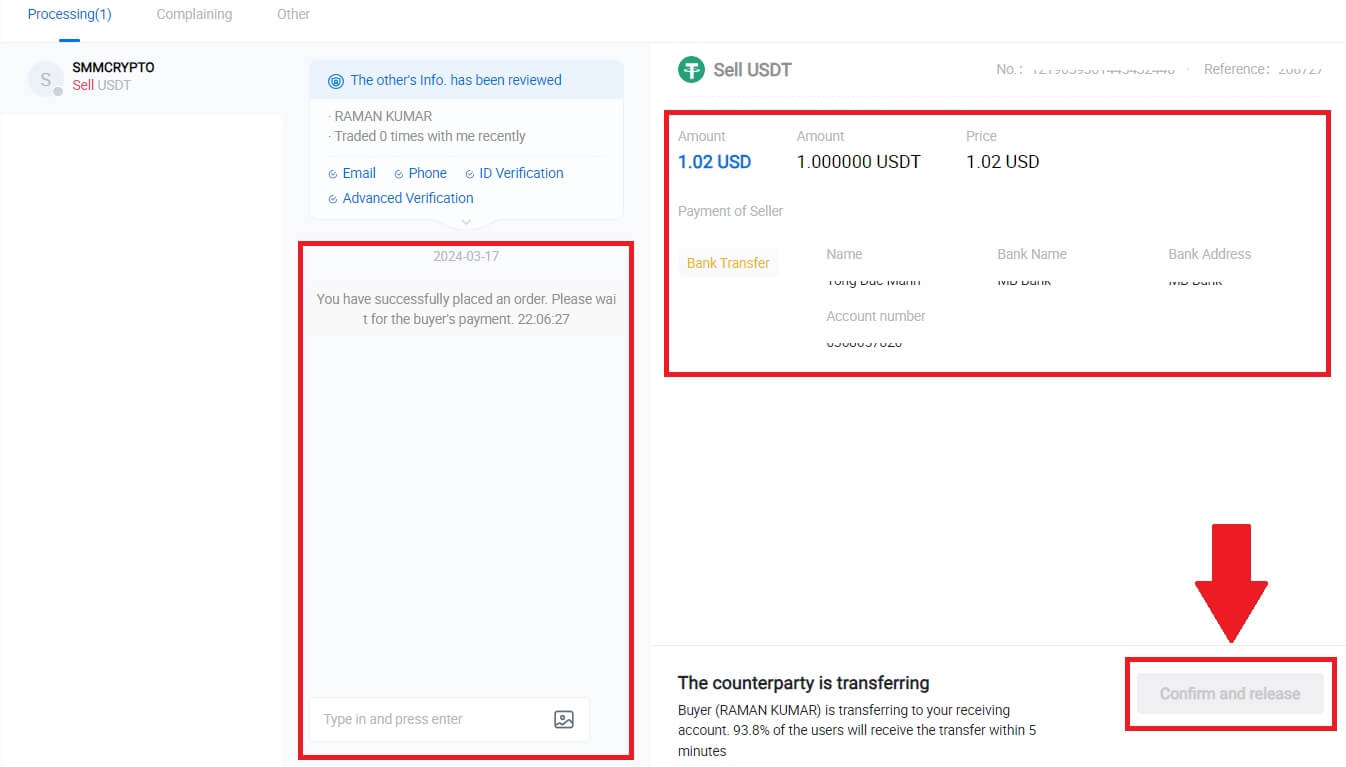
ක්ලික් කරන්න.
6. ඇණවුම සම්පූර්ණයි, "ශේෂයන් බැලීමට ක්ලික් කරන්න" ක්ලික් කිරීමෙන් ඔබට ඔබේ වත්කම පරීක්ෂා කළ හැක. ඔබ එය ගැනුම්කරුට විකුණු නිසා ඔබේ ක්රිප්ටෝව අඩු කරනු ලැබේ.
HTX (යෙදුම) මත P2P හරහා Crypto විකුණන්න
1. ඔබගේ HTX යෙදුම වෙත ලොග් වන්න , [Crypto මිලදී ගන්න] ක්ලික් කරන්න.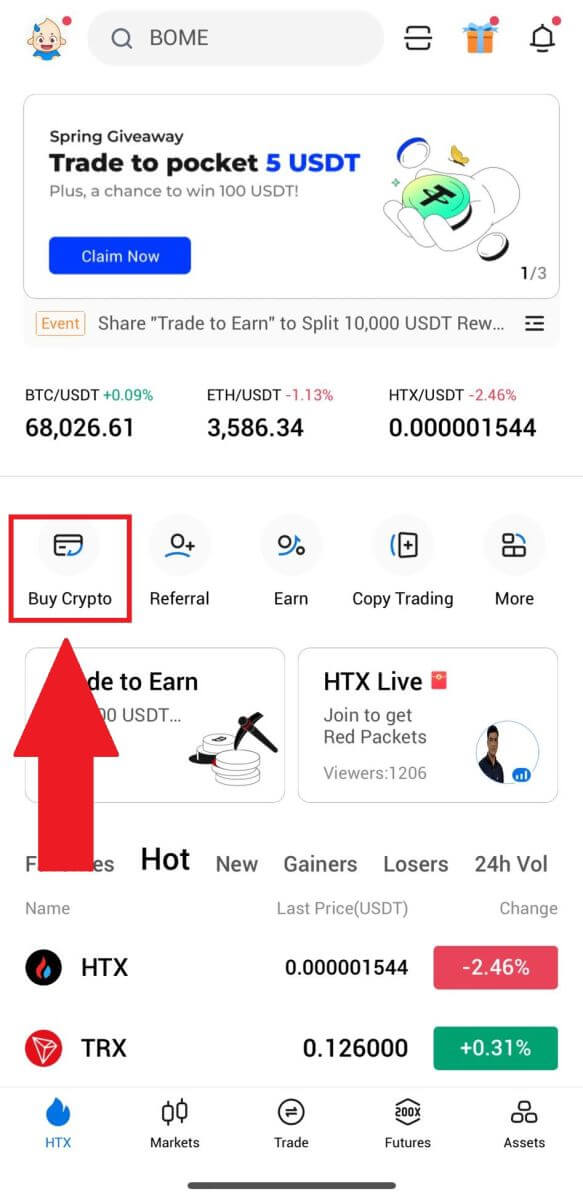
2. ගනුදෙනු පිටුවට යාමට [P2P] තෝරන්න, [විකුණන්න] තෝරන්න , ඔබට වෙළඳාම් කිරීමට අවශ්ය වෙළෙන්දා තෝරා, [විකුණන්න] ක්ලික් කරන්න . මෙන්න, අපි උදාහරණයක් ලෙස USDT භාවිතා කරමු.
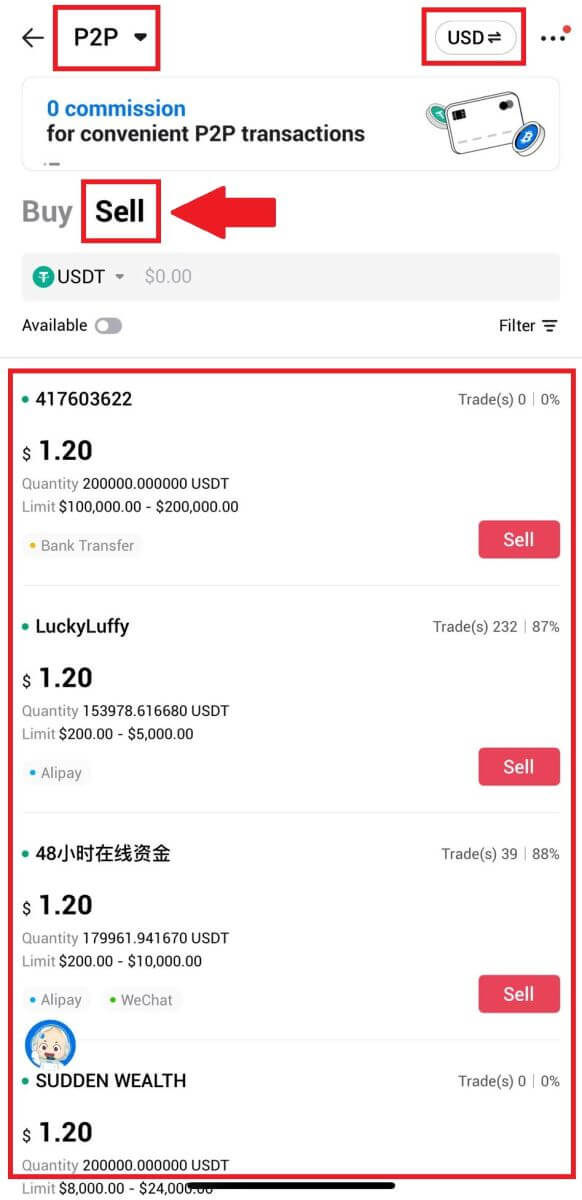
3. ඔබ විකිණීමට කැමති Fiat Currency ප්රමාණය ඇතුළත් කරන්න. Fiat Currency හි අනුරූප ගෙවීම් මුදල ඔබේ ආදානය මත පදනම්ව ස්වයංක්රීයව හෝ අනෙක් අතට ගණනය කෙරේ. [Sell USDT]
මත ක්ලික් කරන්න , පසුව, ඔබව ඇණවුම් පිටුවට හරවා යවනු ලැබේ. 4. ඔබගේ Google Authenticator කේතය ඇතුළු කරන්න, ඉන්පසු [තහවුරු කරන්න] තට්ටු කරන්න. 5. ඇණවුම් පිටුවට ළඟා වූ පසු, ඔවුන් ඔබේ බැංකු ගිණුමට මුදල් මාරු කරන තෙක් බලා සිටීමට ඔබට විනාඩි 10 ක කවුළුවක් ලබා දේ. ඔබට ඇණවුම් විස්තර සමාලෝචනය කර ඔබේ ගනුදෙනු අවශ්යතා සමඟ මිලදී ගැනීම සමපාත වන බව තහවුරු කළ හැක.
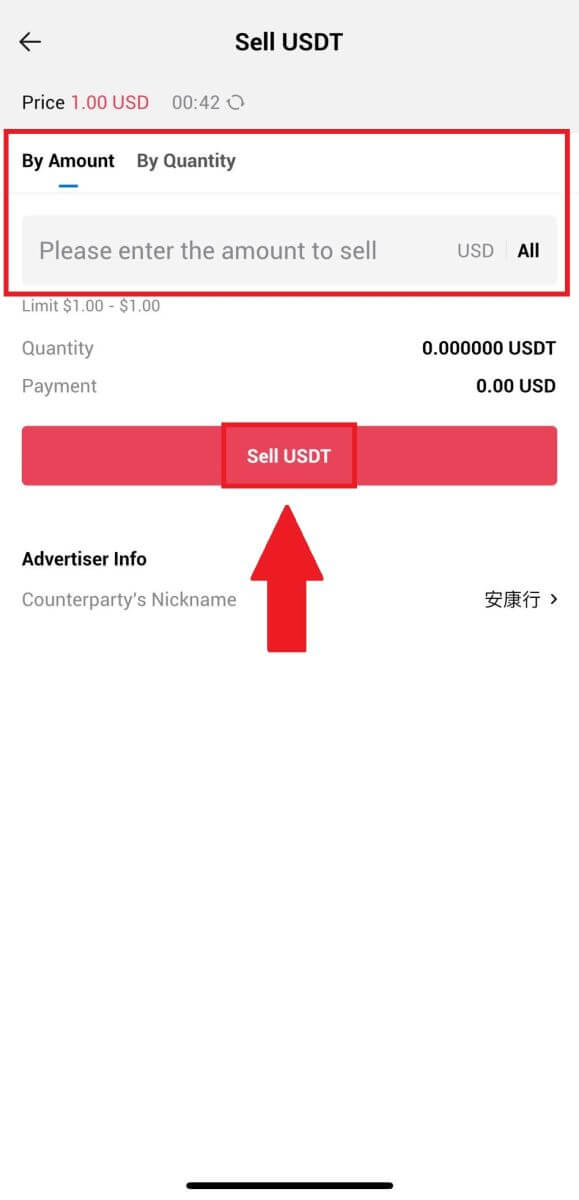
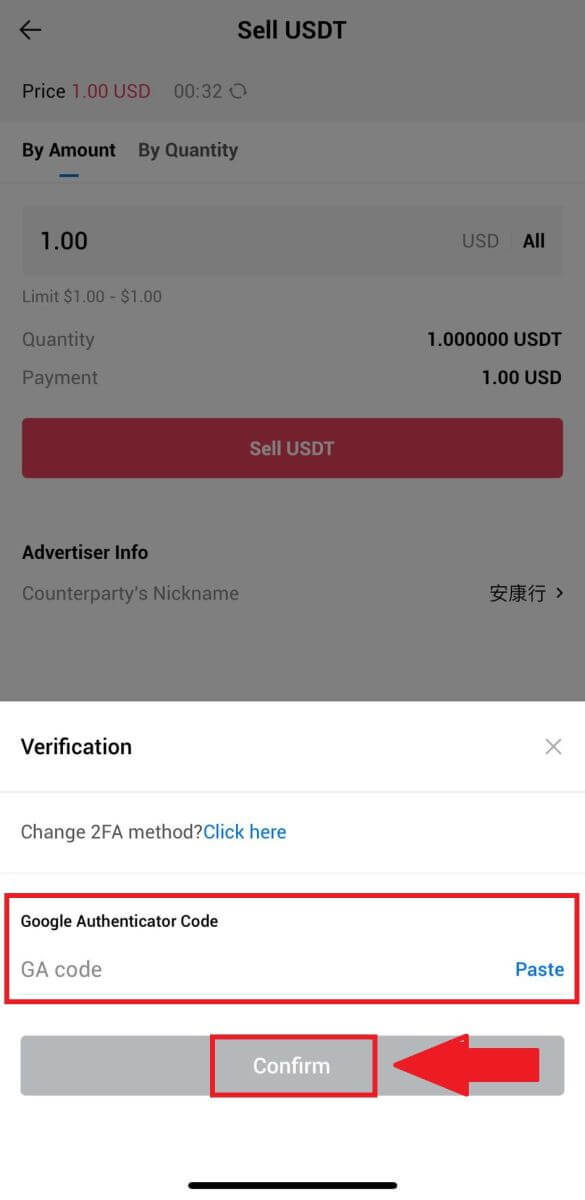
- බාධාවකින් තොරව අන්තර්ක්රියා සහතික කරමින් P2P වෙළෙන්දන් සමඟ තත්ය කාලීන සන්නිවේදනය සඳහා සජීවී කතාබස් පෙට්ටියෙන් ප්රයෝජන ගන්න.
- වෙළෙන්දා අරමුදල් මාරු කිරීම සම්පූර්ණ කළ පසු, ගුප්තකේතනය ගැනුම්කරු වෙත මුදා හැරීමට [ මට ගෙවීම ලැබී ඇත] ලෙස ලේබල් කර ඇති කොටුව සලකුණු කරන්න.
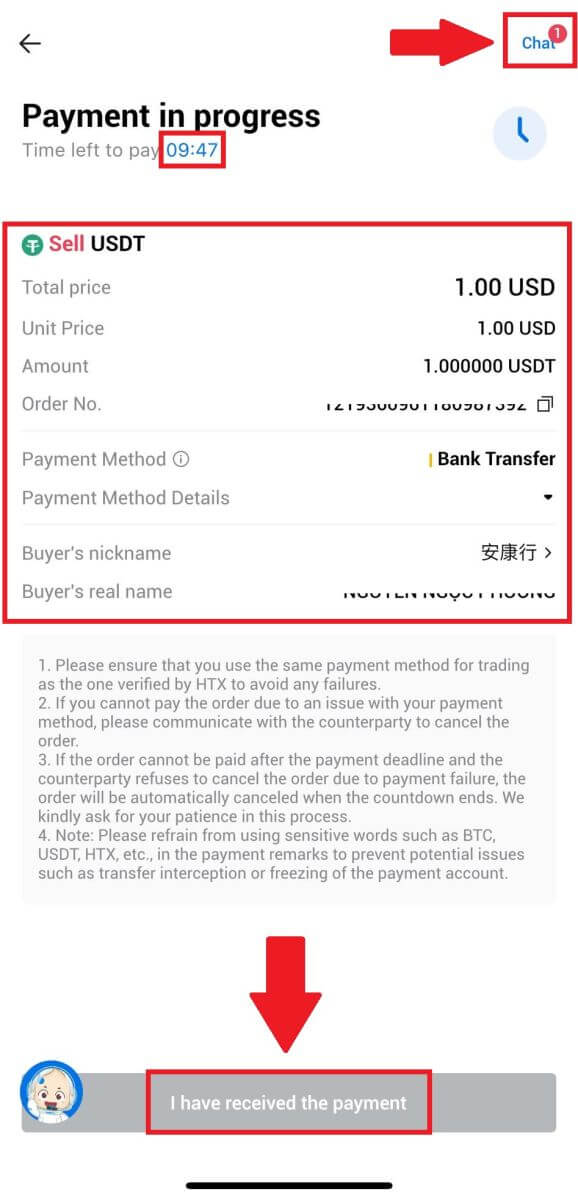
6. ඇණවුම සම්පූර්ණ වූ පසු, ඔබට [Back Home] තෝරා ගැනීමට හෝ මෙම ඇණවුමේ විස්තර පරීක්ෂා කිරීමට හැකිය. ඔබ දැනටමත් විකුණා ඇති නිසා ඔබේ Fiat ගිණුමේ Crypto කපා හරිනු ලැබේ.
HTX මත Crypto Withdraw කරන්නේ කෙසේද?
HTX (වෙබ් අඩවිය) හි Blockchain ලිපිනය හරහා Crypto ඉවත් කරන්න
1. ඔබගේ HTX වෙත ලොග් වන්න , [වත්කම්] ක්ලික් කර, [Withdraw]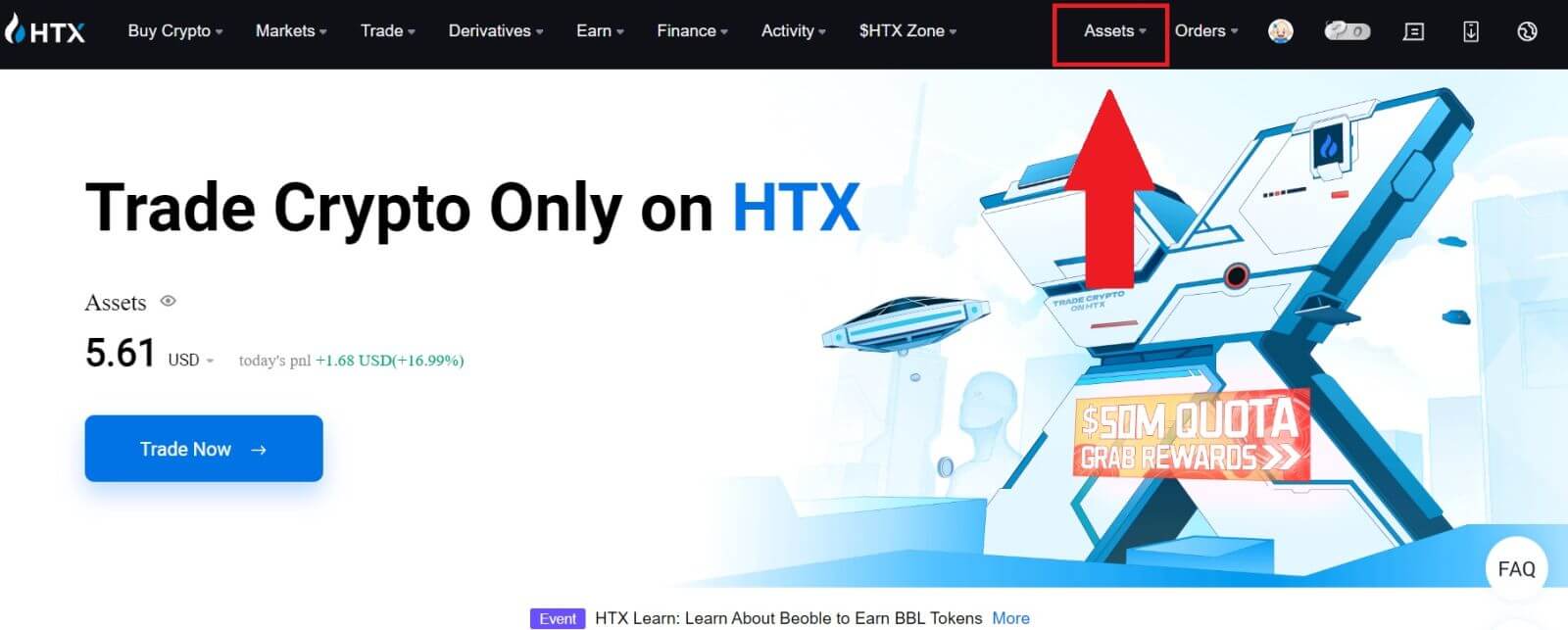
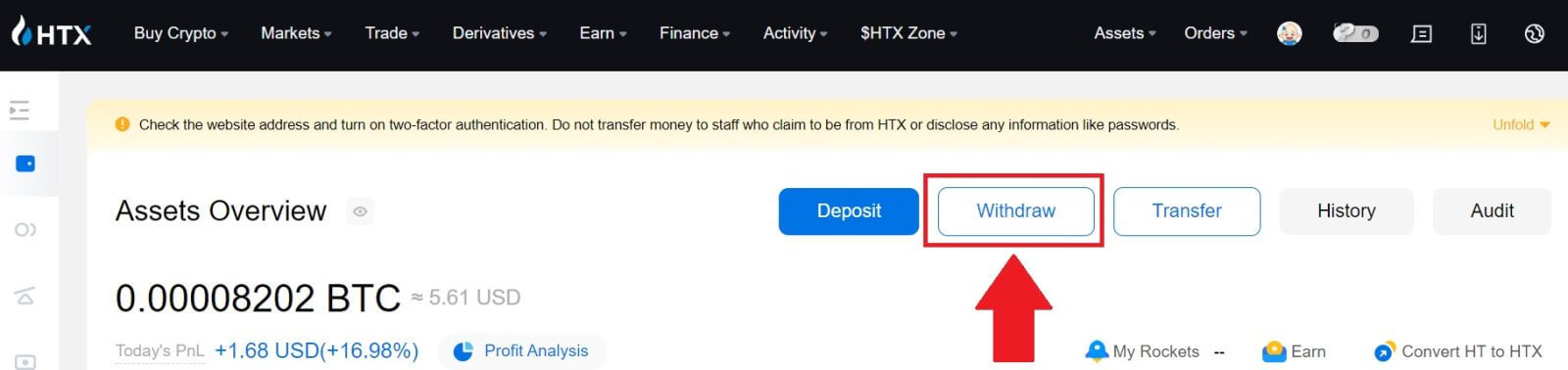 තෝරන්න .
තෝරන්න .
2. [Blockchain Address] තෝරන්න. [Coin]
මෙනුවේ ඔබට ආපසු ගැනීමට අවශ්ය කාසිය තෝරන්න . ඉන්පසු, ඔබට ආපසු ගැනීමට අවශ්ය ලිපිනය ඇතුළත් කරන්න, සහ වත්කම සඳහා මුදල් ආපසු ගැනීමේ අවහිරයක් තෝරන්න.
ඔබගේ මුදල් ආපසු ගැනීමේ මුදල ඇතුලත් කර [Withdraw] ක්ලික් කරන්න.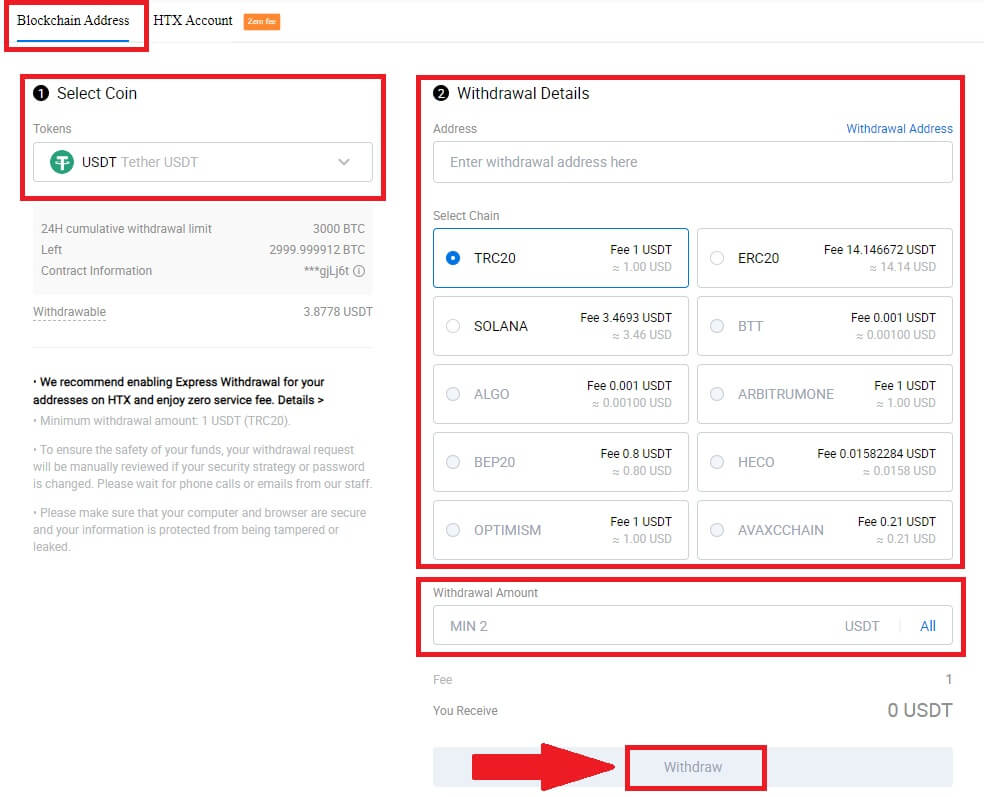
3. ඔබගේ මුදල් ආපසු ගැනීමේ විස්තර පරීක්ෂා කර, කොටුව සලකුණු කර, [තහවුරු කරන්න] ක්ලික් කරන්න . 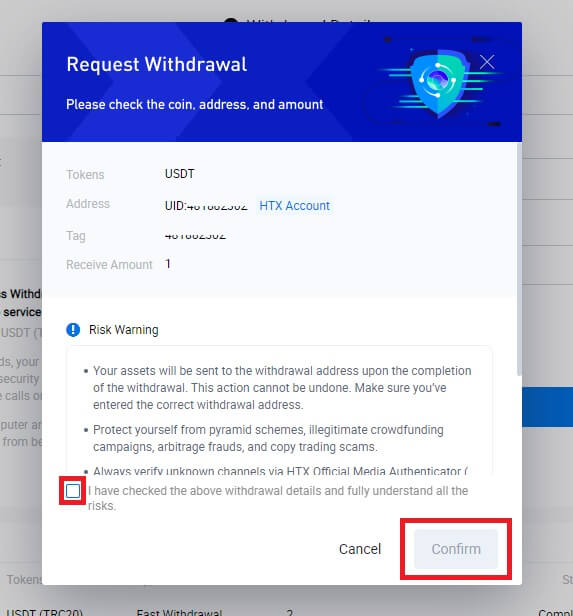
4. මීළඟට ආරක්ෂක සත්යාපනය , ඔබගේ විද්යුත් තැපෑල සහ දුරකථන අංකය සඳහා සත්යාපන කේතය ලබා ගැනීමට [යවන්න ක්ලික් කරන්න] මත ක්ලික් කරන්න, ඔබේ Google Authenticator කේතය ඇතුළත් කර [තහවුරු කරන්න] ක්ලික් කරන්න.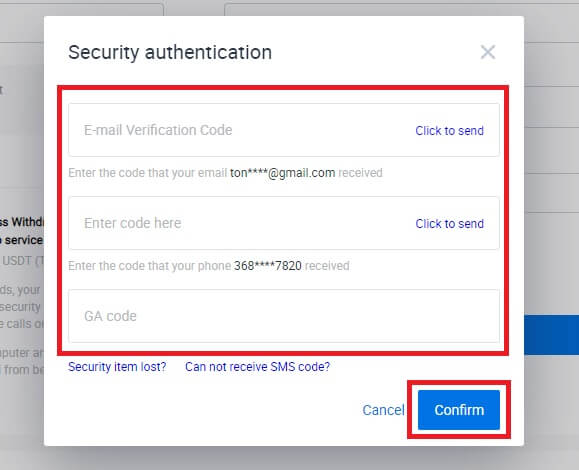
5. ඉන් පසුව, ඔබගේ මුදල් ආපසු ගැනීමේ ක්රියාවලිය සඳහා රැඳී සිටින්න, ඔබට මුදල් ආපසු ගැනීමේ පිටුවේ පහළින් සම්පූර්ණ මුදල් ආපසු ගැනීමේ ඉතිහාසය පරීක්ෂා කළ හැක. 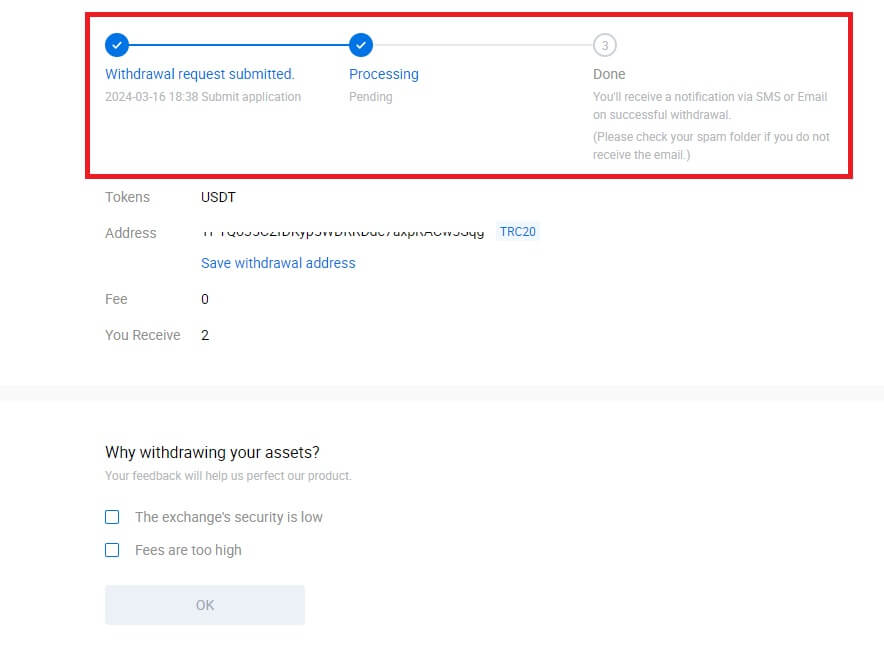

HTX (යෙදුම) හි Blockchain ලිපිනය හරහා Crypto ඉවත් කරන්න
1. ඔබේ HTX යෙදුම විවෘත කර, [වත්කම්] මත තට්ටු කර, [Withdraw]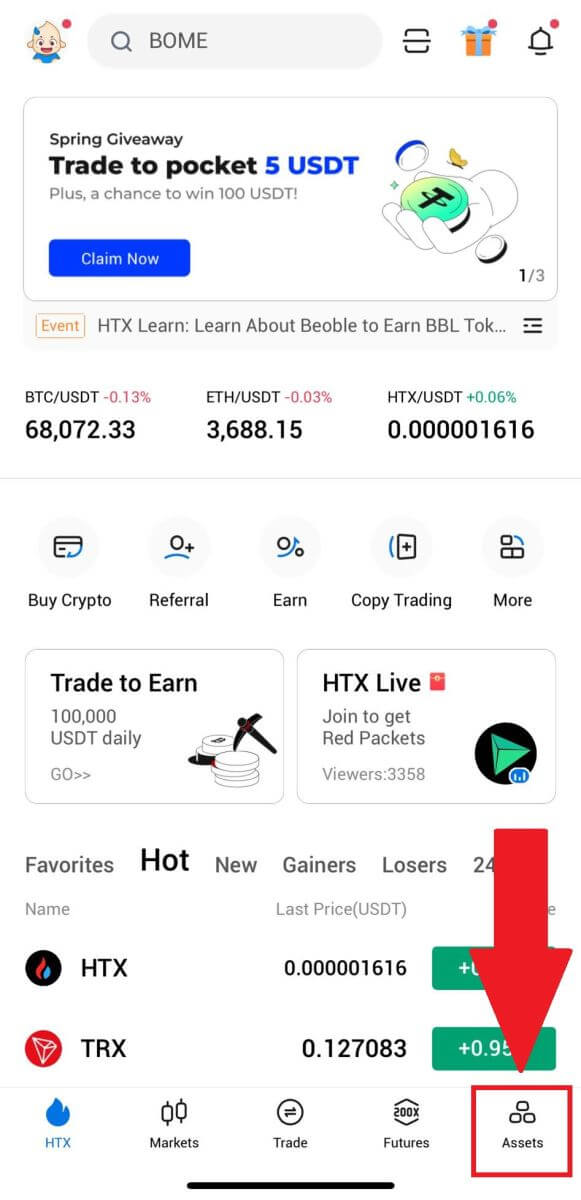
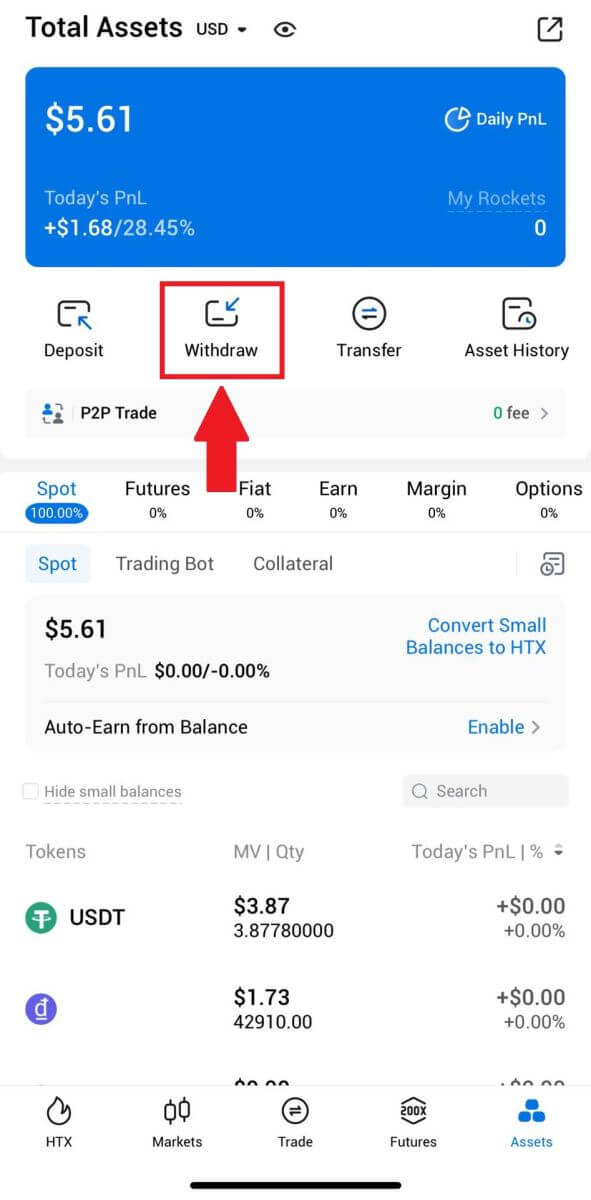 තෝරන්න . 2. ඉදිරියට යාමට ඔබට ඉල්ලා අස්කර ගැනීමට අවශ්ය ටෝකනය තෝරන්න.
තෝරන්න . 2. ඉදිරියට යාමට ඔබට ඉල්ලා අස්කර ගැනීමට අවශ්ය ටෝකනය තෝරන්න. 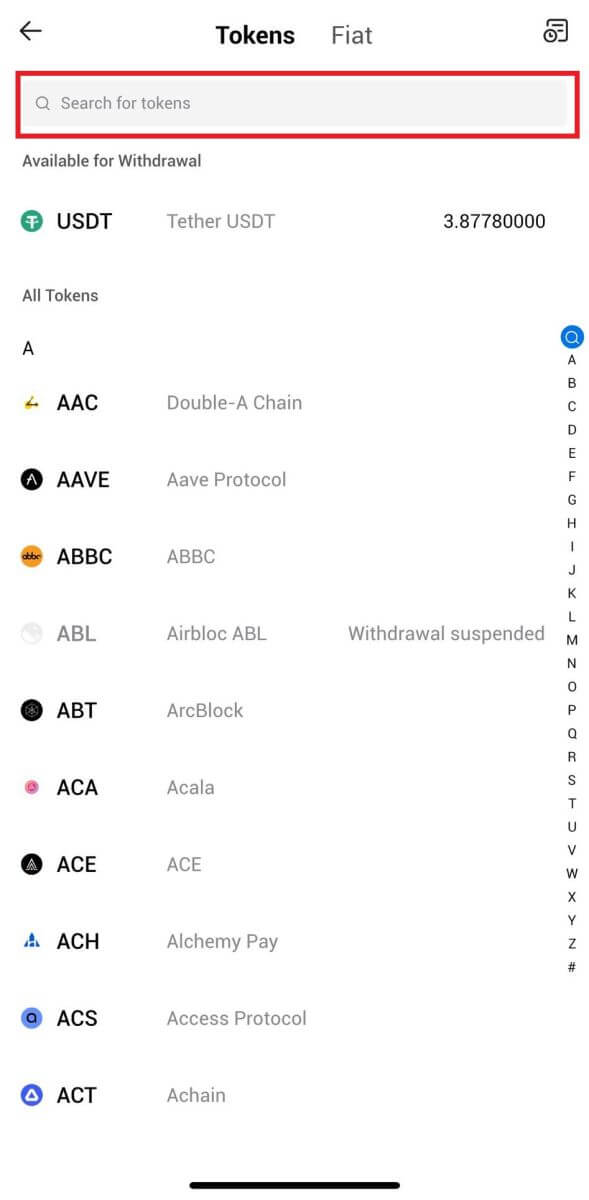
3. [Blockchain Address] තෝරන්න.
ආපසු ගැනීමේ ජාලය තෝරන්න. ඉන්පසු, ඔබට ආපසු ගැනීමට අවශ්ය ලිපිනය ඇතුළත් කර ඔබගේ මුදල් ආපසු ගැනීමේ මුදල ඇතුළත් කරන්න, ඉන්පසු [Withdraw] ක්ලික් කරන්න.
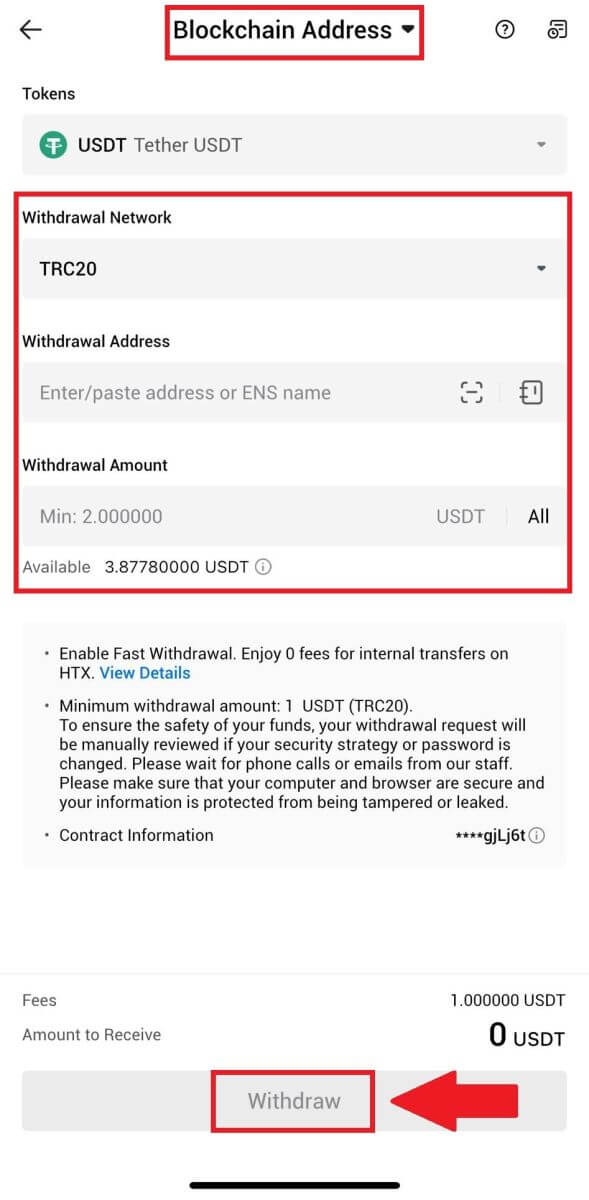
4. ඔබගේ මුදල් ආපසු ගැනීමේ විස්තර දෙවරක් පරීක්ෂා කරන්න, කොටුව සලකුණු කර, [තහවුරු කරන්න] ක්ලික් කරන්න .
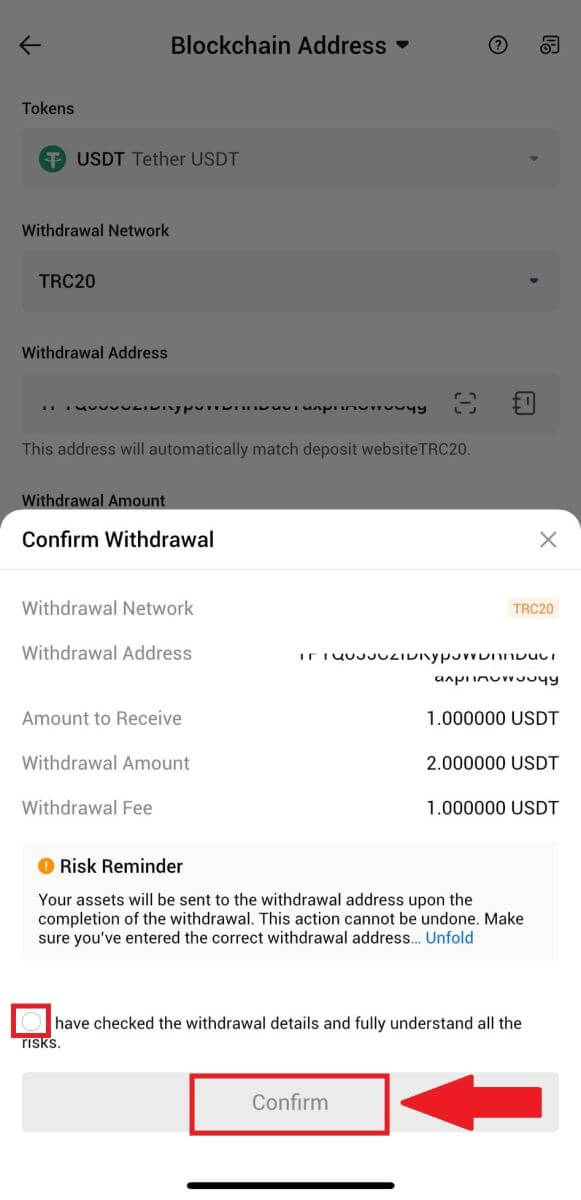
5. මීළඟට, ඔබගේ විද්යුත් තැපෑල සහ දුරකථන අංකය සඳහා සත්යාපන කේතයක් ඇතුලත් කරන්න, ඔබගේ Google Authenticator කේතය ඇතුළත් කර, [තහවුරු කරන්න] ක්ලික් කරන්න.
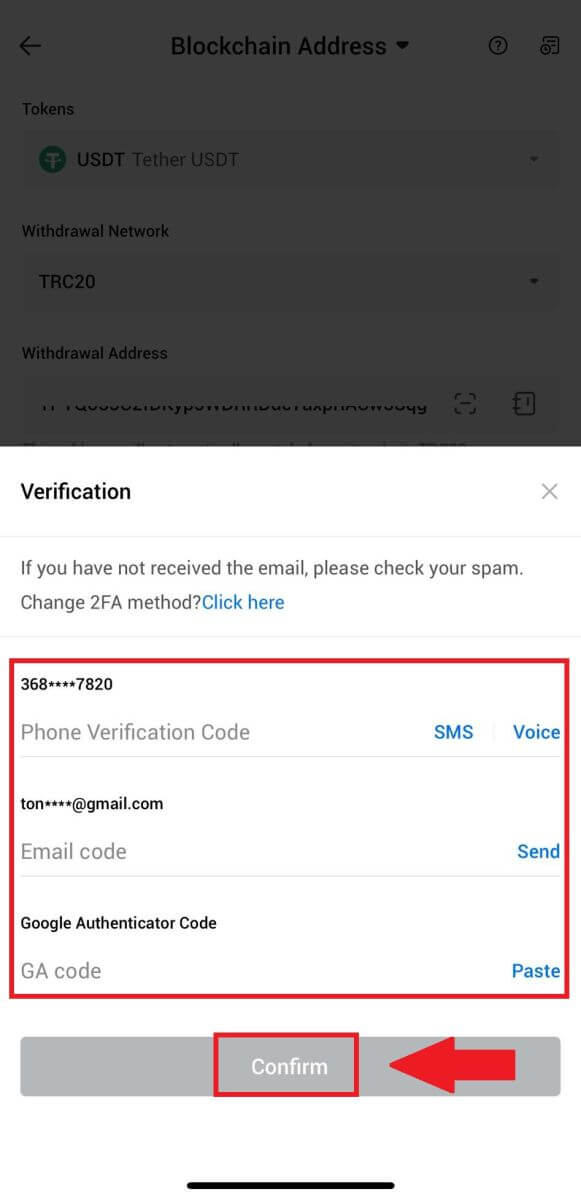
6. ඉන්පසුව, ඔබගේ මුදල් ආපසු ගැනීමේ ක්රියාවලිය සඳහා රැඳී සිටින්න, මුදල් ආපසු ගැනීම අවසන් වූ පසු ඔබට දැනුම් දෙනු ලැබේ.
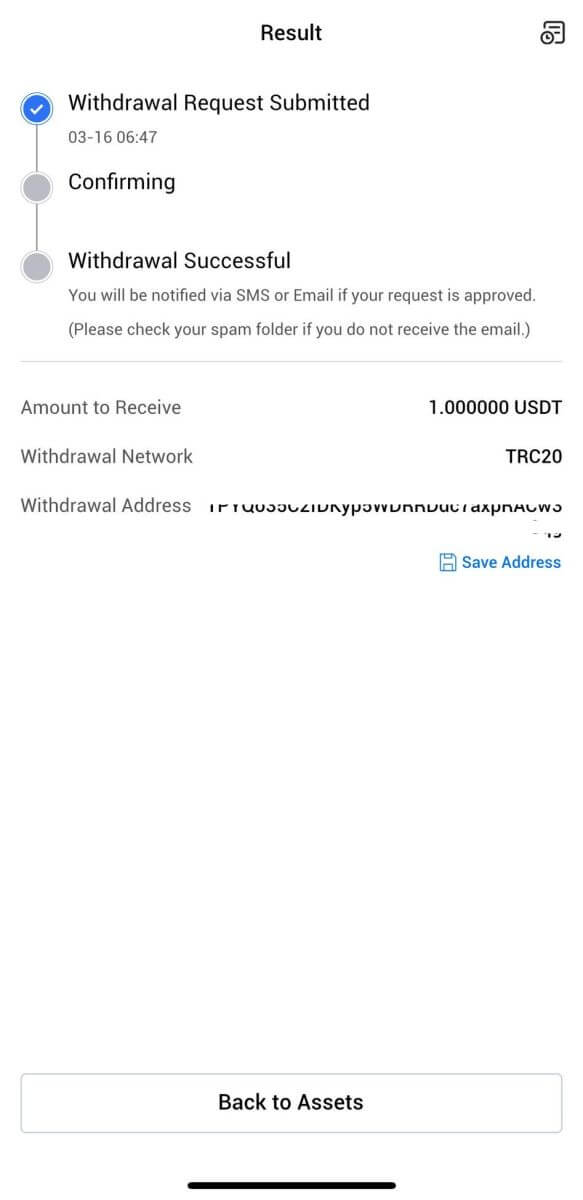
HTX ගිණුම හරහා Crypto ආපසු ගන්න (වෙබ් අඩවිය)
1. ඔබගේ HTX වෙත ලොග් වන්න , [වත්කම්] ක්ලික් කර, [Withdraw]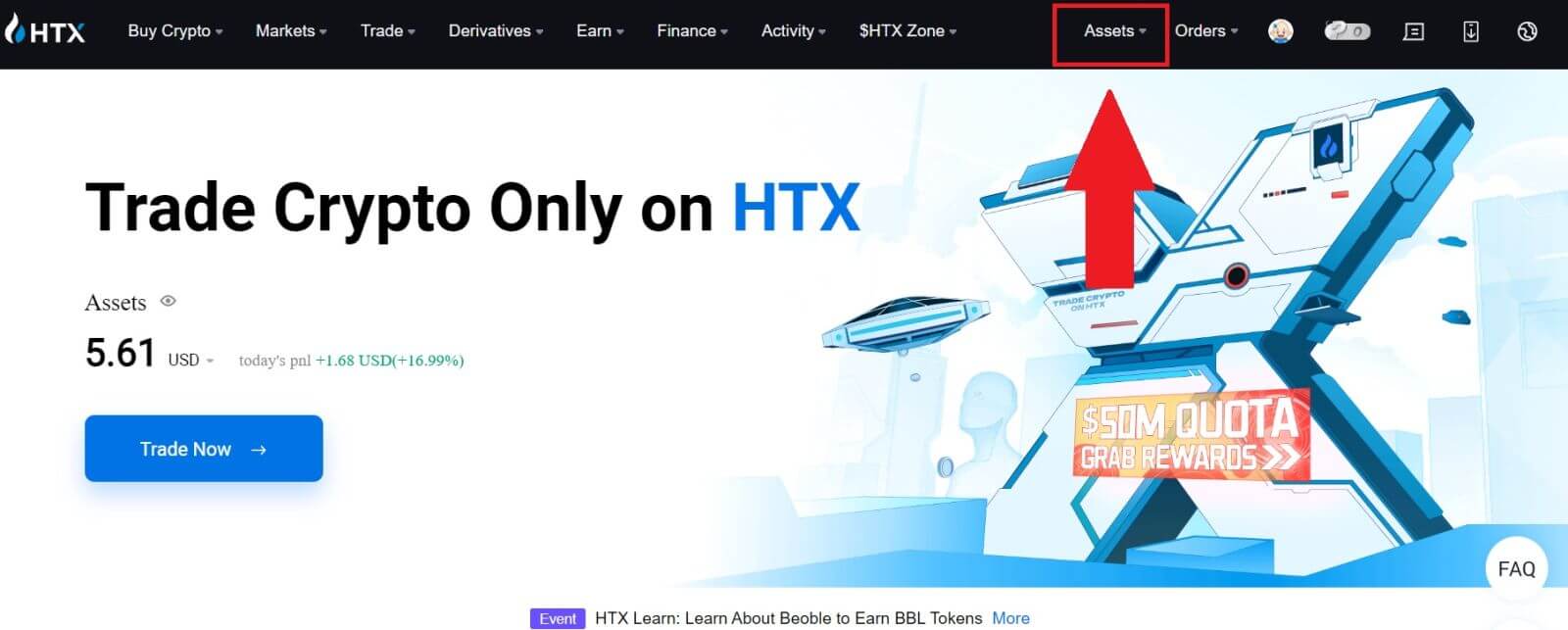
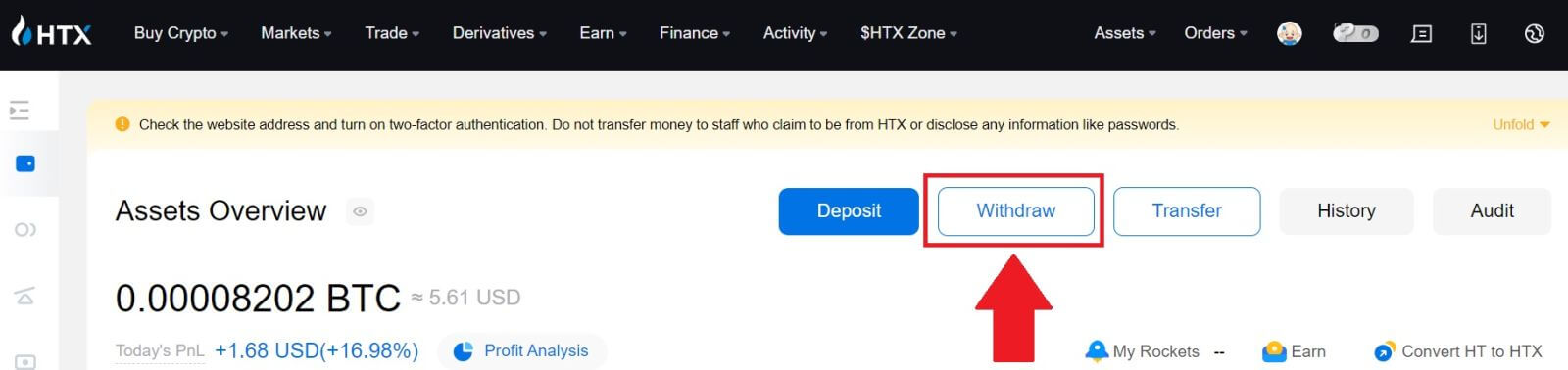 තෝරන්න .
තෝරන්න .
2. [HTX ගිණුම] තෝරන්න.
ඔබට ආපසු ගැනීමට අවශ්ය කාසිය තෝරන්න, ඔබගේ මුදල් ආපසු ගැනීමේ ක්රමය ලෙස [දුරකථන/ඊමේල්/HTX UID] තෝරන්න .
3. ඔබ තෝරාගත් මුදල් ආපසු ගැනීමේ ක්රම විස්තර ඇතුළත් කර ඔබ ආපසු ගැනීමට බලාපොරොත්තු වන මුදල ඇතුළත් කරන්න. ඉන්පසු [Withdraw] ක්ලික් කරන්න.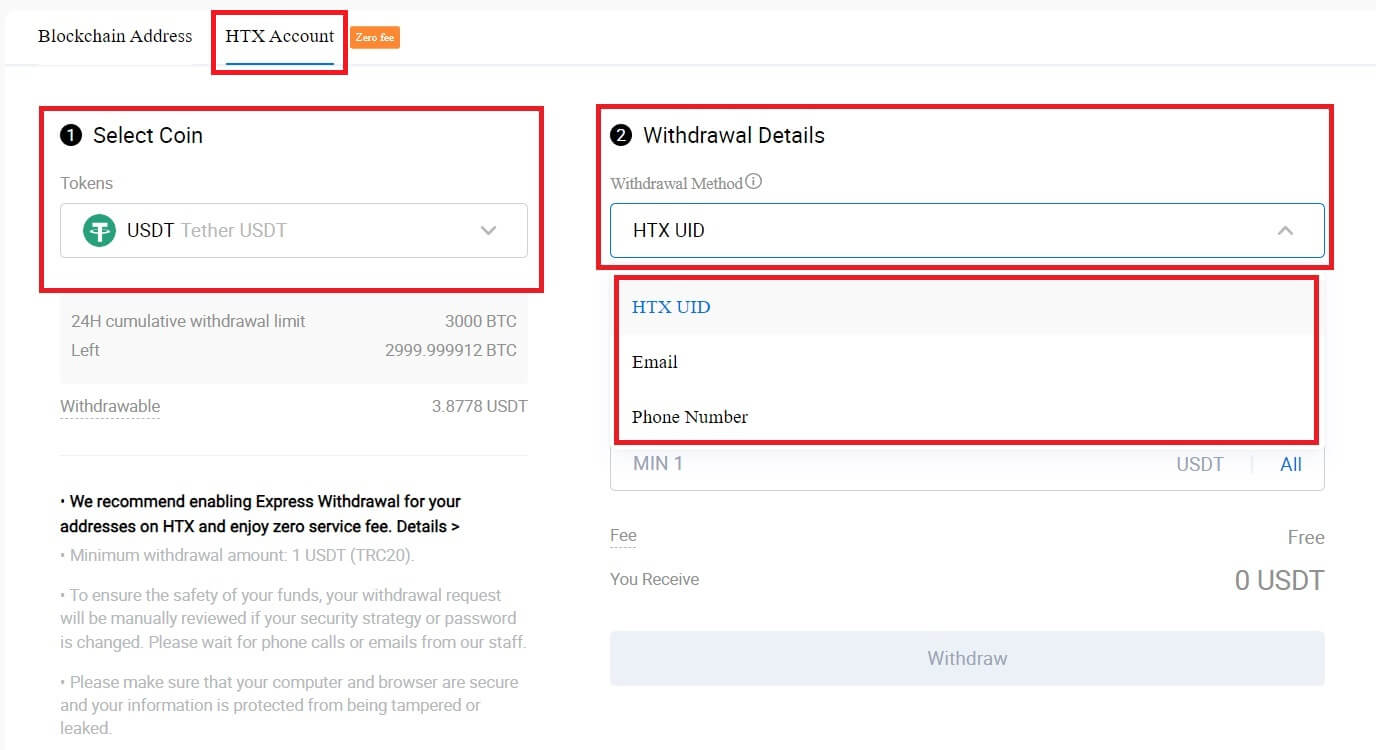
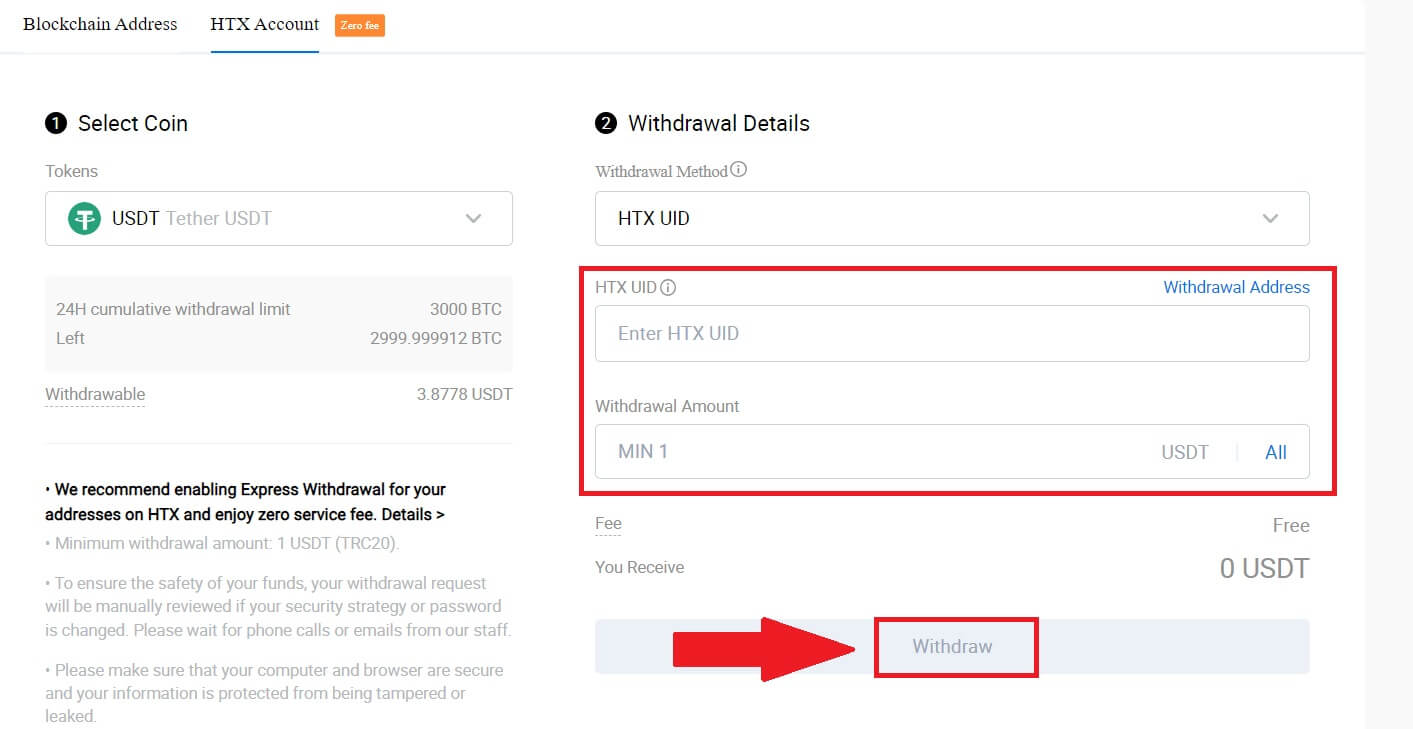
4. ඔබගේ මුදල් ආපසු ගැනීමේ විස්තර පරීක්ෂා කර, කොටුව සලකුණු කර, [තහවුරු කරන්න] ක්ලික් කරන්න . 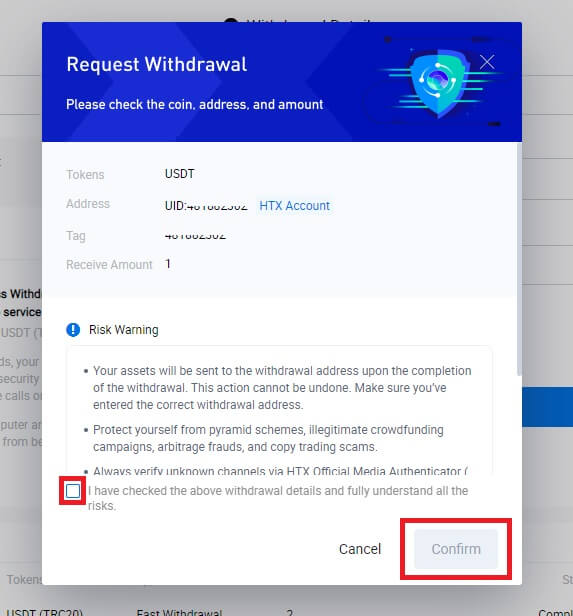
5. මීළඟට ආරක්ෂක සත්යාපනය , ඔබගේ විද්යුත් තැපෑල සහ දුරකථන අංකය සඳහා සත්යාපන කේතය ලබා ගැනීමට [යවන්න ක්ලික් කරන්න] මත ක්ලික් කරන්න, ඔබේ Google Authenticator කේතය ඇතුළත් කර [තහවුරු කරන්න] ක්ලික් කරන්න.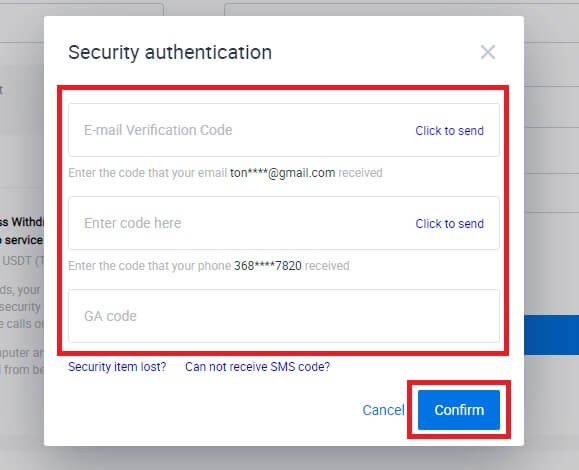
6. ඉන්පසුව, ඔබගේ මුදල් ආපසු ගැනීමේ ක්රියාවලිය සඳහා රැඳී සිටින්න, ඔබට මුදල් ආපසු ගැනීමේ පිටුවේ පහළින් සම්පූර්ණ මුදල් ආපසු ගැනීමේ ඉතිහාසය පරීක්ෂා කළ හැක.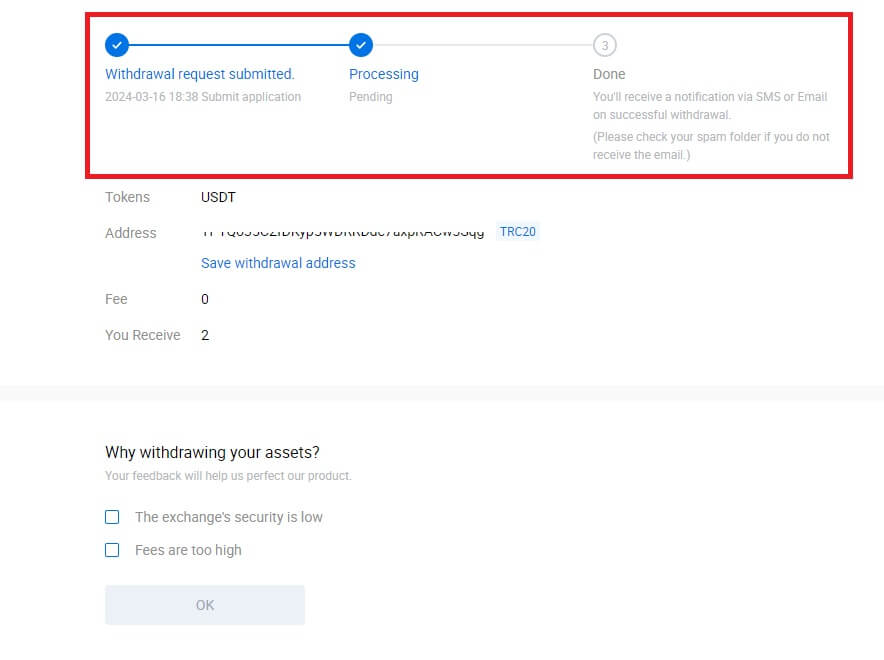

HTX ගිණුම හරහා Crypto ආපසු ගන්න (යෙදුම)
1. ඔබේ HTX යෙදුම විවෘත කර, [වත්කම්] මත තට්ටු කර, [Withdraw]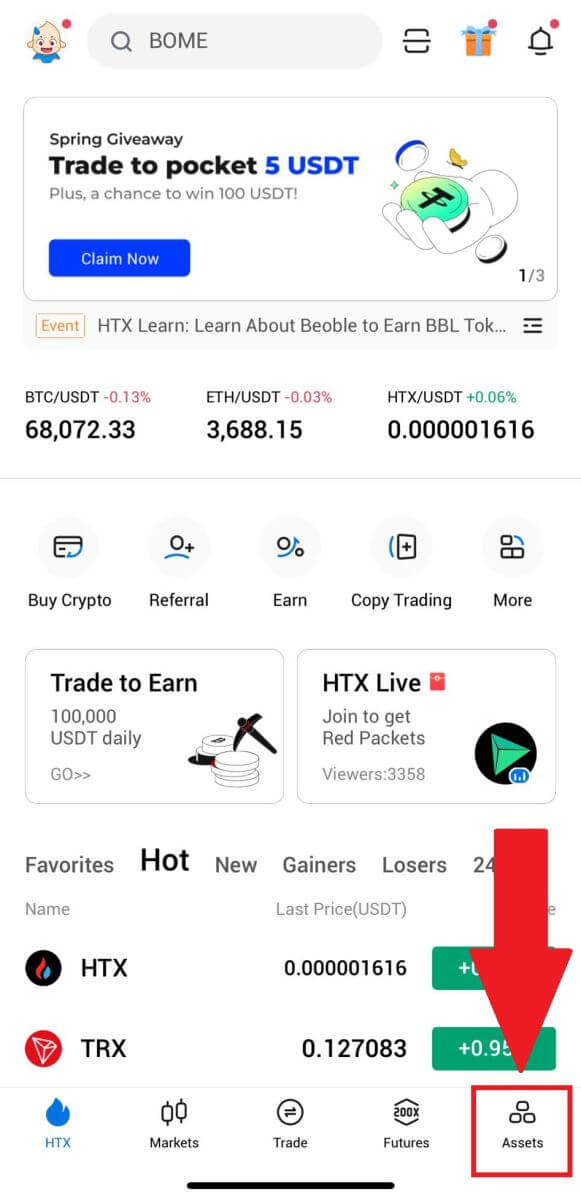
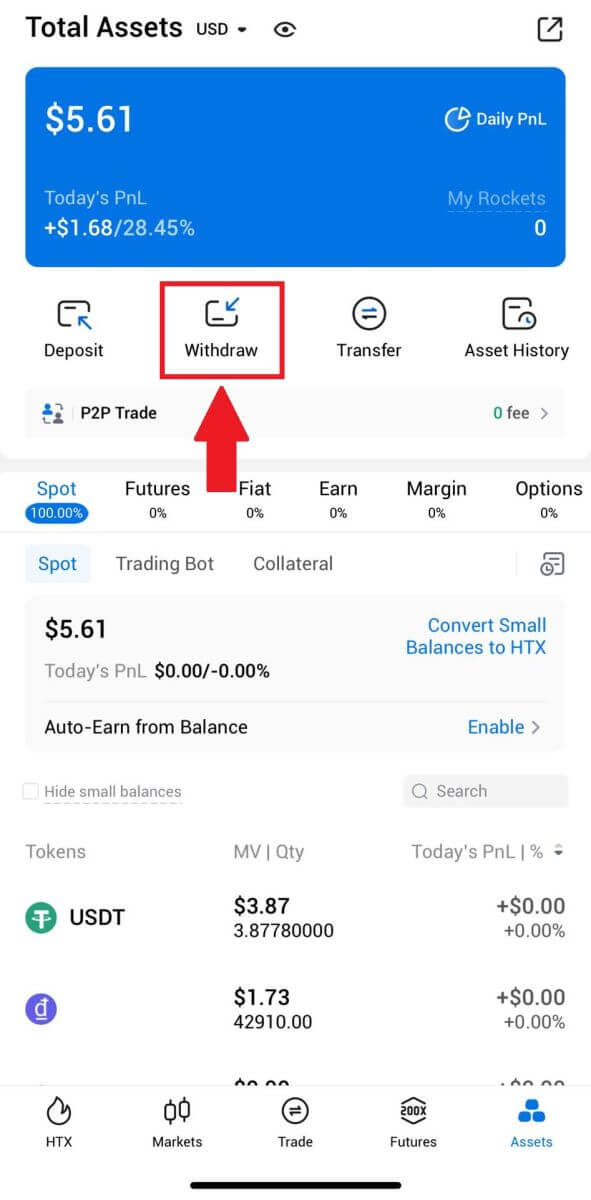 තෝරන්න . 2. ඉදිරියට යාමට ඔබට ඉල්ලා අස්කර ගැනීමට අවශ්ය ටෝකනය තෝරන්න. 3. [HTX ගිණුම]
තෝරන්න . 2. ඉදිරියට යාමට ඔබට ඉල්ලා අස්කර ගැනීමට අවශ්ය ටෝකනය තෝරන්න. 3. [HTX ගිණුම]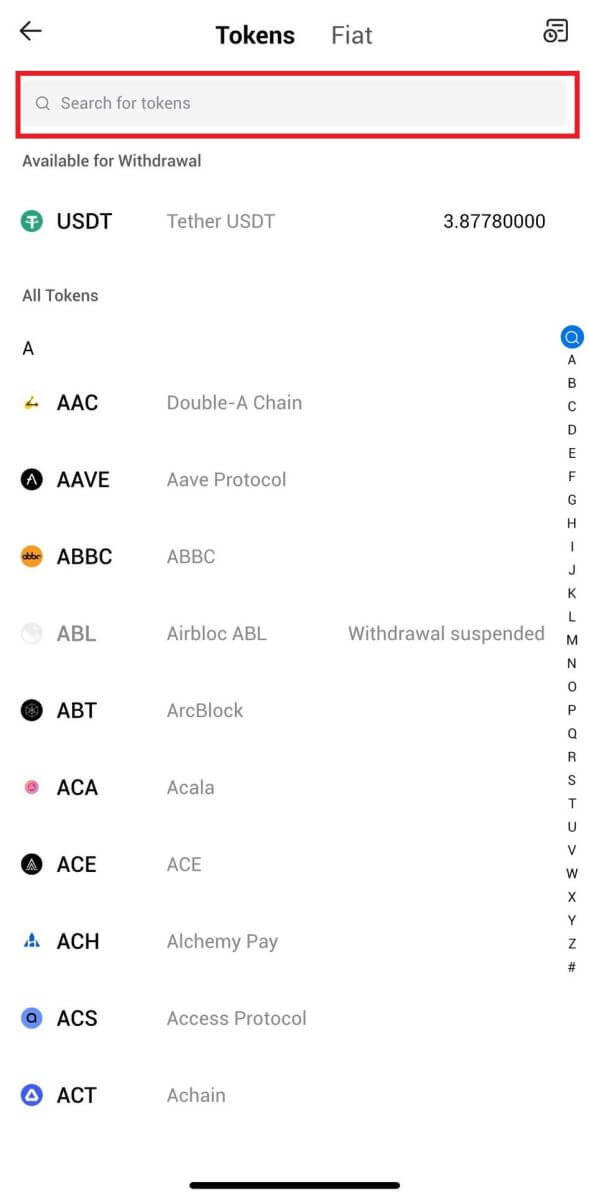
තෝරන්න .
ඔබගේ මුදල් ආපසු ගැනීමේ ක්රමය ලෙස [දුරකථනය/ඊමේල්/HTX UID] තෝරා එය ඇතුල් කරන්න. ඉන්පසු ඔබට ආපසු ගැනීමට අවශ්ය මුදල ඇතුළත් කර [Withdraw] තට්ටු කරන්න.
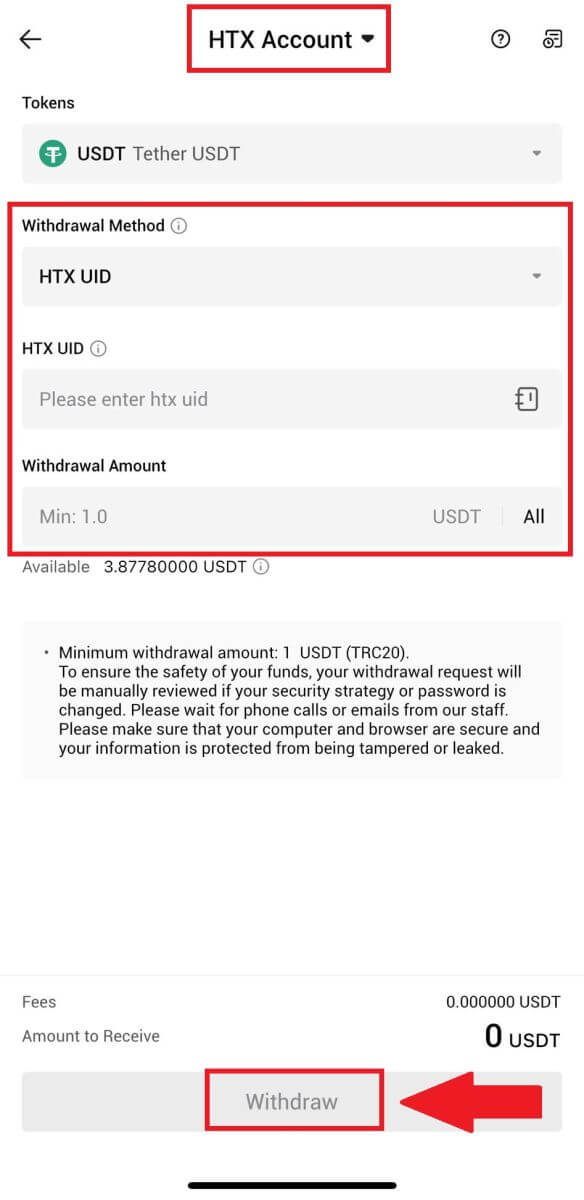
4. ඔබගේ මුදල් ආපසු ගැනීමේ විස්තර දෙවරක් පරීක්ෂා කරන්න, කොටුව සලකුණු කර, [තහවුරු කරන්න] ක්ලික් කරන්න .
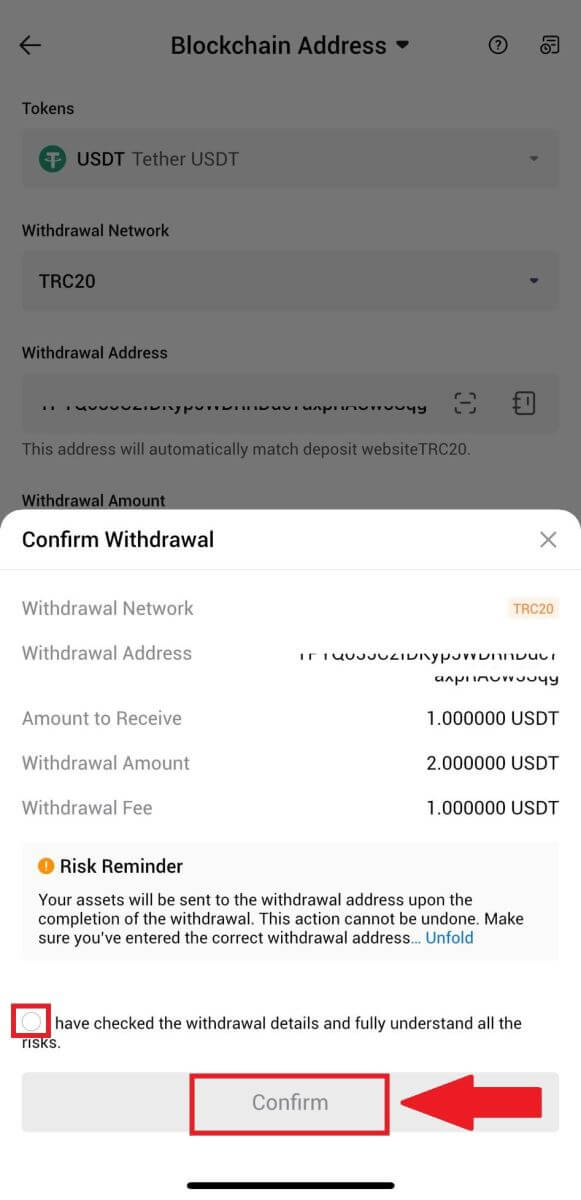
5. මීළඟට, ඔබගේ විද්යුත් තැපෑල සහ දුරකථන අංකය සඳහා සත්යාපන කේතයක් ඇතුලත් කරන්න, ඔබගේ Google Authenticator කේතය ඇතුළත් කර, [තහවුරු කරන්න] ක්ලික් කරන්න.
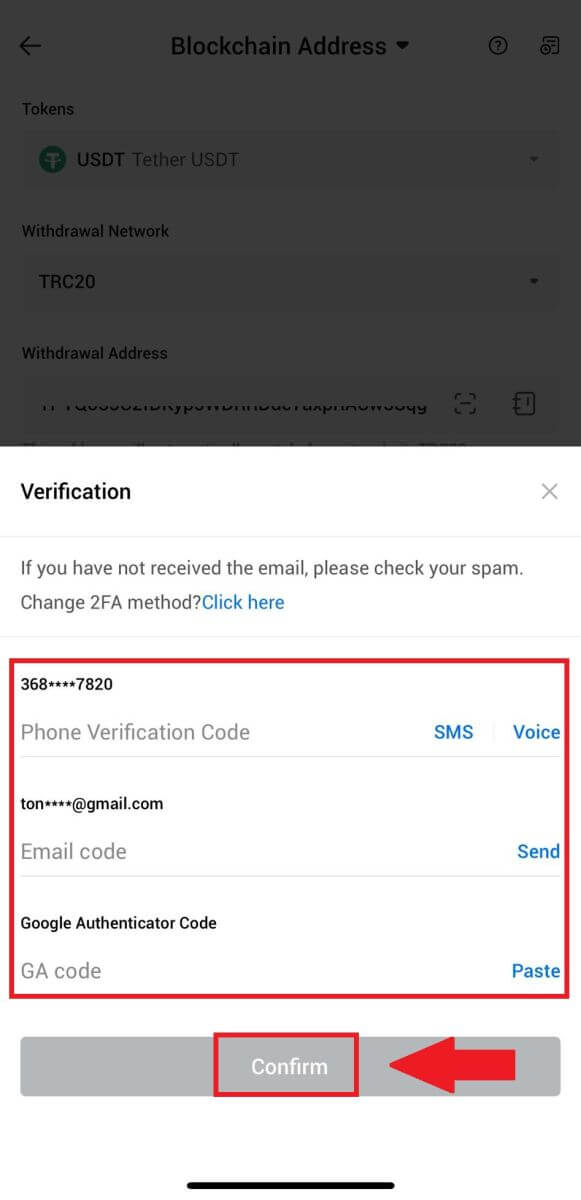
6. ඉන්පසුව, ඔබගේ මුදල් ආපසු ගැනීමේ ක්රියාවලිය සඳහා රැඳී සිටින්න, මුදල් ආපසු ගැනීම අවසන් වූ පසු ඔබට දැනුම් දෙනු ලැබේ.
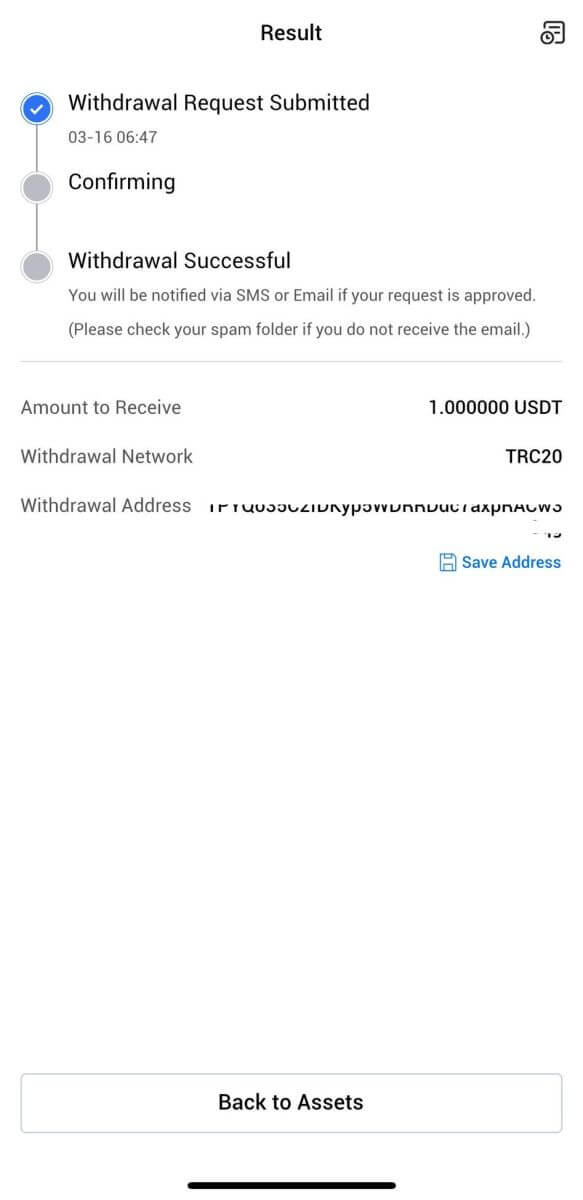
නිතර අසන ප්රශ්න (FAQ)
ගිණුම
මට HTX වෙතින් ඊමේල් ලබා ගත නොහැක්කේ ඇයි?
ඔබට HTX වෙතින් එවන ලද ඊමේල් නොලැබෙන්නේ නම්, කරුණාකර ඔබගේ ඊමේල් සැකසීම් පරීක්ෂා කිරීමට පහත උපදෙස් අනුගමනය කරන්න:ඔබ ඔබගේ HTX ගිණුමට ලියාපදිංචි වී ඇති විද්යුත් තැපැල් ලිපිනයට ලොග් වී සිටිනවාද? සමහර විට ඔබ ඔබගේ උපාංගයේ ඔබගේ විද්යුත් තැපෑලෙන් ඉවත් වී ඇති අතර එබැවින් HTX ඊමේල් දැකිය නොහැක. කරුණාකර පුරනය වී නැවුම් කරන්න.
ඔබ ඔබේ විද්යුත් තැපෑලේ අයාචිත තැපැල් ෆෝල්ඩරය පරීක්ෂා කර තිබේද? ඔබගේ විද්යුත් තැපැල් සේවා සපයන්නා විසින් HTX ඊමේල් ඔබගේ අයාචිත තැපැල් ෆෝල්ඩරය වෙත තල්ලු කරන බව ඔබට පෙනී ගියහොත්, ඔබට HTX විද්යුත් තැපැල් ලිපින සුදු ලැයිස්තුගත කිරීමෙන් ඒවා "ආරක්ෂිත" ලෙස සලකුණු කළ හැක. එය පිහිටුවීමට HTX විද්යුත් තැපැල් සුදු ලැයිස්තුගත කරන්නේ කෙසේද යන්න වෙත යොමු විය හැක.
ඔබගේ විද්යුත් තැපැල් සේවාදායකයාගේ හෝ සේවා සපයන්නාගේ ක්රියාකාරිත්වය සාමාන්යද? ඔබගේ ෆයර්වෝල් හෝ ප්රති-වයිරස වැඩසටහන ආරක්ෂක ගැටුමක් ඇති නොකරන බවට සහතික වීමට, ඔබට විද්යුත් තැපැල් සේවාදායක සැකසුම් සත්යාපනය කළ හැක.
ඔබගේ එන ලිපි ඊමේල් වලින් පිරී තිබේද? ඔබ සීමාවට ළඟා වී ඇත්නම් ඔබට ඊමේල් යැවීමට හෝ ලැබීමට නොහැකි වනු ඇත. නව ඊමේල් සඳහා ඉඩ සැලසීමට, ඔබට පැරණි ඒවායින් සමහරක් ඉවත් කළ හැක.
හැකිනම් Gmail, Outlook වැනි පොදු විද්යුත් තැපැල් ලිපින භාවිතයෙන් ලියාපදිංචි වන්න.
මට SMS සත්යාපන කේත ලබා ගත නොහැක්කේ කෙසේද?
HTX අපගේ SMS සත්යාපන ආවරණය පුළුල් කිරීමෙන් පරිශීලක අත්දැකීම වැඩිදියුණු කිරීමට සැමවිටම ක්රියා කරයි. එසේ වුවද, ඇතැම් ජාතීන් සහ කලාප දැනට සහාය නොදක්වයි. ඔබට SMS සත්යාපනය සක්රිය කිරීමට නොහැකි නම් ඔබගේ ස්ථානය ආවරණය කර ඇත්දැයි බැලීමට කරුණාකර අපගේ ගෝලීය SMS ආවරණ ලැයිස්තුව පරීක්ෂා කරන්න. ඔබගේ ස්ථානය ලැයිස්තුවට ඇතුළත් කර නොමැති නම් කරුණාකර ඔබගේ මූලික ද්වි-සාධක සත්යාපනය ලෙස Google සත්යාපනය භාවිතා කරන්න.
ඔබ SMS සත්යාපනය සක්රිය කර පසුවත් ඔබට තවමත් SMS කේත ලබා ගැනීමට නොහැකි නම් හෝ ඔබ දැනට අපගේ ගෝලීය SMS ආවරණ ලැයිස්තුවෙන් ආවරණය වන ජාතියක හෝ කලාපයක ජීවත් වන්නේ නම් පහත ක්රියාමාර්ග ගත යුතුය:
- ඔබගේ ජංගම උපාංගයේ ශක්තිමත් ජාල සංඥාවක් ඇති බවට වග බලා ගන්න.
- අපගේ SMS කේත අංකය ක්රියා කිරීමෙන් වළක්වන ඕනෑම ඇමතුමක් අවහිර කිරීම, ෆයර්වෝල්, ප්රති-වයිරස, සහ/හෝ ඇමතුම් වැඩසටහන් අක්රිය කරන්න.
- ඔබගේ දුරකථනය නැවත ක්රියාත්මක කරන්න.
- ඒ වෙනුවට, හඬ සත්යාපනය උත්සාහ කරන්න.
HTX හි මගේ විද්යුත් තැපැල් ගිණුම වෙනස් කරන්නේ කෙසේද?
1. HTX වෙබ් අඩවියට ගොස් පැතිකඩ නිරූපකය මත ක්ලික් කරන්න. 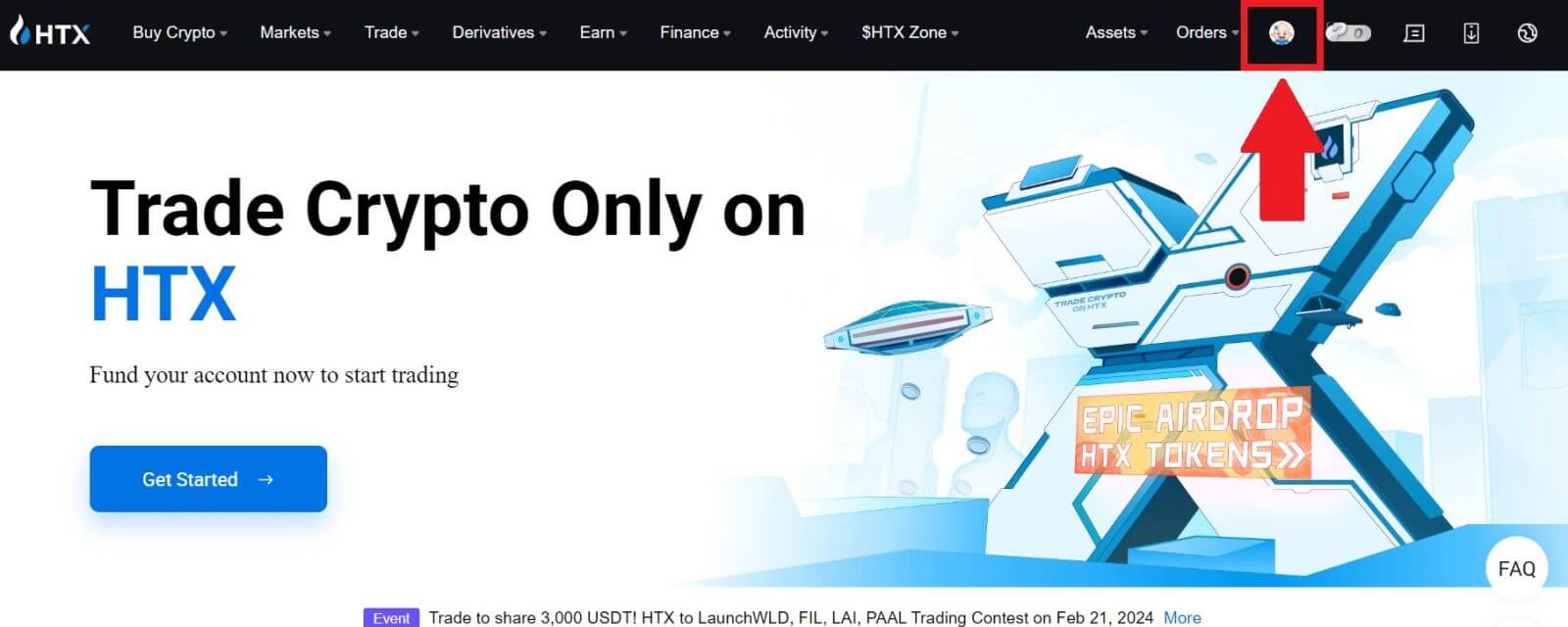
2. ඊමේල් කොටසේ, [ඊමේල් ලිපිනය වෙනස් කරන්න] මත ක්ලික් කරන්න.
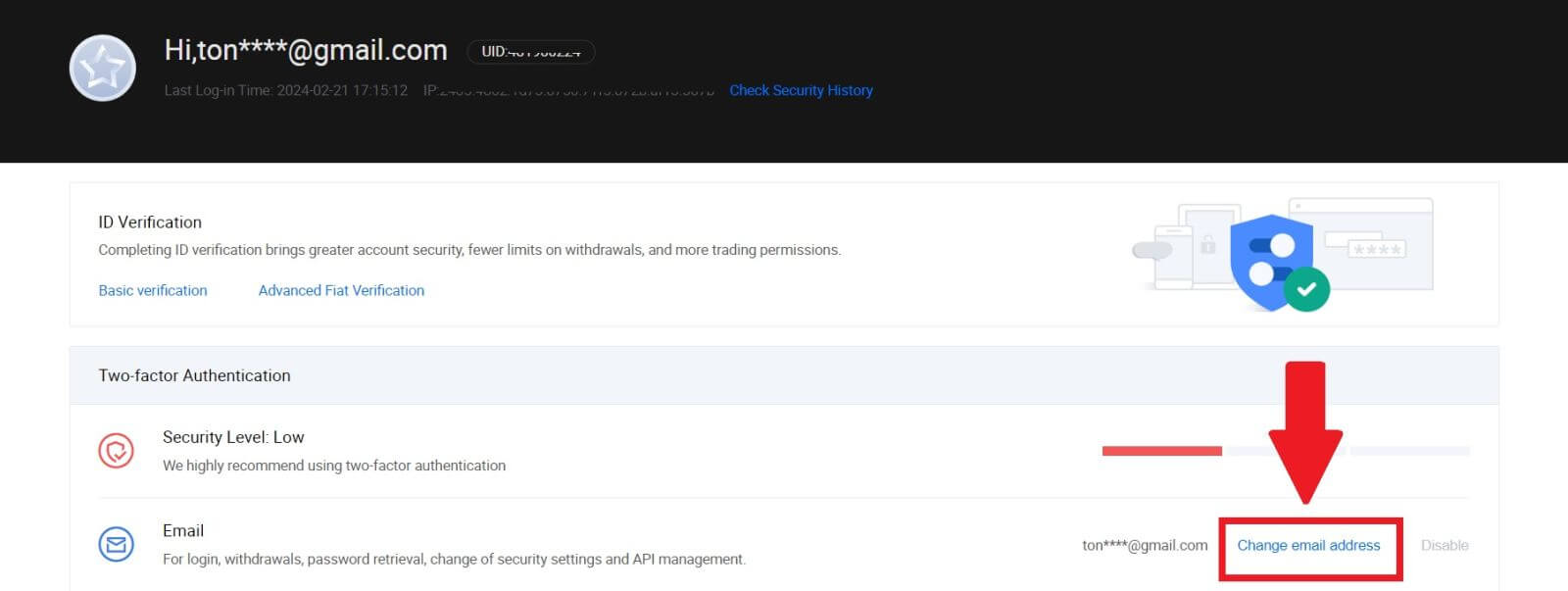
3. [සත්යාපනය ලබා ගන්න] ක්ලික් කිරීමෙන් ඔබගේ විද්යුත් තැපැල් සත්යාපන කේතය ඇතුලත් කරන්න . ඉන්පසු ඉදිරියට යාමට [තහවුරු කරන්න]
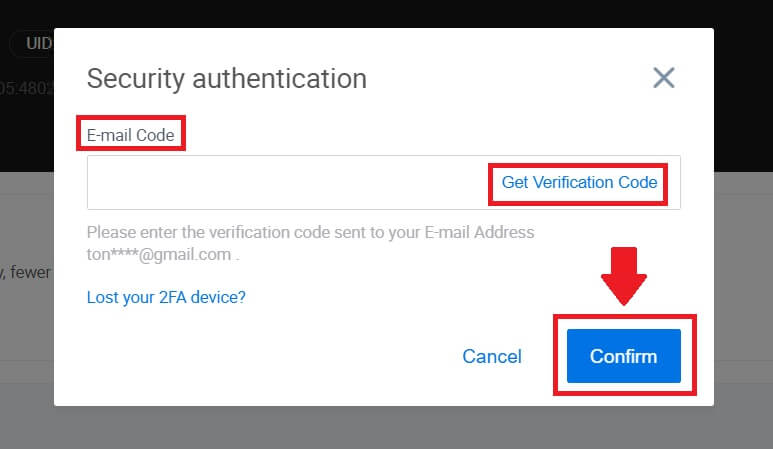
ක්ලික් කරන්න. 4. ඔබගේ නව විද්යුත් තැපෑල සහ ඔබගේ නව විද්යුත් තැපෑල සත්යාපන කේතය ඇතුලත් කර [තහවුරු කරන්න] ක්ලික් කරන්න. ඊට පසු, ඔබ සාර්ථකව ඔබගේ ඊමේල් වෙනස් කර ඇත.
සටහන:
- ඔබගේ විද්යුත් තැපැල් ලිපිනය වෙනස් කිරීමෙන් පසු, ඔබට නැවත ලොග් වීමට අවශ්ය වනු ඇත.
- ඔබගේ ගිණුමේ ආරක්ෂාව සඳහා, ඔබගේ විද්යුත් තැපැල් ලිපිනය වෙනස් කිරීමෙන් පසු මුදල් ආපසු ගැනීම පැය 24කට තාවකාලිකව අත්හිටුවනු ලැබේ
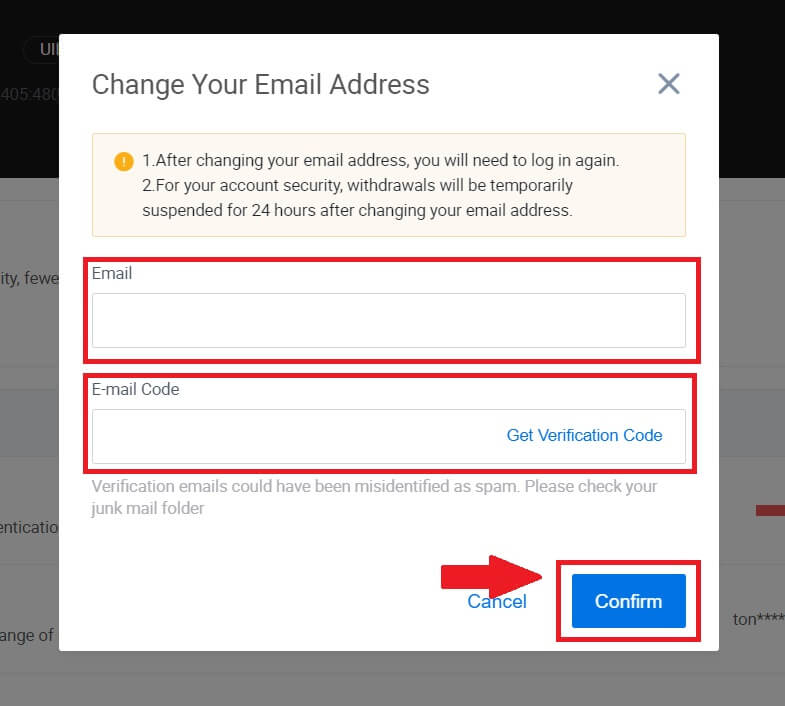
සත්යාපනය
KYC සත්යාපනය අතරතුර ඡායාරූපය උඩුගත කළ නොහැක
ඔබගේ KYC ක්රියාවලිය අතරතුර ඔබට ඡායාරූප උඩුගත කිරීමේදී හෝ දෝෂ පණිවිඩයක් ලැබෙන්නේ නම්, කරුණාකර පහත සත්යාපන කරුණු සලකා බලන්න:- රූප ආකෘතිය JPG, JPEG හෝ PNG බව සහතික කර ගන්න.
- රූපයේ ප්රමාණය 5 MB ට අඩු බව තහවුරු කරන්න.
- පුද්ගලික හැඳුනුම්පතක්, රියදුරු බලපත්රයක් හෝ විදේශ ගමන් බලපත්රයක් වැනි වලංගු සහ මුල් හැඳුනුම්පතක් භාවිතා කරන්න.
- ඔබගේ වලංගු හැඳුනුම්පත HTX පරිශීලක ගිවිසුමේ "II. දැනගැනීම-ඔබේ-පාරිභෝගිකයා සහ මුදල් විශුද්ධිකරණ විරෝධී ප්රතිපත්තිය" - "වෙළඳ අධීක්ෂණය" හි දක්වා ඇති පරිදි, සීමා රහිත වෙළඳාමට ඉඩ දෙන රටක පුරවැසියෙකුට අයත් විය යුතුය.
- ඔබගේ ඉදිරිපත් කිරීම ඉහත නිර්ණායක සපුරාලන නමුත් KYC සත්යාපනය අසම්පූර්ණව පවතී නම්, එය තාවකාලික ජාල ගැටළුවක් නිසා විය හැක. විසඳුම සඳහා කරුණාකර මෙම පියවර අනුගමනය කරන්න:
- අයදුම්පත නැවත ඉදිරිපත් කිරීමට පෙර ටික වේලාවක් රැඳී සිටින්න.
- ඔබගේ බ්රවුසරයේ සහ ටර්මිනලයේ ඇති හැඹිලිය හිස් කරන්න.
- වෙබ් අඩවිය හෝ යෙදුම හරහා අයදුම්පත ඉදිරිපත් කරන්න.
- ඉදිරිපත් කිරීම සඳහා විවිධ බ්රව්සර් භාවිතා කිරීමට උත්සාහ කරන්න.
- ඔබගේ යෙදුම නවතම අනුවාදයට යාවත්කාලීන කර ඇති බව සහතික කර ගන්න.
මට ඊමේල් සත්යාපන කේතය ලබා ගත නොහැක්කේ ඇයි?
කරුණාකර පහත පරිදි පරීක්ෂා කර නැවත උත්සාහ කරන්න:
- අවහිර කළ තැපැල් අයාචිත තැපෑල සහ කුණු කූඩය පරීක්ෂා කරන්න;
- ඔබට විද්යුත් තැපැල් සත්යාපන කේතය ලබා ගත හැකි වන පරිදි විද්යුත් තැපැල් සුදු ලැයිස්තුවට HTX දැනුම්දීම් ඊමේල් ලිපිනය ([email protected]) එක් කරන්න;
- මිනිත්තු 15 ක් රැඳී සිට උත්සාහ කරන්න.
KYC ක්රියාවලියේදී සිදුවන පොදු දෝෂ
- නොපැහැදිලි, නොපැහැදිලි, හෝ අසම්පූර්ණ ඡායාරූප ගැනීම අසාර්ථක KYC සත්යාපනයට හේතු විය හැක. මුහුණු හඳුනාගැනීම සිදු කරන විට, කරුණාකර ඔබේ තොප්පිය ඉවත් කර (අදාළ නම්) කැමරාවට කෙළින්ම මුහුණ දෙන්න.
- KYC ක්රියාවලිය තුන්වන පාර්ශ්වයේ මහජන ආරක්ෂක දත්ත ගබඩාවකට සම්බන්ධ කර ඇති අතර, පද්ධතිය ස්වයංක්රීය සත්යාපනය සිදු කරයි, එය අතින් ප්රතික්ෂේප කළ නොහැක. සත්යාපනය වළක්වන පදිංචිය හෝ හැඳුනුම්පත් ලේඛනවල වෙනස්කම් වැනි ඔබට විශේෂ අවස්ථා තිබේ නම්, කරුණාකර උපදෙස් සඳහා සබැඳි පාරිභෝගික සේවාව අමතන්න.
- යෙදුම සඳහා කැමරා අවසර ලබා නොදෙන්නේ නම්, ඔබට ඔබේ අනන්යතා ලේඛනයේ ඡායාරූප ගැනීමට හෝ මුහුණ හඳුනාගැනීම සිදු කිරීමට නොහැකි වනු ඇත.
තැන්පත් කරන්න
ටැගය හෝ මතකය යනු කුමක්ද, සහ ක්රිප්ටෝ තැන්පත් කිරීමේදී මා එය ඇතුල් කිරීමට අවශ්ය වන්නේ ඇයි?
ටැගයක් හෝ සංදේශයක් යනු තැන්පතුවක් හඳුනා ගැනීම සහ අදාළ ගිණුමට බැර කිරීම සඳහා එක් එක් ගිණුමට පවරා ඇති අනන්ය හඳුනාගැනීමකි. BNB, XEM, XLM, XRP, KAVA, ATOM, BAND, EOS, යනාදී ඇතැම් ක්රිප්ටෝ තැන්පත් කිරීමේදී, එය සාර්ථකව බැර කිරීම සඳහා ඔබ අදාළ ටැගය හෝ මතක සටහන් ඇතුළත් කළ යුතුය.
මගේ ගනුදෙනු ඉතිහාසය පරීක්ෂා කරන්නේ කෙසේද?
1. ඔබගේ HTX ගිණුමට ලොග් වී [වත්කම්] මත ක්ලික් කර [ඉතිහාසය]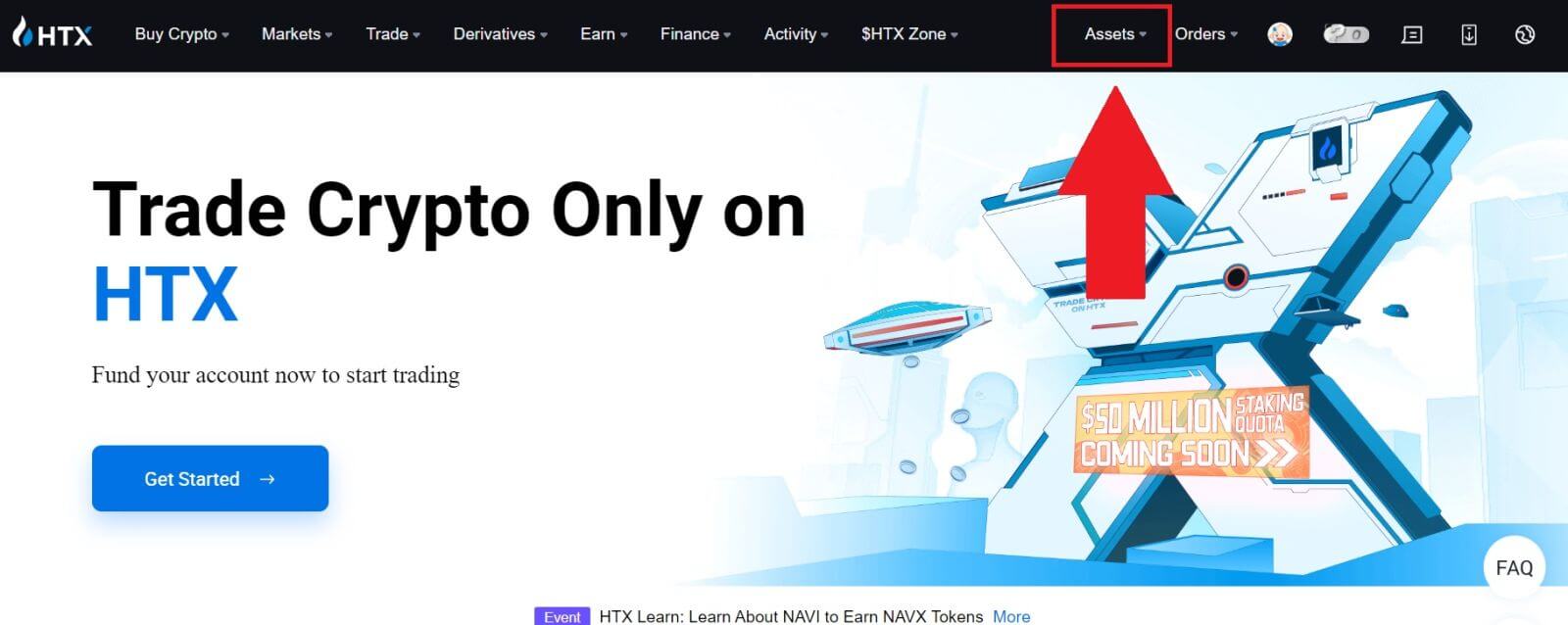 තෝරන්න .
තෝරන්න . 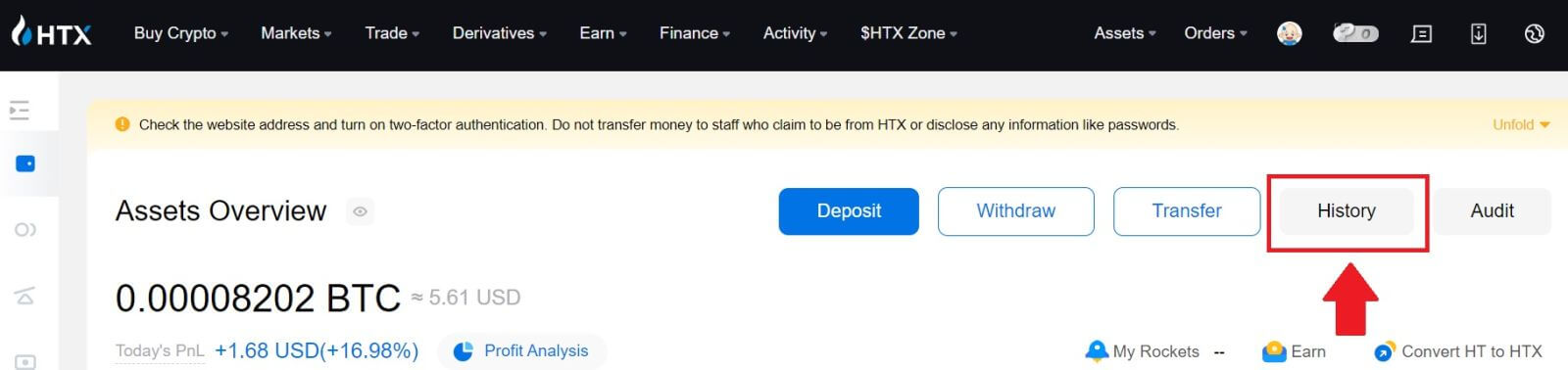
2. ඔබට මෙහි ඔබගේ තැන්පතු හෝ මුදල් ආපසු ගැනීමේ තත්ත්වය පරීක්ෂා කළ හැක.
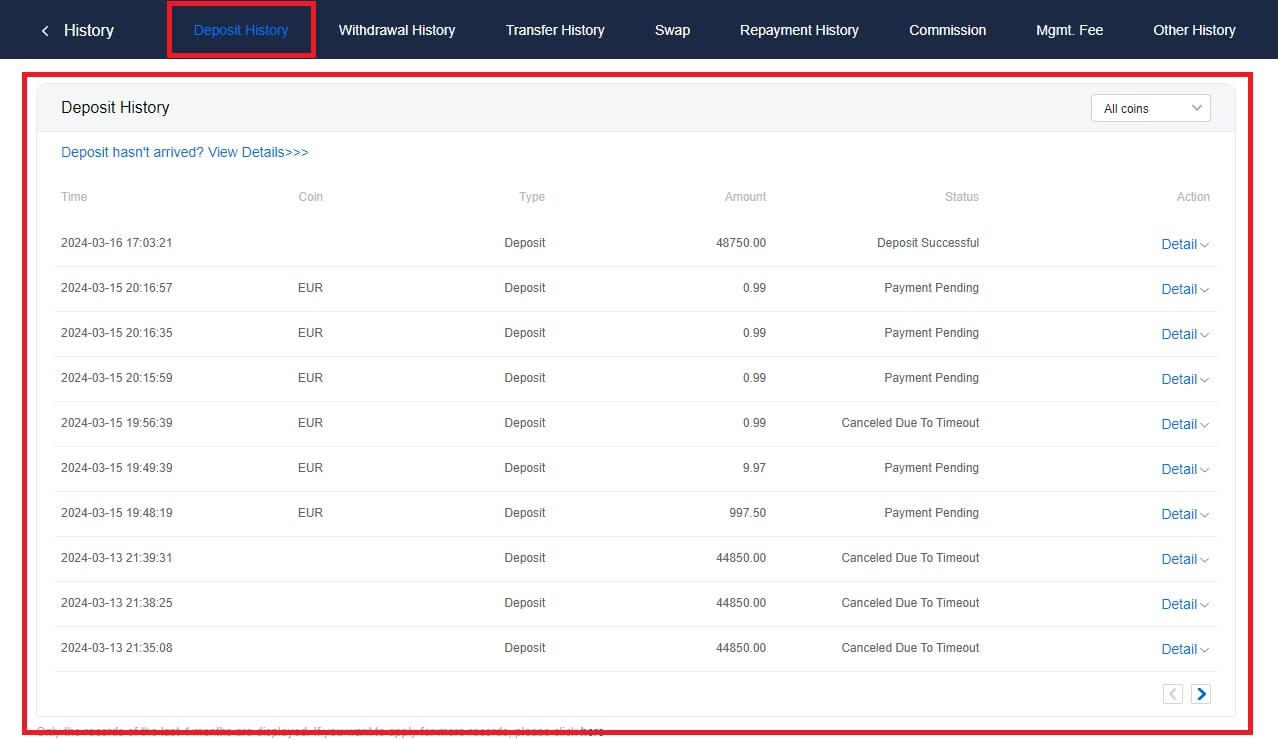
බැර නොකළ තැන්පතු සඳහා හේතු
1. සාමාන්ය තැන්පතුවක් සඳහා වාරණ තහවුරු කිරීම් ප්රමාණවත් නොවීම
සාමාන්ය තත්ත්වයන් යටතේ, එක් එක් ක්රිප්ටෝ සඳහා ඔබේ HTX ගිණුමට මාරු කිරීමේ මුදල තැන්පත් කිරීමට පෙර නිශ්චිත වාරණ තහවුරු කිරීම් සංඛ්යාවක් අවශ්ය වේ. අවශ්ය වාරණ තහවුරු කිරීම් සංඛ්යාව පරීක්ෂා කිරීමට, කරුණාකර අදාළ ගුප්තකේතනයේ තැන්පතු පිටුවට යන්න.
කරුණාකර ඔබ HTX වේදිකාවේ තැන්පත් කිරීමට අදහස් කරන ගුප්තකේතන මුදල් සහාය දක්වන ගුප්තකේතන මුදල්වලට ගැළපෙන බව සහතික කර ගන්න. කිසියම් විෂමතාවයක් වැලැක්වීම සඳහා ක්රිප්ටෝහි සම්පූර්ණ නම හෝ එහි කොන්ත්රාත් ලිපිනය තහවුරු කරන්න. නොගැලපීම් අනාවරණය වුවහොත්, තැන්පතු ඔබේ ගිණුමට බැර නොකළ හැකිය. එවැනි අවස්ථාවන්හිදී, ප්රතිලාභය සැකසීමේදී තාක්ෂණික කණ්ඩායමේ සහාය සඳහා වැරදි තැන්පතු ප්රතිසාධන අයදුම්පතක් ඉදිරිපත් කරන්න.
3. සහය නොදක්වන ස්මාර්ට් කොන්ත්රාත්තු ක්රමයක් හරහා තැන්පත් කිරීම
වර්තමානයේ, ස්මාර්ට් කොන්ත්රාත් ක්රමය භාවිතයෙන් සමහර ගුප්තකේතන මුදල් HTX වේදිකාවේ තැන්පත් කළ නොහැක. ස්මාර්ට් ගිවිසුම් හරහා කරන ලද තැන්පතු ඔබේ HTX ගිණුමේ පිළිබිඹු නොවේ. ඇතැම් ස්මාර්ට් කොන්ත්රාත්තු මාරු කිරීම් සඳහා අතින් සැකසීම අවශ්ය වන බැවින්, කරුණාකර ඔබගේ සහාය සඳහා ඉල්ලීම ඉදිරිපත් කිරීමට වහාම සබැඳි පාරිභෝගික සේවාව වෙත සම්බන්ධ වන්න.
4. වැරදි ක්රිප්ටෝ ලිපිනයකට තැන්පතු කිරීම හෝ වැරදි තැන්පතු ජාලයක් තෝරා ගැනීම
තැන්පතුව ආරම්භ කිරීමට පෙර ඔබ තැන්පතු ලිපිනය නිවැරදිව ඇතුළත් කර නිවැරදි තැන්පතු ජාලය තෝරාගෙන ඇති බවට සහතික වන්න. එසේ කිරීමට අපොහොසත් වීමෙන් වත්කම් බැර නොකිරීමට හේතු විය හැක.
වෙළඳාම
වෙළඳපල ඇණවුමක් යනු කුමක්ද?
වෙළඳපල ඇණවුමක් යනු වර්තමාන වෙළඳපල මිල අනුව ක්රියාත්මක වන ඇණවුම් වර්ගයකි. ඔබ වෙළඳපල ඇණවුමක් කරන විට, ඔබ අත්යවශ්යයෙන්ම ඉල්ලා සිටින්නේ වෙළඳපොලේ පවතින හොඳම මිලට සුරැකුම්පතක් හෝ වත්කමක් මිලදී ගැනීමට හෝ විකිණීමට ය. ඇණවුම ඉක්මනින් ක්රියාත්මක කිරීම සහතික කරමින් පවතින වෙළඳපල මිලට වහාම පුරවනු ලැබේ.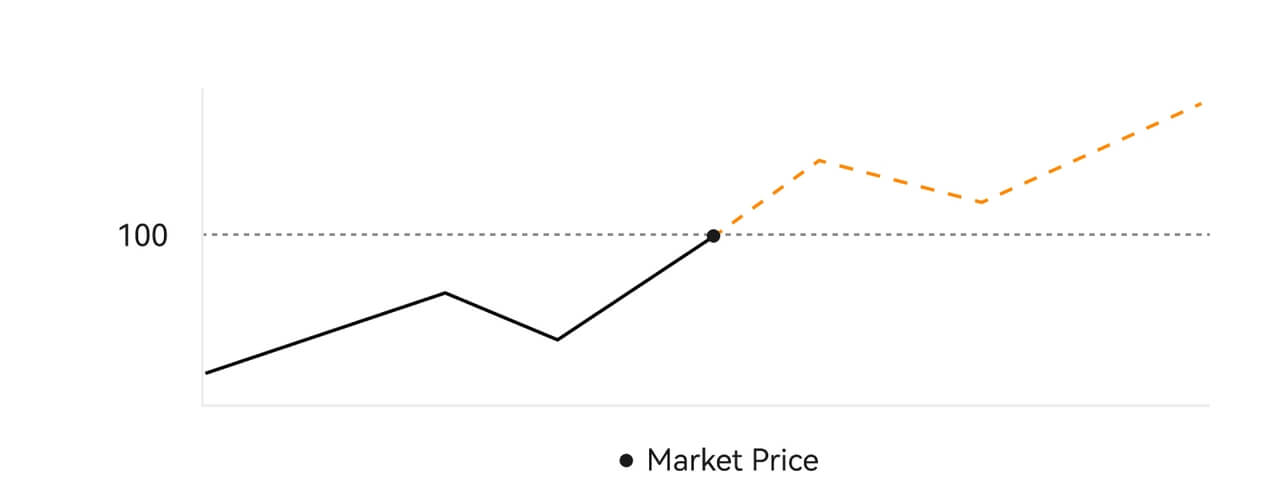 විස්තරය
විස්තරයවෙළඳපල මිල ඩොලර් 100 ක් නම්, මිලදී ගැනීමේ හෝ විකිණීමේ ඇණවුම ඩොලර් 100 කින් පමණ පුරවනු ලැබේ. ඔබගේ ඇණවුම පුරවා ඇති මුදල සහ මිල සැබෑ ගනුදෙනුව මත රඳා පවතී.
සීමා නියෝගයක් යනු කුමක්ද?
සීමා ඇණවුමක් යනු නිශ්චිත සීමාවක මිලකට වත්කමක් මිලදී ගැනීමට හෝ විකිණීමට උපදෙස් වන අතර එය වෙළඳපල ඇණවුමක් මෙන් ක්ෂණිකව ක්රියාත්මක නොවේ. ඒ වෙනුවට, සීමා ඇණවුම ක්රියාත්මක වන්නේ වෙළඳපල මිල නියමිත සීමාවට හිතකර ලෙස ළඟා වුවහොත් හෝ ඉක්මවා ගියහොත් පමණි. මෙමගින් වෙළෙන්දන්ට වත්මන් වෙලඳපොල අනුපාතයට වඩා වෙනස් නිශ්චිත මිලදී ගැනීම් හෝ විකුණුම් මිල ඉලක්ක කිරීමට ඉඩ සලසයි.
සීමා ඇණවුම නිදර්ශනය
වත්මන් මිල (A) ඇණවුමේ සීමා මිල (C) ට අඩු වූ විට හෝ ඇණවුමට පහළින් ස්වයංක්රීයව ක්රියාත්මක වේ. මිලදී ගැනීමේ මිල වත්මන් මිලට වඩා වැඩි හෝ සමාන නම් ඇණවුම වහාම පුරවනු ලැබේ. එබැවින්, සීමා ඇණවුම්වල මිලදී ගැනීමේ මිල වත්මන් මිලට වඩා අඩු විය යුතුය.
සීමා ඇණවුම මිලදී ගන්න 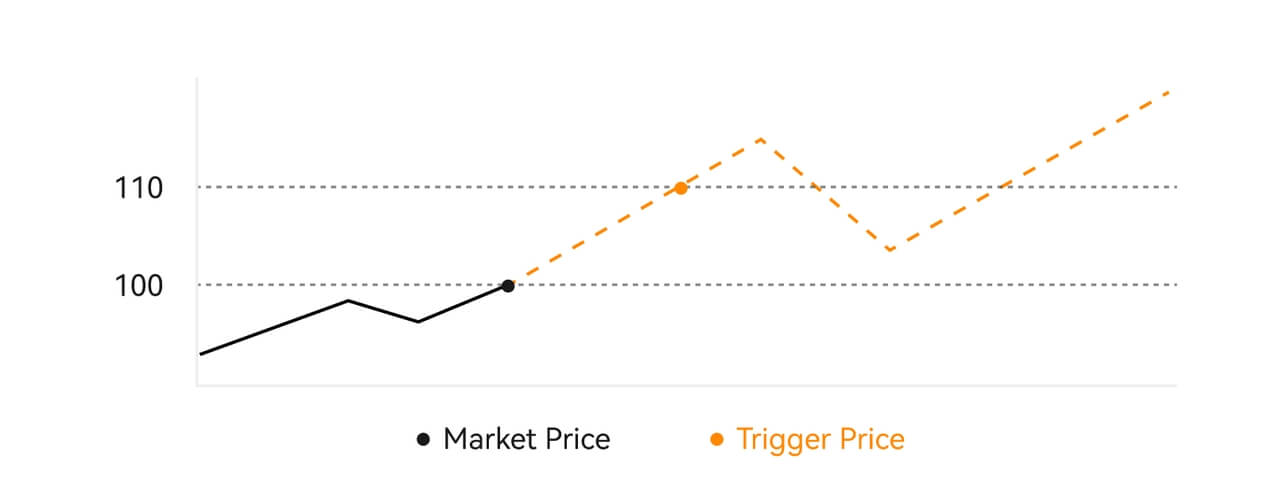
සීමා ඇණවුම විකිණීම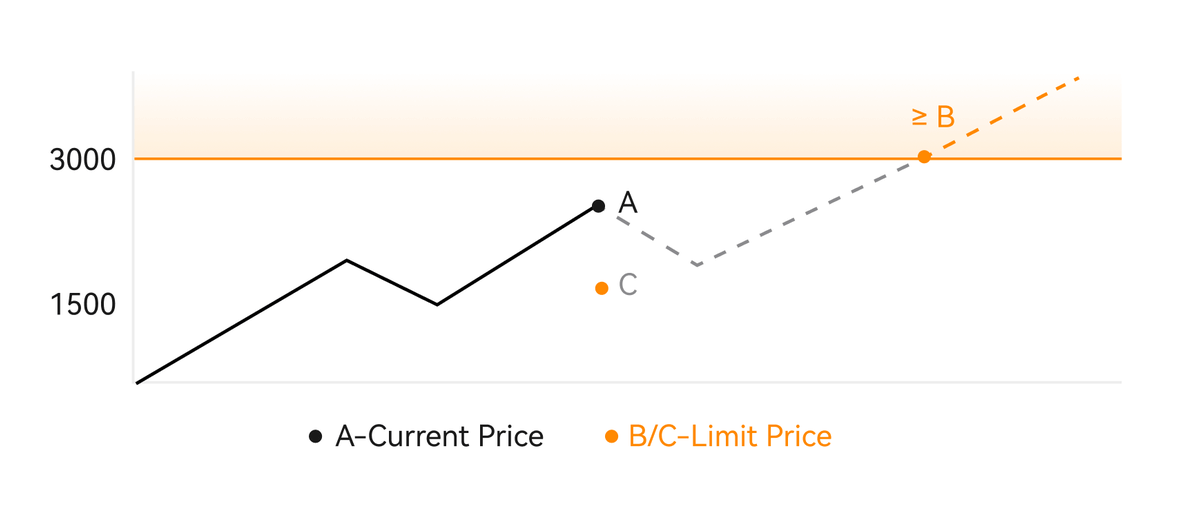
ප්රේරක නියෝගයක් යනු කුමක්ද?
ප්රේරක ඇණවුමක්, විකල්ප වශයෙන් කොන්දේසි සහිත හෝ නැවතුම් නියෝගයක් ලෙස හැඳින්වේ, නිශ්චිත ඇණවුම් වර්ගයක් වන්නේ පූර්ව නිශ්චිත කොන්දේසි හෝ නම් කරන ලද ප්රේරක මිලක් තෘප්තිමත් වූ විට පමණි. මෙම ඇණවුම ඔබට ප්රේරක මිලක් ස්ථාපිත කිරීමට ඉඩ සලසයි, එය ළඟා වූ පසු, ඇණවුම සක්රීය වන අතර ක්රියාත්මක කිරීම සඳහා වෙළඳපොළට යවනු ලැබේ. පසුව, ඇණවුම වෙළඳපොළක් හෝ සීමා නියෝගයක් බවට පරිවර්තනය කර, නිශ්චිත උපදෙස් වලට අනුකූලව වෙළඳාම සිදු කරයි.
උදාහරණයක් ලෙස, BTC වැනි cryptocurrency එකක් එහි මිල යම් සීමාවකට පහත වැටේ නම් එය විකිණීමට ප්රේරක ඇණවුමක් වින්යාසගත කළ හැක. BTC මිල ප්රේරක මිලට වඩා පහළට හෝ පහළට වැටුණු පසු, ඇණවුම ක්රියාත්මක වන අතර, සක්රීය වෙළඳපොළක් බවට පරිවර්තනය වේ හෝ BTC ලබා ගත හැකි වඩාත්ම හිතකර මිලට විකිණීමට සීමා කරයි. ප්රේරක ඇණවුම් වෙළඳ ක්රියාත්මක කිරීම් ස්වයංක්රීය කිරීම සහ තනතුරකට ඇතුළු වීම හෝ පිටවීම සඳහා කලින් තීරණය කළ කොන්දේසි නිර්වචනය කිරීම මගින් අවදානම අවම කිරීම සඳහා සේවය කරයි. 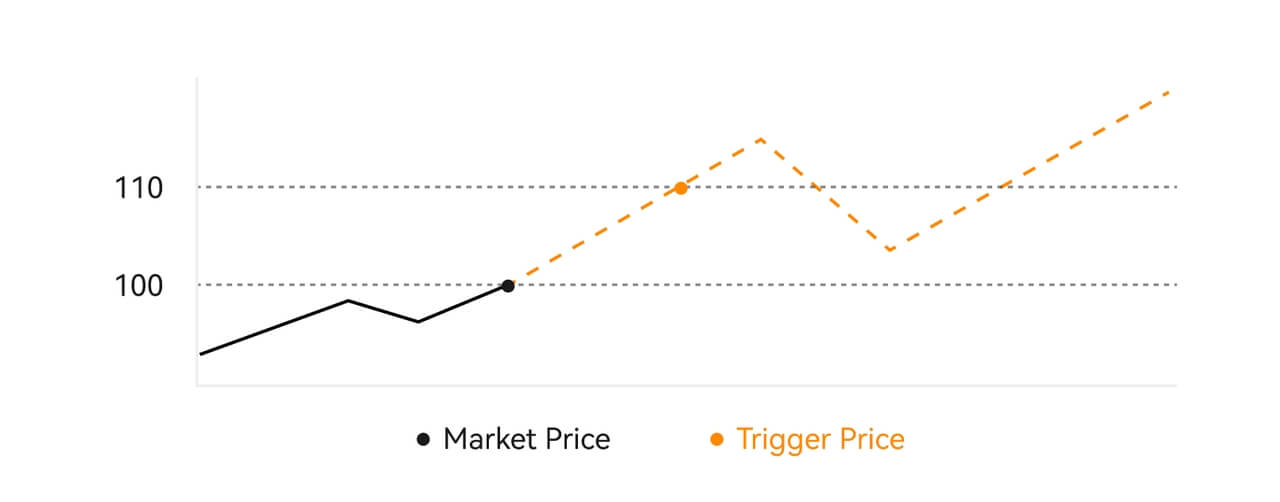 විස්තර
විස්තර
වෙළඳපල මිල ඩොලර් 100 ක් වන අවස්ථාවක, වෙළඳපල මිල ඩොලර් 110 දක්වා ඉහළ යන විට ඩොලර් 110 ක ප්රේරක මිලක් සහිත ප්රේරක ඇණවුමක් සක්රිය කර, පසුව අනුරූප වෙළඳපොලක් හෝ සීමා ඇණවුමක් බවට පත් වේ.
උසස් සීමා නියෝගය යනු කුමක්ද?
සීමිත ඇණවුම සඳහා, ක්රියාත්මක කිරීමේ ප්රතිපත්ති 3ක් ඇත: "නිර්මාණය කරන්නාට පමණි (පළමු පමණි)", "සියල්ල පුරවන්න හෝ සියල්ල අවලංගු කරන්න (පුරවන්න හෝ මරා දමන්න)", "වහාම පුරවන්න සහ ඉතිරිය අවලංගු කරන්න (ක්ෂණික හෝ අවලංගු කරන්න)"; ක්රියාත්මක කිරීමේ ප්රතිපත්තියක් තෝරා නොගත් විට, පෙරනිමියෙන්, සීමා නියෝගයක් "සැමවිටම වලංගු" වනු ඇත.
සාදන්නා-පමණක් (තැපැල් පමණක්) ඇණවුම වහාම වෙළඳපොලේ පුරවන්නේ නැත. එවැනි ඇණවුමක් පවතින ඇණවුමකින් වහාම පුරවන්නේ නම්, පරිශීලකයා සැමවිටම සාදන්නෙකු බව සහතික කිරීම සඳහා එවැනි ඇණවුම අවලංගු කරනු ලැබේ.
IOC ඇණවුමක්, වෙළඳපොලේ වහාම පිරවීමට අපොහොසත් වුවහොත්, පුරවා නැති කොටස වහාම අවලංගු කරනු ලැබේ.
FOK ඇණවුම සම්පූර්ණයෙන් පිරවීමට අපොහොසත් වුවහොත්, වහාම සම්පූර්ණයෙන්ම අවලංගු කරනු ලැබේ.
Trailing Order යනු කුමක්ද?
ට්රේලිං ඇණවුම යනු විශාල වෙළඳපල නිවැරදි කිරීමක් සිදු වූ විට පෙර සැකසූ ඇණවුමක් වෙළඳපොළට යැවීමේ උපාය මාර්ගයයි. කොන්ත්රාත් වෙළඳපල මිල ප්රේරක කොන්දේසි සහ පරිශීලකයා විසින් සකසා ඇති නිවැරදි කිරීමේ අනුපාතය සපුරාලන විට, පරිශීලකයා විසින් නියම කරන ලද මිලට (Optimal N මිල, සූත්ර මිල) සීමාවක් ඇණවුමක් කිරීමට එවැනි උපාය මාර්ගයක් ක්රියාත්මක වේ. ප්රධාන අවස්ථා වනුයේ මිල ආධාරක මට්ටමකට පැමිණ ආපසු පැමිනෙන විට මිලදී ගැනීම හෝ ප්රතිරෝධක මට්ටමකට පැමිණ මිල පහත වැටෙන විට විකිණීමයි.
ප්රේරක මිල: උපාය මාර්ගයේ ප්රේරකය තීරණය කරන කොන්දේසි වලින් එකකි. මිලදී ගැනීමට නම්, පූර්ව කොන්දේසිය විය යුතුය: ප්රේරක මිල නවතම මිල.
නිවැරදි කිරීමේ අනුපාතය: උපාය මාර්ගයේ ප්රේරකය තීරණය කරන කොන්දේසි වලින් එකකි. නිවැරදි කිරීමේ අනුපාතය 0% ට වඩා විශාල විය යුතු අතර 5% ට වඩා වැඩි නොවිය යුතුය. නිරවද්යතාවය ප්රතිශතයක දශම 1 ට, උදා: 1.1%.
ඇණවුම් ප්රමාණය: උපායමාර්ගය ක්රියාත්මක කිරීමෙන් පසු සීමාවක අනුපිළිවෙලක ප්රමාණය.
ඇණවුම් වර්ගය (ප්රශස්ත N මිල ගණන්, සූත්ර මිල): උපාය මාර්ගය ක්රියාත්මක කිරීමෙන් පසු සීමා අනුපිළිවෙලක උද්ධෘත වර්ගය.
ඇණවුම් දිශාව: උපායමාර්ගය ක්රියාත්මක කිරීමෙන් පසු සීමිත ඇණවුමක මිලදී ගැනීම හෝ විකිණීමේ දිශාව.
සූත්ර මිල: පසුපෙළ අනුපිළිවෙල සාර්ථකව ක්රියාත්මක වූ පසු වෙළඳපොලේ අඩුම මිල (1 + නිවැරදි කිරීමේ අනුපාතය) හෝ වෙළඳපොලේ ඉහළම මිල (1 - නිවැරදි කිරීමේ අනුපාතය) සමඟ ගුණ කිරීමෙන් වෙළඳපොලේ තබා ඇති සීමා ඇණවුමක මිල.
අඩුම (ඉහළම) මිල: උපාය මාර්ගය ක්රියාත්මක වන තෙක් පරිශීලකයා සඳහා උපාය මාර්ගය සකසා ඇති පසු වෙළඳපොලේ අඩුම (ඉහළම) මිල.
අවුලුවන කොන්දේසි:
මිලදී ගැනීමේ ඇණවුම් කොන්දේසි සපුරාලිය යුතුය: ප්රේරක මිල ≥ අවම මිල, සහ අවම මිල * (1 + නිවැරදි කිරීමේ අනුපාතය) ≤ නවතම වෙළඳපල මිල
විකුණුම් ඇණවුම් කොන්දේසි සපුරාලිය යුතුය: වලංගු කිරීමේ මිල ≤ ඉහළම මිල, සහ ඉහළම මිල * (1- නිවැරදි කිරීමේ අනුපාතය)≥ නවතම වෙළඳපල මිල
මගේ Spot Trading ක්රියාකාරකම් බලන්නේ කෙසේද?
වෙළඳ අතුරු මුහුණතේ පතුලේ ඇති ඇණවුම් සහ ස්ථාන පැනලයෙන් ඔබට ඔබේ ස්ථානීය වෙළඳ ක්රියාකාරකම් නැරඹිය හැකිය. ඔබගේ විවෘත ඇණවුම් තත්ත්වය සහ කලින් ක්රියාත්මක කළ ඇණවුම් පරීක්ෂා කිරීමට ටැබ් අතර මාරු වන්න.
1. [Open Orders]
ටැබය
යටතේ Orders විවෘත කරන්න , ඔබට ඔබේ විවෘත ඇණවුම් වල විස්තර නැරඹිය හැක. 2. ඇණවුම් ඉතිහාසය
ඇණවුම් ඉතිහාසය යම් කාල සීමාවක් තුළ ඔබේ පිරවූ සහ නොපිරවූ ඇණවුම්වල වාර්තාවක් පෙන්වයි. 3. වත්කම්
මෙහි, ඔබ සතුව ඇති කාසියේ වත්කම් අගය ඔබට පරීක්ෂා කළ හැක.



ආපසු ගැනීම
මගේ මුදල් ආපසු ගැනීම පැමිණ නැත්තේ ඇයි?
අරමුදල් මාරු කිරීම පහත පියවර ඇතුළත් වේ:
- HTX විසින් ආරම්භ කරන ලද මුදල් ආපසු ගැනීමේ ගනුදෙනුව.
- බ්ලොක්චේන් ජාලය තහවුරු කිරීම.
- අනුරූප වේදිකාවේ තැන්පත් කිරීම.
සාමාන්යයෙන්, TxID (ගනුදෙනු හැඳුනුම්පතක්) මිනිත්තු 30-60ක් ඇතුළත ජනනය වනු ඇත, එයින් පෙන්නුම් කරන්නේ අපගේ වේදිකාව මුදල් ආපසු ගැනීමේ මෙහෙයුම සාර්ථකව අවසන් කර ඇති බවත්, බ්ලොක්චේන් හි ගනුදෙනු බලාපොරොත්තු වන බවත් ය.
කෙසේ වෙතත්, යම් ගනුදෙනුවක් බ්ලොක්චේන් මගින් සහ පසුව අදාළ වේදිකාව මගින් තහවුරු කිරීමට යම් කාලයක් ගතවනු ඇත.
විය හැකි ජාල තදබදය හේතුවෙන්, ඔබේ ගනුදෙනුව සැකසීමේ සැලකිය යුතු ප්රමාදයක් ඇති විය හැක. බ්ලොක්චේන් ගවේෂකයක් සමඟ හුවමාරුවේ තත්ත්වය බැලීමට ඔබට ගනුදෙනු හැඳුනුම්පත (TxID) භාවිතා කළ හැකිය.
- බ්ලොක්චේන් ගවේෂකය ගණුදෙණුව තහවුරු කර නොමැති බව පෙන්වන්නේ නම්, කරුණාකර ක්රියාවලිය සම්පූර්ණ වන තෙක් රැඳී සිටින්න.
- බ්ලොක්චේන් ගවේෂකය ගණුදෙණුව දැනටමත් තහවුරු කර ඇති බව පෙන්නුම් කරන්නේ නම්, එයින් අදහස් වන්නේ ඔබේ අරමුදල් HTX වෙතින් සාර්ථකව යවා ඇති බවත්, අපට මෙම කාරණය සම්බන්ධයෙන් වැඩිදුර සහාය ලබා දීමට නොහැකි බවත්ය. ඔබට ඉලක්ක ලිපිනයේ හිමිකරු හෝ සහායක කණ්ඩායම සම්බන්ධ කර වැඩිදුර සහාය ලබා ගැනීමට අවශ්ය වනු ඇත.
HTX වේදිකාවේ Cryptocurrency ආපසු ගැනීම් සඳහා වැදගත් මාර්ගෝපදේශ
- USDT වැනි බහු දාම සඳහා සහය දක්වන ක්රිප්ටෝ සඳහා, කරුණාකර මුදල් ආපසු ගැනීමේ ඉල්ලීම් කරන විට අදාළ ජාලය තෝරා ගැනීමට වග බලා ගන්න.
- ආපසු ගැනීමේ ක්රිප්ටෝවට MEMO අවශ්ය නම්, කරුණාකර ලැබෙන වේදිකාවෙන් නිවැරදි MEMO පිටපත් කර එය නිවැරදිව ඇතුළත් කිරීමට වග බලා ගන්න. එසේ නොමැති නම්, මුදල් ආපසු ගැනීමෙන් පසු වත්කම් අහිමි විය හැකිය.
- ලිපිනය ඇතුළත් කිරීමෙන් පසු, එම පිටුවේ ලිපිනය වලංගු නොවන බව පෙන්නුම් කරන්නේ නම්, කරුණාකර ලිපිනය පරීක්ෂා කරන්න හෝ වැඩිදුර සහාය සඳහා අපගේ සබැඳි පාරිභෝගික සේවාව අමතන්න.
- එක් එක් ක්රිප්ටෝ සඳහා මුදල් ආපසු ගැනීමේ ගාස්තු වෙනස් වන අතර මුදල් ආපසු ගැනීමේ පිටුවේ ඇති ක්රිප්ටෝ තේරීමෙන් පසුව බැලිය හැක.
- ඔබට මුදල් ආපසු ගැනීමේ පිටුවේ අනුරූප ක්රිප්ටෝ සඳහා අවම මුදල් ආපසු ගැනීමේ මුදල සහ ආපසු ගැනීමේ ගාස්තු දැකිය හැක.
බ්ලොක්චේන් හි ගනුදෙනු තත්ත්වය පරීක්ෂා කරන්නේ කෙසේද?
1. ඔබගේ Gate.io වෙත පුරනය වී, [වත්කම්] මත ක්ලික් කර, [ඉතිහාසය] තෝරන්න.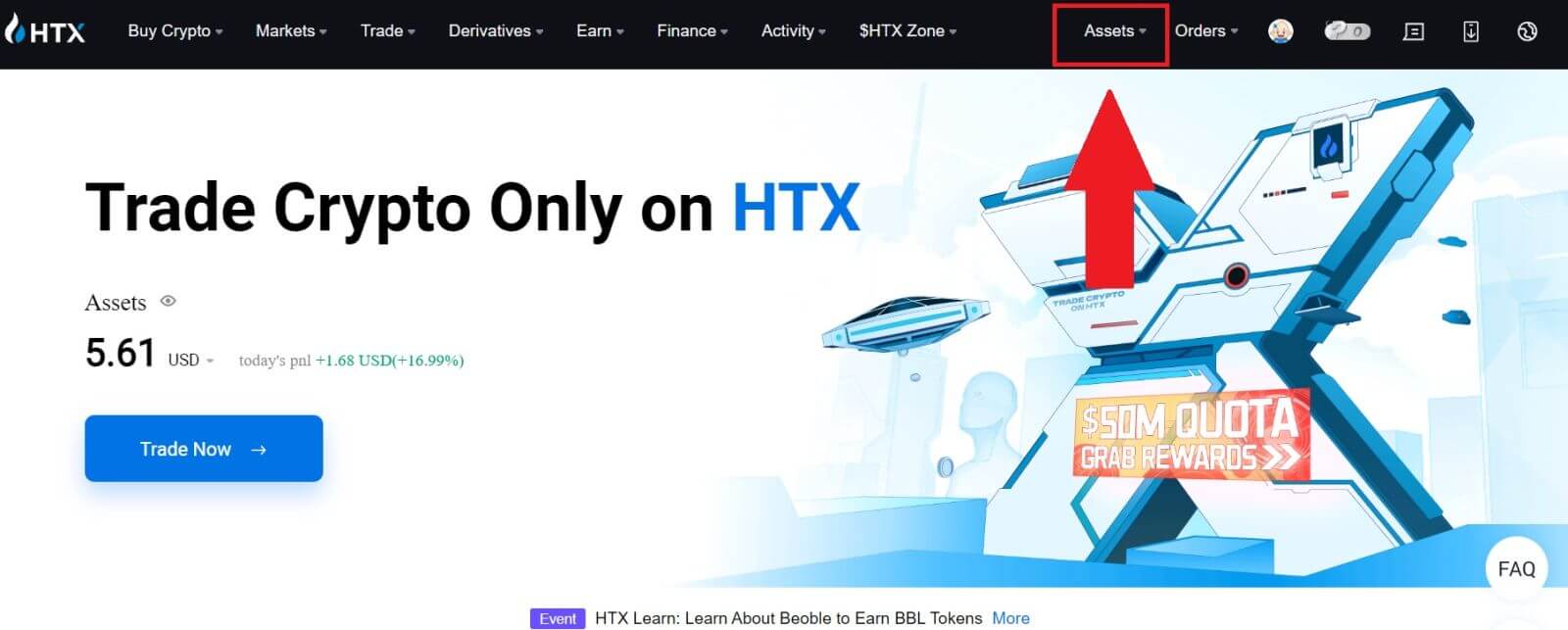
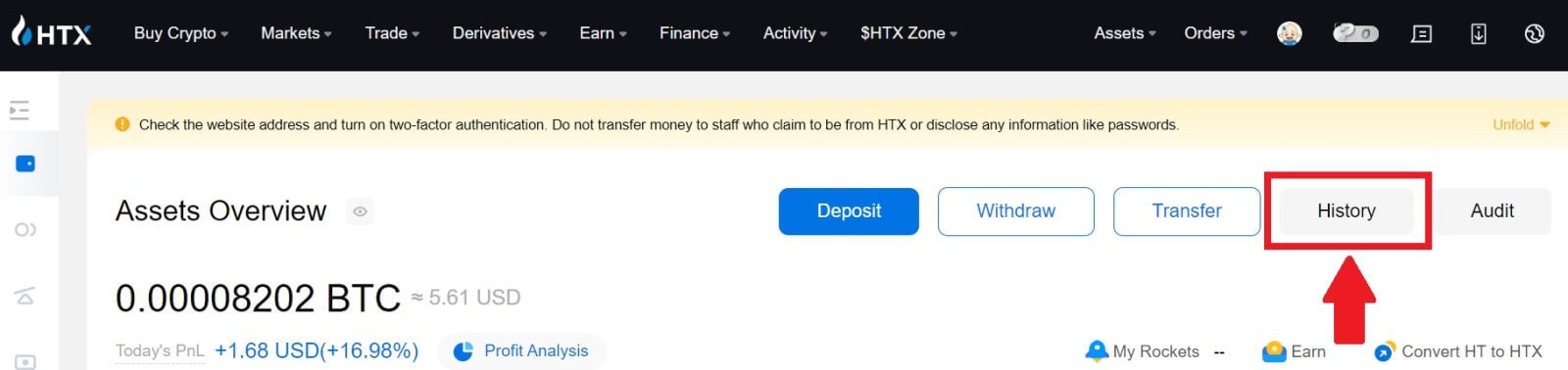
2. මෙන්න, ඔබට ඔබේ ගනුදෙනු තත්ත්වය නැරඹිය හැක.

එක් එක් Crypto සඳහා අවශ්ය අවම මුදල් ආපසු ගැනීමේ සීමාවක් තිබේද?
සෑම cryptocurrency එකකටම අවම මුදල් ආපසු ගැනීමේ අවශ්යතාවයක් ඇත. ආපසු ගැනීමේ මුදල මෙම අවමයට වඩා අඩු නම්, එය සකසනු නොලැබේ. HTX සඳහා, කරුණාකර ඔබගේ මුදල් ආපසු ගැනීම අපගේ මුදල් ආපසු ගැනීමේ පිටුවේ දක්වා ඇති අවම මුදල සපුරාලන බවට සහතික වන්න.